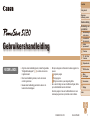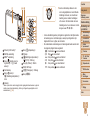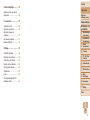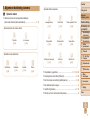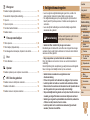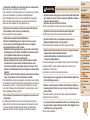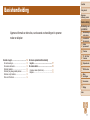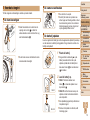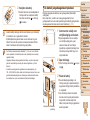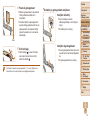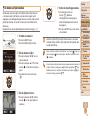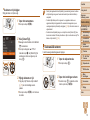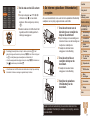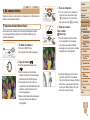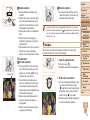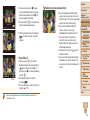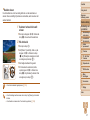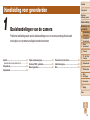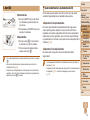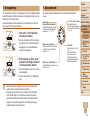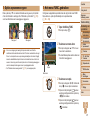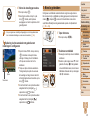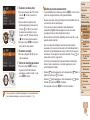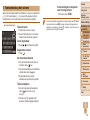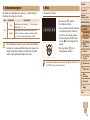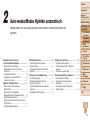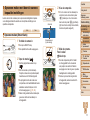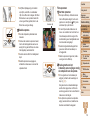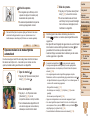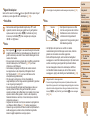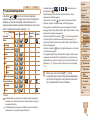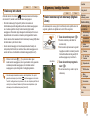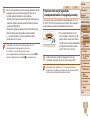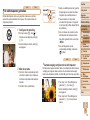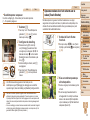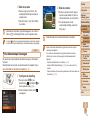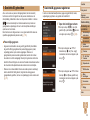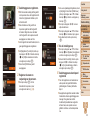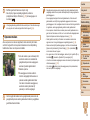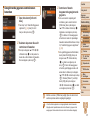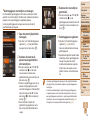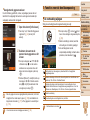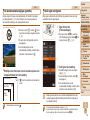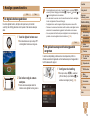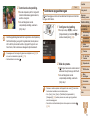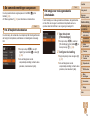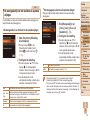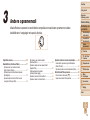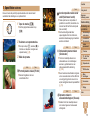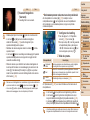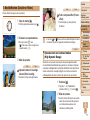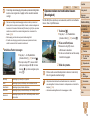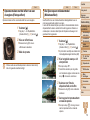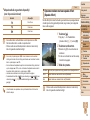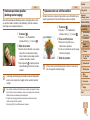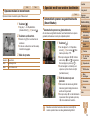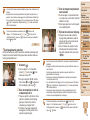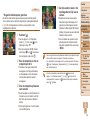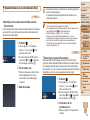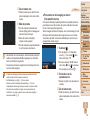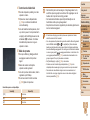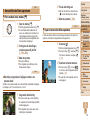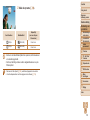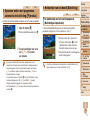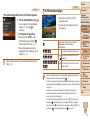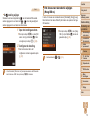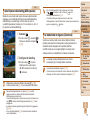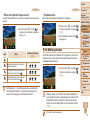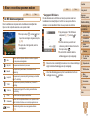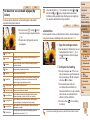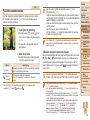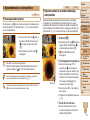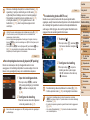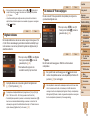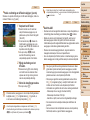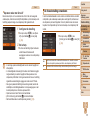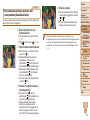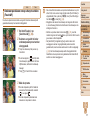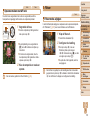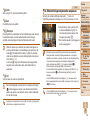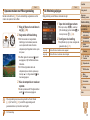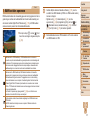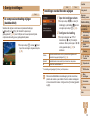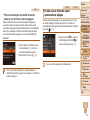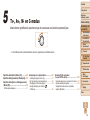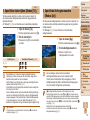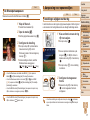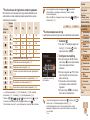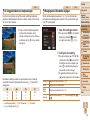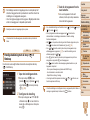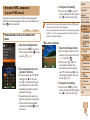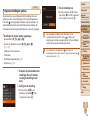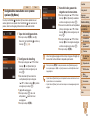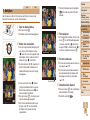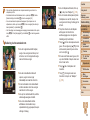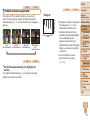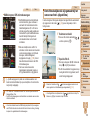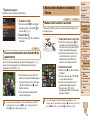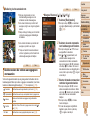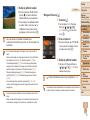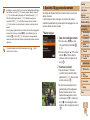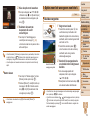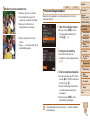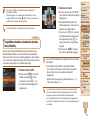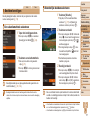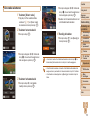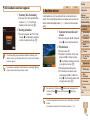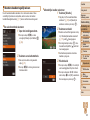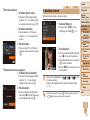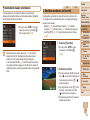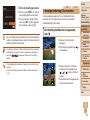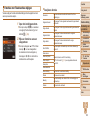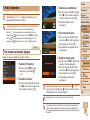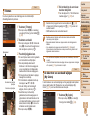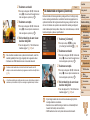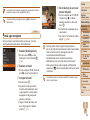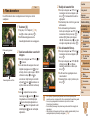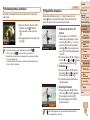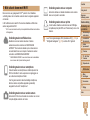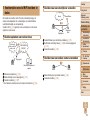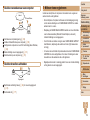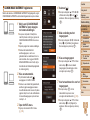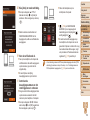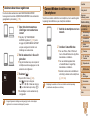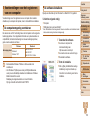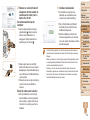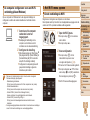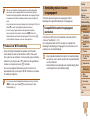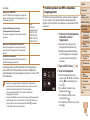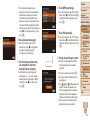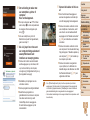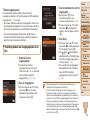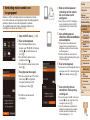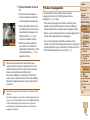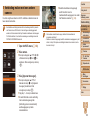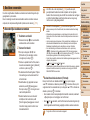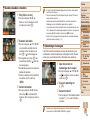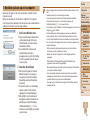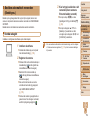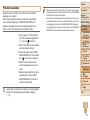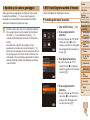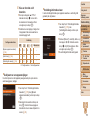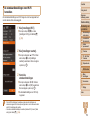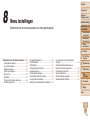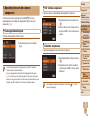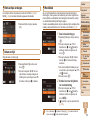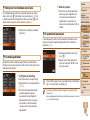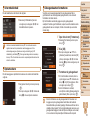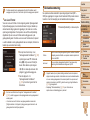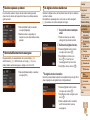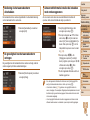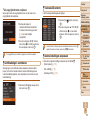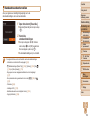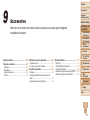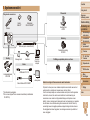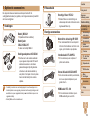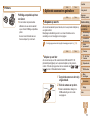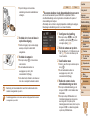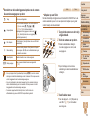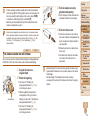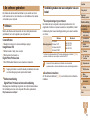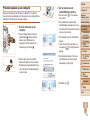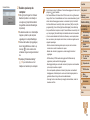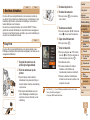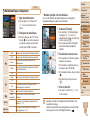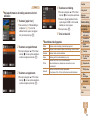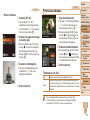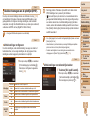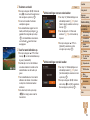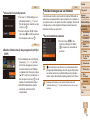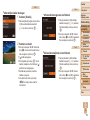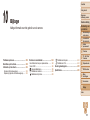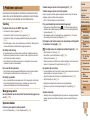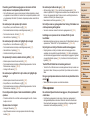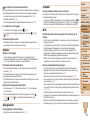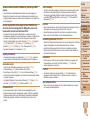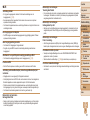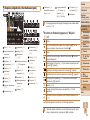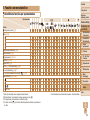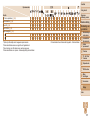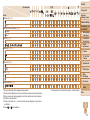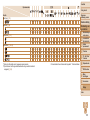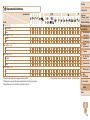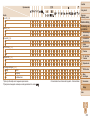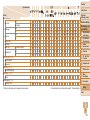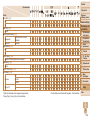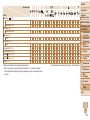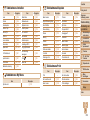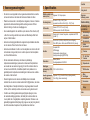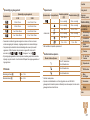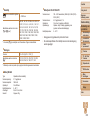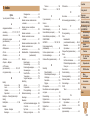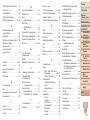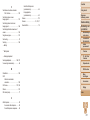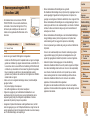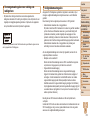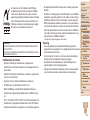1
1
2
3
4
5
6
7
8
9
10
Voorblad
Vóór gebruik
Algemene
bediening camera
Handleiding voor
gevorderden
Basishandelingen
van de camera
Auto-modus/Modus
Hybride automatisch
Andere
opnamemodi
Tv-, Av-, M- en
C-modus
Afspeelmodus
Wi-Fi-functies
Menu
Instellingen
Accessoires
Bijlage
Index
Basishandleiding
P-modus
Gebruikershandleiding
NEDERLANDS
©CANON INC. 2013 CEL-SU7DA280
• Klik op de knoppen rechtsonder om andere pagina´s te
openen.
: Volgende pagina
: Vorige pagina
: Pagina voordat u op een koppeling klikte
• Als u naar het begin van een hoofdstuk wilt gaan, klikt u
op de hoofdstuktitel aan de rechterkant.
Vanuit de pagina´s met een hoofdstuktitel kunt u naar
onderwerpen gaan door op de titels ervan te klikken.
• Zorg dat u deze handleiding leest, inclusief het gedeelte
"Veiligheidsmaatregelen" (=
8) voordat u de camera
in gebruik neemt.
• Door deze handleiding te lezen, leert u de camera
correct te gebruiken.
• Bewaar deze handleiding goed zodat u deze in de
toekomst kunt raadplegen.

2
1
2
3
4
5
6
7
8
9
10
Voorblad
Vóór gebruik
Algemene
bediening camera
Handleiding voor
gevorderden
Basishandelingen
van de camera
Auto-modus/Modus
Hybride automatisch
Andere
opnamemodi
Tv-, Av-, M- en
C-modus
Afspeelmodus
Wi-Fi-functies
Menu
Instellingen
Accessoires
Bijlage
Index
Basishandleiding
P-modus
Inhoud van de verpakking
Controleer, voordat u de camera in gebruik neemt, of de verpakking de
onderstaande onderdelen bevat.
Indien er iets ontbreekt, kunt u contact opnemen met uw leverancier.
Camera Batterij
NB-6LH
Batterijlader
CB-2LY/CB-2LYE
Polsriem Introductiehandleiding Canon
garantiesysteemboekje
•Een geheugenkaart is niet bijgesloten (=
2).
Compatibele geheugenkaarten
De volgende geheugenkaarten (afzonderlijk verkrijgbaar) kunnen, ongeacht
de capaciteit, worden gebruikt.
• SD-geheugenkaarten*
1
• SDHC-geheugenkaarten*
1
*
2
• SDXC-geheugenkaarten*
1
*
2
*1 Kaarten die voldoen aan de SD-normen. Niet voor alle geheugenkaarten is de
werkingindezecamerageverieerd.
*2 UHS-I-geheugenkaarten worden ook ondersteund.
Opmerkingen vooraf en wettelijke
informatie
• Maak enkele proefopnamen en bekijk deze om te controleren of de
beelden goed zijn opgenomen. Canon Inc., dochterondernemingen
van Canon en andere aangesloten bedrijven en distributeurs zijn niet
aansprakelijk voor welke gevolgschade dan ook die voortvloeit uit enige
fout in de werking van een camera of accessoire, inclusief kaarten, die
ertoe leidt dat een opname niet kan worden gemaakt of niet kan worden
gelezen door apparaten.
• De beelden die met deze camera worden opgenomen, zijn bedoeld voor
persoonlijk gebruik. Zie af van het onbevoegd maken van opnamen
dat een overtreding is van het auteursrecht, en denk eraan dat, ook
al is de opname gemaakt voor persoonlijk gebruik, het fotograferen
in strijd kan zijn met het auteursrecht of andere wettelijke rechten op
bepaalde voorstellingen of tentoonstellingen, of in bepaalde commerciële
omstandigheden.
• Meer informatie over de garantie voor uw camera vindt u in de garantie-
informatie die bij uw camera wordt geleverd. Raadpleeg voor de Canon
Klantenservice de contactgegevens in de garantie-informatie.
• Hoewel het LCD-scherm onder productieomstandigheden voor
uitzonderlijk hoge precisie is vervaardigd en meer dan 99,99% van de
pixelsvoldoetaandeontwerpspecicaties,kunnenpixelsinzeldzame
gevallen gebreken vertonen, of als rode en zwarte punten zichtbaar zijn.
Dit is geen teken van beschadiging van de camera en heeft geen invloed
op de opgenomen beelden.
• Er zit mogelijk een dunne plastic laag over de LCD-monitor om deze
te beschermen tegen krassen tijdens het vervoer. Verwijder deze laag
voordat u de camera gaat gebruiken.
• De camera kan warm worden als deze gedurende langere tijd wordt
gebruikt. Dit is geen teken van beschadiging.

3
1
2
3
4
5
6
7
8
9
10
Voorblad
Vóór gebruik
Algemene
bediening camera
Handleiding voor
gevorderden
Basishandelingen
van de camera
Auto-modus/Modus
Hybride automatisch
Andere
opnamemodi
Tv-, Av-, M- en
C-modus
Afspeelmodus
Wi-Fi-functies
Menu
Instellingen
Accessoires
Bijlage
Index
Basishandleiding
P-modus
Namen van onderdelen en conventies
die in deze handleiding worden
gebruikt
Zoomknop
Opnamen maken:
<i (telelens)> /
<j (groothoek)>
Afspelen: <k (vergroten)> /
<g (index)>
Lampje
Microfoon
Lens
Programmakeuzewiel
Ontspanknop
ON/OFF-knop
Luidspreker
Flitser
Ring
Riembevestigingspunt
<h (Flitser)> schakelaar
Antenne voor Wi-Fi
Aansluiting statief
Klepje van geheugenkaart/
batterijhouder
Klepje gelijkstroomkoppeling
• Opnamemodi en pictogrammen en tekst op het scherm worden tussen
haakjes weergegeven.
•
: Wat u beslist moet weten
•
: Opmerkingen en tips voor deskundig cameragebruik
•
: Geeft handelingen op het aanraakscherm aan
• =xx: Pagina's met verwante informatie (in dit voorbeeld staat "xx" voor
een paginanummer)
• De instructies in deze handleiding gelden voor een camera die op de
standaardinstellingen is ingesteld.
• Voor het gemak verwijst "de geheugenkaart" naar alle ondersteunde
geheugenkaarten.
• De tabbladen boven namen geven aan of de functie wordt gebruikt voor
foto's,lmsofvoorbeide.
Foto's
: Geeft aan dat de functie wordt gebruikt bij het
nemen of bekijken van foto's.
Films
: Geeft aan dat de functie wordt gebruikt bij het
makenofbekijkenvanlms.

4
1
2
3
4
5
6
7
8
9
10
Voorblad
Vóór gebruik
Algemene
bediening camera
Handleiding voor
gevorderden
Basishandelingen
van de camera
Auto-modus/Modus
Hybride automatisch
Andere
opnamemodi
Tv-, Av-, M- en
C-modus
Afspeelmodus
Wi-Fi-functies
Menu
Instellingen
Accessoires
Bijlage
Index
Basishandleiding
P-modus
Scherm (LCD-monitor)*
DIGITAL-aansluiting
HDMI
TM
-aansluiting
Knop < (Selectie voor de
ringfunctie)> / <a (1 beeld
wissen)>
Controleknop
Knop <e (macro)> /
<f (Handmatig scherpstellen)> /
Links
Indicator
Knop <1 (afspeelknop)>
Filmknop
<b (Belichtingscompensatie)> /
<
(Wi-Fi)> / Omhoog
Knop <h (Flitser)> / Rechts
FUNC./SET-knop
<l (Weergave)> / Omlaag
Knop <n>
* Tikken op het scherm worden mogelijk minder goed gedetecteerd wanneer u gebruik
maakt van een schermbescherming. Verhoog in dit geval de gevoeligheid van het
aanraakscherm (=
164).
Aan de controleknop draaien is één
van de mogelijkheden om verschillende
instellingen te kiezen, van beeld naar
beeld te gaan en andere handelingen
uit te voeren. Het merendeel van deze
handelingen kunt u ook uitvoeren met de
knoppen <o><p><q><r>.
• In deze handleiding worden pictogrammen gebruikt om de bijbehorende
cameraknoppen en controleknoppen, waarop de pictogrammen zijn
afgebeeld of die er op lijken, aan te duiden.
• De onderstaande cameraknoppen en bedieningselementen worden met
de volgende pictogrammen aangeduid:
<7> Controleknop
aan de achterkant
<y> Ring aan de voorkant
<o> Knop omhoog aan de achterkant
<q> Knop links aan de achterkant
<r> Knop rechts aan de achterkant
<p> Knop omlaag aan de achterkant

5
1
2
3
4
5
6
7
8
9
10
Voorblad
Vóór gebruik
Algemene
bediening camera
Handleiding voor
gevorderden
Basishandelingen
van de camera
Auto-modus/Modus
Hybride automatisch
Andere
opnamemodi
Tv-, Av-, M- en
C-modus
Afspeelmodus
Wi-Fi-functies
Menu
Instellingen
Accessoires
Bijlage
Index
Basishandleiding
P-modus
Helderheid van het beeld
(Belichting) ...................................71
Kleur- en continu-opnamen
maken ..........................................77
Opnamebereik en scherpstellen ...81
Flitser ...........................................88
RAW-beelden opnemen ............... 91
Overige instellingen .....................92
5 Tv-, Av-, M- en C-modus......94
Speciekesluitertijden
(Modus [Tv]) ................................. 95
Speciekediafragmawaarden
(Modus [Av]) .................................95
Speciekesluitertijdenen
diafragmawaarden (Modus [M]) ... 96
Aanpassing voor opnamestijlen ... 97
Het menu FUNC. aanpassen
(Lay-out FUNC.-menu) ..............101
6 Afspeelmodus ....................104
Bekijken .....................................105
Door beelden bladeren en
beeldenlteren ..........................109
Gezichts-ID-gegevens
bewerken ................................... 113
Opties voor het weergeven
van foto's .................................... 114
Beelden beveiligen .................... 117
Beelden wissen .......................... 119
Beelden roteren .........................121
Beelden markeren als favoriet ...122
Handige bediening:
Touch-acties ............................... 123
Foto's bewerken .........................125
Films bewerken .......................... 129
7 Wi-Fi-functies .....................131
Wat u kunt doen met Wi-Fi ........132
Voorbereiden om via Wi-Fi
beelden te delen ........................133
Webservices registreren ............134
CameraWindow installeren op
een Smartphone ........................137
Voorbereidingen voor het
registreren van een computer .... 138
Het Wi-Fi-menu openen ............. 140
Verbinding maken via een
toegangspunt .............................141
Verbinding maken zonder een
toegangspunt .............................146
Verbinding maken met een
andere camera ........................... 148
Beelden verzenden ....................149
Beelden opslaan op een
computer ....................................151
Beelden automatisch verzenden
(Beeldsync.) ...............................152
Beelden op de camera
geotaggen ..................................154
Wi-Fi-instellingen bewerken of
wissen ........................................154
Inhoudsopgave
Inhoud van de verpakking .............. 2
Compatibele geheugenkaarten ...... 2
Opmerkingen vooraf en wettelijke
informatie .......................................2
Namen van onderdelen en
conventies die in deze handleiding
worden gebruikt .............................3
Inhoudsopgave ..............................5
Algemene bediening camera .........7
Veiligheidsmaatregelen .................. 8
Basishandleiding............ 11
Voordat u begint ........................... 12
De interne oplaadbare
lithiumbatterij recyclen .................17
De camera testen ........................18
Handleiding voor
gevorderden ................... 22
1 Basishandelingen van de
camera ..................................22
Aan/Uit .........................................23
Ontspanknop ...............................24
Opnamemodi ...............................24
Opties opnameweergave .............25
Het menu FUNC. gebruiken ........25
Menu's gebruiken .........................26
Toetsenbord op het scherm .........28
Indicatorweergave .......................29
Klok ..............................................29
2 Auto-modus/Modus Hybride
automatisch .........................30
Opnamen maken met door de
camera bepaalde instellingen ......31
Algemene, handige functies ........37
Gezichts-ID gebruiken .................42
Functies voor de
beeldaanpassing .......................... 47
Handige opnamefuncties .............50
De camerabewerkingen
aanpassen ...................................52
3 Andere opnamemodi ........... 54
Speciekescènes ........................55
Beeldeffecten(Creatievelters) ...57
Speciale modi voor andere
doeleinden ...................................62
Verschillendelmsopnemen .......68
4 P-modus ...............................70
Opnamen maken met programma
automatische belichting
([P]-modus) ..................................71

6
1
2
3
4
5
6
7
8
9
10
Voorblad
Vóór gebruik
Algemene
bediening camera
Handleiding voor
gevorderden
Basishandelingen
van de camera
Auto-modus/Modus
Hybride automatisch
Andere
opnamemodi
Tv-, Av-, M- en
C-modus
Afspeelmodus
Wi-Fi-functies
Menu
Instellingen
Accessoires
Bijlage
Index
Basishandleiding
P-modus
8 Menu Instellingen ..............157
Basisfuncties van de camera
aanpassen .................................158
9 Accessoires .......................167
Systeemoverzicht.......................168
Optionele accessoires ...............169
Optionele accessoires
gebruiken ...................................170
De software gebruiken ...............174
Beelden afdrukken .....................177
10 Bijlage ................................. 185
Problemen oplossen ..................186
Berichten op het scherm ............189
Informatie op het scherm ...........192
Functies en menutabellen .......... 194
Voorzorgsmaatregelen ............... 205
Specicaties ............................... 205
Index ..........................................209
Voorzorgsmaatregelen Wi-Fi
(draadloos LAN) ......................... 212

7
1
2
3
4
5
6
7
8
9
10
Voorblad
Vóór gebruik
Algemene
bediening camera
Handleiding voor
gevorderden
Basishandelingen
van de camera
Auto-modus/Modus
Hybride automatisch
Andere
opnamemodi
Tv-, Av-, M- en
C-modus
Afspeelmodus
Wi-Fi-functies
Menu
Instellingen
Accessoires
Bijlage
Index
Basishandleiding
P-modus
Algemene bediening camera
4 Opnamen maken
Gebruik de door de camera bepaalde instellingen
(Auto-modus, Modus Hybride automatisch) ................................... 31, 33
Goede opnamen van mensen maken
I
Portretten
(=
55)
P
In de sneeuw
(=
55)
Speciekescènesafstemmen
Nachtscènes
(=
55)
S
Onderwater
(=
55)
t
Vuurwerk
(=
56)
Sterren
(=
65)
Speciale effecten toepassen
Levendige kleuren
(=
57)
Poster-effect
(=
57)
"Ouder gemaakte" foto's
(=
58)
Fisheye-effect
(=
59)
Miniatuureffect
(=
59)
Speels effect
(=
60)
Achtergrond vervangen
(=
61)
Soft focus
(=
61)
Monochroom
(=
62)
Scherpstellen op gezichten ................................................ 31, 55, 84, 86
Zondergebruikvandeitser(FlitserUit) ....................................... 32, 89
Een foto maken met uzelf erbij (zelfontspanner) ........................... 39, 64
Een datumstempel toevoegen ............................................................. 41
Gezichts-ID gebruiken ................................................................. 42, 109
Filmclips en foto's combineren (Filmsynopsis) ..................................... 33

8
1
2
3
4
5
6
7
8
9
10
Voorblad
Vóór gebruik
Algemene
bediening camera
Handleiding voor
gevorderden
Basishandelingen
van de camera
Auto-modus/Modus
Hybride automatisch
Andere
opnamemodi
Tv-, Av-, M- en
C-modus
Afspeelmodus
Wi-Fi-functies
Menu
Instellingen
Accessoires
Bijlage
Index
Basishandleiding
P-modus
1 Weergeven
Beelden bekijken (afspeelmodus) ...................................................... 105
Automatisch afspelen (Diavoorstelling) ...............................................115
Op een tv............................................................................................ 170
Op een computer ............................................................................... 174
Snel door beelden bladeren ............................................................... 109
Beelden wissen ...................................................................................119
E Films opnemen/bekijken
Films opnemen............................................................................... 31, 68
Films bekijken (afspeelmodus) .......................................................... 105
Snel bewegende onderwerpen, afspelen in slow motion ..................... 68
c Print
Foto's afdrukken ................................................................................. 177
Opslaan
Beelden opslaan op een computer via een kabel .............................. 175
Wi-Fi-functies gebruiken
Beelden naar een smartphone verzenden ......................................... 133
Beelden online delen ......................................................................... 134
Beelden naar een computer verzenden ............................................. 152
Veiligheidsmaatregelen
• Lees de volgende veiligheidsmaatregelen goed door, voordat u het
product gebruikt. Gebruik het product altijd op de juiste wijze.
• De veiligheidsmaatregelen op de volgende pagina's zijn bedoeld om
letsel bij uzelf of bij andere personen of schade aan de apparatuur te
voorkomen.
• Lees ook altijd de handleidingen van alle afzonderlijk aangeschafte
accessoires die u gebruikt.
Waarschuwing
Hiermee wordt gewezen op het risico van
ernstig letsel of levensgevaar.
• Gebruikdeitsernietdichtbijdeogenvanmensen.
Blootstellingaanhetsterkelichtvandeitserkanhetgezichtsvermogen
aantasten. Houd vooral bij kleine kinderen ten minste één meter afstand
wanneerudeitsergebruikt.
• Berg de apparatuur op buiten het bereik van kinderen.
Riem: het plaatsen van de riem om de nek van een kind kan leiden tot
verstikking.
Datum/tijd-batterij (mits verwijderbaar): gevaarlijk als deze wordt ingeslikt.
Neem in dat geval onmiddellijk contact op met uw huisarts.
• Gebruik alleen de aanbevolen energiebronnen voor
stroomvoorziening.
• Probeer het product niet te demonteren, wijzigen of op te warmen.
• Laat het product niet vallen en voorkom harde schokken of stoten.
• Raak om letsel te voorkomen de binnenkant van het product niet aan
als dit is gevallen of op een andere wijze is beschadigd.
• Stop onmiddellijk met het gebruik van het product als dit rook of een
vreemde geur afgeeft of andere vreemde verschijnselen vertoont.
• Gebruik geen organische oplosmiddelen zoals alcohol, wasbenzine
of thinner om het product schoon te maken.
• Laat het product niet in contact komen met water (bijvoorbeeld
zeewater) of andere vloeistoffen.

9
1
2
3
4
5
6
7
8
9
10
Voorblad
Vóór gebruik
Algemene
bediening camera
Handleiding voor
gevorderden
Basishandelingen
van de camera
Auto-modus/Modus
Hybride automatisch
Andere
opnamemodi
Tv-, Av-, M- en
C-modus
Afspeelmodus
Wi-Fi-functies
Menu
Instellingen
Accessoires
Bijlage
Index
Basishandleiding
P-modus
• Voorkom dat vloeistoffen of vreemde objecten in de camera komen.
Dit kan leiden tot een elektrische schok of brand.
Als er vloeistoffen of vreemde voorwerpen in de camera komen, schakelt u
de camera onmiddellijk uit en verwijdert u de batterij/batterijen.
Als de batterijlader (bij camera's met een batterijlader) nat is geworden,
haalt u het netsnoer uit het stopcontact en neemt u contact op met de
leverancier of een helpdesk van Canon Klantenservice.
• Kijk niet door de zoeker (als uw model een zoeker heeft) naar een
sterke lichtbron, zoals de zon op een heldere dag.
Dit kan uw gezichtsvermogen aantasten.
• Gebruik alleen de aanbevolen batterij/batterijen.
• Plaats de batterij/batterijen niet in de buurt van of in open vuur.
• Als uw camera een batterijlader gebruikt, dient u de volgende
voorzorgsmaatregelen in acht te nemen.
- Maak het netsnoer regelmatig los en veeg het stof en vuil dat zich
heeft opgehoopt op de stekker, de buitenkant van het stopcontact
en het gebied eromheen weg met een droge doek.
- Raak het netsnoer niet aan met natte handen.
- Gebruik de apparatuur niet op een manier waarbij de nominale
capaciteit van het stopcontact of de kabelaccessoires wordt
overschreden. Gebruik de apparatuur niet als het netsnoer of de
stekker is beschadigd of als deze niet volledig in het stopcontact is
geplaatst.
- Zorg ervoor dat stof of metalen objecten (zoals spelden of sleutels)
niet in contact komen met de contactpunten of stekker.
De batterij/batterijen kan/kunnen exploderen of gaan lekken, wat kan leiden
tot een elektrische schok of brand. Dit kan persoonlijk letsel en schade aan
de omgeving veroorzaken. In het geval dat een batterij lekt en uw ogen,
mond, huid of kleding met de batterijvloeistof in aanraking komen, moet u
deze onmiddellijk afspoelen met water.
• Zet de camera uit op plaatsen waar het gebruik van een camera niet
is toegestaan.
De elektromagnetische golven uit de camera hinderen de werking van
elektronische instrumenten en andere apparatuur. Denk goed na voordat
u de camera gebruikt op plaatsen waar het gebruik van elektronische
apparatuur verboden is, zoals in vliegtuigen en medische instellingen.
Voorzichtig
Hiermee wordt gewezen op het risico van letsel.
• Zorg dat de camera niet tegen voorwerpen stoot, wordt blootgesteld
aan schokken en stoten of achter voorwerpen blijft haken wanneer u
deze aan de polsriem draagt.
• Zorg dat u niet tegen de lens stoot of drukt.
Dit kan verwondingen veroorzaken of de camera beschadigen.
• Zorg dat het scherm niet aan schokken wordt blootgesteld.
Als het scherm barst, kunnen de splinters letsel veroorzaken.
• Zorgdatudeitsernietperongelukmetuwvingersofeen
kledingstuk bedekt wanneer u een foto maakt.
Ditkanbrandwondenofschadeaandeitsertotgevolghebben.
• Gebruik, plaats of bewaar het product niet op de volgende plaatsen:
- plaatsen die aan direct zonlicht blootstaan;
- plaatsen die blootstaan aan temperaturen boven 40 °C;
- vochtigeofstofgeplaatsen.
Hierdoor kan lekkage of oververhitting ontstaan of kan/kunnen de batterij/
batterijen ontploffen, wat kan leiden tot elektrische schokken, brand,
brandwonden of ander letsel.
Het product kan vervormen door hoge temperaturen.
• Door langdurig naar overgangen voor diavoorstelling te kijken, kunt
u zich onprettig gaan voelen.
• Wanneeruoptionelelenzen,lensltersoflteradapters(indienvan
toepassing) gebruikt, dient u ervoor te zorgen dat deze accessoires
goed vastzitten.
Als de lens losraakt en valt, kan deze barsten waarna de glassplinters
snijwonden kunnen veroorzaken.
• Leterbijcamera'sdieautomatischdeitserin-enopklappenopdat
uwvingernietindewegzitwanneerdeitserwordtingeklapt,omte
voorkomen dat u uw vinger beknelt.
Dit kan letsel veroorzaken.

10
1
2
3
4
5
6
7
8
9
10
Voorblad
Vóór gebruik
Algemene
bediening camera
Handleiding voor
gevorderden
Basishandelingen
van de camera
Auto-modus/Modus
Hybride automatisch
Andere
opnamemodi
Tv-, Av-, M- en
C-modus
Afspeelmodus
Wi-Fi-functies
Menu
Instellingen
Accessoires
Bijlage
Index
Basishandleiding
P-modus
Voorzichtig
Hiermee wordt gewezen op het risico van schade
aan de apparatuur.
• Richt de camera niet direct op een sterke lichtbron (zoals de zon op
een heldere dag).
Dit kan de beeldsensor beschadigen.
• Als u de camera gebruikt op een strand of op een winderige
plek, moet u erop letten dat er geen zand of stof in het apparaat
terechtkomt.
• Drukdeitsernietomlaagenforceerdezenietopenbijcamera'sdie
automatischdeitserin-enopklappen.
Dit kan de werking van het product negatief beïnvloeden.
• Bijnormaalgebruikkanersomseenbeetjerookuitdeitserkomen.
Ditkomtdoordehogeintensiteitvandeitser,waardoorerstofdeeltjes
verbranden die vastzitten aan de voorkant van het apparaat. Gebruik een
wattenstaafjeomvuil,stofofandermateriaalvandeitserteverwijderen.
Zo kunt u oververhitting en schade aan het apparaat voorkomen.
• Verwijder de batterij/batterijen en berg deze op wanneer u de camera
niet gebruikt.
Als de batterij of batterijen in de camera worden gelaten, kunnen deze gaan
lekken en schade veroorzaken.
• Breng, voordat u de batterij/batterijen weggooit, tape of ander
isolatiemateriaal aan over de polen van de batterij/batterijen.
Contact met andere metalen kan leiden tot brand of een explosie.
• Als uw camera gebruikmaakt van een batterijlader, haalt u de lader
uit het stopcontact wanneer deze niet gebruikt wordt. Wanneer u
de batterij oplaadt, dient u de batterij niet met een doek of andere
voorwerpen te bedekken.
Als u de lader gedurende een lange periode in het stopcontact laat, kan
deze oververhit en beschadigd raken, waardoor brand kan ontstaan.
• Laat de batterij niet in de buurt van huisdieren liggen.
Als huisdieren op de batterij kauwen kan dit leiden tot lekkage,
oververhitting of een explosie, met brand of schade als gevolg.
• Als uw camera meerdere batterijen gebruikt, dient u geen combinatie
van batterijen te gebruiken met verschillende spanningsniveaus.
Gebruik verder geen oude en nieuwe batterijen samen en plaats de
batterijen niet met de + en - polen verkeerd om.
Dit kan de werking van het product negatief beïnvloeden.
• Ga niet zitten terwijl u de camera in uw zak hebt.
Dit kan leiden tot storingen of schade aan het scherm.
• Let erop dat harde voorwerpen niet in contact komen met het scherm
als u de camera in uw tas stopt. Doe ook het scherm dicht (zodat het
naar de camerabody is gericht), als uw camera een scherm heeft dat
ingeklapt kan worden.
• Bevestig geen harde voorwerpen aan de camera.
Dit kan leiden tot storingen of schade aan het scherm.

11
1
2
3
4
5
6
7
8
9
10
Voorblad
Vóór gebruik
Algemene
bediening camera
Handleiding voor
gevorderden
Basishandelingen
van de camera
Auto-modus/Modus
Hybride automatisch
Andere
opnamemodi
Tv-, Av-, M- en
C-modus
Afspeelmodus
Wi-Fi-functies
Menu
Instellingen
Accessoires
Bijlage
Index
Basishandleiding
P-modus
Basishandleiding
Algemene informatie en instructies, van de eerste voorbereidingen tot opnamen
maken en afspelen
Voordat u begint ............................................... 12
De riem bevestigen ............................................... 12
De camera vasthouden ......................................... 12
De batterij opladen ................................................ 12
De batterij en geheugenkaart plaatsen ................. 13
De datum en tijd instellen ...................................... 15
Taal van LCD-scherm ............................................ 16
De interne oplaadbare lithiumbatterij
recyclen ........................................................... 17
De camera testen ............................................. 18
Opnamen maken (Smart Auto) ............................. 18
Bekijken .................................................................19

12
1
2
3
4
5
6
7
8
9
10
Voorblad
Vóór gebruik
Algemene
bediening camera
Handleiding voor
gevorderden
Basishandelingen
van de camera
Auto-modus/Modus
Hybride automatisch
Andere
opnamemodi
Tv-, Av-, M- en
C-modus
Afspeelmodus
Wi-Fi-functies
Menu
Instellingen
Accessoires
Bijlage
Index
Basishandleiding
P-modus
Voordat u begint
Tref de volgende voorbereidingen voordat u opnamen maakt.
De riem bevestigen
Steek het uiteinde van de riem door de
opening van de riem (
) en haal het
andere uiteinde van de riem door het oog
aan het draadeinde (
).
De riem kan ook aan de linkerkant van de
camera worden bevestigd.
De camera vasthouden
Doe de riem om uw pols.
Houd bij het maken van opnamen uw
armen tegen uw lichaam gedrukt en houd
de camera stevig vast om te voorkomen
dat deze beweegt. Laat uw vingers niet
opdeuitgeklapteitserrusten.
De batterij opladen
Laad voor gebruik de batterij op met de meegeleverde oplader. Bij aankoop
van de camera is de batterij niet opgeladen. Zorg er daarom voor dat u de
batterij eerst oplaadt.
1 Plaats de batterij.
Zorg eerst dat de markering op de
batterij overeenkomt met die op de
oplader en plaats dan de batterij door
deze naar binnen (
) en naar beneden
(
) te drukken.
2 Laad de batterij op.
CB-2LY: Kantel de stekker naar
buiten (
) en steek de oplader in een
stopcontact (
).
CB-2LYE: sluit het netsnoer aan op de
oplader en steek het andere uiteinde in
een stopcontact.
Het oplaadlampje gaat oranje branden en
het opladen begint.
Wanneer het opladen is voltooid, wordt
het lampje groen.
CB-2LY
CB-2LYE

13
1
2
3
4
5
6
7
8
9
10
Voorblad
Vóór gebruik
Algemene
bediening camera
Handleiding voor
gevorderden
Basishandelingen
van de camera
Auto-modus/Modus
Hybride automatisch
Andere
opnamemodi
Tv-, Av-, M- en
C-modus
Afspeelmodus
Wi-Fi-functies
Menu
Instellingen
Accessoires
Bijlage
Index
Basishandleiding
P-modus
3 Verwijder de batterij.
Haal het netsnoer van de batterijlader uit
het stopcontact en verwijder de batterij
door deze naar binnen (
) en omhoog
(
) te drukken.
• Laad de batterij niet langer dan 24 uur achtereen op, om de batterij
te beschermen en in goede staat te houden.
• Bij batterijladers die gebruik maken van een netsnoer mag u de
lader of het snoer niet op andere voorwerpen aansluiten. Dit kan
defect of schade aan het product tot gevolg hebben.
• Zie "Aantal opnamen/opnametijd, afspeeltijd" (=
206) voor me-er informatie
over de oplaadduur, het aantal opnamen en de opnametijd met een volledig
opgeladen batterij.
• Opgeladen batterijen verliezen geleidelijk hun lading, ook als ze niet worden
gebruikt. Laad de batterij op de dag dat u deze wilt gebruiken op, of vlak
daarvoor.
• De lader kan worden gebruikt in gebieden met een wisselspanning van
100 – 240 V (50/60 Hz). Als de stekker niet in het stopcontact past, moet u een
geschikte stekkeradapter gebruiken. Gebruik geen elektrische transformator
die is bedoeld voor op reis, omdat deze de batterij kan beschadigen.
De batterij en geheugenkaart plaatsen
Plaats de meegeleverde batterij en een geheugenkaart (afzonderlijk
verkrijgbaar).
Denk eraan dat u, voordat u een nieuwe geheugenkaart (of een
geheugenkaart die in een ander apparaat is geformatteerd) gaat gebruiken,
de geheugenkaart met deze camera moet formatteren (=
161).
1 Controleer het schuifje voor
schrijfbeveiliging van de kaart.
Bij geheugenkaarten met een schuifje
voor schrijfbeveiliging kunt u geen
opnamen maken als het schuifje is
ingesteld op vergrendeld (omlaag). Duw
het schuifje omhoog totdat het op niet
vergrendeld staat.
2 Open het klepje.
Schuif het klepje naar buiten ( ) en open
het (
).
3 Plaats de batterij.
Duw de batterijvergrendeling in de
richting van de pijl en plaats de batterij in
de getoonde richting totdat hij vastklikt en
is vergrendeld.
Als u de batterij verkeerd om plaatst,
kan deze niet in de juiste positie worden
vergrendeld. Controleer altijd of de
batterij in de juiste richting is geplaatst en
wordt vergrendeld.
Aansluitpunten Batterijver-
grendeling

14
1
2
3
4
5
6
7
8
9
10
Voorblad
Vóór gebruik
Algemene
bediening camera
Handleiding voor
gevorderden
Basishandelingen
van de camera
Auto-modus/Modus
Hybride automatisch
Andere
opnamemodi
Tv-, Av-, M- en
C-modus
Afspeelmodus
Wi-Fi-functies
Menu
Instellingen
Accessoires
Bijlage
Index
Basishandleiding
P-modus
4 Plaats de geheugenkaart.
Plaats de geheugenkaart in de getoonde
richting totdat deze vastklikt en is
vergrendeld.
Controleer altijd of de geheugenkaart in
de juiste richting geplaatst wordt. Als u de
geheugenkaart in de verkeerde richting
probeert te plaatsen, kunt u de camera
beschadigen.
5 Sluit het klepje.
Sluit het klepje ( ) en duw het lichtjes
aan terwijl u het naar binnen schuift,
totdat het vastklikt (
).
• Zie "Aantal 4:3-opnamen per geheugenkaart" (=
206) voor richtlijnen over
hoeveel foto's of uren aan opnamen op één geheugenkaart passen.
Etiket
De batterij en geheugenkaart verwijderen
Verwijder de batterij.
Open het klepje en duw de
batterijvergrendeling in de richting van
de pijl.
De batterij wipt nu omhoog.
Verwijder de geheugenkaart.
Duw de geheugenkaart naar binnen tot u
een klik hoort en laat de kaart langzaam
los.
De geheugenkaart wipt nu omhoog.

15
1
2
3
4
5
6
7
8
9
10
Voorblad
Vóór gebruik
Algemene
bediening camera
Handleiding voor
gevorderden
Basishandelingen
van de camera
Auto-modus/Modus
Hybride automatisch
Andere
opnamemodi
Tv-, Av-, M- en
C-modus
Afspeelmodus
Wi-Fi-functies
Menu
Instellingen
Accessoires
Bijlage
Index
Basishandleiding
P-modus
De datum en tijd instellen
Stel de datum en tijd als volgt in als het [Datum/Tijd] verschijnt wanneer
u de camera aanzet. Informatie die u op deze manier opgeeft, wordt
opgeslagen in de beeldeigenschappen wanneer u een foto maakt en wordt
gebruikt bij het beheer van uw foto's of wanneer u foto's afdrukt met de
datum erop.
Desgewenst kunt u ook een datumstempel aan uw foto's toevoegen (=
41).
1 Schakel de camera in.
Druk op de ON/OFF-knop.
Het scherm [Datum/Tijd] verschijnt.
2 Stel de datum en tijd in.
Druk op de knoppen <q><r> om een
optie te selecteren.
Druk op de knoppen <o><p> of draai
de knop <7> om de datum en tijd op te
geven.
Als u klaar bent, drukt u op de knop
<m>.
3 Stel de tijdzone thuis in.
Druk op de knoppen <q><r> of draai
de knop <7> om uw eigen tijdzone te
selecteren.
4 Voltooi de instellingsprocedure.
Als u klaar bent, drukt u op
de knop <m>. Nadat een
bevestigingsbericht is weergegeven,
wordt het instellingenscherm niet meer
weergegeven.
Druk op de ON/OFF-knop om de camera
uit te schakelen.
• Het scherm [Datum/Tijd] verschijnt telkens wanneer u de camera
inschakelt, tenzij u de datum, tijd en tijdzone al hebt ingesteld. Geef
de juiste informatie op.
• Om de zomertijd in te stellen (normale tijd plus 1 uur), kiest u [ ] in stap 2 en
kiest u vervolgens [
] door op de knoppen <o><p> te drukken of de knop
<7> te draaien.
• U kunt de datum en tijd ook instellen door op de gewenste optie op het scherm
in stap 2 te tikken en vervolgens op [o][p] te tikken, gevolgd door [
]. Op
dezelfde manier kunt u uw tijdzone thuis instellen door in stap 3 op [q][r] op
het scherm te tikken, gevolgd door [
].

16
1
2
3
4
5
6
7
8
9
10
Voorblad
Vóór gebruik
Algemene
bediening camera
Handleiding voor
gevorderden
Basishandelingen
van de camera
Auto-modus/Modus
Hybride automatisch
Andere
opnamemodi
Tv-, Av-, M- en
C-modus
Afspeelmodus
Wi-Fi-functies
Menu
Instellingen
Accessoires
Bijlage
Index
Basishandleiding
P-modus
• Dankzij de ingebouwde datum/tijd-batterij (reservebatterij) kunnen de datum-
en tijdinstellingen ongeveer 3 weken behouden blijven nadat de batterij is
verwijderd.
• De datum/tijd-batterij wordt in ongeveer 4 uur opgeladen nadat u een
opgeladen batterij hebt geplaatst of de camera hebt aangesloten op een
voedingsadapterset (afzonderlijk verkrijgbaar, =
169), zelfs als de camera is
uitgeschakeld.
• Zodra de datum/tijd-batterij leeg is, verschijnt het scherm [Datum/Tijd] als u
de camera inschakelt. Stel de juiste datum en tijd in zoals beschreven bij "De
datum en tijd instellen" (=
15).
Taal van LCD-scherm
U kunt de weergavetaal desgewenst wijzigen.
1 Open de afspeelmodus.
Druk op de knop <1>.
2 Open het instellingenscherm.
Houd de knop <m> ingedrukt en druk
direct op de knop <n>.
De datum en tijd wijzigen
Wijzig de datum en tijd als volgt.
1 Open het cameramenu.
Druk op de knop <n>.
2 Kies [Datum/Tijd].
Beweeg de zoomhendel om het tabblad
[3] te selecteren.
Druk op de knoppen <o><p> of
draai de knop <7> om [Datum/Tijd] te
selecteren en druk vervolgens op de
knop <m>.
3 Wijzig de datum en tijd.
Volg stap 2 bij "Datum en tijd instellen"
(=
15) om de instellingen aan te
passen.
Druk op de knop <n> om het menu
te sluiten.

17
1
2
3
4
5
6
7
8
9
10
Voorblad
Vóór gebruik
Algemene
bediening camera
Handleiding voor
gevorderden
Basishandelingen
van de camera
Auto-modus/Modus
Hybride automatisch
Andere
opnamemodi
Tv-, Av-, M- en
C-modus
Afspeelmodus
Wi-Fi-functies
Menu
Instellingen
Accessoires
Bijlage
Index
Basishandleiding
P-modus
3 Stel de taal van het LCD-scherm
in.
Druk op de knoppen <o><p><q><r>
of draai de knop <7> om een taal te
selecteren. Druk vervolgens op de knop
<m>.
Nadat u de taal van het LCD-scherm hebt
ingesteld, wordt het instellingenscherm
niet langer weergegeven.
• De huidige tijd verschijnt als u in stap 2, nadat u op de knop <m> hebt
gedrukt, te lang wacht voordat u op de knop <n> drukt. Druk in dat geval
op <m> om de tijdweergave te verwijderen en herhaal stap 2.
• U kunt de weergavetaal ook wijzigen door op de knop <n> te drukken en
[Taal
] te selecteren op het tabblad [3].
• U kunt de taal van het LCD-scherm ook instellen door in stap 3 op een taal op
het scherm te tikken en vervolgens nogmaals hierop te tikken.
De interne oplaadbare lithiumbatterij
recyclen
Als u uw camera afdankt, moet u eerst de interne oplaadbare lithiumbatterij
verwijderen voor recycling volgens de lokale voorschriften.
1 Draai de schroeven van de
behuizing los en verwijder de
klep van de achterkant.
Open het klepje van de aansluitingen en
draai de schroeven van de behuizing aan
de zijkant en onderzijde los.
Verwijder de achterkant zoals
aangegeven in de afbeelding.
2 Draai de schroef los en
verwijder de klep van de
bovenkant.
Verwijder de bovenkant zoals
aangegeven in de afbeelding.
3 Verwijder de oplaadbare
lithiumbatterij van de
bovenkant.
Verwijder nooit de camerabehuizing om een andere reden dan om de
interne oplaadbare lithiumbatterij te verwijderen voor recycling, wanneer u
de camera afdankt.

18
1
2
3
4
5
6
7
8
9
10
Voorblad
Vóór gebruik
Algemene
bediening camera
Handleiding voor
gevorderden
Basishandelingen
van de camera
Auto-modus/Modus
Hybride automatisch
Andere
opnamemodi
Tv-, Av-, M- en
C-modus
Afspeelmodus
Wi-Fi-functies
Menu
Instellingen
Accessoires
Bijlage
Index
Basishandleiding
P-modus
Foto's Films
De camera testen
Volgdezeinstructiesomdecamerainteschakelen,foto-oflmopnamente
maken en deze daarna te bekijken.
Opnamen maken (Smart Auto)
Laat de camera het onderwerp en de opnameomstandigheden bepalen
voor volledig automatische selectie van de optimale instellingen voor
speciekecomposities.
1 Schakel de camera in.
Druk op de ON/OFF-knop.
Het opstartscherm wordt weergegeven.
2 Open de modus [ ].
Stel het programmakeuzewiel in op
[
].
Richt de camera op het onderwerp.
Terwijl de camera de compositie bepaalt,
maakt deze een licht klikkend geluid.
De pictogrammen die de modus voor
composities en de beeldstabilisatiemodus
aanduiden, worden linksboven in het
scherm weergegeven.
Kaders rond gedetecteerde onderwerpen
geven aan dat de camera daarop is
scherpgesteld.
3 Kies de compositie.
Om in te zoomen en het onderwerp te
vergroten, duwt u de zoomknop naar
<i> (telelens) en om uit te zoomen
duwt u de knop naar <j> (groothoek).
4 Maak de opname.
Foto's maken
Stel scherp.
Druk de ontspanknop half in. Nadat
is scherpgesteld hoort u tweemaal
een pieptoon en worden AF-kaders
weergegeven om aan te geven op welke
beeldgebieden is scherpgesteld.
Als [Flitser Opklappen] op het scherm
verschijnt, verschuift u de schakelaar
<h>omdeitseruitteklappen.Deitser
itstwanneerueenopnamemaakt.Als
ulievergeenitsergebruikt,druktude
itsermetuwvingeromlaag.

19
1
2
3
4
5
6
7
8
9
10
Voorblad
Vóór gebruik
Algemene
bediening camera
Handleiding voor
gevorderden
Basishandelingen
van de camera
Auto-modus/Modus
Hybride automatisch
Andere
opnamemodi
Tv-, Av-, M- en
C-modus
Afspeelmodus
Wi-Fi-functies
Menu
Instellingen
Accessoires
Bijlage
Index
Basishandleiding
P-modus
Maak de opname.
Druk de ontspanknop helemaal naar
beneden.
Wanneer de camera de opname maakt,
hoort u het sluitergeluid en wanneer er
weiniglichtis,gaatdeitser,alsudeze
hebt uitgeklapt, automatisch af.
Houd de camera stil tot het sluitergeluid
stopt.
Nadat de opname is weergegeven,
schakelt de camera weer over naar het
opnamescherm.
Zelfs wanneer de foto nog op het scherm
staat, kunt u al op de ontspanknop
drukken om een volgende foto te maken.
Films opnemen
Start met opnemen.
Drukopdelmknop.Zodradecamera
metdelmopnamebegint,hoortuéén
pieptoon en verschijnen [
REC] en de
verstreken tijd op het scherm.
Er verschijnen zwarte balken aan de
boven- en onderkant van het scherm en
het onderwerp wordt iets vergroot. De
zwarte balken geven beeldgebieden aan
die niet worden vastgelegd.
Kaders rond gedetecteerde gezichten
geven aan dat de camera daarop is
scherpgesteld.
Zodra de opname is begonnen, haalt u
uwvingervandelmknop.
Verstreken tijd
Voltooi de opname.
Druknogmaalsopdelmknopomhet
opnemen te stoppen. De camera piept
tweemaal als de opname stopt.
• Ukunteenkortelmvaneendag(digest-lm)makendoorfoto'stemaken.
Wanneer het programmakeuzewiel op [
] is ingesteld, neemt de camera vlak
voorelkeopnameautomatischeenlmclipvandescèneop(ModusHybride
automatisch (=
33)).
Bekijken
Nahetmakenvanfoto'sofhetopnemenvanlmskuntudeze,zoals
hieronder is beschreven, op het scherm bekijken.
1 Open de afspeelmodus.
Druk op de knop <1>.
Uw laatste opname wordt weergegeven.
2 Blader door uw beelden.
Als u het vorige beeld wilt bekijken, drukt
u op de knop <q> of draait u de knop
<7> naar links. Als u het volgende beeld
wilt bekijken, drukt u op de knop <r> of
draait u de knop <7> naar rechts.
Houd de knoppen <q><r> ingedrukt om
snel door de beelden te bladeren.

20
1
2
3
4
5
6
7
8
9
10
Voorblad
Vóór gebruik
Algemene
bediening camera
Handleiding voor
gevorderden
Basishandelingen
van de camera
Auto-modus/Modus
Hybride automatisch
Andere
opnamemodi
Tv-, Av-, M- en
C-modus
Afspeelmodus
Wi-Fi-functies
Menu
Instellingen
Accessoires
Bijlage
Index
Basishandleiding
P-modus
U kunt ook snel de knop <7> draaien
om de modus Beeld scrollen te openen.
Draai in deze modus de knop <7> om
door uw beelden te bladeren.
Druk op de knop <m> om terug te keren
naar de enkelvoudige weergave.
Films zijn herkenbaar aan het pictogram
[
].Ganaarstap3alsulmswilt
afspelen.
3 Speellmsaf.
Druk op de knop <m> om naar het
lmbedieningspaneeltegaan.Selecteer
[
] (druk op de knoppen <q><r> of
draai de knop <7>) en druk nogmaals op
de knop <m>.
Hetafspelenbegintennadelm
verschijnt [
].
Om het volume aan te passen, drukt u op
de knop <o><p>.
• Om vanuit de afspeelmodus naar de opnamemodus te gaan, drukt u de
ontspanknop half in.
Volume
Bediening via het aanraakscherm
Als u het volgende beeld wilt bekijken,
veegt u met uw vinger naar links op het
scherm in stap 2 en voor het vorige beeld
veegt u naar rechts met uw vinger.
Als u de modus Beeld scrollen wilt
openen, veegt u met uw vinger
herhaaldelijk snel naar links of rechts.
Tik op het beeld in het midden van
het scherm als u vanuit de modus
Beeld scrollen wilt terugkeren naar de
enkelvoudige weergave.
Selecteereenlmentikop[ ] om het
afspelen te starten.
Als u het volume wilt aanpassen tijdens
hetafspelenvaneenlm,sleeptumet
uw vinger snel omhoog of omlaag op het
scherm.

21
1
2
3
4
5
6
7
8
9
10
Voorblad
Vóór gebruik
Algemene
bediening camera
Handleiding voor
gevorderden
Basishandelingen
van de camera
Auto-modus/Modus
Hybride automatisch
Andere
opnamemodi
Tv-, Av-, M- en
C-modus
Afspeelmodus
Wi-Fi-functies
Menu
Instellingen
Accessoires
Bijlage
Index
Basishandleiding
P-modus
Beelden wissen
U kunt beelden die u niet meer nodig hebt één voor één selecteren en
wissen. Wees voorzichtig bij het wissen van beelden, want ze kunnen niet
worden hersteld.
1 Selecteer het beeld dat u wilt
wissen.
Druk op de knoppen <q><r> of draai de
knop <7> om een beeld te selecteren.
2 Wis het beeld.
Druk op de knop <a>.
Als [Wissen ?] verschijnt, drukt u op de
knoppen <q><r> of draait u de knop
<7> om [Wissen] te selecteren en drukt
u vervolgens op de knop <m>.
Het huidige beeld wordt nu gewist.
Om het wissen te annuleren, drukt u
op de knoppen <q><r> of draait u de
knop <7> om [Annuleer] te kiezen. Druk
vervolgens op de knop <m>.
• U kunt ook alle beelden tegelijk wissen (=
120).
• U kunt het huidige beeld ook wissen door in stap 2 op [Wissen] op het scherm
te tikken.
• U kunt beelden ook wissen door Touch-acties te gebruiken (=
123).

22
1
2
3
4
5
6
7
8
9
10
Voorblad
Vóór gebruik
Algemene
bediening camera
Handleiding voor
gevorderden
Basishandelingen
van de camera
Auto-modus/Modus
Hybride automatisch
Andere
opnamemodi
Tv-, Av-, M- en
C-modus
Afspeelmodus
Wi-Fi-functies
Menu
Instellingen
Accessoires
Bijlage
Index
Basishandleiding
P-modus
Handleiding voor gevorderden
1
Basishandelingen van de camera
Praktische handleiding waarin andere basishandelingen voor de camera worden geïntroduceerd
en de opties voor opnamen en afspelen worden beschreven
Aan/Uit ............................................................... 23
Spaarstandfuncties (Automatisch Uit) ................... 23
Ontspanknop .................................................... 24
Opnamemodi .................................................... 24
Opties opnameweergave ................................. 25
Het menu FUNC. gebruiken ............................. 25
Menu's gebruiken ............................................. 26
Toetsenbord op het scherm ............................ 28
Indicatorweergave ............................................ 29
Klok ................................................................... 29

23
1
2
3
4
5
6
7
8
9
10
Voorblad
Vóór gebruik
Algemene
bediening camera
Handleiding voor
gevorderden
Basishandelingen
van de camera
Auto-modus/Modus
Hybride automatisch
Andere
opnamemodi
Tv-, Av-, M- en
C-modus
Afspeelmodus
Wi-Fi-functies
Menu
Instellingen
Accessoires
Bijlage
Index
Basishandleiding
P-modus
Aan/Uit
Opnamemodus
Druk op de ON/OFF-knop om de camera
in te schakelen en gereed te maken om
op te nemen.
Druk opnieuw op de ON/OFF-knop om de
camera uit te schakelen.
Afspeelmodus
Druk op de knop <1> om de camera in
te schakelen en uw foto's te bekijken.
Om de camera uit te schakelen drukt u
opnieuw op de knop <1>.
• Om van de afspeelmodus naar de opnamemodus te gaan, drukt u op de knop
<1>.
• Om vanuit de afspeelmodus naar de opnamemodus te gaan, drukt u de
ontspanknop half in (=
24).
• Als de camera in de afspeelmodus is, wordt ongeveer na één minuut de lens
ingetrokken. U kunt de camera uitschakelen terwijl de lens is ingetrokken door
nogmaals op de knop <1> te drukken.
Spaarstandfuncties (Automatisch Uit)
Om de batterij te sparen worden het scherm (scherm uit) en de camera
automatisch uitgeschakeld na een bepaalde inactieve periode.
Spaarstand in de opnamemodus
Het scherm wordt automatisch uitgeschakeld nadat het ongeveer één
minuut inactief is geweest. Ongeveer na nog 2 minuten wordt de lens
ingetrokken en de camera uitgeschakeld. Als het scherm is uitgeschakeld
maar de lens nog niet is ingetrokken, kunt u het scherm weer inschakelen
en gereedmaken voor het maken van opnamen door de ontspanknop half in
te drukken (=
24).
Spaarstand in de afspeelmodus
De camera wordt na ongeveer 5 minuten inactiviteit automatisch
uitgeschakeld.
• U kunt desgewenst Automatisch Uit uitschakelen en de timing van Display uit
aanpassen (=
160).
• De spaarstand is niet actief wanneer de camera via Wi-Fi op andere apparaten
is aangesloten (=
131), of als deze is aangesloten op een computer
(=
175).

24
1
2
3
4
5
6
7
8
9
10
Voorblad
Vóór gebruik
Algemene
bediening camera
Handleiding voor
gevorderden
Basishandelingen
van de camera
Auto-modus/Modus
Hybride automatisch
Andere
opnamemodi
Tv-, Av-, M- en
C-modus
Afspeelmodus
Wi-Fi-functies
Menu
Instellingen
Accessoires
Bijlage
Index
Basishandleiding
P-modus
Ontspanknop
Om de scherpte van uw foto´s te waarborgen, houdt u de ontspanknop altijd
eerst half ingedrukt. Zodra het onderwerp is scherpgesteld, drukt u de knop
helemaal in om de foto te maken.
In deze handleiding wordt de bediening van de ontspanknop omschreven
als de knop half of helemaal indrukken.
1 Druk half in. (Licht indrukken
om scherp te stellen.)
Druk de ontspanknop half in. De camera
piept twee keer en er worden AF-kaders
weergegeven rond de beeldgebieden
waarop is scherpgesteld.
2 Druk helemaal in. (Druk, vanaf
de positie halverwege, helemaal
in om de opname te maken.)
De camera maakt de opname en er klinkt
een sluitergeluid.
Houd de camera stil tot het sluitergeluid
stopt.
• De beelden worden mogelijk onscherp als u de opname maakt
zonder eerst de ontspanknop half in te drukken.
• Het geluid van de sluiter kan korter of langer duren, afhankelijk
van de tijd die nodig is om de opname te maken. Bij sommige
opnamecomposities kan het langer duren en de beelden worden
vaag als u de camera beweegt (of als het onderwerp beweegt)
voordat het geluid van de sluiter stopt.
Opnamemodi
Gebruik het programmakeuzewiel om de gewenste opnamemodus te
openen.
P-, Tv-, Av-, M- en C-modus
Verschillende soorten
opnamen maken met behulp
van uw voorkeursinstellingen
(=
70, 94).
Filmmodus
Voorhetmakenvanlms
(=
68).
Alsuopdelmknop
drukt, kunt u ook een
lmmakenzonderhet
programmakeuzewiel in te
stellenopdelmmodus.
Auto-modus/
Modus Hybride automatisch
Volledig automatische opnamen
met door de camera bepaalde
instellingen (=
18, 31, 33).
Modus voor composities
Opnamen maken met de optimale
instellingenvoordespecieke
scènes(=
55).
Modusvoorcreatievelters
Diverse effecten toevoegen aan uw
opnamen (=
57).

25
1
2
3
4
5
6
7
8
9
10
Voorblad
Vóór gebruik
Algemene
bediening camera
Handleiding voor
gevorderden
Basishandelingen
van de camera
Auto-modus/Modus
Hybride automatisch
Andere
opnamemodi
Tv-, Av-, M- en
C-modus
Afspeelmodus
Wi-Fi-functies
Menu
Instellingen
Accessoires
Bijlage
Index
Basishandleiding
P-modus
Opties opnameweergave
Druk op de knop <p> om andere informatie weer te geven op het scherm
of om de informatie te verbergen. Zie "Informatie op het scherm" (=
192)
voor meer informatie over de weergegeven gegevens.
Weergave 1 Weergave 2
• Als u in een omgeving met weinig licht opnamen maakt, wordt met de
nachtschermfunctie de helderheid van het LCD-scherm automatisch verhoogd.
Zo kunt u de compositie van uw opnamen gemakkelijker controleren. Mogelijk
komen de beeldhelderheid op het scherm en de helderheid van uw foto's niet
overeen. Vervorming van het beeld op het scherm of schokkerige bewegingen
van het onderwerp hebben geen invloed op vastgelegde beelden.
• Zie "Schakelen tussen weergavemodi" (=
107) voor weergaveopties.
Het menu FUNC. gebruiken
CongureerveelgebruikteopnamefunctiesalsvolgtviahetmenuFUNC.
Menu-items en -opties zijn afhankelijk van de opnamemodus
(=
196 – 198).
1 Open het Menu FUNC.
Druk op de knop <m>.
2 Selecteer een menu-item.
Druk op de knoppen <o><p> om een
menu-item te selecteren.
De beschikbare opties worden onder aan
het scherm weergegeven.
3 Selecteer een optie.
Druk op de knoppen <q><r> of draai de
knop <7> om een optie te selecteren.
Opties met het pictogram [ ] kunnen
wordengecongureerddooropdeknop
<n> te drukken.
Opties met het pictogram [ ] kunnen
wordengecongureerddooropdeknop
<
> te drukken.
Menu-items
Opties

26
1
2
3
4
5
6
7
8
9
10
Voorblad
Vóór gebruik
Algemene
bediening camera
Handleiding voor
gevorderden
Basishandelingen
van de camera
Auto-modus/Modus
Hybride automatisch
Andere
opnamemodi
Tv-, Av-, M- en
C-modus
Afspeelmodus
Wi-Fi-functies
Menu
Instellingen
Accessoires
Bijlage
Index
Basishandleiding
P-modus
4 Voltooi de instellingsprocedure.
Druk op de knop <m>.
Het scherm voordat u in stap 1 op de
knop <m> drukte, wordt opnieuw
weergegeven en toont de optie die u hebt
gecongureerd.
• Als u per ongeluk een instelling hebt gewijzigd, kunt u dat ongedaan maken
door de standaardinstellingen van de camera te herstellen (=
166).
Bediening via het aanraakscherm gebruiken om
instellingentecongureren
Open het menu FUNC. door op de knop
<m> te drukken en sleep het menu
omhoog of omlaag om erin te bladeren
of tik op een menu-item om het te
selecteren.
Tik op een optie om deze te selecteren.
Tik nogmaals op de optie om uw keuze
te bevestigen en terug te keren naar het
scherm dat getoond werd voordat u op de
knop <m> drukte.
U kunt het scherm voor opties die worden
aangeduid met het pictogram [
]
openen door op [
] te tikken.
U kunt het scherm voor opties die worden
aangeduid met het pictogram [
]
openen door op [
] te tikken.
Menu-items
Opties
Menu's gebruiken
Congureerverschillendecamerafunctiesalsvolgtviaoverigemenu's.
De menu-items zijn op tabbladen per doel gegroepeerd, zoals opnamen
maken ([4]), afspelen [1] enzovoort. De beschikbare menu-items
verschillen afhankelijk van de geselecteerde opname- of afspeelstand
(=
199 – 204).
1 Open het menu.
Druk op de knop <n>.
2 Selecteer een tabblad.
Beweeg de zoomknop om een tabblad te
selecteren.
Nadat u op de knoppen <o><p> hebt
gedrukt of de knop <7> hebt gedraaid
om een tabblad te kiezen, kunt u tussen
tabbladen schakelen door op de koppen
<q><r> te drukken.

27
1
2
3
4
5
6
7
8
9
10
Voorblad
Vóór gebruik
Algemene
bediening camera
Handleiding voor
gevorderden
Basishandelingen
van de camera
Auto-modus/Modus
Hybride automatisch
Andere
opnamemodi
Tv-, Av-, M- en
C-modus
Afspeelmodus
Wi-Fi-functies
Menu
Instellingen
Accessoires
Bijlage
Index
Basishandleiding
P-modus
3 Selecteer een menu-item.
Druk op de knoppen <o><p> of draai
de knop <7> om een menu-item te
selecteren.
Bij menu-items met opties die niet
worden weergegeven, drukt u eerst op
de knop <m> of <r> om van scherm
te wisselen en daarna drukt u op de
knoppen <o><p> of draait u de knop
<7> om het menu-item te selecteren.
Druk op de knop <n> om terug te
keren naar het vorige scherm.
4 Selecteer een optie.
Druk op de knoppen <q><r> om een
optie te selecteren.
5 Voltooi de instellingsprocedure.
Druk op de knop <n> om terug
te gaan naar het scherm dat werd
weergegeven voordat u in stap 1 op de
knop <n> drukte.
• Als u per ongeluk een instelling hebt gewijzigd, kunt u dat ongedaan maken
door de standaardinstellingen van de camera te herstellen (=
166).
Bediening via het aanraakscherm
• U opent tabbladen door te drukken op de knop <n> om het menu te
openen en vervolgens te tikken op het gewenste tabblad.
• Sleep de menu-items omhoog of omlaag om erdoor te bladeren of tik op
een menu-item als u dit wilt selecteren.
• Tik op een optie om deze te selecteren. Opties waarnaast de
pictogrammen [q][r] worden weergegeven, kunnen ook worden
gecongureerddooropdezepictogrammentetikken.
• Bij menu-items met een balk ter aanduiding van het niveau tikt u op de
gewenste positie op de balk.
• Alsumenu-itemswiltcongurerenwaarvoorgeenoptiesworden
weergegeven, tikt u eerst op het menu-item om het instellingenscherm
te openen. Op het instellingenscherm sleept of tikt u om het menu-item
te selecteren. Tik vervolgens om de optie te selecteren. Tik op [ ] om
terug te keren naar het vorige scherm.
• U kunt ook op invoerelementen (zoals selectievakjes of tekstvelden)
tikken om deze te selecteren en u kunt tekst opgeven door op het
schermtoetsenbord te tikken.
• Wanneer [ ] wordt weergegeven, kunt u desgewenst op [ ] tikken in
plaats van op de knop <m> te drukken.
• Wanneer [ ] wordt weergegeven, kunt u desgewenst op [ ] tikken
in plaats van op de knop <n> te drukken.
• Druk nogmaals op de knop <n> om het menu te sluiten.

28
1
2
3
4
5
6
7
8
9
10
Voorblad
Vóór gebruik
Algemene
bediening camera
Handleiding voor
gevorderden
Basishandelingen
van de camera
Auto-modus/Modus
Hybride automatisch
Andere
opnamemodi
Tv-, Av-, M- en
C-modus
Afspeelmodus
Wi-Fi-functies
Menu
Instellingen
Accessoires
Bijlage
Index
Basishandleiding
P-modus
Toetsenbord op het scherm
Gebruik het schermtoetsenbord om informatie in te voeren voor Gezichts-ID
(=
43), Wi-Fi-verbindingen (=
140), enzovoort. De lengte en het soort
informatie dat u in kunt voeren hangt af van de functie die u gebruikt.
Tekens invoeren
Tik op tekens om ze in te voeren.
De soort informatie die u in kunt voeren
hangt af van de functie die u gebruikt.
Cursor verplaatsen
Raak [ ][ ] aan of draai de ring <y>.
Regeleindes invoeren
Tik op [ ].
Van invoerstand wisselen
Als u wilt overschakelen naar cijfers of
symbolen, raakt u [
] aan.
Als u wilt overschakelen naar hoofdletters
of kleine letters, raakt u [
] aan.
De beschikbare invoermodi zijn
afhankelijk van de functie die u gebruikt.
Tekens verwijderen
Als u het vorige teken wilt verwijderen,
raakt u [
] aan of drukt u op de
knop <a>.
Als u de knop <a> ingedrukt houdt,
worden er vijf tekens tegelijk verwijderd.
Aantal beschikbare tekens
Invoer bevestigen en terugkeren
naar het vorige scherm
Druk op de knop <n>.
• U kunt het toetsenbord ook gebruiken door op de knoppen <o><p><q><r>
te drukken of door de knop <7> te draaien om tekens of pictogrammen te
selecteren en vervolgens op de knop <m> te drukken. U kunt de cursor ook
verplaatsen door de ring <y> te draaien.

29
1
2
3
4
5
6
7
8
9
10
Voorblad
Vóór gebruik
Algemene
bediening camera
Handleiding voor
gevorderden
Basishandelingen
van de camera
Auto-modus/Modus
Hybride automatisch
Andere
opnamemodi
Tv-, Av-, M- en
C-modus
Afspeelmodus
Wi-Fi-functies
Menu
Instellingen
Accessoires
Bijlage
Index
Basishandleiding
P-modus
Indicatorweergave
De indicator op de achterkant van de camera (=
4) brandt of knippert
afhankelijk van de status van de camera.
Kleur Indicatorstatus Camerastatus
Groen
Aan
Aangesloten op een computer (=
175) of het scherm is
uitgeschakeld (=
23, 160)
Knippert
Bezig met opstarten, opnemen/lezen/verzenden van
beelden, het maken van opnamen met lange sluitertijd
(=
95, 96) of verbonden met/verzenden via Wi-Fi
• Als het lampje groen knippert, mag u de camera niet uitschakelen,
het klepje van de geheugenkaart/batterijhouder niet openen en de
camera niet schudden of aanstoten, omdat hierdoor de beelden,
camera of geheugenkaart beschadigd kunnen raken.
Klok
U kunt kijken hoe laat het is.
Houd de knop <m> ingedrukt.
De huidige tijd verschijnt.
Als u de camera verticaal houdt wanneer
u de klokfunctie gebruik, schakelt het
scherm over naar verticale weergave.
Druk op de knoppen <q><r> of draai
de knop <7> om de weergavekleur te
wijzigen.
Druk nogmaals op <m> om de
klokweergave te annuleren.
• Als de camera is uitgeschakeld, houdt u de knop <m> ingedrukt en drukt u op
de ON/OFF-knop om de klok weer te geven.

30
1
2
3
4
5
6
7
8
9
10
Voorblad
Vóór gebruik
Algemene
bediening camera
Handleiding voor
gevorderden
Basishandelingen
van de camera
Auto-modus/Modus
Hybride automatisch
Andere
opnamemodi
Tv-, Av-, M- en
C-modus
Afspeelmodus
Wi-Fi-functies
Menu
Instellingen
Accessoires
Bijlage
Index
Basishandleiding
P-modus
Auto-modus/Modus Hybride automatisch
Handige modus voor eenvoudige opnamen met een betere controle bij het maken van
opnamen.
2
Opnamen maken met door de
camera bepaalde instellingen ........................ 31
Opnamen maken (Smart Auto) ............................. 31
Opnamen maken in de modus Hybride
automatisch ...........................................................33
Compositiepictogrammen ..................................... 35
Pictogrammen voor beeldstabilisatie .................... 36
Kaders op het scherm ........................................... 37
Algemene, handige functies ........................... 37
Nader inzoomen op het onderwerp
(Digitale Zoom) ......................................................37
Opnemen met vooraf ingestelde
brandpuntsafstanden (Trapsgewijs zoomen) ........ 38
De zelfontspanner gebruiken ................................ 39
Opnamen maken door het scherm aan te raken
(Touch Shutter) ...................................................... 40
Een datumstempel toevoegen .............................. 41
Gezichts-ID gebruiken ..................................... 42
Gezichts-ID-gegevens registreren ........................ 42
Opnamen maken ...................................................44
Geregistreerde gegevens controleren en
bewerken ...............................................................45
Functies voor de beeldaanpassing ................ 47
De verhouding wijzigen ......................................... 47
De beeldresolutie wijzigen (grootte) ...................... 48
Rode ogen corrigeren ........................................... 48
Groenige beeldgebieden door kwiklampen
corrigeren .............................................................. 49
Beeldkwaliteitvanlmswijzigen ........................... 49
Handige opnamefuncties ................................ 50
De digitale horizon gebruiken ................................ 50
Het gebied waarop wordt scherpgesteld
vergroten ............................................................... 50
Controleren op gesloten ogen ............................... 51
De camerabewerkingen aanpassen ............... 52
Het AF-hulplicht uitschakelen ................................ 52
Het lampje voor rode-ogenreductie
uitschakelen ..........................................................52
De weergavestijl van het beeld na de
opname wijzigen ................................................... 53

31
1
2
3
4
5
6
7
8
9
10
Voorblad
Vóór gebruik
Algemene
bediening camera
Handleiding voor
gevorderden
Basishandelingen
van de camera
Auto-modus/Modus
Hybride automatisch
Andere
opnamemodi
Tv-, Av-, M- en
C-modus
Afspeelmodus
Wi-Fi-functies
Menu
Instellingen
Accessoires
Bijlage
Index
Basishandleiding
P-modus
3 Kies de compositie.
Om in te zoomen en het onderwerp te
vergroten, duwt u de zoomknop naar
<i> (telelens) en om uit te zoomen
duwt u de knop naar <j> (groothoek).
(Op het scherm verschijnt de zoombalk,
die de zoompositie aangeeft.)
4 Maak de opname.
Foto's maken
Stel scherp.
Druk de ontspanknop half in. Nadat
is scherpgesteld hoort u tweemaal
een pieptoon en worden AF-kaders
weergegeven om aan te geven op welke
beeldgebieden is scherpgesteld.
Wanneer op meer dan één gebied is
scherpgesteld, worden meerdere AF-
kaders weergegeven.
Zoombalk
Scherpstelbereik
(bij benadering)
Opnamen maken met door de camera
bepaalde instellingen
Laat de camera het onderwerp en de opnameomstandigheden bepalen
voor volledig automatische selectie van de optimale instellingen voor
speciekecomposities.
Foto's Films
Opnamen maken (Smart Auto)
1 Schakel de camera in.
Druk op de ON/OFF-knop.
Het opstartscherm wordt weergegeven.
2 Open de modus [ ].
Stel het programmakeuzewiel in op
[
].
Richt de camera op het onderwerp.
Terwijl de camera de compositie bepaalt,
maakt deze een licht klikkend geluid.
De pictogrammen die de modus voor
composities en de beeldstabilisatiemodus
aanduiden worden linksboven in het
scherm weergegeven (=
35, 36).
Kaders rond gedetecteerde onderwerpen
geven aan dat de camera daarop is
scherpgesteld.

32
1
2
3
4
5
6
7
8
9
10
Voorblad
Vóór gebruik
Algemene
bediening camera
Handleiding voor
gevorderden
Basishandelingen
van de camera
Auto-modus/Modus
Hybride automatisch
Andere
opnamemodi
Tv-, Av-, M- en
C-modus
Afspeelmodus
Wi-Fi-functies
Menu
Instellingen
Accessoires
Bijlage
Index
Basishandleiding
P-modus
Als [Flitser Opklappen] op het scherm
verschijnt, verschuift u de schakelaar
<h>omdeitseruitteklappen.Deitser
itstwanneerueenopnamemaakt.Als
ulievergeenitsergebruikt,druktude
itsermetuwvingeromlaag.
Maak de opname.
Druk de ontspanknop helemaal naar
beneden.
Wanneer de camera de opname maakt,
hoort u het sluitergeluid en wanneer er
weiniglichtis,gaatdeitser,alsudeze
hebt uitgeklapt, automatisch af.
Houd de camera stil tot het sluitergeluid
stopt.
Nadat de opname is weergegeven,
schakelt de camera weer over naar het
opnamescherm.
Films opnemen
Start met opnemen.
Drukopdelmknop.Zodradecamera
metdelmopnamebegint,hoortuéén
pieptoon en verschijnen [
REC] en de
verstreken tijd op het scherm.
Er verschijnen zwarte balken aan de
boven- en onderkant van het scherm en
het onderwerp wordt iets vergroot. De
zwarte balken geven beeldgebieden aan
die niet worden vastgelegd.
Kaders rond gedetecteerde gezichten
geven aan dat de camera daarop is
scherpgesteld.
Zodra de opname is begonnen, haalt u
uwvingervandelmknop.
Pas de grootte van het
onderwerp aan en wijzig zo nodig
de compositie van de opname.
Om de grootte van het onderwerp te
wijzigen, herhaalt u de bewerkingen in
stap 3 (=
31).
Het geluid van de camerahandelingen
wordtechteropgenomenenlmsdie
worden opgenomen met de zoomfactor in
blauw zien er korrelig uit.
Als u tijdens de opname de compositie
wijzigt, worden de focus, helderheid en
kleurtoon automatisch aangepast.
Verstreken tijd

33
1
2
3
4
5
6
7
8
9
10
Voorblad
Vóór gebruik
Algemene
bediening camera
Handleiding voor
gevorderden
Basishandelingen
van de camera
Auto-modus/Modus
Hybride automatisch
Andere
opnamemodi
Tv-, Av-, M- en
C-modus
Afspeelmodus
Wi-Fi-functies
Menu
Instellingen
Accessoires
Bijlage
Index
Basishandleiding
P-modus
Voltooi de opname.
Druknogmaalsopdelmknopomhet
opnemen te stoppen. De camera piept
tweemaal als de opname stopt.
De camera stopt automatisch met opnemen
zodra de geheugenkaart vol raakt.
• Wanneerdeitsertijdensdeopnameafgaat,geeftdataandatdecamera
automatisch heeft geprobeerd te zorgen voor optimale kleuren in het
hoofdonderwerp en de achtergrond (Wit balans voor meerdere gebieden).
Foto's Films
Opnamen maken in de modus Hybride
automatisch
Ukunteenvoudigeenkortelmvandedagmakendoorfoto'stemaken.
Decameraneemtclipsvan2–4secondenopvanscènesvoorelke
opname,dielaterwordengecombineerdineendigest-lm.
1 Open de modus [ ].
Volg stap 2 bij "Opnamen maken (Smart
Auto)" (=
31) en kies [ ]
2 Kies de compositie.
Volg stap 3 – 4 in "Opnamen maken
(Smart Auto)" (=
31) om de
compositie te kiezen en scherp te stellen.
Voorindrukwekkenderedigest-lmsricht
u de camera ongeveer vier seconden op
onderwerpen voordat u foto's maakt.
3 Maak de opname.
Volg stap 4 in "Opnamen maken (Smart
Auto)" (=
31) om een foto te maken.
De camera maakt zowel een foto als
eenlmclip.Declip,diewordtbeëindigd
met de foto en een sluitergeluid, is één
hoofdstukindedigest-lm.
• De batterij gaat in deze modus minder lang mee dan in de
modus [
],omdatervooriedereopnamedigest-lmsworden
opgenomen.
• Eendigest-lmwordtmogelijknietopgenomenalsueenfotomaakt
direct nadat u de camera hebt ingeschakeld, de modus [ ] hebt
geselecteerd of de camera op andere wijze bedient.
• Geluid en trillingen veroorzaakt door de bediening van de camera
wordenopgenomenindigest-lms.
• Dekwaliteitvandigest-lmsis[ ] en kan niet worden gewijzigd.
• Sommige camerageluiden worden gedempt. Er worden geen geluiden
afgespeeld wanneer u de ontspanknop half indrukt of de zelfontspanner
activeert (=
158).
• Indevolgendegevallenwordendigest-lmsopgeslagenalsaparte
lmbestanden,zelfsalszeopdezelfdedagzijngemaaktmetdemodus[
].
- Hetdigest-lmbestandisongeveer4GBgrootoferisintotaalongeveer13
minuten en 20 seconden lang opgenomen.
- Dedigest-lmisbeveiligd(=
117).
- De instellingen voor zomertijd (=
15) of tijdzone (=
159) worden
gewijzigd.
- Een nieuwe map wordt gemaakt (=
163).
• Opgenomen sluitergeluiden kunnen niet worden aangepast of gewist.
• Alsulieverdigest-lmsopneemtzonderfoto's,kuntudeinstellingvante
voren aanpassen. Druk op de knop <n> en stel op het tabblad [4] de
optie [Digest-type] in op [Geen foto's] (=
26).
• De verschillenden hoofdstukken kunnen worden bewerkt (=
130).

34
1
2
3
4
5
6
7
8
9
10
Voorblad
Vóór gebruik
Algemene
bediening camera
Handleiding voor
gevorderden
Basishandelingen
van de camera
Auto-modus/Modus
Hybride automatisch
Andere
opnamemodi
Tv-, Av-, M- en
C-modus
Afspeelmodus
Wi-Fi-functies
Menu
Instellingen
Accessoires
Bijlage
Index
Basishandleiding
P-modus
Digest-lmafspelen
Geef een foto weer in de modus [ ]omeendigest-lmaftespelenofgeef
dedatumopvandedigest-lmdieuwiltafspelen(=
108).
Foto's/lms
• Als de camera wordt ingeschakeld terwijl de knop <p> wordt
ingedrukt, maakt de camera geen geluid meer. U geeft geluiden
opnieuw weer door op de knop <n> te drukken en [mute]
te kiezen op het tabblad [3]. Druk vervolgens op de knoppen
<q><r> om [Uit] kiezen.
Foto's
• Een knipperend [ ]-pictogram is een waarschuwing dat de beelden
mogelijk onscherp worden door camerabewegingen. Bevestig in dat
geval de camera op een statief of neem andere maatregelen om de
camera stil te houden.
• Zijnuwopnamentedonker,ondanksdaterisgeitst,gadandichter
naar het onderwerp toe. Zie "Flitsbereik" (=
207) voor meer
informatieoverhetitsbereik.
• Het onderwerp is mogelijk te dichtbij als de camera maar één
keer piept wanneer u de ontspanknop half ingedrukt houdt.
Zie "Opnamebereik" (=
207) voor meer informatie over het
scherpstelbereik (opnamebereik).
• Om rode ogen te corrigeren en om het scherpstellen te
vergemakkelijken, kan het lampje worden ingeschakeld bij opnamen
in een omgeving met weinig licht.
• Als een knipperend [h]-pictogram wordt weergegeven als u een
opname probeert te maken, dan geeft dat aan dat u pas een
opnamekuntmakenalsdeitserklaarismetopladen.Ukuntweer
opnemenzodradeitsergereedis.Ukuntnudeontspanknop
helemaal indrukken en wachten, of u laat de knop los en drukt de
ontspanknop opnieuw in.
• Het geluid van de sluiter is niet te horen wanneer de pictogrammen
voor Slapen en Baby's (Slapen) (=
35) worden weergegeven.
• Hoewel u nog een opname kunt maken voordat het opnamescherm
wordt weergegeven, worden de focus, helderheid en gebruikte
kleuren mogelijk bepaald door uw vorige opname.
• U kunt wijzigen hoe lang beelden worden weergeven na opnamen (=
53).
Films
• Komtijdenshetopnemenvanlms
niet met uw vingers aan de microfoon.
Het blokkeren van de microfoon kan
verhinderen dat het geluid wordt
opgenomen of het opgenomen geluid
klinkt daardoor gedempt.
• Vermijdtijdenshetopnemenvaneenlmomandere
camerabedieningdandelmknoppenaanteraken,omdatde
geluiden van de camera ook worden opgenomen.
• Zodradelmopnamebegint,wordteenkleinerbeeldgebied
weergegeven en wordt het onderwerp uitvergroot. Op deze manier
worden vervormingen gecorrigeerd die bijvoorbeeld ontstaan
dooreenbewegendecamera.Alsuonderwerpenwiltlmen
methetzelfdeformaatalswaaropzevóórhetlmenworden
weergegeven, wijzigt u de instelling voor beeldstabilisatie (=
92).
• Het geluid wordt in stereo opgenomen.
• De vervorming van het geluid door opnemen bij harde wind kan worden
beperkt. Als er geen wind is, kan het opgenomen geluid bij gebruik van deze
optie echter onnatuurlijk gaan klinken. Als er geen harde wind staat, druk op
de knop <n>, kies [Wind Filter] op het tabblad [4] en kies vervolgens
[Uit] (=
26).
Microfoon

35
1
2
3
4
5
6
7
8
9
10
Voorblad
Vóór gebruik
Algemene
bediening camera
Handleiding voor
gevorderden
Basishandelingen
van de camera
Auto-modus/Modus
Hybride automatisch
Andere
opnamemodi
Tv-, Av-, M- en
C-modus
Afspeelmodus
Wi-Fi-functies
Menu
Instellingen
Accessoires
Bijlage
Index
Basishandleiding
P-modus
Foto's Films
Compositiepictogrammen
In de standen [ ] en [ ] wordt de door de camera vastgestelde
compositie aangeduid met een pictogram op het scherm. De bijbehorende
instellingen voor optimale scherpstelling, helderheid en kleur van het
onderwerp worden automatisch geselecteerd. Afhankelijk van de compositie
worden er mogelijk continu beelden vastgelegd (=
36).
Achtergrond
Onderwerp
Normaal Tegenlicht Donker*
Zonsonder-
gangen
Spotlights
Mensen
–
In beweging
– – –
Schaduwen op gezicht
– – – –
Glimlach
– – –
Slapen
– – –
Baby's
– – –
Glimlach
– – –
Slapen
– – –
Kinderen (In beweging)
– – –
Overige onderwerpen
In beweging
– – –
Dichtbij
– –
* Met statief
De achtergrondkleur van pictogrammen is lichtblauw wanneer de achtergrond
een blauwe lucht is, donkerblauw wanneer de achtergrond donker is en grijs bij
alle overige achtergronden.
De achtergrondkleur van pictogrammen is lichtblauw wanneer de achtergrond
een blauwe lucht is en grijs bij alle overige achtergronden.
•De achtergrondkleur van [ ], [ ], [ ], [ ], en [ ] is donkerblauw en de
achtergrondkleur van [
] is oranje.
•TijdenslmopnameswordenalleendepictogrammenPersonen,Overige
onderwerpen en Dichtbij weergegeven.
•Tijdens opnemen in de modus [
] worden alleen de pictogrammen Personen,
Schaduwen op gezicht, Overige onderwerpen en Dichtbij weergegeven.
•Tijdens opnames met de zelfontspanner worden de pictogrammen Personen (In
beweging), Glimlach, Slapen, Baby's (Glimlach), Baby's (Slapen), Kinderen, Overige
onderwerpen (In beweging) niet weergegeven.
•Wanneer de transportmodus is ingesteld op [
] (=
36) en wanneer [Hg lampcorr.]
is ingesteld op [Aan] en composities automatisch worden gecorrigeerd (=
49),
worden de pictogrammen Glimlach, Slapen, Baby's (Glimlach), Baby's (Slapen) en
Kinderen niet weergegeven.
•Alsdeitserisingesteldop[
], worden de Tegenlichtpictogrammen voor Glimlach
en Kinderen niet weergegeven.
•De pictogrammen Baby's, Baby's (Glimlach), Baby's (Slapen) en Kinderen worden
weergegeven wanneer [Gezichts-ID] is ingesteld op [Aan] en het gezicht van een
geregistreerde baby (jonger dan twee jaar) of kind (van twee tot twaalf jaar) wordt
gedetecteerd (=
42). Controleer vooraf of de datum en tijd correct zijn ingesteld
(=
15).
• Probeer op te nemen in de modus [G] (=
70) als het
compositiepictogram niet bij de huidige opnameomstandigheden
past of als het niet mogelijk is om een opname te maken met de
door u verwachte effecten, kleuren of helderheid.

36
1
2
3
4
5
6
7
8
9
10
Voorblad
Vóór gebruik
Algemene
bediening camera
Handleiding voor
gevorderden
Basishandelingen
van de camera
Auto-modus/Modus
Hybride automatisch
Andere
opnamemodi
Tv-, Av-, M- en
C-modus
Afspeelmodus
Wi-Fi-functies
Menu
Instellingen
Accessoires
Bijlage
Index
Basishandleiding
P-modus
Scènes voor continu-opname
Als u een foto neemt wanneer de volgende compositiepictogrammen
worden weergegeven, neemt de camera continu-opnamen. Als u
de ontspanknop half indrukt wanneer een van de pictogrammen in
onderstaande tabel wordt weergegeven, wordt een van de volgende
pictogrammen weergegeven om u te laten weten dat de camera continu
beelden zal opnemen: [ ], [ ] of [W].
Glimlach (inclusief Baby's)
: Opeenvolgende beelden worden vastgelegd, en de
camera analyseert details, zoals gezichtsexpressie,
om de beste foto op te kunnen slaan.
Slapen (inclusief Baby's)
: Mooie opnamen van slapende gezichten doordat
opeenvolgende foto's worden gecombineerd om
camerabeweging en beeldruis te verminderen.
HetAF-hulplichtgaatnietbranden,deitsergaat
niet af en het sluitergeluid klinkt niet.
Kinderen
W: De camera legt voor elke opname drie
opeenvolgende beelden vast, zodat u geen fraaie
foto van bewegende kinderen hoeft te missen.
• Insommigescèneswordendeverwachtebeeldenmogelijkniet
opgeslagen en kunnen beelden er anders uitzien dan verwacht.
• Focus, beeldhelderheid en kleur worden bij de eerste opname
vastgesteld.
• Als u alleen losse foto's wilt maken, drukt u op de knop <m>, selecteert u
[
] in het menu en selecteert u vervolgens [ ].
Foto's Films
Pictogrammen voor beeldstabilisatie
Optimale beeldstabilisatie voor de opnameomstandigheden wordt
automatisch toegepast (Intelligent IS). Daarnaast worden in de standen [ ]
en [ ] de volgende pictogrammen weergegeven.
Beeldstabilisatie voor foto's
Beeldstabilisatievoorlms,
vermindering van sterke
camerabeweging, zoals
wanneer u lopend opneemt
(modus Dynamische
beeldstabilisatie).
Beeldstabilisatie voor foto's
tijdens pannen*
Beeldstabilisatie voor subtiele
camerabeweging, zoals bij
hetopnemenvanlmsmetde
telelens (Powered IS)
Beeldstabilisatie voor macro-
opnamen (Hybrid IS)
Geen beeldstabilisatie omdat
de camera op een statief is
bevestigd of op een andere
manier stil wordt gehouden
* Wordt weergegeven tijdens panning, terwijl u met de camera bewegende
onderwerpen volgt. Wanneer u een onderwerp volgt dat zich horizontaal verplaatst,
heft beeldstabilisatie alleen het effect van verticale camerabeweging op en stopt de
horizontale beeldstabilisatie. Op dezelfde wijze wordt, wanneer u een onderwerp volgt
dat zich verticaal verplaatst, alleen het effect van horizontale camerabeweging door
beeldstabilisatie opgeheven en stopt de verticale beeldstabilisatie.
• Om de beeldstabilisatie te annuleren stelt u [IS modus] in op [Uit] (=
92). In
dat geval wordt het IS-pictogram niet weergegeven.
• In de modus [
] wordt geen pictogram [ ] weergegeven.

37
1
2
3
4
5
6
7
8
9
10
Voorblad
Vóór gebruik
Algemene
bediening camera
Handleiding voor
gevorderden
Basishandelingen
van de camera
Auto-modus/Modus
Hybride automatisch
Andere
opnamemodi
Tv-, Av-, M- en
C-modus
Afspeelmodus
Wi-Fi-functies
Menu
Instellingen
Accessoires
Bijlage
Index
Basishandleiding
P-modus
Foto's Films
Kaders op het scherm
Zodra de camera in de modus [ ] onderwerpen waarneemt waarop u
de camera richt, worden verschillende kaders weergegeven.
• Rond het onderwerp (of het gezicht) dat door de camera als
hoofdonderwerp wordt vastgesteld, wordt een wit kader weergegeven
en om andere gezichten die zijn herkend worden grijze kaders
weergegeven. De kaders volgen bewegende onderwerpen binnen een
bepaald bereik om de camera er steeds op scherpgesteld te houden.
Als de camera echter waarneemt dat het onderwerp beweegt, blijft alleen
het witte kader op het scherm staan.
• Als de camera beweging van het onderwerp detecteert terwijl u de
ontspanknop half indrukt, dan wordt een blauw kader weergegeven en
worden de focus en helderheid voortdurend aangepast (Servo AF).
• Probeer in de modus [G] (=
70) op te nemen als er geen
kaders worden weergegeven, als er geen kaders om de gewenste
onderwerpen worden weergegeven, of als kaders worden
weergegeven op de achtergrond of soortgelijke gebieden.
• Om onderwerpen te selecteren waarop u wilt scherpstellen, tikt u op het
gewenste onderwerp op het scherm. [
] wordt weergegeven en de modus
Touch AF wordt geactiveerd op de camera. Als u de ontspanknop half indrukt,
verschijnt er een blauw AF-kader en blijft de camera scherpstellen op het
onderwerp en de helderheid aanpassen (Servo AF).
Algemene, handige functies
Foto's Films
Nader inzoomen op het onderwerp (Digitale
Zoom)
Als onderwerpen te ver weg zijn om met behulp van de optische zoom te
vergroten, gebruikt u de digitale zoom om tot 20x te vergroten.
1 Duw de zoomknop naar <i>.
Houd de zoomknop vast totdat het
zoomen stopt.
Het inzoomen stopt wanneer de grootst
mogelijke zoomfactor is bereikt (voordat
het beeld merkbaar korrelig wordt). Dit
wordt weergegeven op het scherm.
2 Duw de zoomknop nogmaals
naar <i>.
De camera zoomt nog verder in op het
onderwerp.
Zoomfactor

38
1
2
3
4
5
6
7
8
9
10
Voorblad
Vóór gebruik
Algemene
bediening camera
Handleiding voor
gevorderden
Basishandelingen
van de camera
Auto-modus/Modus
Hybride automatisch
Andere
opnamemodi
Tv-, Av-, M- en
C-modus
Afspeelmodus
Wi-Fi-functies
Menu
Instellingen
Accessoires
Bijlage
Index
Basishandleiding
P-modus
• Als u de zoomknop tijdens de opname beweegt, wordt de zoombalk
weergegeven (die de zoompositie aangeeft). De kleur van de
zoombalk verandert afhankelijk van het zoombereik.
- Witbereik: optisch zoombereik waarbij het beeld niet korrelig oogt.
- Geelbereik: digitaal zoombereik waarbij het beeld niet merkbaar
korrelig wordt (ZoomPlus).
- Blauwbereik: digitaal zoombereik waarbij het beeld korrelig oogt.
Omdat het blauwe bereik bij bepaalde resolutie-instellingen
(=
48) niet beschikbaar is, kunt u de maximale zoomfactor
bereiken door stap 1 te volgen.
• Als de digitale en de optische zoom worden gecombineerd, is de
brandpuntsafstandalsvolgt(equivalentvan35mmlm).
24 – 480 mm (24 – 120 mm, alleen met optische zoom)
• Als u de digitale zoomfunctie wilt uitschakelen, drukt u op de knop <n>,
selecteert u [Digitale Zoom] op het tabblad [4] en daarna kiest u [Uit].
Foto's Films
Opnemen met vooraf ingestelde
brandpuntsafstanden (Trapsgewijs zoomen)
U kunt opnemen met vooraf ingestelde brandpuntsafstanden van 24, 28,
35,50,85,100of120mm(equivalentvan35-mmlm).Ditishandigalsu
met de beeldhoek van deze brandpuntafstanden wilt opnemen.
Om de brandpuntsafstand van 24 in
28 mm te wijzigen, draait u de ring <
y
>
linksom totdat u een klik hoort. Draai de
ring <
y
> verder om de brandpuntsafstand
te vergroten die bij elke klik verandert
naar 35, 50, 85, 100 en 120 mm.
• Tijdenshetopnemenvanlmsistrapsgewijszoomenniet
beschikbaar, dus draaien aan de ring <y> heeft geen effect.
• Bij het gebruik van de digitale zoom (=
37) kunt u de zoomfactor niet
wijzigen door de ring <y> linksom te draaien. Als u de ring echter rechtsom
draait, kunt u de brandpuntsafstand instellen op 120 mm.

39
1
2
3
4
5
6
7
8
9
10
Voorblad
Vóór gebruik
Algemene
bediening camera
Handleiding voor
gevorderden
Basishandelingen
van de camera
Auto-modus/Modus
Hybride automatisch
Andere
opnamemodi
Tv-, Av-, M- en
C-modus
Afspeelmodus
Wi-Fi-functies
Menu
Instellingen
Accessoires
Bijlage
Index
Basishandleiding
P-modus
Foto's Films
De zelfontspanner gebruiken
Met de zelfontspanner kunt u een groepsfoto maken waar u zelf ook
op staat. De camera maakt de foto ongeveer 10 seconden nadat u de
ontspanknop indrukt.
1 Congureerdeinstelling.
Druk op de knop <m>, kies [ ] in
het menu en kies daarna de optie []]
(=
25).
Als de instelling is voltooid, wordt []]
weergegeven.
2 Maak de opname.
Voor foto's: druk de ontspanknop half in
om scherp te stellen op het onderwerp
en druk de knop daarna helemaal naar
beneden.
Voorlms:Drukopdelmknop.
Zodra u de zelfontspanner start, gaat het
lampje knipperen en speelt de camera
het geluid van de zelfontspanner af.
Twee seconden voor de opname
versnellen het knipperen en het geluid.
(Inhetgevaldatdeitserafgaat,blijftde
lamp branden.)
Als u het maken van opnamen met de
zelfontspanner wilt annuleren nadat u
deze hebt ingesteld, drukt u op de knop
<n>.
Als u wilt terugkeren naar de
oorspronkelijke instelling, selecteert u
[
] bij stap 1.
Foto's Films
Camerabeweging vermijden met de zelfontspanner
Met deze optie reageert de sluiter nadat u de ontspanknop indrukt met een
vertraging van ongeveer twee seconden. Zou de camera dan bewegen
terwijl u de ontspanknop indrukt, dan heeft dat geen invloed op uw opname.
Voer stap 1 uit in "De zelfontspanner
gebruiken" (=
39) en kies [[].
Als de instelling is voltooid, wordt [[]
weergegeven.
Voer stap 2 uit in "De zelfontspanner
gebruiken" (=
39) om de opname te
maken.

40
1
2
3
4
5
6
7
8
9
10
Voorblad
Vóór gebruik
Algemene
bediening camera
Handleiding voor
gevorderden
Basishandelingen
van de camera
Auto-modus/Modus
Hybride automatisch
Andere
opnamemodi
Tv-, Av-, M- en
C-modus
Afspeelmodus
Wi-Fi-functies
Menu
Instellingen
Accessoires
Bijlage
Index
Basishandleiding
P-modus
Foto's Films
De zelfontspanner aanpassen
U kunt de vertraging (0 – 30 seconden) en het aantal opnamen
(1 – 10 opnamen) aangeven.
1 Selecteer [$].
Voer stap 1 uit in "De zelfontspanner
gebruiken" (=
39), kies [$] en druk
daarna op de knop <
>.
2 Congureerdeinstelling.
Draai aan de ring <y> om de tijd
voor [Vertraging] te selecteren. Druk
vervolgens op de knoppen <q><r> of
draai aan de knop <7> om het aantal
[Beelden] te kiezen. Druk daarna op de
knop <m>.
Als de instelling is voltooid, wordt [$]
weergegeven.
Voer stap 2 uit in "De zelfontspanner
gebruiken" (=
39) om de opname te
maken.
• Voorlmsdiewordenopgenomenmetbehulpvande
zelfontspanner, geeft [Vertraging] de vertraging aan voordat het
opnemen begint, maar de instelling van [Beelden] heeft geen effect.
• Wanneer u meerdere opnamen opgeeft, worden de beeldhelderheid en
witbalans bij de eerste opname vastgesteld. Tussen de opnamen in is meer
tijdnodigalsdeitserafgaatofalsuhebtopgegevendatuveelopnamenwilt
maken. De camera stopt automatisch met opnemen zodra de geheugenkaart
vol raakt.
• Als u een vertraging van meer dan twee seconden instelt, versnellen het geluid
en het lampje van de zelfontspanner twee seconden voor de opname. (In het
gevaldatdeitserafgaat,blijftdelampbranden.)
Foto's
Opnamen maken door het scherm aan te
raken (Touch Shutter)
Met deze optie kunt u gewoon het scherm aanraken en uw vinger
wegnemen om de opname te maken, in plaats van de ontspanknop in te
drukken. De camera stelt automatisch scherp op onderwerpen en past
automatisch de beeldhelderheid aan.
1 Schakel de Touch Shutter-
functie in.
Druk op de knop <n>, kies [Touch
Shutter] op het tabblad [4] en kies [Aan]
(=
26).
2 Kies een onderwerp waarop u
wilt scherpstellen.
Houd uw vinger op het onderwerp op het
scherm.
De camera piept tweemaal nadat is
scherpgesteld. Er verschijnt een blauw
kader en de camera blijft scherpstellen
op het onderwerp en blijft de helderheid
aanpassen (Servo AF).

41
1
2
3
4
5
6
7
8
9
10
Voorblad
Vóór gebruik
Algemene
bediening camera
Handleiding voor
gevorderden
Basishandelingen
van de camera
Auto-modus/Modus
Hybride automatisch
Andere
opnamemodi
Tv-, Av-, M- en
C-modus
Afspeelmodus
Wi-Fi-functies
Menu
Instellingen
Accessoires
Bijlage
Index
Basishandleiding
P-modus
3 Maak de opname.
Haal uw vinger van het scherm. Het
sluitergeluid klinkt terwijl de camera de
opname maakt.
Kies [Uit] in stap 1 om de Touch Shutter
te annuleren.
• Zelfs wanneer de opname nog wordt weergegeven, kunt u door te
tikken op [^] voorbereidingen treffen voor de volgende opname.
• In modus [ ] wordt een groen kader getoond wanneer u het scherm aanraakt
bij stap 2 en worden de scherpstelling en het helderheidsniveau niet gewijzigd.
Foto's
Een datumstempel toevoegen
De camera kan de opnamedatum aan beelden toevoegen, rechtsonder in
het beeld.
Datumstempels kunnen echter niet worden bewerkt of verwijderd. Zorg er
dus voor dat datum en tijd correct zijn ingesteld (=
15).
1 Congureerdeinstelling.
Druk op de knop <n>, kies
[Datumstemp.
] op het tabblad [4] en
kies de gewenste optie (=
26).
Als de instelling is voltooid, wordt [ ]
weergegeven.
2 Maak de opname.
Wanneer u opnamen maakt, voegt de
camera de opnamedatum of -tijd in de
rechterbenedenhoek van een beeld toe.
Als u wilt terugkeren naar de
oorspronkelijke instelling, selecteert u
[Uit] in stap 1.
• Datumstempels kunnen niet worden bewerkt of verwijderd.
• Opnamen die zonder datumstempel zijn gemaakt, kunnen als volgt met
stempel worden afgedrukt.
Als u echter een datumstempel toevoegt aan beelden die al van deze
informatie zijn voorzien, kan het gevolg zijn dat deze tweemaal wordt
afgedrukt.
- Gebruik de printerfuncties om af te drukken (=
177)
- Gebruik de DPOF-afdrukinstellingen (=
181) van uw camera om af te
drukken.
- Gebruik de software, die kan worden gedownload van de Canon-website om
af te drukken. (=
174)

42
1
2
3
4
5
6
7
8
9
10
Voorblad
Vóór gebruik
Algemene
bediening camera
Handleiding voor
gevorderden
Basishandelingen
van de camera
Auto-modus/Modus
Hybride automatisch
Andere
opnamemodi
Tv-, Av-, M- en
C-modus
Afspeelmodus
Wi-Fi-functies
Menu
Instellingen
Accessoires
Bijlage
Index
Basishandleiding
P-modus
Gezichts-ID gebruiken
Als u van tevoren een persoon had geregistreerd, zal de camera bij
het maken van foto's het gezicht van die persoon detecteren en de
scherpstelling, helderheid en kleur voor die persoon instellen. In modus
[ ] kan de camera baby's en kinderen waarnemen op basis van
geregistreerde verjaardagen. Zo kunt u met de optimale instellingen
opnamen van hen maken.
Deze functie is ook nuttig wanneer u in een groot aantal foto's naar een
speciekegeregistreerdepersoonzoekt(=
110).
Persoonlijke gegevens
• Gegevens zoals beelden van een gezicht (gezichtsinfo) die middels
de gezichts-ID zijn geregistreerd en persoonlijke gegevens (naam,
verjaardag) worden op de camera opgeslagen. Wanneer er
geregistreerde personen worden gedetecteerd, worden hun namen
bovendien in de foto's vastgelegd. Wees bij het gebruik van de functie
Gezichts-ID voorzichtig als u de camera of beelden met anderen deelt en
als u beelden online plaatst waar vele anderen ze kunnen bekijken.
• Wanneer u de camera afdankt of aan een andere persoon overdraagt
nadat u Gezichts-ID hebt gebruikt, zorg dan dat u alle gegevens
(geregistreerde gezichten, namen en verjaardagen) van de camera wist
(=
47).
Gezichts-ID-gegevens registreren
U kunt voor maximaal twaalf personen gegevens (gezichtsinfo, namen,
verjaardagen) registreren voor gebruik met Gezichts-ID.
1 Open het instellingenscherm.
Druk op de knop <n>, kies [Inst.
gezichts-ID] op het tabblad [4] en druk
vervolgens op de knop <m> (=
26).
Druk op de knoppen <o><p> of
draai de knop <7> om [Toev. regst.]
te selecteren en druk vervolgens op de
knop <m>.
Druk op de knoppen <o><p> of draai
de knop <7> om [Nieuw gezicht toev.]
te selecteren en druk vervolgens op de
knop <m>.

43
1
2
3
4
5
6
7
8
9
10
Voorblad
Vóór gebruik
Algemene
bediening camera
Handleiding voor
gevorderden
Basishandelingen
van de camera
Auto-modus/Modus
Hybride automatisch
Andere
opnamemodi
Tv-, Av-, M- en
C-modus
Afspeelmodus
Wi-Fi-functies
Menu
Instellingen
Accessoires
Bijlage
Index
Basishandleiding
P-modus
2 Gezichtsgegevens registreren.
Richt de camera zodanig dat het gezicht
van de persoon die u wilt registreren zich
binnen het grijze kader midden op het
scherm bevindt.
Een wit kader over het gezicht van
de persoon geeft aan dat het gezicht
is herkend. Zorg dat er een wit kader
rond het gezicht van de persoon wordt
weergegeven en maak een foto.
Als het gezicht niet wordt herkend, kunt u
geen gezichtsgegevens registreren.
Als [Registreren?] verschijnt, drukt u op
de knoppen <q><r> of draait u de knop
<7> om [OK] te selecteren en drukt u
vervolgens op de knop <m>.
Hetscherm[Proelbew.]wordt
weergegeven.
3 Registreer de naam en
verjaardag van de persoon.
Druk op de knop <m> om het
toetsenbord te openen en voer
vervolgens de naam in (=
28).
Als u een verjaardag wilt registreren, kiest
u[Verjrdag]inhetscherm[Proelbew.]
(druk op de knoppen <o><p> of draai
de knop <7>) en drukt u vervolgens op
de knop <m>.
Druk op de knoppen <q><r> om een
optie te selecteren.
Druk op de knoppen <o><p> of draai
de knop <7> om de datum op te geven.
Als u klaar bent, drukt u op de knop
<m>.
4 Sla de instellingen op.
Druk op de knoppen <o><p> of draai
de knop <7> om [Opslaan] te selecteren
en druk vervolgens op de knop <m>.
Als een bericht verschijnt, drukt u op de
knoppen <q><r> of draait u de knop
<7> om [Ja] te selecteren en drukt u
vervolgens op de knop <m>.
5 Gezichtsgegevens doorlopend
registreren
Voor het registreren van maximaal vier
extra punten met gezichtsinformatie
(uitdrukkingen of hoeken) herhaalt u
stap 2.
Geregistreerde gezichten worden sneller
herkend als u diverse gezichtsgegevens
toevoegt. Voeg naast een rechte
invalshoek bijvoorbeeld een enigszins
schuine hoek, een opname van een
glimlach en binnen- en buitenopnames
toe.

44
1
2
3
4
5
6
7
8
9
10
Voorblad
Vóór gebruik
Algemene
bediening camera
Handleiding voor
gevorderden
Basishandelingen
van de camera
Auto-modus/Modus
Hybride automatisch
Andere
opnamemodi
Tv-, Av-, M- en
C-modus
Afspeelmodus
Wi-Fi-functies
Menu
Instellingen
Accessoires
Bijlage
Index
Basishandleiding
P-modus
• Deitsergaatnietafwanneerustap2volgt.
• Als u bij stap 3 geen verjaardag registreert, worden de
pictogrammen Baby´s of Kinderen (=
35) niet weergegeven in
de modus [ ].
• U kunt geregistreerde gezichtsinformatie overschrijven of deze later toevoegen
als u nog niet alle 5 velden met gezichtsinfo hebt ingevuld (=
46).
Opnamen maken
Als u een persoon van tevoren registreert, zal de camera bij het maken
van foto's het gezicht van die persoon detecteren en de scherpstelling,
helderheid en kleur voor die persoon instellen.
Als u de camera op een onderwerp richt,
worden de namen van maximaal drie
geregistreerde personen weergegeven
wanneer zij worden gedetecteerd.
Maak de opname.
De weergegeven namen worden in
de foto's vastgelegd. Zelfs wanneer er
personen worden gedetecteerd maar
hun namen niet worden weergegeven,
worden de namen (maximaal vijf
personen) in de foto vastgelegd.
• Het is mogelijk dat andere dan de geregistreerde personen als de
geregistreerd persoon worden gedetecteerd indien zij vergelijkbare
gezichtskenmerken hebben.
• Geregistreerde personen worden mogelijk niet correct gedetecteerd als het
vastgelegde beeld of de compositie aanzienlijk afwijkt van de geregistreerde
gezichtsgegevens.
• Als een geregistreerd gezicht niet wordt gedetecteerd, of niet snel wordt
gedetecteerd, overschrijft u de geregistreerde gegevens met de nieuwe
gezichtsgegevens. Door voorafgaand aan het maken van foto's de gezichtsinfo
te registreren, worden geregistreerde gezichten sneller gedetecteerd.
• Als een persoon onterecht als een andere persoon wordt gedetecteerd en u
gaat door met het maken van foto's, kunt u de in het beeld vastgelegde naam
tijdens het afspelen van het beeld wijzigen of wissen (=
113).
• Omdat gezichten van baby's of kinderen snel veranderen naarmate ze
opgroeien, moet u hun gezichtsgegevens regelmatig bijwerken (=
46).
• Namen worden altijd bij beelden opgeslagen, zelfs als u het selectievakje
[Opname Info] uitschakelt bij [Custom Display] (=
99) op het tabblad [4]
om de namen niet weer te geven.
• Als u geen namen in foto's wilt vastleggen, selecteert u [Inst. gezichts-ID] op
het tabblad [4], selecteert u [Gezichts-ID] en vervolgens [Uit].
• U kunt de in de beelden vastgelegde namen controleren bij het afspelen (korte
informatieweergave) (=
107).
• In de modus [
] worden namen niet weergegeven op het opnamescherm,
maar wel op de foto's vastgelegd.

45
1
2
3
4
5
6
7
8
9
10
Voorblad
Vóór gebruik
Algemene
bediening camera
Handleiding voor
gevorderden
Basishandelingen
van de camera
Auto-modus/Modus
Hybride automatisch
Andere
opnamemodi
Tv-, Av-, M- en
C-modus
Afspeelmodus
Wi-Fi-functies
Menu
Instellingen
Accessoires
Bijlage
Index
Basishandleiding
P-modus
Geregistreerde gegevens controleren en
bewerken
1 Open het scherm [Info cntr./
bew.].
Voer stap 1 uit in "Gezichts-ID-gegevens
registreren" (=
42), kies [Info cntr./
bew.] en druk op de knop <m>.
2 Selecteer de persoon die u wilt
controleren of bewerken.
Druk op de knoppen <o><p><q><r>
of draai de knop <7> om de persoon te
kiezen die u wilt controleren of bewerken.
Druk vervolgens op de knop <m>.
3 Controleer of bewerk
desgewenst de geregistreerde
gegevens.
Als u een naam of verjaardag wilt
controleren, gaat u naar het scherm
[Proelbew.]dooropdeknoppen
<o><p> te drukken of de knop <7>
te draaien en vervolgens op de knop
<m> te drukken. In het weergegeven
scherm kunt u namen of verjaardagen
bewerken zoals wordt beschreven in stap
3 in "Gezichts-ID-gegevens registreren"
(=
43).
Als u gezichtsgegevens wilt controleren,
kiest u [Gezicht info lijst] (druk op de
knoppen <o><p> of draai de knop
<7>) en drukt u vervolgens op de
knop <m>. Kies in het weergegeven
scherm de gezichtsgegevens die u wilt
wissen door te drukken op de knoppen
<o><p><q><r> en daarna op de knop
<m>. Wanneer [Wissen ?] verschijnt,
kiest u [OK] (druk op de knoppen
<q><r> of draai de knop <7>) en drukt
u vervolgens op de knop <m>.
• Zelfsalsunamenin[Proelbew.]wijzigt,blijvendenamendiein
eerdere opnames werden vastgelegd ongewijzigd.
• U kunt de software gebruiken om de geregistreerde namen te bewerken.
Mogelijk worden bepaalde tekens die met de software zijn ingevoerd niet
weergegeven. Deze worden echter wel correct in de beelden vastgelegd.

46
1
2
3
4
5
6
7
8
9
10
Voorblad
Vóór gebruik
Algemene
bediening camera
Handleiding voor
gevorderden
Basishandelingen
van de camera
Auto-modus/Modus
Hybride automatisch
Andere
opnamemodi
Tv-, Av-, M- en
C-modus
Afspeelmodus
Wi-Fi-functies
Menu
Instellingen
Accessoires
Bijlage
Index
Basishandleiding
P-modus
Gezichtsgegevens overschrijven en toevoegen
U kunt bestaande gezichtsgegevens met nieuwe overschrijven. Omdat
gezichten van met name baby's of kinderen snel veranderen naarmate ze
opgroeien, moet u gezichtsgegevens regelmatig bijwerken.
U kunt ook gezichtsgegevens toevoegen wanneer nog niet alle vijf
gezichtsinfovelden zijn ingevuld.
1 Open het scherm [Gezichtsinfo
toevoegen].
Voer stap 1 uit in "Gezichts-ID-gegevens
registreren" (=
42), kies [Gezichtsinfo
toevoegen] en druk op de knop <m>.
2 Selecteer de naam van de
persoon wiens gezichtsinfo u
wilt overschrijven.
Druk op de knoppen <o><p><q><r>
of draai de knop <7> om de naam
van een persoon te kiezen wiens
gezichtsinformatie u wilt overschrijven en
druk op de knop <m>.
Wanneer u al gezichtsgegevens voor vijf
personen hebt geregistreerd, wordt er
een bericht weergegeven. Selecteer [OK]
(druk op de knoppen <q><r> of draai
aan de knop <7>). Druk vervolgens op
de knop <m>.
Als er minder dan vijf items met
gezichtsinfo zijn geregistreerd, voert u
stap 4 uit om gezichtsinformatie toe te
voegen.
3 Selecteer de te overschrijven
gezichtsinfo.
Druk op de knoppen <o><p><q><r>
of draai de knop <7> om de
gezichtsgegevens te selecteren die u wilt
overschrijven en druk vervolgens op de
knop <m>.
4 Gezichtsgegevens registreren.
Volg stap 2 in "Gezichts-ID-gegevens
registreren" (=
43) om foto's te
maken en registreer daarna de nieuwe
gezichtsgegevens.
Geregistreerde gezichten worden sneller
herkend als u diverse gezichtsgegevens
toevoegt. Voeg naast een rechte
invalshoek bijvoorbeeld een enigszins
schuine hoek, een opname van een
glimlach en binnen- en buitenopnames
toe.
• U kunt geen gezichtsgegevens toevoegen als alle vijf gezichtsinfovelden
zijn ingevuld. Volg de bovenstaande stappen om de gezichtsgegevens te
overschrijven.
• U kunt de bovenstaande stappen volgen om nieuwe gezichtsgegevens
te registeren wanneer er ten minste één veld ongebruikt is, maar u kunt
geen gezichtsgegevens overschrijven. In plaats van gezichtsinformatie te
overschrijven, wist u eerst de ongewenste bestaande informatie (=
45).
Vervolgens kunt u nieuwe gezichtsinformatie registreren (=
42).

47
1
2
3
4
5
6
7
8
9
10
Voorblad
Vóór gebruik
Algemene
bediening camera
Handleiding voor
gevorderden
Basishandelingen
van de camera
Auto-modus/Modus
Hybride automatisch
Andere
opnamemodi
Tv-, Av-, M- en
C-modus
Afspeelmodus
Wi-Fi-functies
Menu
Instellingen
Accessoires
Bijlage
Index
Basishandleiding
P-modus
Geregistreerde gegevens wissen
U kunt informatie (gezichtsinfo, namen, verjaardagen) wissen die met
Gezichts-ID is vastgelegd. Namen die in eerder genomen beelden zijn
vastgelegd, worden echter niet gewist.
1 Open het scherm [Info wissen].
Voer stap 1 uit in "Gezichts-ID-gegevens
registreren" (=
42) en kies [Info
wissen].
2 Selecteer de naam van de
persoon wiens gegevens u wilt
wissen.
Druk op de knoppen <o><p><q><r>
of draai de knop <7> om de naam te
selecteren van een persoon die u wilt
wissen en druk vervolgens op de knop
<m>.
Wanneer [Wissen ?] verschijnt, drukt u op
de knoppen <q><r> of draait u aan de
knop <7> om [OK] te selecteren. Druk
vervolgens op de knop <m>.
• Als u de gegevens van een geregistreerde persoon wist, is het niet
mogelijk om hun naam weer te geven (=
109), naar beelden van
die personen te zoeken (=
111) of hun gegevens te overschrijven
(=
113).
• U kunt ook alleen namen in beeldgegevens wissen (=
114).
Functies voor de beeldaanpassing
Foto's
De verhouding wijzigen
Wijzig de verhouding (breedte-hoogteverhouding) als volgt:
Druk op de knop <m> en kies [ ] in het
menu. Kies vervolgens de gewenste optie
(=
25).
Zodra de instelling is voltooid, wordt de
verhouding van het scherm gewijzigd.
Als u wilt terugkeren naar de
oorspronkelijke instelling, herhaalt u deze
procedure, maar selecteert u [
].
Wordt gebruikt voor de weergave op breedbeeld hdtv's of vergelijkbare
weergaveapparatuur.
Dezelfdeverhoudingals35-mmlm,diewordtgebruiktvoorhetafdrukkenvan
beelden op 130 x 180 mm of briefkaartformaat.
Normale verhouding van het camerascherm, die ook wordt gebruikt voor
standarddenition-televisiesofvergelijkbareweergaveapparatuur,ofvoorhet
afdrukken van afbeeldingen op 90 x 130 mm of diverse A-papierformaten.
Vierkante verhouding.
De verhouding die veel wordt gebruikt voor portretten.
• Niet beschikbaar in de modus [
].

48
1
2
3
4
5
6
7
8
9
10
Voorblad
Vóór gebruik
Algemene
bediening camera
Handleiding voor
gevorderden
Basishandelingen
van de camera
Auto-modus/Modus
Hybride automatisch
Andere
opnamemodi
Tv-, Av-, M- en
C-modus
Afspeelmodus
Wi-Fi-functies
Menu
Instellingen
Accessoires
Bijlage
Index
Basishandleiding
P-modus
Foto's
De beeldresolutie wijzigen (grootte)
Kies als volgt uit 4 niveaus voor beeldresolutie. Zie "Aantal 4:3-opnamen
per geheugenkaart" (=
206) voor richtlijnen over hoeveel opnamen bij
elke resolutie-instelling op een geheugenkaart passen.
Druk op de knop <m> en kies [ ] in het
menu. Kies vervolgens de gewenste optie
(=
25).
De optie die u hebt ingesteld, wordt nu
weergegeven.
Als u wilt terugkeren naar de
oorspronkelijke instelling, herhaalt u deze
procedure, maar selecteert u [
].
Richtlijnen voor het kiezen van de resolutie op basis van
het papierformaat (voor 4:3-beelden)
[ ]: Voor het verzenden van beelden per
e-mail.
• Niet beschikbaar in de modus [ ].
A2 (420 x 594 mm)
A3 – A5 (297 x 420 –
148 x 210 mm)
130 x 180 mm
Briefkaart
90 x 130 mm
Foto's
Rode ogen corrigeren
Rodeogenopbeeldendiemetdeitserzijngemaakt,kunnenalsvolgt
automatisch worden gecorrigeerd.
1 Open het scherm
[Flits Instellingen].
Druk op de knop <n>, selecteer
[Flits Instellingen] op het tabblad [4] en
druk op de knop <m> (=
26).
2 Congureerdeinstelling.
Kies [Rode-Ogen] en kies vervolgens
[Aan] (=
27).
Als de instelling is voltooid, wordt [R]
weergegeven.
Als u wilt terugkeren naar de
oorspronkelijke instelling, herhaalt u deze
procedure, maar selecteert u [Uit].
• Rode-ogencorrectie kan ook op andere beeldgebieden dan ogen
worden toegepast (bijvoorbeeld als de camera rode oogmake-up
voor pupillen aanziet).
• U kunt ook bestaande beelden corrigeren (=
128).
• Ukunthetschermookinstap2openenalsdeitserisuitgeklapt.Daartoe
drukt u op de knop <r> en drukt u direct op de knop <n>.

49
1
2
3
4
5
6
7
8
9
10
Voorblad
Vóór gebruik
Algemene
bediening camera
Handleiding voor
gevorderden
Basishandelingen
van de camera
Auto-modus/Modus
Hybride automatisch
Andere
opnamemodi
Tv-, Av-, M- en
C-modus
Afspeelmodus
Wi-Fi-functies
Menu
Instellingen
Accessoires
Bijlage
Index
Basishandleiding
P-modus
• Ukunthetschermookinstap2openenalsdeitserisuitgeklapt.Drukopde
knop <r> en raak [
] aan.
Foto's
Groenige beeldgebieden door kwiklampen
corrigeren
In de modus [ ] kunnen de onderwerpen of de achtergrond bij
opnamenvanavondscènesdiedoorkwiklampenwordenverlichteen
groenige zweem vertonen. Deze groenige zweem kan automatisch worden
gecorrigeerd door opnamen te maken met behulp van Wit balans voor
meerdere gebieden.
Druk op de knop <n>, kies [Hg
lampcorr.] op het tabblad [4] en kies
vervolgens [Aan] (=
26).
Als de instelling is voltooid, wordt [ ]
weergegeven.
Als u wilt terugkeren naar de
oorspronkelijke instelling, herhaalt u deze
procedure, maar selecteert u [Uit].
• Nadat u het opnemen onder kwiklampen hebt voltooid, moet u
[Hg lampcorr.] weer op [Uit] zetten. Anders worden groene tinten die
niet door kwiklampen zijn veroorzaakt, per vergissing gecorrigeerd.
• Probeer eerst een aantal testopnamen te maken om er zeker van te zijn dat u
het gewenste resultaat verkrijgt.
Films
Beeldkwaliteit van lms wijzigen
Er zijn 4 instellingen voor beeldkwaliteit beschikbaar. Zie "Opnametijd per
geheugenkaart" (=
207)voorrichtlijnenvoordemaximalelmlengtedie
bij elk beeldkwaliteitsniveau op een geheugenkaart past.
Druk op de knop <m> en kies [ ] in
het menu. Kies vervolgens de gewenste
optie (=
25).
De optie die u hebt ingesteld, wordt nu
weergegeven.
Als u wilt terugkeren naar de
oorspronkelijke instelling, herhaalt u deze
procedure, maar selecteert u [
].
Beeldkwaliteit Resolutie Aantal beelden Details
1920 x 1080* 60 fps
Bij opnamen in Full HD maakt
[
]lmsmogelijkmet
vloeiendere beweging
1920 x 1080* 30 fps
1280 x 720 30 fps Voor opnamen in HD
640 x 480 30 fps Voor opnamen in SD-kwaliteit
* Fine Detail Movie Processing (Deze functie verwerkt in korte tijd een grote
hoeveelheidgegevens,zodatzelfsdejneredetailsinlmskunnenworden
vastgelegd.)
• In de modi [
], [ ] en [ ] geven zwarte balken aan de boven-
en onderkant van het scherm aan welke gebieden niet worden vastgelegd.

50
1
2
3
4
5
6
7
8
9
10
Voorblad
Vóór gebruik
Algemene
bediening camera
Handleiding voor
gevorderden
Basishandelingen
van de camera
Auto-modus/Modus
Hybride automatisch
Andere
opnamemodi
Tv-, Av-, M- en
C-modus
Afspeelmodus
Wi-Fi-functies
Menu
Instellingen
Accessoires
Bijlage
Index
Basishandleiding
P-modus
Handige opnamefuncties
Foto's Films
De digitale horizon gebruiken
U kunt de digitale horizon, die tijdens het opnemen op het scherm
verschijnt, als richtlijn gebruiken om te bepalen of de camera waterpas
staat.
1 Geef de digitale horizon weer.
Druk meerdere keren op de knop <p>
om de digitale horizon weer te geven.
2 Zet indien nodig de camera
waterpas.
Zet de camera waterpas zodat het
midden van de digitale horizon groen is.
• Als de digitale horizon niet in stap 1 verschijnt, drukt u op de knop <n>
en kiest u [Custom Display] op het tabblad [4]. Voeg een [
] toe aan [ ] of
[
] om de digitale horizon te selecteren.
• Als u de camera te ver naar voren of naar achteren houdt, kunt u de digitale
horizon niet gebruiken. Deze wordt dan grijs.
• Dedigitalehorizonwordtnietgetoondtijdenshetopnemenvaneenlm.
• Wanneer u de camera verticaal houdt, wordt de stand van de digitale horizon
automatisch in overeenstemming gebracht met de stand van de camera.
• Als uw opnamen zelfs met behulp van de digitale horizon niet waterpas zijn,
probeert u dan om de digitale horizon te kalibreren (=
163).
Foto's
Het gebied waarop wordt scherpgesteld
vergroten
U kunt de scherpstelling controleren door de ontspanknop half in te
drukken, waardoor het gedeelte van het beeld waarop is scherpgesteld in
het AF-kader wordt vergroot.
1 Congureerdeinstelling.
Druk op de knop <n>, selecteer
[AF-Punt Zoom] op het tabblad [4] en
selecteer vervolgens [Aan] (=
26).

51
1
2
3
4
5
6
7
8
9
10
Voorblad
Vóór gebruik
Algemene
bediening camera
Handleiding voor
gevorderden
Basishandelingen
van de camera
Auto-modus/Modus
Hybride automatisch
Andere
opnamemodi
Tv-, Av-, M- en
C-modus
Afspeelmodus
Wi-Fi-functies
Menu
Instellingen
Accessoires
Bijlage
Index
Basishandleiding
P-modus
2 Controleer de scherpstelling.
Druk de ontspanknop half in. Het gezicht
dat als hoofdonderwerp gedetecteerd is,
wordt nu uitvergroot.
Als u wilt terugkeren naar de
oorspronkelijke instelling, selecteert u
[Uit] in stap 1.
• Het scherpgestelde gebied wordt niet vergroot als u de ontspanknop
half indrukt terwijl er geen gezicht is gedetecteerd, als de persoon
zich te dicht op de camera bevindt en zijn gezicht te groot is voor
het scherm, of als de camera een bewegend object waarneemt.
• De weergave wordt niet vergroot bij gebruik van de digitale zoom (=
37) of
als u een tv als beeldscherm gebruikt (=
170).
• Niet beschikbaar in de modus [
].
Foto's
Controleren op gesloten ogen
[ ] wordt weergegeven als de camera detecteert dat personen misschien
hun ogen dicht hebben.
1 Congureerdeinstelling.
Druk op de knop <n>, selecteer
[Knipperdetectie] op het tabblad [4] en
selecteer daarna [Aan] (=
26).
2 Maak de opname.
[ ] knippert wanneer de camera iemand
waarneemt die zijn/haar ogen dicht heeft.
Als u wilt terugkeren naar de
oorspronkelijke instelling, selecteert u
[Uit] in stap 1.
• Wanneer u meerdere opnamen hebt ingesteld in de modus [$], dan is deze
functie alleen beschikbaar voor de laatste opname.
• Als u [2 sec.], [4 sec.], [8 sec.] of [Vastzetten] hebt geselecteerd bij
[Weergavetijd] (=
53) worden personen van wie de ogen zijn gesloten in
een kader weergegeven.
• Deze functie is niet beschikbaar tijdens continue opname in de modus [
]
(=
80).

52
1
2
3
4
5
6
7
8
9
10
Voorblad
Vóór gebruik
Algemene
bediening camera
Handleiding voor
gevorderden
Basishandelingen
van de camera
Auto-modus/Modus
Hybride automatisch
Andere
opnamemodi
Tv-, Av-, M- en
C-modus
Afspeelmodus
Wi-Fi-functies
Menu
Instellingen
Accessoires
Bijlage
Index
Basishandleiding
P-modus
De camerabewerkingen aanpassen
U kunt opnamefuncties als volgt aanpassen in het MENU [4] op het
tabblad (=
26).
Zie "Menu's gebruiken" (=
26) voor instructies over menufuncties.
Foto's
Het AF-hulplicht uitschakelen
U kunt de lamp, die normaal als u de ontspanknop half indrukt gaat branden
als hulp bij het scherpstellen, uitschakelen in omstandigheden met weinig
licht.
Druk op de knop <n>, kies [AF-
hulplicht] op het tabblad [4] en kies [Uit]
(=
26).
Als u wilt terugkeren naar de
oorspronkelijke instelling, herhaalt u deze
procedure, maar selecteert u [Aan].
Foto's
Het lampje voor rode-ogenreductie
uitschakelen
U kunt het lampje voor rode-ogenreductie uitschakelen, dat gaat branden
om het effect van rode ogen te verminderen dat optreedt wanneer u
opnamenmaaktmetdeitserineenomgevingmetweiniglicht.
1 Open het scherm
[Flits Instellingen].
Druk op de knop <n>, selecteer
[Flits Instellingen] op het tabblad [4] en
druk op de knop <m> (=
26).
2 Congureerdeinstelling.
Kies [Lamp Aan] en kies vervolgens [Uit]
(=
27).
Als u wilt terugkeren naar de
oorspronkelijke instelling, herhaalt u deze
procedure, maar selecteert u [Aan].

53
1
2
3
4
5
6
7
8
9
10
Voorblad
Vóór gebruik
Algemene
bediening camera
Handleiding voor
gevorderden
Basishandelingen
van de camera
Auto-modus/Modus
Hybride automatisch
Andere
opnamemodi
Tv-, Av-, M- en
C-modus
Afspeelmodus
Wi-Fi-functies
Menu
Instellingen
Accessoires
Bijlage
Index
Basishandleiding
P-modus
Het weergegeven scherm na de opname wijzigen
Wijzig als volgt de manier waarop beelden na de opname worden
weergegeven.
1 Stel [Weergavetijd] in op
[2 sec.], [4 sec.], [8 sec.] of
[Vastzetten] (=
53).
2 Congureerdeinstelling.
Druk op de knoppen <o><p> of
draai de knop <7> om [Scherminfo] te
selecteren. Druk op de knoppen <q><r>
om de gewenste optie te kiezen.
Als u wilt terugkeren naar de
oorspronkelijke instelling, herhaalt u deze
procedure, maar selecteert u [Uit].
Uit Geeft alleen het beeld weer.
details
Geeft details van de opname weer (=
193).
• Wanneer [Weergavetijd] (=
53) is ingesteld op [Uit] of [Snel], is
[Scherminfo] ingesteld op [Uit]. Dit kan niet worden gewijzigd.
• Door op de knop <p> te drukken wanneer een afbeelding wordt weergegeven
nadat u een foto hebt gemaakt, kun u de weergave-informatie schakelen. De
instellingen van [Scherminfo] worden niet gewijzigd. U kunt de afbeelding ook
verwijderen door op de knop <a> te drukken.
Foto's
De weergavestijl van het beeld na de opname
wijzigen
U kunt instellen hoe lang na de opname beelden worden weergegeven en
welke informatie wordt weergegeven.
De weergaveduur van het beeld na de opname wijzigen
1 Open het scherm [Afbeelding
direct bekijken].
Druk op de knop <n>, kies
[Afbeelding direct bekijken] op het
tabblad [4] en druk op de knop <m>
(=
26).
2 Congureerdeinstelling.
Druk op de knoppen <o><p> of draai
de knop <7> om [Weergavetijd] te
selecteren. Druk op de knoppen <q><r>
om de gewenste optie te kiezen.
Als u wilt terugkeren naar de
oorspronkelijke instelling, herhaalt u deze
procedure, maar selecteert u [Snel].
Snel Geeft beelden alleen weer totdat u weer kunt fotograferen.
2 sec., 4 sec.,
8 sec.
Beelden worden gedurende de opgegeven tijd weergegeven. Zelfs
wanneer de foto nog op het scherm staat, kunt u de ontspanknop al half
indrukken om een volgende foto te maken.
Vastzetten Beelden worden weergegeven totdat u de ontspanknop half indrukt.
Uit Na de opname worden geen beelden weergegeven.

54
1
2
3
4
5
6
7
8
9
10
Voorblad
Vóór gebruik
Algemene
bediening camera
Handleiding voor
gevorderden
Basishandelingen
van de camera
Auto-modus/Modus
Hybride automatisch
Andere
opnamemodi
Tv-, Av-, M- en
C-modus
Afspeelmodus
Wi-Fi-functies
Menu
Instellingen
Accessoires
Bijlage
Index
Basishandleiding
P-modus
Andere opnamemodi
Maak effectiever opnamen in verschillende composities en maak betere opnamen met unieke
beeldeffecten of vastgelegd met speciale functies.
3
Speciekescènes ............................................ 55
Beeldeffecten(Creatievelters) ..................... 57
Opnamen met veel contrast maken
(High Dynamic Range) ......................................... 57
Opnamen maken met verbleekte kleuren
(Nostalgisch) .........................................................58
Opnamen maken met het effect van een
visooglens (Fisheye-effect) ...................................59
Die lijken op een miniatuurmodel
(Miniatuureffect) ....................................................59
Opnamen maken met een speels effect
(Speels effect) .......................................................60
Onderwerpen laten opvallen
(Achtergrondvervaging) ......................................... 61
Opnamen met een soft-focuseffect ....................... 61
Opnamen maken in monochroom ......................... 62
Speciale modi voor andere doeleinden ......... 62
Automatisch opnemen na gezichtsdetectie
(Smart Shutter) ......................................................62
Opnamen maken van de sterrenhemel (Ster) ....... 65
Verschillendelmsopnemen .......................... 68
Films maken in de modus [E] .............................. 68
Superslow-motionlmsopnemen ........................ 68

55
1
2
3
4
5
6
7
8
9
10
Voorblad
Vóór gebruik
Algemene
bediening camera
Handleiding voor
gevorderden
Basishandelingen
van de camera
Auto-modus/Modus
Hybride automatisch
Andere
opnamemodi
Tv-, Av-, M- en
C-modus
Afspeelmodus
Wi-Fi-functies
Menu
Instellingen
Accessoires
Bijlage
Index
Basishandleiding
P-modus
Specieke scènes
Kies een modus die past bij de opnamelocatie en de camera maakt
automatisch de instellingen voor optimale foto's.
1 Open de modus [K].
Stel het programmakeuzewiel in op
[K].
2 Selecteer een opnamemodus.
Druk op de knop <m>, selecteer [I] in
het menu en selecteer vervolgens een
opnamemodus (=
25).
3 Maak de opname.
Foto's Films
I Portretopnamen maken (Portret)
Mensen fotograferen met een
verzachtend effect.
Foto's
Avondcomposities maken zonder
statief (Nachtscene handm)
Fraaie opnamen van composities of
portretten in avondlicht, zonder dat u de
camera heel stil hoeft te houden (zoals
met een statief).
Eén beeld wordt gemaakt door
opeenvolgende foto's te combineren,
waardoor camerabeweging en beeldruis
worden verminderd.
Foto's Films
S Onderwateropnamen maken
(Onderwater)
Foto's met natuurlijke kleuren van
onderwaterleven en -landschappen
wanneer u gebruikmaakt van een
optionele waterdichte behuizing
(=
169).
Deze modus kan de witbalans corrigeren
en kan overeenkomen met het effect dat
u zou krijgen bij gebruik van een in de
winkelverkrijgbaarkleurcompensatielter
(=
78).
Foto's Films
P Opnamen maken in
sneeuwlandschappen (Sneeuw)
Heldere foto's met natuurlijke kleuren
van mensen tegen een besneeuwde
achtergrond.

56
1
2
3
4
5
6
7
8
9
10
Voorblad
Vóór gebruik
Algemene
bediening camera
Handleiding voor
gevorderden
Basishandelingen
van de camera
Auto-modus/Modus
Hybride automatisch
Andere
opnamemodi
Tv-, Av-, M- en
C-modus
Afspeelmodus
Wi-Fi-functies
Menu
Instellingen
Accessoires
Bijlage
Index
Basishandleiding
P-modus
Foto's Films
t Vuurwerk fotograferen
(Vuurwerk)
Levendige foto's van vuurwerk.
• Onderwerpen lijken in de modus [
] groter dan in andere modi.
• In de modi [ ] en [S] kunnen de beelden korrelig lijken
omdat de ISO-waarde (=
73) wordt verhoogd om bij de
opnameomstandigheden te passen.
• Stabiliseer de camera aangezien deze in de modus [ ] continu-
opnamen maakt.
• In de modus [ ] kunnen overmatige camerabeweging of bepaalde
opnameomstandigheden ervoor zorgen dat u mogelijk niet het
verwachte resultaat verkrijgt.
• Plaats de camera op een statief of neem andere maatregelen om
de camera stil te houden en camerabeweging te voorkomen in de
modus [t]. Stel daarnaast [IS modus] in op [Uit] als u opnamen
maakt met een statief of een ander middel gebruikt om de camera
stil te houden (=
92).
• Wanneerueenstatiefgebruiktvooravondscènes,krijgtubetereresultatenals
u opnamen maakt in de modus [
] in plaats van de modus [ ] (=
31).
• In de modus [t] wordt de optimale scherpstelling bepaald, hoewel er geen
kaders worden weergegeven als u de ontspanknop half indrukt.
Foto's
Onderwateropnamen maken met een scherpstelbereik
Als scherpstellen in de modus [S] (=
55) moeilijk is met een
scherpstelbereik van [
], kan het gebruik van een scherpstelbereik
dat is ontworpen voor onderwateropnamen, zorgen voor optimale
onderwateropnamen.
1 Congureerdeinstelling.
Voerdestappen1–2in"Specieke
scènes"(=
55) uit en kies [S].
Druk op de knop <q>, kies het gewenste
scherpstelbereik (druk op de knoppen
<q><r> of draai aan de knop <7>) en
druk vervolgens op de knop <m>.
2 Maak de opname.
Scherpstelbereik Beschrijving
Onderwater
Macro
Maak close-upopnamen van onderwaterleven, waarbij de digitale
zoom wordt gebruikt voor opnamen van nog dichterbij.
8
Snel
Voorkom dat u onverwachte opnamemogelijkheden onderwater
mist wanneer u onderwerpen op enige afstand opneemt. Vooral
effectief voor bewegende onderwerpen.
f
Handm.
scherpstellen
Stel handmatig scherp op onderwerpen (=
81).
Zie "Opnamebereik" (=
207) voor meer informatie over het bereik van elk
scherpstelbereik.
• In de modus [ ] is de optische zoom ingesteld op groothoek.
• In de modus [
] kan het gebruik van de digitale zoom ervoor
zorgen dat beelden korrelig lijken bij bepaalde resoluties (=
48).
• In de modus [8] zijn onderwerpen die erg dichtbij zijn, mogelijk niet
scherp. In dat geval probeert u het scherpstelbereik in te stellen op [
].
• Ukuntdezeinstellingookcongurerendooropdeknop<q> te drukken, op
het gewenste scherpstelbereik aan te raken en het nogmaals aan te raken.

57
1
2
3
4
5
6
7
8
9
10
Voorblad
Vóór gebruik
Algemene
bediening camera
Handleiding voor
gevorderden
Basishandelingen
van de camera
Auto-modus/Modus
Hybride automatisch
Andere
opnamemodi
Tv-, Av-, M- en
C-modus
Afspeelmodus
Wi-Fi-functies
Menu
Instellingen
Accessoires
Bijlage
Index
Basishandleiding
P-modus
Beeldeffecten (Creatieve lters)
Diverse effecten toevoegen aan uw opnamen.
1 Open de modus [ ].
Stel het programmakeuzewiel in op [ ].
2 Selecteer een opnamemodus.
Druk op de knop <m>, kies
[
] in het menu en kies vervolgens een
opnamemodus (=
25).
3 Maak de opname.
Foto's Films
Opnamen maken in levendige
kleuren (Extra levendig)
Opnamen met rijke, levendige kleuren.
Foto's Films
Foto's met postereffect (Poster-
effect)
Foto's die lijken op oude posters of
illustraties.
• In de modi [
] en [ ] moet u eerst een aantal testopnamen maken
om zeker te zijn dat u het gewenste resultaat zult verkrijgen.
Foto's
Opnamen met veel contrast maken
(High Dynamic Range)
Steeds als u een opname maakt, worden drie opeenvolgende beelden
met verschillende helderheidsniveaus gemaakt, en de camera combineert
vervolgens de beeldgebieden met optimale helderheid tot één beeld. Deze
modus vermindert de vervaagde highlights en het verlies van details in
schaduwgebieden die vaak voorkomen bij opnamen met veel contrast.
1 Selecteer [ ].
Volg stap 1 – 2 in "Beeldeffecten
(Creatievelters)"(=
57) en kies [ ].
2 Maak de opname.
Houd de camera stil terwijl u een opname
maakt. De camera neemt drie opnamen
en combineert deze wanneer u de
ontspanknop volledig indrukt.

58
1
2
3
4
5
6
7
8
9
10
Voorblad
Vóór gebruik
Algemene
bediening camera
Handleiding voor
gevorderden
Basishandelingen
van de camera
Auto-modus/Modus
Hybride automatisch
Andere
opnamemodi
Tv-, Av-, M- en
C-modus
Afspeelmodus
Wi-Fi-functies
Menu
Instellingen
Accessoires
Bijlage
Index
Basishandleiding
P-modus
• Overmatige camerabeweging of bepaalde opnameomstandigheden
kunnen ervoor zorgen dat u mogelijk niet het verwachte resultaat
verkrijgt.
• Wanneer overmatige camerabewegingen voorkomen dat u opnamen kunt
maken, plaatst u de camera op een statief of neemt u andere maatregelen om
de camera stil te houden. Stel daarnaast [IS modus] in op [Uit] als u opnamen
maakt met een statief of een ander middel gebruikt om de camera stil te
houden (=
92).
• Elke beweging van het onderwerp veroorzaakt wazige foto's.
• Er treedt een vertraging op voordat u opnieuw een opname kunt maken,
omdat de camera de foto's verwerkt en combineert.
Artistieke effecten toevoegen
Volg stap 1 – 2 in "Beeldeffecten
(Creatievelters)"(=
57) en kies [ ].
Druk op de knop <p>, kies een effect
(druk op de knoppen <q><r> of draai
de knop <7>) en druk vervolgens op de
knop <m>.
Natuurlijk Afbeeldingen zijn natuurlijk en organisch.
Kunst Afbeeldingen lijken op schilderijen, met verminderd contrast.
Kunst helder Afbeeldingen lijken op heldere illustraties.
Kunst oliev. Afbeeldingen lijken op olieverfschilderijen, met duidelijke randen.
Kunst emb.
Afbeeldingen lijken op oude foto's, met duidelijke randen en een
donkere sfeer.
Foto's Films
Opnamen maken met verbleekte kleuren
(Nostalgisch)
Met dit effect lijkt uw opname op een verweerde, oude foto met verbleekte
kleuren. Kies uit vijf effectniveaus.
1 Selecteer [ ].
Volg stap 1 – 2 in "Beeldeffecten
(Creatievelters)"(=
57) en kies [ ].
2 Kies een effectniveau.
Draai aan de ring <y> om een
effectniveau te selecteren.
U ziet een voorbeeld van uw foto waarop
het effect is toegepast.
3 Maak de opname.
• Probeer eerst een aantal testopnamen te maken om zeker te zijn
dat u het gewenste resultaat verkrijgt.
• Het opnamescherm laat wel de verbleekte kleuren zien, maar niet het
verouderingseffect. Controleer het beeld in de afspeelmodus om het effect te
bekijken (=
105).
• Hetbeeldverouderingseffectwordtnietweergegeveninlms.

59
1
2
3
4
5
6
7
8
9
10
Voorblad
Vóór gebruik
Algemene
bediening camera
Handleiding voor
gevorderden
Basishandelingen
van de camera
Auto-modus/Modus
Hybride automatisch
Andere
opnamemodi
Tv-, Av-, M- en
C-modus
Afspeelmodus
Wi-Fi-functies
Menu
Instellingen
Accessoires
Bijlage
Index
Basishandleiding
P-modus
Foto's
Opnamen maken met het effect van een
visooglens (Fisheye-effect)
Opnamen maken met het vervormende effect van een visooglens.
1 Selecteer [ ].
Volg stap 1 – 2 in "Beeldeffecten
(Creatievelters)"(=
57) en kies [ ].
2 Kies een effectniveau.
Draai aan de ring <y> om een
effectniveau te selecteren.
3 Maak de opname.
• Probeer eerst een aantal testopnamen te maken om zeker te zijn
dat u het gewenste resultaat verkrijgt.
Foto's Films
Die lijken op een miniatuurmodel
(Miniatuureffect)
Geeft het effect van een miniatuurmodel door beeldgebieden boven en
onder uw geselecteerde gebied te vervagen.
Ukuntooklmsmakendielijkenopscènesinminiatuurmodellendoorde
afspeelsnelheidtekiezenvoordatdelmwordtopgenomen.Mensenen
onderwerpenindescènezullentijdenshetafspelensnelbewegen.Het
geluid wordt niet opgenomen.
1 Selecteer [ ].
Volg stap 1 – 2 in "Beeldeffecten
(Creatievelters)"(=
57) en kies [ ].
Op het scherm verschijnt een wit kader dat
het beeldgebied aangeeft dat scherp blijft.
2 Kies het gebied waarop u wilt
scherpstellen.
Druk op de knop <p>.
Verschuif de zoomknop om de grootte
van het kader te wijzigen en draai aan de
knop <7> om deze te verschuiven.
3 Selecteervoorlmsde
afspeelsnelheidvandelm.
Draai aan de ring <y> om de snelheid te
selecteren.
4 Ga terug naar het opnamescherm
en maak de opname.
Druk op de knop <m> om terug te keren
naar het opnamescherm en maak de
opname.

60
1
2
3
4
5
6
7
8
9
10
Voorblad
Vóór gebruik
Algemene
bediening camera
Handleiding voor
gevorderden
Basishandelingen
van de camera
Auto-modus/Modus
Hybride automatisch
Andere
opnamemodi
Tv-, Av-, M- en
C-modus
Afspeelmodus
Wi-Fi-functies
Menu
Instellingen
Accessoires
Bijlage
Index
Basishandleiding
P-modus
Afspeelsnelheid en geschatte afspeeltijd
(voor clips van één minuut)
Snelheid Afspeeltijd
Circa 12 sec.
Circa 6 sec.
Circa 3 sec.
• Dezoomfunctieisnietbeschikbaarvoorhetopnemenvanlms.
Stel de zoomfunctie in voordat u de opname start.
• Probeer eerst een aantal testopnamen te maken om zeker te zijn
dat u het gewenste resultaat verkrijgt.
• Als u in stap 2 op de knoppen <q><r> drukt, schakelt u naar de verticale
richting van het kader. Om de richting van het kader weer horizontaal te zetten,
drukt u op de knoppen <o><p>.
• Als u het kader wilt verplaatsen terwijl het in de horizontale richting staat, drukt
u op de knoppen <o><p>, en als u het kader wilt verplaatsen wanneer het in
de verticale richting staat, drukt u op de knoppen <q><r>.
• Houd de camera verticaal om de richting van het kader te wijzigen.
• Debeeldkwaliteitvanlmsis[
] bij een verhouding van [ ] en [ ] bij een
verhouding van [
] (=
47). Deze kwaliteitsinstellingen kunnen niet worden
gewijzigd.
• U kunt het kader ook verplaatsen door op het kader te tikken of dit over het
scherm te slepen.
Foto's
Opnamen maken met een speels effect
(Speels effect)
Met dit effect lijkt het alsof het beeld is gemaakt met een speelgoedcamera
doordat vignetvorming optreedt (donkerder, vage hoeken) en de algehele
kleur wordt aangepast.
1 Selecteer [ ].
Volg stap 1 – 2 in "Beeldeffecten
(Creatievelters)"(=
57) en kies [ ].
2 Selecteer een kleurtoon.
Draai de ring <y> om een kleurtoon te
selecteren.
U ziet een voorbeeld van uw foto waarop
het effect is toegepast.
3 Maak de opname.
Standaard Foto's die lijken op opnamen die zijn gemaakt met een speelgoedcamera.
Warm Beelden hebben een warmere tint dan met [Standaard].
Koel Beelden hebben een koelere tint dan met [Standaard].
• Probeer eerst een aantal testopnamen te maken om zeker te zijn
dat u het gewenste resultaat verkrijgt.

61
1
2
3
4
5
6
7
8
9
10
Voorblad
Vóór gebruik
Algemene
bediening camera
Handleiding voor
gevorderden
Basishandelingen
van de camera
Auto-modus/Modus
Hybride automatisch
Andere
opnamemodi
Tv-, Av-, M- en
C-modus
Afspeelmodus
Wi-Fi-functies
Menu
Instellingen
Accessoires
Bijlage
Index
Basishandleiding
P-modus
Foto's
Onderwerpen laten opvallen
(Achtergrondvervaging)
Twee achtereenvolgende afbeeldingen worden vastgelegd elke keer dat u
een opname maakt en verwerkt tot één afbeelding, zodat het onderwerp
opvalt tegen een vervaagde achtergrond.
1 Selecteer [ ].
Volg stap 1 – 2 in "Beeldeffecten
(Creatievelters)"(=
57) en kies [ ].
2 Maak de opname.
Houd de camera stil terwijl u een opname
maakt. Als u de ontspanknop volledig
indrukt, maakt de camera twee opnamen
en worden de beelden verwerkt.
Een knipperend [ ]-pictogram geeft aan
dat de afbeeldingen niet kunnen worden
verwerkt.
• Overmatige camerabeweging of bepaalde opnameomstandigheden
kunnen ervoor zorgen dat u mogelijk niet het verwachte resultaat
verkrijgt.
• Voor de beste resultaten met dit effect moet u proberen een opname te maken
dicht in de buurt van het onderwerp en moet u ervoor zorgen dat er voldoende
afstand is tussen het onderwerp en de achtergrond.
• Er treedt een vertraging op voordat u opnieuw een opname kunt maken,
omdat de camera de foto's verwerkt.
• Draai de ring <y> om het effectniveau aan te passen.
Foto's
Opnamen met een soft-focuseffect
Metdezefunctiekuntuopnamenmakenalsofereensoft-focuslteropde
camera is gemonteerd. U kunt het effectniveau naar wens instellen.
1 Selecteer [ ].
Volg stap 1 – 2 in "Beeldeffecten
(Creatievelters)"(=
57) en kies [ ].
2 Kies een effectniveau.
Draai aan de ring <y> om een
effectniveau te selecteren.
U ziet een voorbeeld van uw foto waarop
het effect is toegepast.
3 Maak de opname.
• Probeer eerst een aantal testopnamen te maken om zeker te zijn
dat u het gewenste resultaat verkrijgt.

62
1
2
3
4
5
6
7
8
9
10
Voorblad
Vóór gebruik
Algemene
bediening camera
Handleiding voor
gevorderden
Basishandelingen
van de camera
Auto-modus/Modus
Hybride automatisch
Andere
opnamemodi
Tv-, Av-, M- en
C-modus
Afspeelmodus
Wi-Fi-functies
Menu
Instellingen
Accessoires
Bijlage
Index
Basishandleiding
P-modus
Foto's Films
Opnamen maken in monochroom
Opnamen maken in zwart-wit, sepia of blauw en wit.
1 Selecteer [ ].
Volg stap 1 – 2 in "Beeldeffecten
(Creatievelters)"(=
57) en kies [ ].
2 Selecteer een kleurtoon.
Draai de ring <y> om een kleurtoon te
selecteren.
U ziet een voorbeeld van uw foto waarop
het effect is toegepast.
3 Maak de opname.
Zwart/wit Zwart-witfoto's.
Sepia Sepiakleurige foto's.
Blauw Foto's in blauw en wit.
Speciale modi voor andere doeleinden
Foto's
Automatisch opnemen na gezichtsdetectie
(Smart Shutter)
Automatisch opnemen na glimlachdetectie
Als de camera een glimlach detecteert, wordt automatisch een opname
gemaakt, zelfs wanneer u niet op de ontspanknop drukt.
1 Selecteer [ ].
Voerdestappen1–2in"Specieke
scènes"(=
55) uit en kies [ ]. Druk
daarna op de knop <p>.
Druk op de knoppen <q><r> of draai
aan de knop <7> om [ ] te selecteren.
Druk vervolgens op de knop <m>.
De camera gaat nu in stand-by voor
opname en op het scherm verschijnt
[Lachdetectie aan].
2 Richt de camera op een
persoon.
Elke keer als de camera een glimlach
detecteert, gaat het lampje branden en
wordt een foto gemaakt.
Druk op de knop <q> om de lachdetectie
te pauzeren. Druk nogmaals op de knop
<q> om de detectie te hervatten.
• Selecteer een andere modus als u klaar bent, anders blijft de
camera opnamen maken van elke gedetecteerde glimlach.

63
1
2
3
4
5
6
7
8
9
10
Voorblad
Vóór gebruik
Algemene
bediening camera
Handleiding voor
gevorderden
Basishandelingen
van de camera
Auto-modus/Modus
Hybride automatisch
Andere
opnamemodi
Tv-, Av-, M- en
C-modus
Afspeelmodus
Wi-Fi-functies
Menu
Instellingen
Accessoires
Bijlage
Index
Basishandleiding
P-modus
• U kunt ook foto's maken zoals gebruikelijk door gewoon de ontspanknop in te
drukken.
• Een glimlach wordt sneller gedetecteerd als het gezicht naar de camera is
gericht en als de mond een beetje geopend is zodat de tanden zichtbaar zijn.
• Als u het aantal foto's wilt wijzigen, drukt u op de knoppen <o><p> nadat u
[
] in stap 1 hebt gekozen. [Knipperdetectie] (=
51) is alleen beschikbaar
voor de laatste opname.
• U kunt de opnamemodus ook selecteren door [
] te kiezen in de
stappen1–2in"Speciekescènes"(=
55), op [ ] te tikken om het
instellingenscherm te openen, op [
] te tikken en vervolgens op dezelfde
optie of [
] te tikken.
Foto's
De knipoogdetectie gebruiken
Richt de camera op een persoon en druk de ontspanknop helemaal naar
beneden. De camera maakt de foto ongeveer twee seconden nadat een
knipoog wordt gedetecteerd.
1 Selecteer [ ].
Voerdestappen1–2in"Specieke
scènes"(=
55) uit en kies [ ]. Druk
daarna op de knop <p>.
Druk op de knoppen <q><r> of draai
aan de knop <7> om [ ] te selecteren.
Druk vervolgens op de knop <m>.
2 Kies de compositie en druk de
ontspanknop half in.
Tik op een gezicht op het scherm om de
persoon te selecteren die de knipoog
gaat geven (Touch AF) en druk de
ontspanknop vervolgens half in.
Controleer of een groen kader wordt
weergegeven rond het gezicht van de
persoon die gaat knipogen.
3 Druk de ontspanknop helemaal
naar beneden.
De camera gaat nu in de stand-bystand
voor opname en op het scherm verschijnt
[Glimlach voor foto].
Het lampje knippert en u hoort het geluid
van de zelfontspanner.
4 Kijk naar de camera en knipoog.
Ongeveer twee seconden nadat een
knipoog wordt gedetecteerd, maakt de
camera een foto van de persoon wiens
gezicht in het kader valt.
Als u het maken van opnamen met de
zelfontspanner wilt annuleren nadat u
deze hebt ingesteld, drukt u op de knop
<n>.
• Als de knipoog niet wordt gedetecteerd, knipoog dan nogmaals langzaam en
opzettelijk.
• Knipogen is moeilijker te herkennen als de ogen zijn bedekt door haren, een
hoed of een bril.
• Als beide ogen tegelijk worden gesloten en geopend, wordt dit ook
gedetecteerd als een knipoog.
• Wanneer geen knipoog wordt gedetecteerd, maakt de camera ongeveer
15 seconden later een foto.
• Als u het aantal foto's wilt wijzigen, drukt u op de knoppen <o><p> nadat u
[
] in stap 1 hebt gekozen. [Knipperdetectie] (=
51) is alleen beschikbaar
voor de laatste opname.
• Als er geen personen aanwezig zijn in het opnamegebied wanneer de
ontspanknop volledig wordt ingedrukt, wordt de foto gemaakt nadat een
persoon in het opnamegebied komt en knipoogt.
• U kunt de opnamemodus ook selecteren door [
] te kiezen in de
stappen1–2in"Speciekescènes"(=
55), op [ ] te tikken om het
instellingenscherm te openen, op [
] te tikken en vervolgens op dezelfde
optie of [
] te tikken.

64
1
2
3
4
5
6
7
8
9
10
Voorblad
Vóór gebruik
Algemene
bediening camera
Handleiding voor
gevorderden
Basishandelingen
van de camera
Auto-modus/Modus
Hybride automatisch
Andere
opnamemodi
Tv-, Av-, M- en
C-modus
Afspeelmodus
Wi-Fi-functies
Menu
Instellingen
Accessoires
Bijlage
Index
Basishandleiding
P-modus
Foto's
De gezicht-zelfontspanner gebruiken
De camera maakt de foto ongeveer twee seconden nadat het gezicht
van een andere persoon (zoals de fotograaf) het opnamegebied betreedt
(=
84). Dit is handig wanneer u zelf ook op een groepsfoto of een
vergelijkbare foto wilt staan.
1 Selecteer [ ].
Voerdestappen1–2in"Specieke
scènes"(=
55) uit en kies [ ]. Druk
daarna op de knop <p>.
Druk op de knoppen <q><r> of draai
aan de knop <7> om [
] te selecteren.
Druk vervolgens op de knop <m>.
2 Kies de compositie en druk de
ontspanknop half in.
Controleer of een groen kader wordt
weergegeven rond het gezicht waarop
is scherpgesteld en of er witte kaders
rond de andere gezichten worden
weergegeven.
3 Druk de ontspanknop helemaal
naar beneden.
De camera gaat nu in stand-bystand voor
de opname en op het scherm verschijnt
[Kijk recht naar camera om aftellen te
starten].
Het lampje knippert en u hoort het geluid
van de zelfontspanner.
4 Ga bij de anderen staan in het
opnamegebied en kijk naar de
camera.
Nadat de camera een nieuw gezicht
detecteert, knippert het lampje en het
geluid van de zelfontspanner versnelt.
(Wanneerdeitserafgaat,blijftdelamp
branden.) Ongeveer twee seconden later
maakt de camera een foto.
Als u het maken van opnamen met de
zelfontspanner wilt annuleren nadat u
deze hebt ingesteld, drukt u op de knop
<n>.
• Ook als uw gezicht niet wordt gedetecteerd nadat u bij de anderen bent gaan
staan, maakt de camera na ongeveer 15 seconden een opname.
• Als u het aantal foto's wilt wijzigen, drukt u op de knoppen <o><p> nadat u
[
] in stap 1 hebt gekozen. [Knipperdetectie] (=
51) is alleen beschikbaar
voor de laatste opname.
• U kunt de opnamemodus ook selecteren door [
] te kiezen in de
stappen1–2in"Speciekescènes"(=
55), op [ ] te tikken om het
instellingenscherm te openen, op [
] te tikken en vervolgens op dezelfde
optie of [
] te tikken.

65
1
2
3
4
5
6
7
8
9
10
Voorblad
Vóór gebruik
Algemene
bediening camera
Handleiding voor
gevorderden
Basishandelingen
van de camera
Auto-modus/Modus
Hybride automatisch
Andere
opnamemodi
Tv-, Av-, M- en
C-modus
Afspeelmodus
Wi-Fi-functies
Menu
Instellingen
Accessoires
Bijlage
Index
Basishandleiding
P-modus
Opnamen maken van de sterrenhemel (Ster)
Foto's
Nachtelijke scènes onder de sterrenhemel opnemen
(Sterrenhemel)
U kunt indrukwekkende opnamen maken de sterrenhemel boven nachtelijke
scènes.Hetlichtvandesterrenwordtautomatischversterktwaardoorde
sterrenhemel er prachtig uitziet.
1 Selecteer [ ].
Voerdestappen1–2in"Specieke
scènes"(=
55) uit en kies [ ]. Druk
daarna op de knop <p>.
Druk op de knoppen <q><r> of draai
aan de knop <7> om [
] te selecteren.
Druk vervolgens op de knop <m>.
2 Zet de camera vast.
Plaats de camera op een statief of neem
andere maatregelen om de camera
stil te houden en camerabeweging te
voorkomen.
3 Maak de opname.
• De optische zoommodus is ingesteld op de maximale groothoek en
kan niet worden aangepast.
• In bepaalde opname-omstandigheden kunnen beelden er niet
uitzien zoals verwacht.
• Er treedt een vertraging op voordat u opnieuw een opname kunt maken,
omdat de camera de foto's verwerkt en combineert.
• Als u beeldverwerking wilt uitschakelen waardoor sterren duidelijker worden,
kiestuMENU►tabblad[4]►[Sterhelderder]►[Uit].
• Stel [Nachtdisplay] in op [Aan] (=
93) in deze modus.
• Schakel over naar de handmatige scherpstelmodus (=
81) om de
scherpstelpositie nauwkeuriger op te geven voordat u een opname maakt.
• Deze modus kan de witbalans corrigeren en kan overeenkomen met
het effect dat u zou krijgen bij gebruik van een in de winkel verkrijgbaar
kleurcompensatielter(=
78).
Foto's
Sterrenbanen opnemen (Sterrenbanen)
Strepen gemaakt door de beweging van sterren door de lucht worden
opgenomen als één afbeelding. Nadat de sluitertijd en het aantal opnamen
zijn vastgelegd, maakt de camera continu opnamen. Elke opnamesessie
duurt ongeveer 1,5 uur en er worden veel opnamen gemaakt. Controleer de
batterijlading en de ruimte op de geheugenkaart voordat u begint.
1 Selecteer [ ].
Voerdestappen1–2in"Specieke
scènes"(=
55) uit en kies [ ]. Druk
daarna op de knop <p>.
Druk op de knoppen <q><r> of draai
aan de knop <7> om [ ] te selecteren.
Druk vervolgens op de knop <m>.
2 Stel de duur van de
opnamesessie in.
Draai de ring <y> om de opnameduur in
te stellen.

66
1
2
3
4
5
6
7
8
9
10
Voorblad
Vóór gebruik
Algemene
bediening camera
Handleiding voor
gevorderden
Basishandelingen
van de camera
Auto-modus/Modus
Hybride automatisch
Andere
opnamemodi
Tv-, Av-, M- en
C-modus
Afspeelmodus
Wi-Fi-functies
Menu
Instellingen
Accessoires
Bijlage
Index
Basishandleiding
P-modus
3 Zet de camera vast.
Plaats de camera op een statief of neem
andere maatregelen om de camera stil te
houden.
4 Maak de opname.
Druk de ontspanknop helemaal naar
beneden. [Bezig] wordt kort weergegeven
waarna het opnemen begint.
Bedien de camera niet terwijl de
opnamen worden gemaakt.
Druk de ontspanknop nogmaals helemaal
in om het opnemen te annuleren.
• Als de batterij van de camera leeg is, wordt het opnemen gestopt en
wordt een samengestelde afbeelding opgeslagen van de beelden
die tot op dat moment zijn gemaakt.
• De optische zoommodus is ingesteld op de maximale groothoek en
kan niet worden aangepast.
• Er treedt een vertraging op voordat u opnieuw een opname kunt maken,
omdat de camera de foto's verwerkt en combineert.
• Stel [Nachtdisplay] in op [Aan] (=
93) in deze modus.
• Schakel over naar de handmatige scherpstelmodus (=
81) om de
scherpstelpositie nauwkeuriger op te geven voordat u een opname maakt.
• Deze modus kan de witbalans corrigeren en kan overeenkomen met
het effect dat u zou krijgen bij gebruik van een in de winkel verkrijgbaar
kleurcompensatielter(=
78).
Films
Films maken van de beweging van sterren
(Time-lapselmsterren)
Foto's worden doorlopend gemaakt gedurende een ingestelde periode en
gecombineerdomeenlmtemaken.Decameramaaktelkeminuutéén
foto en er wordt geen geluid opgenomen.
Sterren bewegen snel tijdens het afspelen, dus u kunt de beweging in korte
tijd bekijken. Elke opnamesessie duurt ongeveer twee uur en er worden
veel opnamen gemaakt. Controleer de batterijlading en de ruimte op de
geheugenkaart voordat u begint.
1 Selecteer [ ].
Voerdestappen1–2in"Specieke
scènes"(=
55) uit en kies [ ]. Druk
daarna op de knop <p>.
Druk op de knoppen <q><r> of draai
aan de knop <7> om [
] te selecteren.
Druk vervolgens op de knop <m>.
2 Stel de duur van de
opnamesessie in.
Draai de ring <y> om de opnameduur in
te stellen.
3 Zet de camera vast.
Plaats de camera op een statief of neem
andere maatregelen om de camera stil te
houden.

67
1
2
3
4
5
6
7
8
9
10
Voorblad
Vóór gebruik
Algemene
bediening camera
Handleiding voor
gevorderden
Basishandelingen
van de camera
Auto-modus/Modus
Hybride automatisch
Andere
opnamemodi
Tv-, Av-, M- en
C-modus
Afspeelmodus
Wi-Fi-functies
Menu
Instellingen
Accessoires
Bijlage
Index
Basishandleiding
P-modus
4 Controleer de helderheid.
Druk de ontspanknop volledig in om één
opname te maken.
Schakel over naar de afspeelmodus
(=
104) en controleer de helderheid
van de afbeelding.
Als u de helderheid wilt aanpassen, drukt
u op de knop <o> in het opnamescherm
en wijzigt u het belichtingsniveau door de
schakelaar <7> te draaien. Controleer
de helderheid opnieuw door nog een
opname te maken.
5 Maak de opname.
Drukopdelmknop.[Bezig]wordtkort
weergegeven waarna het opnemen
begint.
Bedien de camera niet terwijl de
opnamen worden gemaakt.
Als u het opnemen wilt annuleren, drukt u
nogmaalsopdelmknop.
De camera is actief in de Eco-modus
(=
160) tijdens het opnemen.
Geschatte opname- en afspeeltijden
Sessietijd Afspeeltijd
[120'] Circa 8 sec.
[90'] Circa 6 sec.
[60'] Circa 4 sec.
• Als de batterij van de camera leeg is of de geheugenkaart vol is,
wordthetopnemengestoptenwordteenlmopgeslagenvande
beelden die tot op dat moment zijn gemaakt.
• De maximaal beschikbare opnametijd is afhankelijk van de
beschikbare ruimte op de geheugenkaart.
• De optische zoommodus is ingesteld op de maximale groothoek en
kan niet worden aangepast.
• Er treedt een vertraging op voordat u opnieuw een opname kunt maken,
omdat de camera de foto's verwerkt.
• Alsuelkeopnamewiltopslaandieisgemaaktvoordatdelmwordtgemaakt,
kiestuMENU►tabblad[4]►[
fotoopsl]►[Aan].Dezeindividuele
beelden worden beheerd als één groep en tijdens het afspelen wordt alleen
de eerste afbeelding weergegeven. Om aan te geven dat het beeld onderdeel
is van een groep, wordt [
] weergegeven linksboven in het scherm. Als
u een gegroepeerd beeld wist (=
119), worden alle andere beelden in de
groep ook gewist. Pas op bij het wissen van beelden.
• Stel [Nachtdisplay] in op [Aan] (=
93) in deze modus.
• Schakel over naar de handmatige scherpstelmodus (=
81) om de
scherpstelpositie nauwkeuriger op te geven voordat u een opname maakt.
• Deze modus kan de witbalans corrigeren en kan overeenkomen met
het effect dat u zou krijgen bij gebruik van een in de winkel verkrijgbaar
kleurcompensatielter(=
78).

68
1
2
3
4
5
6
7
8
9
10
Voorblad
Vóór gebruik
Algemene
bediening camera
Handleiding voor
gevorderden
Basishandelingen
van de camera
Auto-modus/Modus
Hybride automatisch
Andere
opnamemodi
Tv-, Av-, M- en
C-modus
Afspeelmodus
Wi-Fi-functies
Menu
Instellingen
Accessoires
Bijlage
Index
Basishandleiding
P-modus
2 Pas de belichting aan.
Kijk naar het scherm en draai de knop
<7> om de belichting aan te passen.
3 Maak de opname (=
68).
Films
Super slow-motion lms opnemen
U kunt een opname maken van snel bewegende objecten om deze af te
spelen in slow motion. Het geluid wordt niet opgenomen.
1 Selecteer [ ].
Stel het programmakeuzewiel in op [E].
Druk op de knop <m>, selecteer [E] in
het menu en selecteer vervolgens [
]
(=
25).
2 Selecteer het aantal beelden.
Druk op de knop <m> en kies [ ]
in het menu. Kies het gewenste aantal
beelden (=
25).
De optie die u hebt ingesteld, wordt nu
weergegeven.
Films
Verschillende lms opnemen
Films maken in de modus [E]
1 Open de modus [E].
Stel het programmakeuzewiel in op [E].
Er verschijnen zwarte balken aan de
boven- en onderkant van het scherm en
het onderwerp wordt iets vergroot. De
zwarte balken geven beeldgebieden aan
die niet worden vastgelegd.
2 Congureerdeinstellingen
zodatzepassenbijdelm
(=
194 – 203).
3 Maak de opname.
Drukopdelmknop.
Druknogmaalsopdelmknopomde
lmopnametestoppen.
Films
Belichting vergrendelen of wijzigen voordat u een
opname maakt
Voordat u een opname maakt, kunt u de belichting vergrendelen of wijzigen
met stappen van 1/3 in een bereik van –3 tot +3.
1 Vergrendel de belichting.
Druk op de knop <o> om de belichting
te vergrendelen. De belichtingsschuifbalk
wordt weergegeven.
Druk nogmaals op de knop <o> om de
belichting te ontgrendelen.

69
1
2
3
4
5
6
7
8
9
10
Voorblad
Vóór gebruik
Algemene
bediening camera
Handleiding voor
gevorderden
Basishandelingen
van de camera
Auto-modus/Modus
Hybride automatisch
Andere
opnamemodi
Tv-, Av-, M- en
C-modus
Afspeelmodus
Wi-Fi-functies
Menu
Instellingen
Accessoires
Bijlage
Index
Basishandleiding
P-modus
3 Maak de opname (=
68).
Aantal beelden Beeldkwaliteit
Afspeeltijd
(voor een clip van
30 seconden)
240 fps
(320 x 240)
Circa 4 min.
120 fps
(640 x 480)
Circa 2 min.
• Zoomen is niet beschikbaar tijdens het opnemen, zelfs niet wanneer
u de zoomknop gebruikt.
• De focus, belichting en kleur worden vastgesteld wanneer u op de
lmknopdrukt.
• Wanneerudelmafspeelt(=
105), wordt deze afgespeeld in slow motion.
• Ukuntdeafspeelsnelheidvanlmswijzigenmetdesoftware(=
174).

70
1
2
3
4
5
6
7
8
9
10
Voorblad
Vóór gebruik
Algemene
bediening camera
Handleiding voor
gevorderden
Basishandelingen
van de camera
Auto-modus/Modus
Hybride automatisch
Andere
opnamemodi
Tv-, Av-, M- en
C-modus
Afspeelmodus
Wi-Fi-functies
Menu
Instellingen
Accessoires
Bijlage
Index
Basishandleiding
P-modus
P-modus
Meer veeleisende foto's in de opnamestijl van uw voorkeur
• In dit hoofdstuk wordt verondersteld dat het programmakeuzewiel is ingesteld op de modus [G].
• [G]: Programma automatische belichting; Automatische belichting: Automatische belichting
• Controleer voordat u een in dit hoofdstuk beschreven functie gebruikt in een andere modus dan [G] of de functie in die modus
beschikbaar is (=
194 – 203).
4
Opnamen maken met programma
automatische belichting ([P]-modus) ........... 71
Helderheid van het beeld (Belichting) ............ 71
De helderheid van het beeld aanpassen
(Belichtingscompensatie) ...................................... 71
Belichting en helderheid van beeld vergrendelen
(AE lock) ................................................................72
De meetmethode wijzigen ..................................... 72
De ISO-waarde wijzigen ........................................ 73
Het niveau van ruisreductie wijzigen
(Hoog ISO nr.) ....................................................... 74
Auto Exposure-bracketing (AEB-opname) ............ 75
De helderheid corrigeren (i-Contrast) .................... 75
HetND-ltergebruiken .......................................... 76
Kleur- en continu-opnamen maken ................ 77
De Wit balans aanpassen ..................................... 77
De kleurtoon van een beeld wijzigen
(My Colors) ............................................................79
Continu-opnamen maken ...................................... 80
Opnamebereik en scherpstellen ..................... 81
Close-ups maken (macro) ..................................... 81
Opnamen maken in de modus Handmatig
scherpstellen ......................................................... 81
Digitale telelens ..................................................... 83
De modus AF Frame wijzigen ............................... 83
De focusinstelling veranderen ............................... 85
Een persoon selecteren op wie u wilt scherpstellen
(Gezichtsselectie) ..................................................86
Onderwerpen kiezen om op scherp te stellen
(Touch AF) ............................................................. 87
Opnamen maken met AF lock ............................... 88
Flitser ................................................................ 88
Flitsermodus wijzigen ............................................ 88
Deitsbelichtingscompensatieaanpassen ........... 89
Opnamen maken met FE-vergrendeling ............... 90
Deitstimingwijzigen ............................................ 90
RAW-beelden opnemen ................................... 91
Overige instellingen ......................................... 92
De compressieverhouding wijzigen
(beeldkwaliteit) ......................................................92
Instellingen van de IS-modus wijzigen .................. 92
De kleur van de informatie op het
opnamescherm wijzigen ........................................ 93

71
1
2
3
4
5
6
7
8
9
10
Voorblad
Vóór gebruik
Algemene
bediening camera
Handleiding voor
gevorderden
Basishandelingen
van de camera
Auto-modus/Modus
Hybride automatisch
Andere
opnamemodi
Tv-, Av-, M- en
C-modus
Afspeelmodus
Wi-Fi-functies
Menu
Instellingen
Accessoires
Bijlage
Index
Basishandleiding
P-modus
Foto's Films
Opnamen maken met programma
automatische belichting ([P]-modus)
U kunt tal van functie-instellingen aanpassen aan uw favoriete opnamestijl.
1 Open de modus [G].
Stel het programmakeuzewiel in op [G].
2 Pas de instellingen naar wens
aan (=
71 – 93) en maak
een opname.
• Als er geen correcte belichting kan worden verkregen wanneer u de
ontspanknop half indrukt, worden de sluitertijd en de diafragmawaarden in
oranje weergegeven. Probeer in dit geval de ISO-waarde aan te passen
(=
73)ofdeitserteactiveren(bijdonkereonderwerpen,=
88) om zo
de juiste belichting te verkrijgen.
• Ukuntooklmsopnemenindemodus[G]dooropdelmknoptedrukken.
Sommige instellingen voor FUNC. (=
25) en MENU (=
26) worden
mogelijkautomatischaangepastvoorhetopnemenvanlms.
• Zie "Opnamebereik" (=
207) voor meer informatie over het opnamebereik in
de modus [G].
Helderheid van het beeld (Belichting)
Foto's Films
De helderheid van het beeld aanpassen
(Belichtingscompensatie)
U kunt de standaardbelichting die door de camera wordt ingesteld,
aanpassen in stappen van 1/3 in een bereik van –3 tot +3.
Druk op de knop <o>. Kijk naar het
scherm en draai de knop <7> om de
helderheid aan te passen. Druk als u
klaar bent opnieuw op de knop <o>.
Het correctieniveau dat u hebt opgegeven
wordt nu weergegeven.
• U kunt het correctieniveau ook aanpassen door op de rechterrand van het
scherm te tikken terwijl u aan de ring <y> draait (=
99).

72
1
2
3
4
5
6
7
8
9
10
Voorblad
Vóór gebruik
Algemene
bediening camera
Handleiding voor
gevorderden
Basishandelingen
van de camera
Auto-modus/Modus
Hybride automatisch
Andere
opnamemodi
Tv-, Av-, M- en
C-modus
Afspeelmodus
Wi-Fi-functies
Menu
Instellingen
Accessoires
Bijlage
Index
Basishandleiding
P-modus
Foto's
Belichting en helderheid van beeld
vergrendelen (AE lock)
Voordat u een opname maakt, kunt u de belichting vergrendelen, of u kunt
de focus en belichting afzonderlijk instellen.
1 Vergrendel de belichting.
Richt de camera met vergrendelde
belichting op het onderwerp waarvan
u een opname wilt maken. Houd de
ontspanknop half ingedrukt en druk op de
knop <o>.
[ ] wordt weergegeven en de belichting
wordt vergrendeld.
Om AE te ontgrendelen, laat u de
ontspanknop los en drukt u opnieuw op
de knop <o>. In dit geval wordt [
] niet
meer weergegeven.
2 Kies de compositie en maak een
opname.
• AE: Automatische belichting
• Nadat u de belichting hebt vergrendeld, kunt u de combinatie van sluitertijd en
diafragmawaarde wijzigen door de knop <7> te draaien (Program Shift).
Foto's
De meetmethode wijzigen
U kunt op de volgende manier de meetmethode (functie voor meten van
helderheid) aanpassen aan de opnameomstandigheden.
Druk op de knop <m> en kies [ ] in het
menu. Kies vervolgens de gewenste optie
(=
25).
De optie die u hebt ingesteld, wordt nu
weergegeven.
Deelmeting
Voor standaardomstandigheden, inclusief onderwerpen die
van achteren worden belicht. De belichting wordt automatisch
aangepast aan de opnameomstandigheden.
Gem. centrum
meeting
Bepaalt de gemiddelde helderheid van het gehele beeldgebied.
Dit wordt berekend door de helderheid in het centrumgebied als
het belangrijkste te behandelen.
Spot
Meting wordt beperkt tot het [
] (spotmetingpuntkader). U
kunt het spotmetingpuntkader ook koppelen aan het AF-kader
(=
73).

73
1
2
3
4
5
6
7
8
9
10
Voorblad
Vóór gebruik
Algemene
bediening camera
Handleiding voor
gevorderden
Basishandelingen
van de camera
Auto-modus/Modus
Hybride automatisch
Andere
opnamemodi
Tv-, Av-, M- en
C-modus
Afspeelmodus
Wi-Fi-functies
Menu
Instellingen
Accessoires
Bijlage
Index
Basishandleiding
P-modus
Foto's
Het spotmetingpuntkader aan het AF-kader koppelen
1 Stel de meetmethode in op [ ].
Voer de stappen in "De meetmethode
wijzigen" (=
72) uit om [ ] te
selecteren.
2 Congureerdeinstelling.
Druk op de knop <n> en kies
[Spotmetingpunt] op het tabblad [4].
Kies vervolgens [AF-Punt] (=
26).
Het spotmetingpuntkader wordt nu
gekoppeld aan de verplaatsing van het
AF-kader (=
84).
• Niet beschikbaar wanneer [AF Frame] is ingesteld op [Gezichts-
AiAf] (=
84).
Foto's
De ISO-waarde wijzigen
Draai aan de ring <y> om de ISO-
waarde te kiezen.
De optie die u hebt ingesteld, wordt nu
weergegeven.
Hiermee wordt de ISO-waarde automatisch
aangepast aan de opnamemodus en –
omstandigheden.
Laag
Hoog
Voor opnamen buitenshuis bij mooi weer.
Voor opnamen bij bewolkt weer of in de
schemering.
Voor opnamen bij nacht of binnenshuis in
donkere kamers.
• Druk de ontspanknop half in als u de automatisch ingestelde ISO-waarde wilt
bekijken wanneer de camera is ingesteld op [
].
• Kiezen voor een lagere ISO-waarde levert wel scherpere beelden, maar onder
bepaalde opnameomstandigheden wordt de kans wel groter dat het onderwerp
onscherp is.
• De keuze voor een hogere ISO-waarde zal de sluitertijd verhogen, wat
onscherpeonderwerpenvermindertenhetitserbereikvergroot.Foto's
kunnen er echter wel korrelig uitzien.
• U kunt de ISO-waarde ook instellen door op de knop <m> te drukken. Kies
vervolgens [
], kies een optie (door op de knoppen <q><r> te drukken of
door aan de knop <7> te draaien) en druk vervolgens op de knop <m>. Druk
op de knop <
> in het instellingenscherm om [ ] op te geven.

74
1
2
3
4
5
6
7
8
9
10
Voorblad
Vóór gebruik
Algemene
bediening camera
Handleiding voor
gevorderden
Basishandelingen
van de camera
Auto-modus/Modus
Hybride automatisch
Andere
opnamemodi
Tv-, Av-, M- en
C-modus
Afspeelmodus
Wi-Fi-functies
Menu
Instellingen
Accessoires
Bijlage
Index
Basishandleiding
P-modus
Foto's
De -instelling wijzigen
Wanneer de camera is ingesteld op [ ], kan de maximale ISO-waarde
worden opgegeven in een bereik van [ ] – [ ] en kan de gevoeligheid
worden opgegeven in een bereik van drie niveaus.
1 Open het instellingenscherm.
Druk op de knop <n> en kies [ISO
autom. inst.] op het tabblad [4]. Druk
vervolgens op de knop <m> (=
26).
2 Congureerdeinstelling.
Kies het menu-item dat u wilt
congurerenenkiesdegewensteoptie
(=
27).
• U kunt het scherm [ISO autom. inst.] ook openen wanneer u de ISO-waarde
kiest in het menu FUNC. door op de knop <n> te drukken.
Het niveau van ruisreductie wijzigen
(Hoog ISO nr.)
U kunt uit 3 niveaus van ruisreductie kiezen: [Standaard], [Hoog], [Laag].
Deze functie is met name effectief bij het maken van opnamen met hoge
ISO-waarden.
Druk op de knop <n>, kies [Hoog
ISO nr.] op het tabblad [4] en kies de
gewenste optie (=
26).
• Niet beschikbaar bij [ ] of [ ] (=
91).

75
1
2
3
4
5
6
7
8
9
10
Voorblad
Vóór gebruik
Algemene
bediening camera
Handleiding voor
gevorderden
Basishandelingen
van de camera
Auto-modus/Modus
Hybride automatisch
Andere
opnamemodi
Tv-, Av-, M- en
C-modus
Afspeelmodus
Wi-Fi-functies
Menu
Instellingen
Accessoires
Bijlage
Index
Basishandleiding
P-modus
Foto's
Auto Exposure-bracketing (AEB-opname)
Steeds als u een opname maakt, worden drie opeenvolgende beelden
opgeslagen met verschillende belichtingsniveaus (standaardbelichting,
onderbelichting en overbelichting). U kunt de mate van onder- of
overbelichting aanpassen in stappen van 1/3 in een bereik van –2 tot +2
(ten opzichte van standaardbelichting).
1 Selecteer [ ].
Druk op de knop <m>, selecteer [ ] in
het menu en selecteer vervolgens [
]
(=
25).
2 Congureerdeinstelling.
Druk op de knop < > en pas de
instelling aan door op de knoppen
<q><r> te drukken of door de knop
<7> te draaien.
• AEB-opname is alleen beschikbaar in de modus [!] (=
89).
• Continu-opnamen maken (=
80) is niet mogelijk in deze modus.
• Wanneer belichtingscompensatie al in gebruik is (=
71), wordt de
opgegeven waarde voor deze functie behandeld als het standaard
belichtingsniveau voor deze functie.
• U kunt het instellingenscherm van stap 2 ook openen door te drukken op de
knop <n> wanneer het belichtingscompensatiescherm (=
71) wordt
weergegeven.
• Er worden drie opnamen gemaakt, ongeacht het aantal dat is opgegeven in
[$] (=
40).
• In de modus [Knipperdetectie] (=
51) is deze functie alleen beschikbaar
voor de laatste opname.
• Als u het instellingenscherm in stap 2 wilt openen, kunt u tikken
op [
] op het scherm in stap 1 of tikken op [ ] in het
belichtingscompensatiescherm (=
71).
• Ukuntdezeinstellingookcongurerendooropdebalkinhet
instellingenscherm in stap 2 te tikken of deze te slepen om een waarde op te
geven en vervolgens op [
] te tikken.
Foto's
De helderheid corrigeren (i-Contrast)
Voordat u een opname maakt, kunnen extreem heldere of donkere
gebieden (zoals gezichten of achtergronden) worden gedetecteerd en
automatisch worden aangepast aan de optimale helderheid.
Geef DR-correctie op om vervaagde highlights te vermijden. Geef
schaduwcorrectie op om beelddetails in schaduwen te behouden.
• In sommige opnameomstandigheden kan de correctie
onnauwkeurig zijn of korrelige beelden veroorzaken.
• U kunt ook bestaande beelden corrigeren (=
127).
• U kunt de camera ook zo instellen dat u door te draaien aan de ring <y> de
instellingen voor DR-correctie of schaduwcorrectie aanpast (=
97).

76
1
2
3
4
5
6
7
8
9
10
Voorblad
Vóór gebruik
Algemene
bediening camera
Handleiding voor
gevorderden
Basishandelingen
van de camera
Auto-modus/Modus
Hybride automatisch
Andere
opnamemodi
Tv-, Av-, M- en
C-modus
Afspeelmodus
Wi-Fi-functies
Menu
Instellingen
Accessoires
Bijlage
Index
Basishandleiding
P-modus
Foto's
DR-correctie (Dynamic Range-correctie)
Verzacht heldere gebieden, die er anders vervaagd uit zouden kunnen zien,
als volgt.
Druk op de knop <m> en kies [ ] in
het menu. Kies vervolgens de gewenste
optie (=
25).
Optie Details
Beschikbare ISO-waarde
(=
73)
–
Automatische aanpassing om vervaagde
highlights te voorkomen
[
], [ ] – [ ]
Zwak highlights af met ongeveer 200% ten
opzichte van de helderheid van [
].
[
], [ ] – [ ]
Zwak highlights af met ongeveer 400% ten
opzichte van de helderheid van [
].
[ ], [ ] – [ ]
• De ISO-waarde (=
73) wordt aangepast aan een waarde binnen
het ondersteunde bereik als u een waarde hebt opgegeven die
buiten het hier weergegeven ondersteunde bereik valt.
Foto's
Schaduwcorrectie
Behoud als volgt automatisch beelddetails in schaduwen.
Druk op de knop <m>, selecteer [ ] in
het menu en selecteer vervolgens [
]
(=
25).
Als de instelling is voltooid, wordt [ ]
weergegeven.
Het ND-lter gebruiken
HetND-lterreduceertdelichtintensiteittot1/8(gelijkaan3stops)vanhet
werkelijke niveau, zodat u opnamen met langere sluitertijden en kleinere
diafragmawaarden kunt maken.
Druk op de knop <m>, selecteer [ ] in
het menu en selecteer vervolgens [
]
(=
25).
• Plaats de camera op een statief of neem andere maatregelen om
de camera stil te houden en camerabeweging te voorkomen. Stel
daarnaast [IS modus] in op [Uit] als u opnamen maakt met een
statief of een ander middel gebruikt om de camera stil te houden
(=
92).
• ND:NeutralDensity,oftewelgrijslter

77
1
2
3
4
5
6
7
8
9
10
Voorblad
Vóór gebruik
Algemene
bediening camera
Handleiding voor
gevorderden
Basishandelingen
van de camera
Auto-modus/Modus
Hybride automatisch
Andere
opnamemodi
Tv-, Av-, M- en
C-modus
Afspeelmodus
Wi-Fi-functies
Menu
Instellingen
Accessoires
Bijlage
Index
Basishandleiding
P-modus
Kleur- en continu-opnamen maken
Foto's Films
De Wit balans aanpassen
Door de witbalans aan te passen kunt u beeldkleuren natuurlijker laten
lijken voor de compositie waarvan u een opname maakt.
Druk op de knop <m> en kies [ ] in het
menu. Kies vervolgens de gewenste optie
(=
25).
De optie die u hebt ingesteld, wordt nu
weergegeven.
Auto
Hiermee wordt de optimale witbalans automatisch ingesteld
voor de opnameomstandigheden.
Dag Licht Voor opnamen buitenshuis bij mooi weer.
Bewolkt
Voor opnamen bij bewolkt weer, in de schaduw of in de
schemering.
Lamplicht
Voor opnamen bij normaal lamplicht (gloeilampen) en dezelfde
kleur TL-verlichting.
TL licht
Voor opnamen bij warmwit (of dezelfde kleur) of koelwit TL-
verlichting.
TL licht H
Voor opnamen bij daglicht TL-verlichting an dezelfde kleur
TL-verlichting.
h
Flitser Voorhetmakenvanopnamenmetdeitser.
S
Onderwater
Hiermee stelt u de optimale witbalans in voor opnamen onder
water. Vermindert het blauw voor natuurlijke ogende kleuren.
Custom
Voor handmatig instellen van een aangepaste witbalans
(=
77).
Foto's Films
Aangepaste Wit balans
Pas de witbalans aan de lichtbron aan terwijl u opnamen maakt voor
beeldkleuren die natuurlijk lijken in het licht van uw opname. Stel de
witbalans in onder dezelfde lichtbron die uw opname zal verlichten.
Volg de stappen in "De Wit balans
aanpassen" (=
77) en kies [ ] of
[
].
Richt de camera op een effen wit
onderwerp, zodat het hele scherm wit is.
Druk op de knop <
>.
De schermtint verandert nadat de
witbalansgegevens zijn vastgelegd.
• Kleuren kunnen onnatuurlijk lijken wanneer u de camera-instellingen
wijzigt nadat de witbalansgegevens zijn vastgelegd.
• U kunt de witbalansgegevens op het bovenstaande scherm ook
vastleggen door op [
] te tikken.

78
1
2
3
4
5
6
7
8
9
10
Voorblad
Vóór gebruik
Algemene
bediening camera
Handleiding voor
gevorderden
Basishandelingen
van de camera
Auto-modus/Modus
Hybride automatisch
Andere
opnamemodi
Tv-, Av-, M- en
C-modus
Afspeelmodus
Wi-Fi-functies
Menu
Instellingen
Accessoires
Bijlage
Index
Basishandleiding
P-modus
Foto's Films
De Wit balans handmatig corrigeren
U kunt de witbalans corrigeren. Deze aanpassing kan overeenkomen
met effect dat u zou krijgen bij gebruik van een in de winkel verkrijgbaar
kleurtemperatuurconversielterofkleurcompensatielter.
1 Congureerdeinstelling.
Voer de stappen in "De Witbalans
aanpassen" (=
77) uit om de
witbalansoptie te kiezen.
Draai de ring <y> om het correctieniveau
voor B en A aan te passen.
Als de instelling is voltooid, wordt [ ]
weergegeven.
2 Congureergeavanceerde
instellingen.
Als u geavanceerde instellingen wilt
congureren,druktuopdeknop
<n> en past u het correctieniveau
aan door te draaien aan de ring <y> of
de knop <7>, of door te drukken op de
knoppen <o><p><q><r>.
Druk op de knop < > om het
correctieniveau te herstellen.
Druk op de knop <n> om de
instelling te voltooien.
• De camera blijft de witbalanscorrectieniveaus behouden, zelfs
wanneer u omschakelt naar een andere witbalansoptie in stap 1,
maar de correctieniveaus worden hersteld wanneer u aangepaste
witbalansgegevens vastlegt.
• B: blauw; A: geel; M: magenta; G: groen
• U kunt de camera zo instellen dat het aanpassingsscherm voor B en A kan
worden geopend door aan de ring <y> te draaien (=
97).
• Eén niveau van de blauw/amber-correctie staat gelijk aan ongeveer zeven
miredsvaneenkleurtemperatuurconversielter.(Mired:eenheidvoor
kleurtemperatuurdiededensiteitvaneenkleurtemperatuurconversielter
weergeeft.)
• U kunt het correctieniveau ook selecteren door op de balk in stap 1 of het
kader in stap 2 te tikken of de balk of het kader te slepen.
• U kunt het scherm in stap 2 ook openen door in stap 1 op [
] te tikken.
• Op het scherm in stap 2 kunt u op [
] tikken om het oorspronkelijke niveau
te herstellen en op [
] tikken om terug te keren naar het opnamescherm.

79
1
2
3
4
5
6
7
8
9
10
Voorblad
Vóór gebruik
Algemene
bediening camera
Handleiding voor
gevorderden
Basishandelingen
van de camera
Auto-modus/Modus
Hybride automatisch
Andere
opnamemodi
Tv-, Av-, M- en
C-modus
Afspeelmodus
Wi-Fi-functies
Menu
Instellingen
Accessoires
Bijlage
Index
Basishandleiding
P-modus
Foto's Films
De kleurtoon van een beeld wijzigen (My
Colors)
U kunt naar wens de kleurtonen van het beeld wijzigen, zoals beelden
converteren naar sepia of zwart-wit.
Druk op de knop <m> en kies [ ] in het
menu. Kies vervolgens de gewenste optie
(=
25).
De optie die u hebt ingesteld, wordt nu
weergegeven.
My Colors uit
–
Levendig
De nadruk komt te liggen op contrast en kleurverzadiging, voor
scherpere beelden.
Neutraal
Hiermee worden het contrast en de kleurverzadiging afgevlakt,
voor zachte beelden.
Sepia Hiermee maakt u sepiakleurige beelden.
Zwart/wit Hiermee maakt u zwart-witfoto's
Positief Film
Hiermee worden de effecten van Levendig Blauw, Levendig Groen
en Levendig Rood gecombineerd om intense maar natuurlijke
kleuren te krijgen, zoals de kleuren van dia's.
Lichtere huidtint Hiermee maakt u huidtinten lichter.
Donkerder huidtint Hiermee maakt u huidtinten donkerder.
Levendig Blauw
Legt de nadruk op blauwe tinten in beelden. Hierdoor worden
blauwe onderwerpen, zoals de lucht of de zee, levendiger.
Levendig Groen
Legt de nadruk op groene tinten in beelden. Hierdoor worden
groeneonderwerpen,zoalsbergenenora,levendiger.
Levendig Rood
Legt de nadruk op rode tinten in beelden. Hierdoor worden rode
onderwerpen levendiger.
Custom Kleur
U kunt het contrast, de scherpte, kleurverzadiging, enzovoort
aanpassen aan uw voorkeur (=
79).
• U kunt de Wit balans (=
77) niet instellen in de modi [ ] en [ ].
• Met de modi [ ] en [ ] kunnen mogelijk andere kleuren dan
huidtinten worden gewijzigd. Deze instellingen geven mogelijk niet
het verwachte resultaat met sommige huidtinten.
Foto's Films
Custom Kleur
Kies het gewenste niveau voor beeldcontrast, scherpte, kleurverzadiging en
rode, groene, blauwe en huidkleurige tinten uit een bereik van 1 – 5.
1 Open het instellingenscherm.
Voer de stappen in "De kleurtoon van een
beeld wijzigen (My Colors)" (=
79) uit
om [
] te selecteren. Druk vervolgens
op de knop <
>.
2 Congureerdeinstelling.
Druk op de knoppen <o><p> om een
optie te selecteren en geef de waarde op
door op de knoppen <q><r> te drukken
of de knop <7> te draaien.
Pas de waarde naar rechts aan
voor sterkere/intensere effecten (of
donkerdere huidtinten), en pas de waarde
naar links aan voor zwakkere/lichtere
effecten (of lichtere huidtinten).
Druk op de knop < > om de instelling
te voltooien.
• U kunt ook een waarde opgeven door op de balk te tikken of deze te slepen.

80
1
2
3
4
5
6
7
8
9
10
Voorblad
Vóór gebruik
Algemene
bediening camera
Handleiding voor
gevorderden
Basishandelingen
van de camera
Auto-modus/Modus
Hybride automatisch
Andere
opnamemodi
Tv-, Av-, M- en
C-modus
Afspeelmodus
Wi-Fi-functies
Menu
Instellingen
Accessoires
Bijlage
Index
Basishandleiding
P-modus
Foto's
Continu-opnamen maken
Houdt de ontspanknop volledig ingedrukt om continu-opnamen te maken.
Zie "Snelheid continu-opnamen" (=
207) voor meer informatie over de
snelheid van continu-opnamen.
1 Congureerdeinstelling.
Druk op de knop <m> en kies [ ] in het
menu. Kies vervolgens de gewenste optie
(=
25).
De optie die u hebt ingesteld, wordt nu
weergegeven.
2 Maak de opname.
Houdt de ontspanknop volledig ingedrukt
om continu-opnamen te maken.
Modus Beschrijving
W
Continu
Continu-opnamen maken, met de focus en belichting vastgesteld
wanneer u de ontspanknop half indrukt.
Continue
Opname AF*
Continu-opnamen maken en scherpstellen.
[AF Frame] is ingesteld op [1-punts] en kan niet worden
gewijzigd.
* In de modus [t] (=
56), handmatig scherpstellen (=
81) of wanneer AF is
vergrendeld (=
88), wordt [ ] gewijzigd in [ ].
• Kan niet worden gebruikt met de zelfontspanner (=
39) of
[Knipperdetectie] (=
51).
• Opnamen maken kan tijdelijk stoppen of continu-opnamen maken
kan langzamer worden, afhankelijk van de opnameomstandigheden,
camera-instellingen en zoompositie.
• Opnamen maken kan langzamer worden wanneer meer opnamen
worden gemaakt.
• Alsuitst,kandeopnamesnelheidafnemen.
• Met Touch Shutter (=
40) maakt de camera slechts één opname
in plaats van continu-opnamen.
• Als u Gezichts-ID (=
42) gebruikt, wordt de locatie waar de naam wordt
opgenomen in de afbeelding bepaald in de eerste opname, en gebruikt voor
verdere opnamen.
Beelden weergeven tijdens het afspelen
Elke set met afbeeldingen die achter elkaar wordt opgenomen in de modus
[
G
], [
M
], [
B
] of [
D
] wordt beheerd als één groep en alleen de eerste
afbeelding van die groep wordt weergegeven. Om aan te geven dat het
beeld onderdeel is van een groep, wordt [ ] weergegeven linksboven
in het scherm.
• Als u een gegroepeerd beeld wist (=
119), worden alle andere
beelden in de groep ook gewist. Pas op bij het wissen van beelden.
• Gegroepeerde beelden kunnen afzonderlijk (=
112) en niet-gegroepeerd
(=
113) worden afgespeeld.
• Als u een gegroepeerd beeld beveiligt (=
117), worden alle beelden in de
groep beveiligd.
• Als u gegroepeerde beelden afspeelt met Beeld zoeken (=
110) of Smart
Shufe(=
116), kunnen beelden afzonderlijk worden bekeken. In dit geval
worden beelden tijdelijk niet gegroepeerd.
• Deze acties zijn niet beschikbaar voor gegroepeerde beelden: gezichts-ID-
gegevens bewerken (=
113), vergroten (=
114), als favoriet markeren
(=
122), bewerken (=
125 – 128), afdrukken (=
177), afzonderlijk
beelden afdrukken instellen (=
181) of aan een fotoboek toevoegen
(=
183). Speel de gegroepeerde beelden afzonderlijk af (=
112) of
annuleer de groepering (=
113) om deze bewerkingen uit te voeren.

81
1
2
3
4
5
6
7
8
9
10
Voorblad
Vóór gebruik
Algemene
bediening camera
Handleiding voor
gevorderden
Basishandelingen
van de camera
Auto-modus/Modus
Hybride automatisch
Andere
opnamemodi
Tv-, Av-, M- en
C-modus
Afspeelmodus
Wi-Fi-functies
Menu
Instellingen
Accessoires
Bijlage
Index
Basishandleiding
P-modus
Opnamebereik en scherpstellen
Foto's
Close-ups maken (macro)
Stel de camera in op [e] om de scherpte te beperken tot onderwerpen die
zich dichtbij bevinden. Zie "Opnamebereik" (=
207) voor meer informatie
over het scherpstelbereik.
Druk op de knop <q>, kies [e] (druk op
de knoppen <q><r> of draai de knop
<7>) en druk vervolgens op de knop
<m>.
Als de instelling is voltooid, wordt [e]
weergegeven.
• Alsuitst,kanvignetvormingoptreden.
• Met het AF-kader ingesteld op [Gezichts-AiAf], wordt de camera
opnieuw ingesteld op [
] als u de Touch Shutter gebruikt.
• Om camerabeweging te voorkomen plaatst u de camera op een statief en
neemt u opnamen met de camera ingesteld op [[] (=
39).
• Ukuntdezeinstellingookcongurerendooropdeknop<q> te drukken, op
[e] te tikken en vervolgens nogmaals hierop te tikken.
Foto's Films
Opnamen maken in de modus Handmatig
scherpstellen
Gebruik handmatig scherpstellen wanneer automatisch scherpstellen
niet mogelijk is. U kunt de algemene focuspositie opgeven en dan de
ontspanknop half indrukken om de camera de optimale scherpstelpositie
te laten vastleggen die het dichtst bij de door u opgegeven positie ligt. Zie
"Opnamebereik" (=
207) voor meer informatie over het scherpstelbereik.
1 Selecteer [f].
Druk op de knop <q>, kies [f] (druk op de
knoppen <q><r> of draai de knop <7>)
en druk vervolgens op de knop <m>.
[f] en de MF-indicator worden
weergegeven.
2
Geef de algemene focuspositie op.
Druk op de knoppen <o><p> of
draai de knop <7> om de algemene
focuspositie op te geven, waarbij u let op
de MF-indicatorbalk op het scherm (die
de afstand en de focuspositie aangeeft)
en het vergrote beeldgebied. Druk
vervolgens op de knop <m>.
Druk op de knop <r> om de vergroting
aan te passen.
Verplaats het scherpstelkader naar wens
(=
84).
3 Pas de focus verder aan.
Druk de ontspanknop half in om de
camera de focuspositie verder te laten
afstellen (Veiligheids MF).
MF-indicator

82
1
2
3
4
5
6
7
8
9
10
Voorblad
Vóór gebruik
Algemene
bediening camera
Handleiding voor
gevorderden
Basishandelingen
van de camera
Auto-modus/Modus
Hybride automatisch
Andere
opnamemodi
Tv-, Av-, M- en
C-modus
Afspeelmodus
Wi-Fi-functies
Menu
Instellingen
Accessoires
Bijlage
Index
Basishandleiding
P-modus
• Wanneer u handmatig scherpstelt, is de modus AF-kader (=
83)
ingesteld op [1-punts] en de aftmeting van het AF-kader (=
84)
op [Normaal]. Deze instellingen kunnen niet worden gewijzigd.
• Scherpstellen is mogelijk bij gebruik van digitale zoom (=
37)
of de digitale telelens (=
83), of bij gebruik van een tv als
beeldscherm (=
173), maar de vergrote weergave zal niet
verschijnen.
• U kunt de focus ook verder aanpassen door te draaien aan de ring <y> (=
97).
• U kunt de camera op een statief plaatsen om deze te stabiliseren en
nauwkeuriger scherp te stellen.
• Als u het vergrote weergavegebied wilt verbergen of vergroten, drukt u op
de knop <n> en past u de instellingen voor [MF-Punt Zoom] aan op het
tabblad [4] (=
26).
• Druk op de knop <n> en stel [Veiligheids MF] op het tabblad [4] in op
[Uit] (=
26) om automatisch scherpstellen verder afstellen wanneer de
ontspanknop half wordt ingedrukt uit te schakelen.
Foto's
Het scherpstelgeboed eenvoudig bepalen (MF-peaking)
Randen van onderwerpen die zijn scherpgesteld worden in kleur
weergegeven om handmatig scherpstellen te vereenvoudigen. U kunt de
kleuren en de gevoeligheid (niveau) van de randdetectie aanpassen.
1 Open het instellingenscherm.
Druk op de knop <n>, selecteer
[MF-peaking-instellingen] op het tabblad
[4] en selecteer vervolgens [Aan]
(=
26).
2 Congureerdeinstelling.
Kieshetmenu-itemdatuwiltcongureren
en kies de gewenste optie (=
27).
• Kleuren die worden weergegeven voor MF-peaking worden niet opgeslagen in
uw afbeeldingen.
Foto's
Focusbracketing (modus BKT-Focus)
Steeds als u een opname maakt, worden drie opeenvolgende beelden
opgeslagen, waarbij het eerste beeld wordt genomen met de brandpuntsafstand
die u handmatig hebt ingesteld en de andere met brandpuntsafstanden die
verder weg en dichter bij liggen, die vooraf zijn ingesteld. De afstand van de
opgegeven focus kan worden ingesteld in drie niveaus.
1 Selecteer [ ].
Druk op de knop <m>, selecteer [ ] in
het menu en selecteer vervolgens [
]
(=
25).
2 Congureerdeinstelling.
Druk op de knop < > en pas de
instelling aan door op de knoppen
<q><r> te drukken of door de knop
<7> te draaien.
• Focusbracketing is alleen beschikbaar in de modus [!] (=
89).
• Continu-opnamen maken (=
80) is niet mogelijk in deze modus.
• U kunt ook het instellingenscherm in stap 2 openen door op de knop
<n> te drukken in stap 2 in "Opnamen maken in de modus Handmatig
scherpstellen" (=
81).
• Er worden drie opnamen gemaakt, ongeacht het aantal dat is opgegeven in
[$] (=
40).
• In de modus [Knipperdetectie] (=
51) is deze functie alleen beschikbaar
voor de laatste opname.

83
1
2
3
4
5
6
7
8
9
10
Voorblad
Vóór gebruik
Algemene
bediening camera
Handleiding voor
gevorderden
Basishandelingen
van de camera
Auto-modus/Modus
Hybride automatisch
Andere
opnamemodi
Tv-, Av-, M- en
C-modus
Afspeelmodus
Wi-Fi-functies
Menu
Instellingen
Accessoires
Bijlage
Index
Basishandleiding
P-modus
• Als u het scherm in stap 2 wilt openen, kunt u op [ ] op het scherm
in stap 1 tikken of op [
] op het scherm voor handmatig scherpstellen
(=
81) tikken.
• Ukuntdezeinstellingookcongurerendooropdebalkinhetschermin
stap 2 te tikken of deze te slepen om een waarde op te geven en vervolgens
op [
] te tikken.
Foto's Films
Digitale telelens
De brandpuntsafstand van de lens kan worden vergroot met ongeveer 1,5x
of 2,0x. Dit kan camerabeweging verminderen doordat de sluitertijd hoger
is dan wanneer u zou zoomen (inclusief het gebruik van digitale zoom) in
dezelfde zoomfactor.
Druk op de knop <n>, kies [Digitale
Zoom] op het tabblad [4] en kies de
gewenste optie (=
26).
Het beeld wordt vergroot en de
zoomfactor verschijnt op het scherm.
• De digitale telelens kan niet worden gebruikt met digitale zoom
(=
37) of AF-puntzoom (=
50).
• De respectieve brandpuntsafstanden bij het gebruik van [1.5x] en [2.0x] zijn
36,0–180,0mmen48,0–240,0mm(equivalentvan35mm-lm).
• De sluitertijd kan equivalent zijn wanneer u de zoomknop helemaal naar <i>
duwt voor een maximale telelensinstelling, en wanneer u inzoomt om het
onderwerp te vergroten tot hetzelfde formaat door stap 2 in "Nader inzoomen
op het onderwerp (Digitale Zoom)" uit te voeren (=
37).
Foto's Films
De modus AF Frame wijzigen
Pas de modus AF Frame (automatisch scherpstellen) als volgt aan de
opnameomstandigheden aan.
Druk op de knop <n>, kies [AF
Frame] op het tabblad [4] en kies de
gewenste optie (=
26).
Foto's Films
1-punts
Eén AF-kader wordt weergegeven. Effectief voor betrouwbaar
scherpstellen.
• Een geel AF-kader wordt weergegeven met [
] als de camera
niet kan scherpstellen wanneer u de ontspanknop half indrukt. AF-
puntzoom (=
50) is niet mogelijk.
• Om composities te maken met de onderwerpen aan de rand of in een hoek,
richt u de camera eerst zo dat u het onderwerp in het AF kader ziet en
vervolgens houdt u de ontspanknop half ingedrukt. Terwijl u de ontspanknop
half ingedrukt blijft houden, creëert u de gewenste compositie en vervolgens
drukt u de ontspanknop helemaal in (Focusvergrendeling).

84
1
2
3
4
5
6
7
8
9
10
Voorblad
Vóór gebruik
Algemene
bediening camera
Handleiding voor
gevorderden
Basishandelingen
van de camera
Auto-modus/Modus
Hybride automatisch
Andere
opnamemodi
Tv-, Av-, M- en
C-modus
Afspeelmodus
Wi-Fi-functies
Menu
Instellingen
Accessoires
Bijlage
Index
Basishandleiding
P-modus
Foto's
Positie en afmeting van AF-kaders wijzigen (1-punts)
Wanneer u de positie of afmeting van het AF-kader wilt wijzigen, stelt u de
modus AF Frame in op [1-punts].
1 Verplaats het AF-kader.
Raak het scherm aan. Er wordt een
oranje AF-kader weergegeven op de
plaats waar u op het scherm hebt getikt
(Touch AF).
U kunt aan de knop <7> draaien om
het AF-kader te verplaatsen en op de
knoppen <o><p><q><r> drukken om
de positie verder af te stellen.
Als u op de knop <n> drukt,
keert het AF-kader terug naar de
oorspronkelijke positie in het midden.
2 Wijzig de afmeting van het
AF-kader.
Draai aan de ring <y> om de afmeting
van het AF-kader te verkleinen. Draai
opnieuw aan de ring om terug te keren
naar de oorspronkelijke afmeting.
3 Voltooi de instellingsprocedure.
Druk op de knop <m>.
• AF-kaders worden weergegeven in de normale afmeting wanneer u
de digitale zoom (=
37) of digitale telelens (=
83) gebruikt, en
in de modus voor handmatig scherpstellen (=
81).
• U kunt het spotmetingpuntkader ook koppelen aan het AF-kader (=
73).
• U kunt de afmeting van het AF-kader ook instellen door te drukken op de knop
<n> en [AF kader afm.] te kiezen op het tabblad [4].
• Op het scherm in stap 1 kunt u het AF-kader ook terugzetten op de
oorspronkelijke positie door [
] aan te raken of de instelling afsluiten door
[
] aan te raken.
Foto's Films
Gezichts-AiAf
• Hiermee kan de camera gezichten detecteren en erop scherpstellen, en
de belichting (alleen deelmeting) en witbalans (alleen [
]) instellen.
• Nadat u de camera op het onderwerp hebt gericht, wordt een wit
kader weergegeven rondom het gezicht, dat door de camera als
hoofdonderwerp wordt vastgesteld. Maximaal twee grijze kaders worden
weergegeven rond andere gedetecteerde gezichten.
• Wanneer de camera beweging detecteert, volgen de kaders de
bewegende onderwerpen binnen een bepaald bereik.
• Als u de ontspanknop half indrukt, worden er maximaal negen groene
kaders weergegeven rond de gezichten waarop de camera scherpstelt.
• Als er geen gezichten worden gedetecteerd of wanneer er alleen
grijze kaders (zonder wit kader) worden weergegeven, worden
maximaal negen groene kaders weergegeven in de scherpgestelde
gebieden wanneer u de ontspanknop half indrukt.
• Wanneer geen gezichten worden gedetecteerd wanneer Servo
AF (=
85) is ingesteld op [Aan], verschijnt het AF-kader in het
midden van het scherm als u de ontspanknop half indrukt.
• Voorbeelden van gezichten die niet kunnen worden gedetecteerd:
- Onderwerpen die ver weg zijn of extreem dichtbij
- Onderwerpen die donker of licht zijn
- Gezichtenenprol,vanuiteenhoekofgedeeltelijkverborgen
• Decamerakanniet-menselijkeonderwerpenidenticerenals
gezichten.
• Als de camera niet kan scherpstellen wanneer u de ontspanknop
half indrukt, worden er geen AF-kaders weergegeven.

85
1
2
3
4
5
6
7
8
9
10
Voorblad
Vóór gebruik
Algemene
bediening camera
Handleiding voor
gevorderden
Basishandelingen
van de camera
Auto-modus/Modus
Hybride automatisch
Andere
opnamemodi
Tv-, Av-, M- en
C-modus
Afspeelmodus
Wi-Fi-functies
Menu
Instellingen
Accessoires
Bijlage
Index
Basishandleiding
P-modus
Foto's
Opnamen maken met Servo AF
Deze modus helpt u om te voorkomen dat u foto's mist van bewegende
onderwerpen, omdat de camera blijft scherpstellen op het onderwerp en de
belichting aanpast zolang u de ontspanknop half ingedrukt houdt.
1 Congureerdeinstelling.
Druk op de knop <n>, kies [Servo
AF] op het tabblad [4] en kies [Aan]
(=
26).
2 Stel scherp.
De focus en belichting blijven behouden
als het blauwe AF-kader wordt
weergegeven wanneer u de ontspanknop
half indrukt.
• In sommige opnameomstandigheden kan de camera mogelijk niet
scherpstellen.
• In omstandigheden met weinig licht worden de AF-kaders mogelijk
niet geactiveerd (en worden mogelijk niet blauw) wanneer u de
ontspanknop half indrukt. In dat geval worden de focus en belichting
ingesteld overeenkomstig de opgegeven modus voor AF Frame.
• Als er geen passende belichting kan worden gemaakt, worden de
sluitertijden en de diafragmawaarden in oranje weergegeven. Laat
de ontspanknop los en druk deze opnieuw half in.
• Opnamen maken met AF lock is niet beschikbaar.
• [AF-Punt Zoom] op het tabblad [4] is niet beschikbaar.
• Niet beschikbaar als u de zelfontspanner gebruikt (=
39).
Foto's
De focusinstelling veranderen
U kunt de standaardwaarden van de camera zo instellen dat deze constant
scherpstelt op de onderwerpen waarop deze wordt gericht, zelfs wanneer
de ontspanknop niet wordt ingedrukt. U kunt in plaats hiervan de camera
beperken tot scherpstellen op het moment waarop u de ontspanknop half
indrukt.
Druk op de knop <n>, kies
[Continu] op het tabblad [4] en kies [Uit]
(=
26).
Aan
Helpt te voorkomen dat u onverwachte fotokansen mist, doordat de camera
continu scherpstelt op onderwerpen totdat u de ontspanknop half indrukt.
Uit De camera stelt niet continu scherp, zodat de batterij minder snel leeg is.

86
1
2
3
4
5
6
7
8
9
10
Voorblad
Vóór gebruik
Algemene
bediening camera
Handleiding voor
gevorderden
Basishandelingen
van de camera
Auto-modus/Modus
Hybride automatisch
Andere
opnamemodi
Tv-, Av-, M- en
C-modus
Afspeelmodus
Wi-Fi-functies
Menu
Instellingen
Accessoires
Bijlage
Index
Basishandleiding
P-modus
Foto's
Een persoon selecteren op wie u wilt
scherpstellen (Gezichtsselectie)
U kunt een opname maken nadat u een bepaald gezicht hebt geselecteerd
waarop moet worden scherpgesteld.
1 Bereid de camera voor op
Gezichtsselectie.
Stel het AF-kader in op [Gezichts-AiAf]
(=
84).
Wijs [ ] toe aan de knop < > (=
100).
2 Open de modus Gezichtsselectie.
Richt de camera op het gezicht en druk
op de knop <
>.
Nadat [Gezichtsselectie: aan] wordt
weergegeven, verschijnt er een
gezichtskader [
] rond het gezicht dat
wordt gedetecteerd als hoofdonderwerp.
Zelfs als het onderwerp beweegt, volgt
het gezichtskader [
] het onderwerp
binnen een bepaald bereik.
Als er geen gezicht wordt gedetecteerd,
verschijnt [
] niet.
3 Selecteer het gezicht waarop u
wilt scherpstellen.
Druk op de knop <
> als u het
gezichtskader [ ] wilt verplaatsen naar
een ander gedetecteerd gezicht.
Wanneer het kader alle herkende
gezichten is langsgegaan, wordt
[Gezichtsselectie: uit] weergegeven en
wordt het opgegeven scherm voor de
modus AF Frame opnieuw weergegeven.
4 Maak de opname.
Druk de ontspanknop half in. Nadat de
camera heeft scherpgesteld, verandert
[
] in [ ].
Druk de ontspanknop helemaal naar
beneden om de opname te maken.
• Wanneer [Gezichts-ID] is ingesteld op [Aan], worden namen van
geregistreerde personen die worden gedetecteerd, niet weergegeven wanneer
u een ander, niet-geregistreerd gezicht hebt geselecteerd waarop u wilt
scherpstellen. Hun namen worden echter nog steeds vastgelegd in de foto's
(=
42).

87
1
2
3
4
5
6
7
8
9
10
Voorblad
Vóór gebruik
Algemene
bediening camera
Handleiding voor
gevorderden
Basishandelingen
van de camera
Auto-modus/Modus
Hybride automatisch
Andere
opnamemodi
Tv-, Av-, M- en
C-modus
Afspeelmodus
Wi-Fi-functies
Menu
Instellingen
Accessoires
Bijlage
Index
Basishandleiding
P-modus
Foto's Films
Onderwerpen kiezen om op scherp te stellen
(Touch AF)
U kunt een opname maken nadat u een gezicht of ander onderwerp hebt
geselecteerd waarop moet worden scherpgesteld.
1 Stel het AF-kader in op
[Gezichts-AiAf] (=
84).
2 Selecteer een gezicht of ander
onderwerp waarop moet worden
scherpgesteld.
Tik op het onderwerp of de persoon op
het scherm.
De camera piept en [ ] verschijnt zodra
het onderwerp is gedetecteerd. De focus
blijft behouden, zelfs als het onderwerp
beweegt.
Tik op [^] om Touch AF te annuleren.
3 Maak de opname.
Druk de ontspanknop half in. Nadat de
camera heeft scherpgesteld, verandert
[
] in een groen [ ].
Druk de ontspanknop helemaal naar
beneden om de opname te maken.
• Als u niet wilt dat de camera een opname maakt wanneer u op het
scherm tikt, moet u ervoor zorgen dat de modus [Touch Shutter] is
uitgeschakeld. Druk op de knop <n>, kies [Touch Shutter] op
het tabblad [4] en kies [Uit] (=
26).
• Mogelijk kan de camera het onderwerp niet volgen als dit te klein
is, te snel beweegt of als het contrast tussen het onderwerp en de
achtergrond te klein is.
• Zelfs als u opnamen maakt in de modus [e] (=
81), keert de
camera terug naar de modus [ ] als u op het scherm tikt om aan te
geven waar u wilt scherpstellen.
• Als [Gezichts-ID] is ingesteld op [Aan], worden namen niet
weergegeven wanneer er geregistreerde personen worden
gedetecteerd, maar de namen worden wel in de foto's vastgelegd
(=
42). Als het onderwerp waarop wordt scherpgesteld echter
hetzelfde is als een persoon die is gedetecteerd met Gezichts-ID,
wordt er een naam weergegeven.

88
1
2
3
4
5
6
7
8
9
10
Voorblad
Vóór gebruik
Algemene
bediening camera
Handleiding voor
gevorderden
Basishandelingen
van de camera
Auto-modus/Modus
Hybride automatisch
Andere
opnamemodi
Tv-, Av-, M- en
C-modus
Afspeelmodus
Wi-Fi-functies
Menu
Instellingen
Accessoires
Bijlage
Index
Basishandleiding
P-modus
Foto's Films
Opnamen maken met AF lock
U kunt de focus vergrendelen. Als de focus is vergrendeld, wordt de
focuspositie niet gewijzigd, zelfs niet als u de ontspanknop loslaat.
1 Vergrendel de focus.
Houd de ontspanknop half ingedrukt en
druk op de knop <q>.
De scherpstelling is nu vergrendeld en
[f] en de MF-indicator verschijnen op
het scherm.
Om de focus te ontgrendelen, houdt u
de ontspanknop half ingedrukt en drukt u
opnieuw op de knop <q>.
2 Kies de compositie en maak een
opname.
• Kan niet worden gebruikt met Touch Shutter (=
40).
Flitser
Foto's
Flitsermodus wijzigen
Ukuntdeitsermoduswijzigenenaanpassenaandeopnamecompositie.
Zie "Flitsbereik" (=
207)voormeerinformatieoverhetitsbereik.
1 Klapdeitseruit.
Verschuif de schakelaar <h>.
2 Congureerdeinstelling.
Druk op de knop <r>, kies een
itsmodus(drukopdeknoppen
<q><r> of draai de knop <7>) en druk
vervolgens op de knop <m>.
De optie die u hebt ingesteld, wordt nu
weergegeven.
• Alsdeitserisingeklapt,kanhetinstellingenschermnietworden
geopend door op de knop <r> te drukken. Verschuif de schakelaar
<h>omdeitseruitteklappenencongureerdeinstelling.

89
1
2
3
4
5
6
7
8
9
10
Voorblad
Vóór gebruik
Algemene
bediening camera
Handleiding voor
gevorderden
Basishandelingen
van de camera
Auto-modus/Modus
Hybride automatisch
Andere
opnamemodi
Tv-, Av-, M- en
C-modus
Afspeelmodus
Wi-Fi-functies
Menu
Instellingen
Accessoires
Bijlage
Index
Basishandleiding
P-modus
[ ] Auto
Alserweiniglichtis,wordterautomatischgeitst.
[h] Aan
Erwordtbijelkeopnamegeitst.
[Z] Slow sync
Erwordtgeitstomdehelderheidvanhethoofdonderwerp(zoalsmensen)
te verbeteren terwijl er opnamen gemaakt worden met een langere
sluitertijd,zodatdeachtergrondbuitenhetitsbereikverlichtwordt.
• Plaats de camera op een statief of neem andere maatregelen om
de camera stil te houden en camerabeweging te voorkomen in de
modus [Z]. Stel daarnaast [IS modus] in op [Uit] als u opnamen
maakt met een statief of een ander middel gebruikt om de camera
stil te houden (=
92).
• In de modus [Z] mag het hoofdonderwerp niet bewegen totdat
hetgeluidvandeontspanknopstopt,zelfsnadatdeitseris
geactiveerd.
[!] Uit
Voorhetmakenvanopnamenzonderitser.
• Als bij omstandigheden met weinig licht een knipperend pictogram
[
] wordt weergegeven wanneer u de ontspanknop half indrukt,
plaatst u de camera op een statief of neemt u andere maatregelen
om hem stil te houden.
• Aanpassen is ook mogelijk door op de knop <r> te drukken, op de gewenste
optie te tikken en nogmaals hierop te tikken.
Foto's
De itsbelichtingscompensatie aanpassen
Net als bij de normale belichtingscompensatie (=
71) kunt u de
itsbelichtingaanpassenmetstappenvan1/3ineenbereikvan–2tot+2.
Klapdeitseruit,drukopdeknop<r>
en draai onmiddellijk de ring <y> om
het compensatieniveau te kiezen. Druk
vervolgens op de knop <m>.
Het correctieniveau dat u hebt opgegeven
wordt nu weergegeven.
• Wanneer de kans op overbelichting bestaat, past de camera tijdens het
itsenautomatischdesluitertijdofdiafragmawaardeaanomvervaagde
highlights te verminderen en opnamen te maken met een optimale belichting.
U kunt automatische aanpassing van sluitertijd of diafragmawaarde
echter uitschakelen door MENU (=
26) te openen en tabblad [4]►
[Flitserinstellingen]►[VeiligheidsFE]►[Uit]teselecteren.
• UkuntdeitsbelichtingscompensatieookcongurerendoorMENU(=
26)
te openen en tabblad [4]►[Flitserinstellingen]►[Flitsbel.comp.]te
selecteren.
• U kunt het MENU-scherm [Flitserinstellingen] (=
26) ook openen als de
itserisopgengeklaptdooropdeknop<r> te drukken en direct op de knop
<n> te drukken.
• U kunt het MENU-scherm [Flitserinstellingen] (=
26) ook openen door op
de knop <r> te drukken en [
] aan te raken.

90
1
2
3
4
5
6
7
8
9
10
Voorblad
Vóór gebruik
Algemene
bediening camera
Handleiding voor
gevorderden
Basishandelingen
van de camera
Auto-modus/Modus
Hybride automatisch
Andere
opnamemodi
Tv-, Av-, M- en
C-modus
Afspeelmodus
Wi-Fi-functies
Menu
Instellingen
Accessoires
Bijlage
Index
Basishandleiding
P-modus
Foto's
Opnamen maken met FE-vergrendeling
Net als met de AE lock (=
72) kunt u de belichting vergrendelen voor het
makenvanopnamenmetdeitser.
1 Klapdeitseruitensteldezein
op [h] (=
88).
2 Vergrendeldeitsbelichting.
Richt de camera met vergrendelde
belichting op het onderwerp waarvan
u een opname wilt maken. Houd de
ontspanknop half ingedrukt en druk op de
knop <o>.
Deitsergaatafenwanneer[ ] wordt
weergegeven,blijfhetitsuitvoerniveau
behouden.
Om FE te ontgrendelen laat u de
ontspanknop los en drukt u opnieuw op
de knop <
o
>. In dit geval wordt [
] niet
meer weergegeven.
3 Kies de compositie en maak een
opname.
Na één opname wordt FE ontgrendeld en
wordt [
] niet meer weergegeven.
• FE-vergrendeling kan niet worden gebruikt met Touch Shutter
(=
40) of Touch AF (=
87), omdat FE-vergrendeling wordt
geannuleerd als er op het scherm wordt getikt.
• FE: Flitsbelichting
Foto's
De itstiming wijzigen
Wijzigdetimingvandeitserendesluiteralsvolgt.
1 Open het instellingenscherm.
Druk op de knop <n>, selecteer
[Flits Instellingen] op het tabblad [4] en
druk op de knop <m> (=
26).
2 Congureerdeinstelling.
Kies [Sluiter sync.] en kies vervolgens de
gewenste optie (=
27).
1e gordijn Deitseritstdirectnadatdesluiteropengaat.
2e gordijn Deitseritstdirectvoordatdesluiterdichtgaat.

91
1
2
3
4
5
6
7
8
9
10
Voorblad
Vóór gebruik
Algemene
bediening camera
Handleiding voor
gevorderden
Basishandelingen
van de camera
Auto-modus/Modus
Hybride automatisch
Andere
opnamemodi
Tv-, Av-, M- en
C-modus
Afspeelmodus
Wi-Fi-functies
Menu
Instellingen
Accessoires
Bijlage
Index
Basishandleiding
P-modus
Foto's
RAW-beelden opnemen
RAW-beelden bestaan uit onbewerkte gegevens die zijn opgenomen met zo
goed als geen verlies aan beeldkwaliteit door interne beeldverwerking van
de camera. Gebruik Digital Photo Professional (=
174) om RAW-beelden
naar wens aan te passen met minimaal kwaliteitsverlies.
Druk op de knop <m> en kies [ ] in het
menu. Kies vervolgens de gewenste optie
(=
25).
Hiermee neemt u JPEG-beelden op. JPEG-beelden worden in de camera
verwerkt voor optimale beeldkwaliteit en gecomprimeerd om de bestandsgrootte
te verkleinen. Dit compressieproces is echter onomkeerbaar en beelden kunnen
niet kunnen worden teruggebracht naar de oorspronkelijke, onbewerkte staat.
Beeldbewerking kan ook een klein verlies aan beeldkwaliteit veroorzaken.
Hiermee neemt u RAW-beelden op. RAW-beelden bestaan uit onbewerkte
gegevens die zijn opgenomen met zo goed als geen verlies aan beeldkwaliteit
door beeldverwerking van de camera. De gegevens kunnen in deze indeling
niet worden bekeken via een computer of worden afgedrukt. Gebruikt eerst de
software (Digital Photo Professional) om beelden te converteren naar normale
JPEG- of TIFF-bestanden. Beelden kunnen worden aangepast met een minimaal
verlies aan beeldkwaliteit.
Zie "Aantal 4:3-opnamen per geheugenkaart" (=
206) voor informatie over
resolutie en het aantal foto's dat op een kaart past.
Bij elke opname worden er twee beelden vastgelegd: een RAW-beeld en een
JPEG-beeld.
Het JPEG-beeld kunt u bekijken via een computer of afdrukken zonder de
software te gebruiken.
• Gebruik altijd de daarvoor bedoelde software (=
174) voor de
overdracht van RAW-beelden (of RAW- en JPEG-beelden samen)
naar een computer.
• Digitale zoom (=
37), datumstempels (=
41) en rode-
ogencorrectie (=
48) zijn ingesteld op [Uit] in de modi [ ] en
[ ]. Daarnaast kunnen ruisreductieniveau (=
74), i-Contrast
(=
75) en My Colors (=
79) niet worden ingesteld.
• De bestandsextensie voor JPEG-beelden is .JPG en de extensie
voor RAW-beelden is .CR2.

92
1
2
3
4
5
6
7
8
9
10
Voorblad
Vóór gebruik
Algemene
bediening camera
Handleiding voor
gevorderden
Basishandelingen
van de camera
Auto-modus/Modus
Hybride automatisch
Andere
opnamemodi
Tv-, Av-, M- en
C-modus
Afspeelmodus
Wi-Fi-functies
Menu
Instellingen
Accessoires
Bijlage
Index
Basishandleiding
P-modus
Overige instellingen
Foto's
De compressieverhouding wijzigen
(beeldkwaliteit)
Selecteer als volgt een van de twee compressieverhoudingen,
[ ](Superjn)en[ ] (Fijn): Zie "Aantal 4:3-opnamen per
geheugenkaart" (=
206) voor richtlijnen over hoeveel opnamen bij elke
compressieverhouding op een geheugenkaart passen.
Druk op de knop <m> en kies [ ] in het
menu. Kies vervolgens de gewenste optie
(=
25).
Foto's Films
Instellingen van de IS-modus wijzigen
1 Open het instellingenscherm.
Druk op de knop <n> en kies [IS-
instellingen] op het tabblad [4] en druk
vervolgens op de knop <m> (=
26).
2 Congureerdeinstelling.
Druk op de knoppen <o><p> of
draai de knop <7> om [IS modus] te
selecteren. Druk op de knoppen <q><r>
om de gewenste optie (=
27) te
selecteren.
Continu
Optimale beeldstabilisatie voor de opnameomstandigheden wordt
automatisch toegepast (Intelligent IS) (=
36).
Opname* Beeldstabilisatie is alleen actief op het moment van de opname.
Uit Schakelt de beeldstabilisatie uit.
* Deinstellingwordtgewijzigdin[Continu]voorlmopnamen.
• Wanneer beeldstabilisatie camerabeweging niet kan voorkomen,
plaatst u de camera op een statief of neemt u andere maatregelen
om de camera stil te houden. In dit geval is de [IS modus] ingesteld
op [Uit].

93
1
2
3
4
5
6
7
8
9
10
Voorblad
Vóór gebruik
Algemene
bediening camera
Handleiding voor
gevorderden
Basishandelingen
van de camera
Auto-modus/Modus
Hybride automatisch
Andere
opnamemodi
Tv-, Av-, M- en
C-modus
Afspeelmodus
Wi-Fi-functies
Menu
Instellingen
Accessoires
Bijlage
Index
Basishandleiding
P-modus
Foto's Films
De kleur van de informatie op het
opnamescherm wijzigen
Informatie die wordt weergegeven op het opnamescherm en in menu's
kan worden gewijzigd in een kleur die geschikt is voor opnamen in
omstandigheden met weinig licht. Deze instelling inschakelen is handig in
modi zoals [ ] (=
65).
Druk op de knop <n>, selecteer
[Nachtdisplay] op het tabblad [4] en
selecteer vervolgens [Aan] (=
26).
• De kleur wordt niet aangepast in de afspeelmodus.
Films
Filmen met onderwerpen op hetzelfde formaat als
waaropzevoorhetlmenwordenweergegeven
Tijdensdelmopnamewordteenkleinerbeeldgebiedweergegeven
en wordt het onderwerp uitvergroot. Op deze manier worden overige
vervormingen gecorrigeerd die bijvoorbeeld ontstaan door een bewegende
camera.Alsuonderwerpenwiltlmenophetzelfdeformaatalswaarop
zevoorhetlmenwordenweergegeven,kuntudezebeeldstabilisatie
uitschakelen.
Voer de stappen in "Instellingen van de
IS-modus wijzigen" (=
92) uit om het
scherm [IS-instellingen] te openen.
Kies [Dynamic IS] en kies [2] (=
36).
• U kunt ook [IS modus] op [Uit] zetten, zodat onderwerpen op
hetzelfdeformaatwordenopgenomenalswaaropzevoorhetlmen
worden weergegeven.

94
1
2
3
4
5
6
7
8
9
10
Voorblad
Vóór gebruik
Algemene
bediening camera
Handleiding voor
gevorderden
Basishandelingen
van de camera
Auto-modus/Modus
Hybride automatisch
Andere
opnamemodi
Tv-, Av-, M- en
C-modus
Afspeelmodus
Wi-Fi-functies
Menu
Instellingen
Accessoires
Bijlage
Index
Basishandleiding
P-modus
Tv-, Av-, M- en C-modus
Maakslimmergerafneerdeopnamenenpasdecameraaanuwfavorieteopnamestijlaan
• In dit hoofdstuk wordt verondersteld dat de camera is ingesteld op de betreffende modus.
5
Speciekesluitertijden(Modus[Tv]) ............. 95
Speciekediafragmawaarden(Modus[Av]) ... 95
Speciekesluitertijdenendiafragmawaarden
(Modus [M]) ..................................................... 96
Deitsoutputaanpassen ....................................... 97
Aanpassing voor opnamestijlen ..................... 97
Instellingen wijzigen met de ring ........................... 97
De ring gebruiken voor aanpassingen .................. 99
Weergegeven informatie wijzigen .........................99
Handige bediening met de knop <
>
oflmknop ...........................................................100
Het menu FUNC. aanpassen
(Lay-out FUNC.-menu) .................................. 101
Items selecteren om op te nemen in het menu ... 101
Opname-instellingen opslaan .............................. 102
Veelgebruikte menu-items voor opname
opslaan (My Menu) ............................................. 103

95
1
2
3
4
5
6
7
8
9
10
Voorblad
Vóór gebruik
Algemene
bediening camera
Handleiding voor
gevorderden
Basishandelingen
van de camera
Auto-modus/Modus
Hybride automatisch
Andere
opnamemodi
Tv-, Av-, M- en
C-modus
Afspeelmodus
Wi-Fi-functies
Menu
Instellingen
Accessoires
Bijlage
Index
Basishandleiding
P-modus
Foto's
Specieke sluitertijden (Modus [Tv])
Stel de gewenste sluitertijd in voordat u met het opnemen begint. Op
de camera wordt de diafragmawaarde automatisch aangepast aan de
ingestelde sluitertijd.
Zie "Sluitertijd" (=
208) voor informatie over de beschikbare sluitertijden.
1 Open de modus [M].
Stel het programmakeuzewiel in op [M].
2 Stel de sluitertijd in.
Draai aan de ring <y> om de sluitertijd in
te stellen.
Sluitertijd (sec.)
Beschikbare ISO-waarde (=
73)
15 – 1,3
[
]
,
[ ]
–
[ ]
1 – 1/2500
[
]
,
[ ]
–
[ ]
•
Bij sluitertijden van 1,3 seconde of langere sluitertijden treedt een
vertraging op voordat u opnieuw een foto kunt maken, aangezien de
beelden worden verwerkt om ruis te verwijderen.
• Stel [IS modus] in op [Uit] wanneer u een langere sluitertijd gebruikt en
opnamen maakt met een statief (=
92).
• De sluitertijd die u hebt ingesteld kan automatisch worden verlengd als
datnodigisvoordeitser.
• Als de instellingen anders zijn dan de standaard belichtingsinstellingen
wanneer u de ontspanknop half indrukt, worden de diafragmawaarden
oranje weergegeven. Pas de sluitertijd aan totdat de diafragmawaarde
wit wordt weergegeven. U kunt ook Safety Shift gebruiken (=
95).
• Beelden die zijn gemaakt met hoge ISO-waarden lijken mogelijk korrelig.
• [M]: tijdwaarde
• U kunt de camera ook zo instellen dat u door de knop <7> te draaien de
sluitertijd te wijzigen (=
97).
Foto's
Specieke diafragmawaarden
(Modus [Av])
Stel de gewenste diafragmawaarde in voordat u begint met opnemen. Op
de camera wordt de sluitertijd automatisch aangepast aan de ingestelde
diafragmawaarde.
Zie "Diafragma" (=
208) voor informatie over de beschikbare
diafragmawaarden.
1 Open de modus [B].
Stel het programmakeuzewiel in op [B].
2 Stel de diafragmawaarde in.
Draai de ring <y> om de
diafragmawaarde in te stellen.
• Als de instellingen anders zijn dan de standaard
belichtingsinstellingen wanneer u de ontspanknop half
indrukt, worden de sluitertijden oranje weergegeven. Pas de
diafragmawaarde aan totdat de sluitertijd wit wordt weergegeven.
U kunt ook Safety Shift gebruiken (zie hieronder).
• [B]: diafragmawaarde (de grootte van de irisopening in de lens)
• Om belichtingsproblemen in de modus [M] en [B] te voorkomen kan de
sluitertijd of diafragmawaarde van de camera automatisch worden aangepast,
zelfs wanneer de standaardbelichting niet op een andere manier kan worden
verkregen. Druk op de knop <n> en stel [Safety Shift] op het tabblad [4]
in op [Aan] (=
26).
SafetyShiftisechteruitgeschakeldwanneerdeitseritst.
• U kunt de camera ook zo instellen dat u door de knop <7> te draaien de
diafragmawaarde wijzigt (=
97).

96
1
2
3
4
5
6
7
8
9
10
Voorblad
Vóór gebruik
Algemene
bediening camera
Handleiding voor
gevorderden
Basishandelingen
van de camera
Auto-modus/Modus
Hybride automatisch
Andere
opnamemodi
Tv-, Av-, M- en
C-modus
Afspeelmodus
Wi-Fi-functies
Menu
Instellingen
Accessoires
Bijlage
Index
Basishandleiding
P-modus
Foto's
Specieke sluitertijden en
diafragmawaarden (Modus [M])
Voer voordat u opnamen maakt de volgende stappen uit voor het instellen
van de gewenste sluitertijd en diafragmawaarde, zodat u de gewenste
belichting krijgt.
Zie "Sluitertijd" (=
208) en "Diafragma" (=
208) voor informatie over
beschikbare sluitertijden en diafragmawaarden.
1 Open de modus [D].
Stel het programmakeuzewiel in op [D].
2 Congureerdeinstelling.
Draai aan de ring <7> om de sluitertijd
in te stellen en draai vervolgens aan de
knop <y> om de diafragmawaarde in te
stellen.
Het belichtingsniveauteken, gebaseerd
op de door u opgegeven waarde, wordt
weergegeven op de indicator van het
belichtingsniveau ter vergelijking met het
standaard belichtingsniveau.
Als het verschil ten opzichte van het
standaard belichtingsniveau groter is dan
2 stops, wordt het belichtingsniveauteken
oranje weergegeven.
Sluitertijd (sec.)
Beschikbare ISO-waarde (=
73)
250 – 40
[
]
30 – 1,3
[
]
–
[ ]
1 – 1/2500
[
]
–
[ ]
Diafragmawaarde
Sluitertijd
Belichtings-
niveauteken
Indicator
belichtingsniveau
Standaard-
belichtingsniveau
• Na het instellen van de sluiterijd en diafragmawaarde kan het
belichtingsniveau wijzigen als u de zoom aanpast of een nieuwe
compositie voor de opname maakt.
• Afhankelijk van de ingestelde sluitertijd of diafragmawaarde, wordt
de helderheid van het scherm mogelijk aangepast. De helderheid
vanhetschermwijzigtechternietalsdeitserisuitgeklaptende
modus [h] is ingesteld.
• Alsudezeinstellingdieuniethebtgecongureerdinstap2
(sluitertijd of diafragmawaarde), automatisch wilt laten aanpassen
aan de standaardbelichting, drukt u op de knop <o> terwijl u
de ontspanknop half ingedrukt houdt. Standaardbelichting is in
combinatie met bepaalde instellingen niet mogelijk.
• Beelden die zijn gemaakt met hoge ISO-waarden lijken mogelijk
korrelig.
• [D]: Handmatig
• De standaardbelichting wordt berekend op basis van de opgegeven
meetmethode (=
72).
• U kunt de camerabediening aanpassen zodat u de sluitertijd wijzigt door aan
de knop <y> te draaien en de diafragmawaarde wijzigt door aan de knop <7>
te draaien (=
97).

97
1
2
3
4
5
6
7
8
9
10
Voorblad
Vóór gebruik
Algemene
bediening camera
Handleiding voor
gevorderden
Basishandelingen
van de camera
Auto-modus/Modus
Hybride automatisch
Andere
opnamemodi
Tv-, Av-, M- en
C-modus
Afspeelmodus
Wi-Fi-functies
Menu
Instellingen
Accessoires
Bijlage
Index
Basishandleiding
P-modus
Foto's
De itsoutput aanpassen
Maakeenkeuzeuitdedrieitsniveausinmodus[D].
1 Klapdeitseruit.
Verschuif de schakelaar <h>.
2 Open de modus [D].
Stel het programmakeuzewiel in op [D].
3 Congureerdeinstelling.
Druk op de knop <r> en draai daarna
meteen aan de ring <y> om het
itsniveautekiezen.Drukvervolgensop
de knop <m>.
Als de instelling is voltooid, wordt het
itsuitvoerniveauweergegeven.
[
]: laag, [ ]: medium, [ ]: hoog
• UkunthetitserniveauookinstellendoorMENU(=
26) te openen en
tabblad [4]►[Flitserinstellingen]►[Flitsoutput]teselecteren.
• Ukunthetitserniveauinstellenindemodus[M] of [B] door MENU
(=
26) te openen en tabblad [4]►[Flitserinstellingen]►[Flitsmode]►
[Handmatig] te selecteren.
• U kunt het MENU-scherm [Flitserinstellingen] ook openen door op de knop
<r> te drukken en vervolgens op de knop <n>.
• U kunt het MENU-scherm [Flitserinstellingen] ook openen door op de knop
<r> te drukken en [
] aan te raken.
Aanpassing voor opnamestijlen
Foto's Films
Instellingen wijzigen met de ring
U kunt de functies van de ring als volgt opnieuw toewijzen. Met de ring kunt
u de camera net zo handig besturen als een volledig handmatige camera.
1 Kies een functie om aan de ring
<y> toe te wijzen.
Druk op de knop < >.
Kies een optie door te drukken op de
knoppen <
> of <q><r> of door te
draaien aan de ring <y> of aan de knop
<7>.
Druk op de knop <m> om de instelling
te voltooien.
2 Congureerdetoegewezen
functie.
Draai aan de ring <y> of aan de knop
<7> om de toegewezen functie te
congureren.
• Ukuntdezeinstellingookcongurerendooropdeknop< > te drukken,
op een optie te tikken om deze te kiezen en vervolgens nogmaals hierop te
tikken.

98
1
2
3
4
5
6
7
8
9
10
Voorblad
Vóór gebruik
Algemene
bediening camera
Handleiding voor
gevorderden
Basishandelingen
van de camera
Auto-modus/Modus
Hybride automatisch
Andere
opnamemodi
Tv-, Av-, M- en
C-modus
Afspeelmodus
Wi-Fi-functies
Menu
Instellingen
Accessoires
Bijlage
Index
Basishandleiding
P-modus
Functies die aan de ring kunnen worden toegewezen
De functies die u kunt toewijzen aan de ring variëren afhankelijk van de
opnamemodus en deze toewijzingen bepalen welke functies u aan de
controleknop kunt toewijzen.
Opname-
modus
Toewijsbare
functie
D B M G
y
Av Av Tv ISO
7
Tv – – –
y
ISO ISO ISO ISO
7
Tv, Av* Av Tv –
b
y
Tv +/– +/– +/–
7
Av Av Tv –
f y Handmatig scherpstellen is mogelijk (=
81).
y De Wit balans kan worden aangepast (=
77).
y Trapsgewijs zoomen is mogelijk (=
38).
y
Correctievandynamischbereikkanwordengecongureerd
(=
76).
y Schaduwcorrectie kan worden in- of uitgeschakeld (=
76).
y De verhouding kan worden gewijzigd (=
47).
–
Functies kunnen naar wens worden toegewezen (=
98).
•+/–: belichtingscompensatie (=
71), ISO: ISO-waarde (=
73), MF: handmatig
scherpstellen (=
81), Tv: sluitertijd (=
95), Av: diafragmawaarde (=
95).
•Wanneer u [f], [
], [ ], [ ], [ ] of [ ] toewijst aan de knop < >, zijn de
functies die u kunt toewijzen aan de knop <7> hetzelfde als voor [
].
* U kunt schakelen tussen de Tv- en Av-instellingen door op de knop <o> te drukken.
• Als er pictogrammen worden weergegeven met [ ] is deze functie
niet beschikbaar in de huidige opnamemodus of onder de huidige
functieomstandigheden.
• Met de ring <y> kunt u trapsgewijs zoomen in de modus [
], [K] of in
delmmodus(=
38).
Foto's Films
Functies toewijzen aan de ring
U wijst functies toe aan de ring op basis van de betreffende opnamemodus.
1 Selecteer [ ].
Voer stap 1 in "Instellingen wijzigen met
de ring" (=
97) uit, kies [ ] en druk
daarna op de knop <n>.
2 Congureerdeinstelling.
Druk op de knoppen <q><r> of draai
aan de knop <7> om de opnamemodus
met de toe te wijzen functies te
selecteren.
Druk op de knoppen <o><p> of draai
aan de ring <y> om een functie toe te
wijzen aan de ring.
Functies die u aan de controleknop
kunt toewijzen, worden automatisch
bijgewerkt.
Druk op de knop <n> om terug te
keren naar het opnamescherm.
• U kunt het instellingenscherm ook openen door [ ] te kiezen en op [ ] te
tikken in stap 1 in "Instellingen wijzigen met de ring" (=
97).
• Op het instellingenscherm kunt u ook de functies die aan de ring zijn
toegewezencongurerendooropdefunctiestetikkenenvervolgensop
[
] te tikken.
Functies die u aan de ring
kunt toewijzen

99
1
2
3
4
5
6
7
8
9
10
Voorblad
Vóór gebruik
Algemene
bediening camera
Handleiding voor
gevorderden
Basishandelingen
van de camera
Auto-modus/Modus
Hybride automatisch
Andere
opnamemodi
Tv-, Av-, M- en
C-modus
Afspeelmodus
Wi-Fi-functies
Menu
Instellingen
Accessoires
Bijlage
Index
Basishandleiding
P-modus
Foto's
De ring gebruiken voor aanpassingen
U kunt aan de ring draaien om de ISO-waarde, belichtingscompensatie,
sluitertijd en diafragmawaarde direct aan te passen, terwijl u op het scherm
tikt om van item te wisselen.
Tik op de rechterrand (links aangeduid)
om menu-items te bekijken, sleep
omhoog of omlaag om een item te kiezen
en draai aan de ring <y> om een waarde
op te geven.
Beschikbare instellingen variëren per opnamemodus. Houd er rekening
mee dat de functies die zijn toegewezen aan de ring (=
97) niet worden
weergegeven.
D B M G
ISO
Tv
Av
ISO
+/–
Av
ISO
+/–
Tv
ISO
+/–
•+/–: belichtingscompensatie (=
71), ISO: ISO-waarde (=
73), Tv: sluitertijd
(=
95), Av: diafragmawaarde (=
95).
Foto's Films
Weergegeven informatie wijzigen
Stel het aantal aangepaste weergaven in (=
25) en de informatie die in
elke weergave wordt weergegeven wanneer in het opnamescherm op de
knop <p> wordt gedrukt.
1 Open het instellingenscherm.
Druk op de knop <n>, kies [Custom
Display] op het tabblad [4] en druk
vervolgens op de knop <m> (=
26).
2 Congureerdeinstelling.
Druk op de knoppen <o><p><q><r>
of draai aan de knop <7> om een item
te selecteren en druk vervolgens op de
knop <m>. Geselecteerde weergave-
items worden voorzien van [
].
De geselecteerde items (voorzien van
[
]) worden opgenomen in de weergave.
Opname Info
Weergave van opname-informatie (=
192).
Raster Weergave van een referentieraster.
Digitale
horizon
Weergave van de digitale horizon (=
50).
Histogram
Weergave van een histogram (=
107) in de standen [G], [M], [B]
en [D].

100
1
2
3
4
5
6
7
8
9
10
Voorblad
Vóór gebruik
Algemene
bediening camera
Handleiding voor
gevorderden
Basishandelingen
van de camera
Auto-modus/Modus
Hybride automatisch
Andere
opnamemodi
Tv-, Av-, M- en
C-modus
Afspeelmodus
Wi-Fi-functies
Menu
Instellingen
Accessoires
Bijlage
Index
Basishandleiding
P-modus
• De instellingen worden niet opgeslagen als u de ontspanknop half
indrukt en teruggaat naar het opnamescherm vanaf het scherm met
instellingen voor aangepaste weergaven.
• U kunt ook grijs weergegeven items opgeven. Mogelijk worden deze
echter niet weergegeven in bepaalde opnamemodi.
• Rasterlijnen worden niet opgeslagen bij de opname.
• U kunt een item dat u wilt weergeven, ook selecteren door op het item te
tikken.
Foto's Films
Handige bediening met de knop < > of
lmknop
U kunt snel en eenvoudig functies activeren die u toewijst aan de knop
< >ofdelmknop.
1 Open het instellingenscherm.
Druk op de knop <n>, kies
[Instellen
knop] or [Instellen knop]
op het tabblad [4] en druk op de knop
<m> (=
26).
2 Congureerdeinstelling.
Druk op de knoppen <o><p><q><r>
of draai de knop <7> om een functie te
kiezen die u wilt toewijzen en druk op de
knop <m>.
3 Gebruik de toegewezen functie
naar behoefte.
Als u een toegewezen functie wilt
activeren, drukt u op de knop waaraan u
de functie hebt toegewezen.
• Als u standaardinstellingen wilt herstellen, kiest u [ ] in [Instellen knop] of
[
] in [Instellen knop].
• Als er pictogrammen worden weergegeven met [
] is deze functie
niet beschikbaar in de huidige opnamemodus of onder de huidige
functieomstandigheden.
• Met [
] kunt u de positie en afmeting van het AF-kader wijzigen door op de
knop <
> te drukken in de AF-kadermodus [1-punts] (=
84).
• Als u [
] of [ ] gebruikt, worden bij elke druk op de toegewezen knop
witbalansgegevens opgenomen (=
77), en wordt de instelling voor de
witbalans gewijzigd in [
] of [ ].
• Als u [%] gebruikt, wordt bij elke druk op de toegewezen knop de focus
aangepast en vergrendeld. [%] wordt weergegeven.
• Als u [
] gebruikt, wordt de schermweergave gedeactiveerd als u op de
toegewezen knop drukt.
- Druk op een willekeurige knop (behalve de ON/OFF-knop).
- Houd de camera in een andere stand.
- Klapdeitseromhoogofomlaag.
• Ukuntnogsteedslmsopnemendemodus[
], [E] of [ ] zelfs als u een
functietoewijstaandelmknop.
• Ukuntdeinstellingenookcongurerendooropeengewenstoptietetikkenen
vervolgens nogmaals hierop te tikken of op [
] te tikken.

101
1
2
3
4
5
6
7
8
9
10
Voorblad
Vóór gebruik
Algemene
bediening camera
Handleiding voor
gevorderden
Basishandelingen
van de camera
Auto-modus/Modus
Hybride automatisch
Andere
opnamemodi
Tv-, Av-, M- en
C-modus
Afspeelmodus
Wi-Fi-functies
Menu
Instellingen
Accessoires
Bijlage
Index
Basishandleiding
P-modus
Het menu FUNC. aanpassen
(Lay-out FUNC.-menu)
De weergave van de items in het menu FUNC. kan worden aangepast.
Functies die niet worden weergegeven in dit menu, zijn beschikbaar op het
tabblad [4] van het menuscherm.
Foto's Films
Items selecteren om op te nemen in het
menu
1 Open het instellingenscherm.
Druk op de knop <n>, kies [Lay-out
FUNC.-menu] op het tabblad [4] en druk
op de knop <m> (=
26).
2 Kies pictogrammen die u wilt
opnemen in het menu.
Druk op de knoppen <o><p><q><r>
of draai de knop <7> en druk op de
knop <m> om pictogrammen te kiezen
die u wilt opnemen in het menu FUNC.
Geselecteerde pictogrammen worden
gemarkeerd met een [
].
De geselecteerde items (voorzien van
[
]) worden opgenomen in de weergave.
Functies zonder de markering [ ] zijn
beschikbaar op het tabblad [4] van het
menuscherm.
3 Congureerdeinstelling.
Druk op de knop <n>, kies [OK]
(druk op de knoppen <q><r> of draai de
knop <7>) en druk op de knop <m>.
• Het scherm in stap 2 kan ook worden geopend door de knop <m> ingedrukt
te houden als het menu FUNC. wordt weergegeven.
• Items die zijn verwijderd uit het menu FUNC., kunnen worden toegevoegd aan
My Menu (=
103); als u ze weer toevoegt aan het menu FUNC., worden ze
automatisch verwijderd uit My Menu.
Menu-items verplaatsen
1 Open het instellingenscherm.
Druk in het scherm in stap 2 van "Items
selecteren om op te nemen in het menu"
(=
101) op de knop < >.
Druk op de knop <m> of <r> om
een pictogram te selecteren dat u
wilt verplaatsen. Druk op de knoppen
<o><p> of draai de knop <7> om de
nieuwe positie te selecteren en druk op
de knop <m> of <q>.
2 Congureerdeinstelling.
Druk op de knop <n>, kies [OK]
(druk op de knoppen <q><r> of draai de
knop <7>) en druk op de knop <m>.

102
1
2
3
4
5
6
7
8
9
10
Voorblad
Vóór gebruik
Algemene
bediening camera
Handleiding voor
gevorderden
Basishandelingen
van de camera
Auto-modus/Modus
Hybride automatisch
Andere
opnamemodi
Tv-, Av-, M- en
C-modus
Afspeelmodus
Wi-Fi-functies
Menu
Instellingen
Accessoires
Bijlage
Index
Basishandleiding
P-modus
Foto's
Opname-instellingen opslaan
Slaopnamemodienuwgecongureerdefunctie-instellingendieuveel
gebruikt, op zodat u ze kunt hergebruiken. Zet het programmakeuzewiel
in de stand [ ] om de opgeslagen instellingen te openen. Zelfs als u van
opnamemodus wisselt of de camera uitschakelt, worden instellingen die
normaal gesproken worden gewist (zelfontspanner, enzovoort), opgeslagen.
Instellingen die kunnen worden opgeslagen
• Opnamestanden ([G], [M], [B] en [D])
• Items die zijn ingesteld in de modus [G], [M], [B] of [D]
(=
71 – 97)
• Instellingen in het opnamemenu
• Zoomposities
• Handmatige scherpstelposities (=
81)
• My Menu inst. (=
103)
1 Selecteer de opnamemodus met
instellingen die u wilt opslaan
en wijzig de instellingen naar
wens.
2 Congureerdeinstelling.
Druk op de knop <n>, kies
[Opslaan] op het tabblad [4]. Druk
vervolgens op de knop <m>.
3 Sla de instellingen op.
Druk op de knoppen <q><r> of draai
aan de knop <7> om [OK] te selecteren.
Druk vervolgens op de knop <m>.
• Als u opgeslagen instellingen (met uitzondering van de
opnamemodus) wilt bewerken, kiest u [
] en brengt u de
wijzigingen aan. Herhaal vervolgens stap 2 en 3. Deze instellingen
worden niet doorgevoerd in andere opnamemodi.
• Als u informatie die u hebt opgeslagen in [ ] wilt wissen en de
standaardwaarden wilt herstellen, draait u het programmakeuzewiel naar [
]
en kiest u [Reset alle] (=
166).

103
1
2
3
4
5
6
7
8
9
10
Voorblad
Vóór gebruik
Algemene
bediening camera
Handleiding voor
gevorderden
Basishandelingen
van de camera
Auto-modus/Modus
Hybride automatisch
Andere
opnamemodi
Tv-, Av-, M- en
C-modus
Afspeelmodus
Wi-Fi-functies
Menu
Instellingen
Accessoires
Bijlage
Index
Basishandleiding
P-modus
3 Herschik indien gewenst de
volgorde van de menu-items.
Druk op de knoppen <o><p> of draai
de knop <7> om [Sorteer] te selecteren
en druk vervolgens op de knop <m>.
Kies een menu-item dat u wilt verplaatsen
(druk op de knoppen <o><p> of draai
de knop <7>) en druk vervolgens op de
knop <m>.
Druk op de knoppen <o><p> of draai
de knop <7> om de volgorde te wijzigen
en druk vervolgens op de knop <m>.
Druk op de knop <n>.
• U kunt ook grijs weergegeven items in stap 2 opgeven. Mogelijk zijn
deze echter niet beschikbaar in bepaalde opnamemodi.
• Druk op de knop <n> in de opnamemodus, kies [Standrd wrgave] en
druk op de knoppen <q><r> om [Ja] te kiezen als u wilt dat My Menu direct
toegankelijk is.
• Op het scherm [Select.Items] voor het opslaan of wissen van items kunt u ook
op items tikken om ze te selecteren.
• Op het scherm [Sorteer] kunt u ook items slepen om de weergavevolgorde te
wijzigen.
Foto's Films
Veelgebruikte menu-items voor opname
opslaan (My Menu)
U kunt op het tabblad [ ] maximaal vijf menu-items opslaan die veel
worden gebruikt voor opname. Door het tabblad [ ] naar wens aan te
passen, heeft u snel toegang tot deze items via één enkel scherm.
1 Open het instellingenscherm.
Druk op de knop <n>, kies [My
Menu inst.] op het tabblad [
] en druk op
de knop <m> (=
26).
2 Congureerdeinstelling.
Druk op de knoppen <o><p> of draai
de knop <7> om [Select.Items] te
selecteren en druk vervolgens op de
knop <m>.
Kies maximaal vijf menu-items die
u wilt opslaan (druk op de knoppen
<o><p> of draai de knop <7>) en druk
vervolgens op de knop <m>.
[ ] wordt weergegeven.
Druk op de knop <m> als u niet
wilt opslaan. [
] wordt niet meer
weergegeven.
Druk op de knop <n>.

104
1
2
3
4
5
6
7
8
9
10
Voorblad
Vóór gebruik
Algemene
bediening camera
Handleiding voor
gevorderden
Basishandelingen
van de camera
Auto-modus/Modus
Hybride automatisch
Andere
opnamemodi
Tv-, Av-, M- en
C-modus
Afspeelmodus
Wi-Fi-functies
Menu
Instellingen
Accessoires
Bijlage
Index
Basishandleiding
P-modus
Afspeelmodus
Veel plezier bij het bekijken van uw opnamen. U kunt ze op tal van manieren doorbladeren en
bewerken.
• Druk op de knop <1> om de afspeelmodus te openen en de camera voor te bereiden op deze handelingen.
• Beelden die zijn bewerkt op een computer, beelden waarvan de bestandsnaam is gewijzigd en beelden die met een
andere camera zijn gemaakt, kunnen mogelijk niet worden afgespeeld of bewerkt.
6
Bekijken .......................................................... 105
Schakelen tussen weergavemodi ....................... 107
Kortelmsbekijkendiezijngemaaktbijhet
nemenvanfoto's(digest-lms) ........................... 108
Personen controleren die met Gezichts-ID zijn
gedetecteerd .......................................................109
Door beelden bladeren en beelden
lteren ............................................................ 109
Bladeren door beelden in een index ................... 109
Beelden zoeken die voldoen aan opgegeven
voorwaarden ....................................................... 110
De ring gebruiken om te springen ....................... 112
Afzonderlijke beelden in een groep weergeven .. 112
Gezichts-ID-gegevens bewerken .................. 113
Opties voor het weergeven van foto's ......... 114
Beelden vergroten ............................................... 114
Diavoorstellingen bekijken .................................. 115
Vergelijkbare beelden automatisch afspelen
(SmartShufe) .................................................... 116
Beelden beveiligen ......................................... 117
Een selectiemethode selecteren ......................... 117
Afzonderlijke beelden selecteren ........................ 117
Een reeks selecteren .......................................... 118
Alle beelden in één keer opgeven ....................... 119
Beelden wissen .............................................. 119
Meerdere beelden tegelijk wissen ....................... 120
Beelden roteren .............................................. 121
Automatisch draaien uitschakelen ...................... 122
Beelden markeren als favoriet ...................... 122
Handige bediening: Touch-acties ................. 123
Een functie gebruiken die is toegewezen
aan [
] ...............................................................123
Functies voor Touch-acties wijzigen .................... 124
Foto's bewerken ............................................. 125
Het formaat van beelden wijzigen ....................... 125
Trimmen .............................................................. 126
De kleurtoon van een beeld wijzigen
(My Colors) ..........................................................126
De helderheid corrigeren (i-Contrast) .................. 127
Rode ogen corrigeren ......................................... 128
Films bewerken .............................................. 129
Bestandsgroottes verkleinen ............................... 130
Digest-lmsbewerken ......................................... 130

105
1
2
3
4
5
6
7
8
9
10
Voorblad
Vóór gebruik
Algemene
bediening camera
Handleiding voor
gevorderden
Basishandelingen
van de camera
Auto-modus/Modus
Hybride automatisch
Andere
opnamemodi
Tv-, Av-, M- en
C-modus
Afspeelmodus
Wi-Fi-functies
Menu
Instellingen
Accessoires
Bijlage
Index
Basishandleiding
P-modus
Foto's Films
Bekijken
Nahetmakenvanfoto'sofhetopnemenvanlmskuntudeze,zoals
hieronder is beschreven, op het scherm bekijken.
1 Open de afspeelmodus.
Druk op de knop <1>.
Uw laatste opname wordt weergegeven.
2 Blader door uw beelden.
Als u het vorige beeld wilt bekijken, drukt
u op de knop <q> of draait u de knop
<7> naar links. Als u het volgende beeld
wilt bekijken, drukt u op de knop <r> of
draait u de knop <7> naar rechts.
Houd de knoppen <q><r> ingedrukt om
snel door de beelden te bladeren. Het
beeld wordt daarbij onzuiver of korrelig
weergegeven.
U kunt ook snel de knop <7> draaien
om de modus Beeld scrollen te openen.
Draai in deze modus de knop <7> om
door uw beelden te bladeren.
Druk op de knop <m> om terug te keren
naar de enkelvoudige weergave.
Druk in de modus Beeld scrollen op de
knoppen <o><p> om door beelden
te bladeren in de groepen van elke
opnamedatum.
Films zijn herkenbaar aan het pictogram
[
].Ganaarstap3alsulmswilt
afspelen.
3 Films afspelen.
Om het afspelen te starten, drukt u op de
knop <m>omhetlmbedieningspaneel
te openen, selecteert u [
] (druk op de
knoppen <q><r> of draai de knop <7>)
en drukt u nogmaals op de knop <m>.
4 Pas het volume aan.
Om het volume aan te passen, drukt u op
de knoppen <o><p>.
Om het volume aan te passen wanneer
de volumeaanduiding niet langer wordt
weergegeven, drukt u op de knoppen
<o><p>.
5 Onderbreek het afspelen.
Druk op de knop <m> als u het afspelen
wilt onderbreken of hervatten.
Nadelmverschijnt[ ].
Volume-indicator

106
1
2
3
4
5
6
7
8
9
10
Voorblad
Vóór gebruik
Algemene
bediening camera
Handleiding voor
gevorderden
Basishandelingen
van de camera
Auto-modus/Modus
Hybride automatisch
Andere
opnamemodi
Tv-, Av-, M- en
C-modus
Afspeelmodus
Wi-Fi-functies
Menu
Instellingen
Accessoires
Bijlage
Index
Basishandleiding
P-modus
• Om vanuit de afspeelmodus naar de opnamemodus te gaan, drukt u de
ontspanknop half in.
• Als u Beeld scrollen wilt uitschakelen, drukt u op de knop <n>, kiest u
[Beeld scrollen] op het tabblad [1] en kiest u vervolgens [Uit].
• Als u de meest recente opname wilt weergeven bij het openen van de
afspeelmodus, drukt u op de knop <n>. Kies vervolgens [Ga verder] en
daarna [Laatste f.] op het tabblad [1].
• Voor het wijzigen van de weergegeven overgang tussen beelden drukt u op de
knop <n>. Kies [Overgangseff.] op het tabblad [1] en kies het gewenste
effect.
Bediening via het aanraakscherm
Als u het volgende beeld wilt bekijken,
veegt u met uw vinger naar links op het
scherm en voor het vorige beeld veegt u
naar rechts met uw vinger.
Als u de modus Beeld scrollen wilt
openen, veegt u met uw vinger
herhaaldelijk snel naar links of rechts.
U kunt ook beelden in de modus Beeld
scrollen selecteren door met uw vinger
naar links of rechts te vegen.
Als u op het centrale beeld tikt, wordt de
enkelvoudige weergave hersteld.
Als u in de modus Beeld scrollen
wilt bladeren door beelden die op
opnamedatum zijn gegroepeerd, sleept u
omhoog of omlaag.
Als u het afspelen wilt starten, tikt u op
[
] in stap 3 van "Bekijken" (=
105).
Als u het volume wilt aanpassen tijdens
hetafspelenvaneenlm,sleeptumet
uw vinger snel omhoog of omlaag op het
scherm.
Tik op het scherm als u het afspelen
wilt stoppen. Het scherm links
wordt weergegeven en de volgende
handelingen zijn beschikbaar.
Tik op [ ] om het volumepaneel weer te
geven. Tik vervolgens op [o][p] om het
volume aan te passen. Bij een volume
van 0 verschijnt [
].
Om een ander frame weer te geven, tikt
u op de schuifbalk of sleept u deze naar
links of naar rechts.
Tik op [ ] als u het afspelen wilt
hervatten.
Tik op [^] om terug te keren naar
het scherm in stap 2 van "Bekijken"
(=
105).

107
1
2
3
4
5
6
7
8
9
10
Voorblad
Vóór gebruik
Algemene
bediening camera
Handleiding voor
gevorderden
Basishandelingen
van de camera
Auto-modus/Modus
Hybride automatisch
Andere
opnamemodi
Tv-, Av-, M- en
C-modus
Afspeelmodus
Wi-Fi-functies
Menu
Instellingen
Accessoires
Bijlage
Index
Basishandleiding
P-modus
Foto's Films
Schakelen tussen weergavemodi
Druk op de knop <p> om andere informatie weer te geven op het
scherm of om de informatie te verbergen. Zie "Afspelen (uitgebreide
informatieweergave)" (=
193) voor meer informatie over de weergegeven
gegevens.
Geen
informatieweergave
Beknopte
informatieweergave
Uitgebreide
informatieweergave
RGB-histogram,
GPS-
informatieweergave
Foto’s Films
Overbelichtingswaarschuwing (voor highlights van
beelden)
In de uitgebreide informatieweergave (=
107) knipperen de vervaagde
highlights van het beeld op het scherm.
Foto's Films
Histogram
Degraekdieverschijntindeuitgebreide
informatieweergave (=
107) is een
histogram dat de distributie van de
helderheid in het beeld toont. Op de
horizontale as staat de helderheidsgraad
en de verticale geeft aan welk
gedeelte van het beeld zich op elk
helderheidsniveau bevindt. Het histogram
bekijken is een manier om de belichting
te controleren.
U kunt het histogram ook openen
tijdens het maken van opnamen
(=
99, 192).
Hoog
Donker
Laag
Helder

108
1
2
3
4
5
6
7
8
9
10
Voorblad
Vóór gebruik
Algemene
bediening camera
Handleiding voor
gevorderden
Basishandelingen
van de camera
Auto-modus/Modus
Hybride automatisch
Andere
opnamemodi
Tv-, Av-, M- en
C-modus
Afspeelmodus
Wi-Fi-functies
Menu
Instellingen
Accessoires
Bijlage
Index
Basishandleiding
P-modus
Films
Korte lms bekijken die zijn gemaakt bij het
nemen van foto's (digest-lms)
Ukuntalsvolgteenlmsynopsisbekijkenmetdigest-lmsdieautomatisch
zijn opgenomen in de modus [ ] (=
33) op een dag waarop u foto's
hebt genomen.
1 Selecteer een beeld.
Kies een foto met de aanduiding [ ]
en druk op de knop <m>.
2 Speeldelmaf.
Druk op de knoppen <q><r> of draai de
knop <7> om [OK] te selecteren.
Delmdieautomatischisopgenomenop
de dag dat de foto's zijn gemaakt, wordt
vanaf het begin afgespeeld.
• Na een kort moment wordt [ ] niet meer weergegeven wanneer u de
camera gebruikt met informatieweergave uitgeschakeld (=
107).
• Ukuntdigest-lmsookafspelendoorop[
] op het scherm in stap 1 te
tikken en op [OK] op het scherm in stap 2 te tikken.
Foto's Films
RGB-histogram, GPS-informatieweergave
Het RGB-histogram toont de distributie
van de tinten rood, groen en blauw in
een beeld. De horizontale as toont de
helderheidsgraad van R, G of B en de
verticale as geeft aan welk gedeelte van
het beeld zich op dat helderheidsniveau
bevindt. Dankzij dit histogram kunt
u de kleurkenmerken van het beeld
controleren.
Met een smartphone die via Wi-Fi is
verbonden met de camera kunt u beelden
op de camera geotaggen en informatie
toevoegen, zoals breedtegraad,
lengtegraad en hoogte (=
154). U kunt
deze informatie controleren in de GPS-
informatieweergave.
Van boven naar onder worden
breedtegraad, lengtegraad, hoogte en
UTC (opnamedatum en –tijd) getoond.
• [---] wordt weergegeven in plaats van numerieke waarden voor
items die niet beschikbaar zijn op uw smartphone of voor items die
niet juist zijn vastgelegd.
• UTC: staat voor "Coordinated Universal Time" en komt vrijwel overeen met
Greenwich Mean Time.
• De GPS-informatieweergave is niet beschikbaar voor beelden waarvoor deze
informatie ontbreekt.
• U kunt ook schakelen tussen het RGB-histogram (alleen foto's) en weergave
van GPS-informatie door de onderste helft van het scherm omhoog of omlaag
te slepen in de gedetailleerde informatieweergave.

109
1
2
3
4
5
6
7
8
9
10
Voorblad
Vóór gebruik
Algemene
bediening camera
Handleiding voor
gevorderden
Basishandelingen
van de camera
Auto-modus/Modus
Hybride automatisch
Andere
opnamemodi
Tv-, Av-, M- en
C-modus
Afspeelmodus
Wi-Fi-functies
Menu
Instellingen
Accessoires
Bijlage
Index
Basishandleiding
P-modus
Op datum weergeven
Digest-lmskunnenopdatumwordenbekeken.
1 Selecteereenlm.
Druk op de knop <n>, kies [Digest-
lmsweerg./afsp.]ophettabblad[1] en
kies een datum (=
26).
2 Speeldelmaf.
Druk op de knop <m> als u het afspelen
wilt starten.
Foto's
Personen controleren die met Gezichts-ID zijn
gedetecteerd
Als u de camera overschakelt naar de korte informatieweergave (=
107),
worden de namen weergegeven van maximaal vijf personen die zijn
geregistreerd in Gezichts-ID (=
42).
Druk meerdere keren op de knop <p>
totdat de eenvoudige informatieweergave
wordt geactiveerd en druk op de knoppen
<q><r> of draai de knop <7> om een
beeld te selecteren.
De namen worden op gedetecteerde
personen weergegeven.
• Als u geen namen wilt weergeven in foto's die met behulp van Gezichts-ID
zijn gemaakt, drukt u op de knop <n>, kiest u [Info gezichts-ID] op het
tabblad [1] en stelt u [Naam weerg.] in op [Uit].
Door beelden bladeren en beelden
lteren
Foto's Films
Bladeren door beelden in een index
U kunt snel de beelden vinden die u zoekt door meerdere beelden in een
index weer te geven.
1 Geef beelden weer in een index.
Verschuif de zoomknop naar <g> als
u beelden in een index wilt weergeven.
Als u de zoomknop nogmaals verschuift,
worden meer beelden weergegeven.
Verschuif de zoomknop naar <k> om
minder beelden weer te geven. Het
aantal beelden neemt elke keer af
wanneer u de zoomknop verschuift.
2 Selecteer een beeld.
Draai de knop <7> om door de beelden
te bladeren.
Druk op de knoppen <o><p><q><r>
om een beeld te selecteren.
Er wordt een oranje kader rond het
geselecteerde beeld weergegeven.
Druk op de knop <m> om het
geselecteerde beeld in de enkelvoudige
weergave te bekijken.
• Als u het 3D-weergave-effect wilt uitschakelen (weergegeven als u de
knoppen <o><p> ingedrukt houdt of de knop <7> snel draait), drukt u op de
knop <n> en stelt u op het tabblad [1] [Indexeffect] in op [Uit].

110
1
2
3
4
5
6
7
8
9
10
Voorblad
Vóór gebruik
Algemene
bediening camera
Handleiding voor
gevorderden
Basishandelingen
van de camera
Auto-modus/Modus
Hybride automatisch
Andere
opnamemodi
Tv-, Av-, M- en
C-modus
Afspeelmodus
Wi-Fi-functies
Menu
Instellingen
Accessoires
Bijlage
Index
Basishandleiding
P-modus
Bediening via het aanraakscherm
Knijp uw vingers samen om van
de enkelvoudige weergave over te
schakelen naar de indexweergave.
Als u meer miniaturen per scherm wilt
weergeven, knijpt u uw vingers nogmaals
samen.
Sleep omhoog of omlaag over het scherm
om door de weergegeven afbeeldingen
te bladeren.
Als u minder miniaturen per scherm wilt
weergeven, spreidt u uw vingers.
Tik op een beeld om deze te selecteren
en tik er nogmaals op om het beeld in de
enkelvoudige weergave te bekijken.
Foto's Films
Beelden zoeken die voldoen aan opgegeven
voorwaarden
Vind snel de gewenste beelden op een geheugenkaart vol beelden door de
beeldweergavetelterenopdedooruopgegevenvoorwaarden.Ukuntdeze
beelden ook allemaal tegelijk beveiligen (=
117) of verwijderen (=
119).
Favorieten
Geeft beelden weer die gemarkeerd zijn als favoriet (=
122).
Opnamedatum Geeft beelden weer die op een bepaalde datum zijn opgenomen.
Mensen
Hiermee worden beelden weergegeven met gedetecteerde
gezichten.
Foto/lm
Geeftfoto's,lmsoflmsdiezijnopgenomenindemodus[
]
weer (=
33).
Naam
Geeft beelden van een geregistreerde persoon weer (=
42).
Foto's Films
Weergavelterenop[ ], [ ], [ ] of [ ]
1 Selecteer [Beeld zoeken].
Druk op de knop <n> en selecteer
vervolgens [Beeld zoeken] op het tabblad
[1] (=
26).
2 Selecteer de eerste voorwaarde
voor beeldweergave of bladeren.
Druk op de knoppen <o><p> om een
weergavelterteselecteren.
Als [ ] of [ ] is geselecteerd, kunt
u alleen beelden weergeven die
overeenkomen met deze voorwaarde
door op de knoppen <q><r> te drukken
of de knop <7> te draaien. Om voor al
deze beelden samen een handeling uit te
voeren, drukt u op de knop <m> en gaat
u naar stap 4.
3
Selecteer de tweede voorwaarde en
controleer de gevonden beelden.
Druk op de knoppen <q><r> om een
andere voorwaarde te selecteren. Zodra
u de knop <7> draait, kunt u de beelden
aan de hand van uw voorwaarden
bekijken.
Druk op de knop <n> om deze
modus te stoppen.
Omnaardeweergavemetgelterde
beelden te gaan, drukt u op de knop
<m> en gaat u naar stap 4.

111
1
2
3
4
5
6
7
8
9
10
Voorblad
Vóór gebruik
Algemene
bediening camera
Handleiding voor
gevorderden
Basishandelingen
van de camera
Auto-modus/Modus
Hybride automatisch
Andere
opnamemodi
Tv-, Av-, M- en
C-modus
Afspeelmodus
Wi-Fi-functies
Menu
Instellingen
Accessoires
Bijlage
Index
Basishandleiding
P-modus
4 Bekijkdegelterdebeelden.
Druk op de knoppen <q><r> of draai
de knop <7> om door de beelden te
balderengelterdopuwvoorwaarden.
Omdeweergavevangelterdebeelden
te verlaten, drukt u op de knop <o> en
als [Beelden zoeken geannul.] wordt
weergegeven, drukt u op de knop <m>.
• Als op de camera voor bepaalde voorwaarden geen
overeenkomende beelden zijn gevonden, zijn die voorwaarden niet
beschikbaar.
• Als u informatie wilt weergeven of verbergen, drukt u op de knop <p> in
stap 4.
• Opties voor het bekijken van de gevonden beelden (in stap 4) zijn "Bladeren
door beelden in een index" (=
109), "Beelden vergroten" (=
114) en
"Diavoorstellingen bekijken" (=
115). U kunt ook alle gevonden beelden
beveiligen, wissen, afdrukken of toevoegen aan een fotoalbum door [Alle
beelden zoekopdr. sel.] te selecteren in "Beelden beveiligen" (=
117),
"Meerdere beelden tegelijk wissen" (=
120), "Beelden toevoegen aan
de printlijst (DPOF)." (=
181) of "Beelden toevoegen aan een fotoboek"
(=
183).
• Als u beelden bewerkt en opslaat als nieuwe beelden (=
125 – 128)
wordt een bericht weergegeven en worden de gevonden beelden niet meer
weergegeven.
• U kunt ook voorwaarden selecteren door op de schermen in stap 2 en 3 te
tikken.
• Nadat u voorwaarden hebt gekozen, kunt u beelden die overeenkomen met
uw voorwaarden, weergeven door opnieuw een voorwaarde aan te raken.
Foto's
Weergavelterenop[ ]
1 Selecteer [ ].
Voer de stappen 1–2 in "Weergave
lterenop[
], [ ], [ ] of [ ]"
(=
110) uit, kies [ ] en druk op de
knop <m>.
2 Kies een persoon.
Druk op de knoppen <o><p><q><r>
om een persoon te selecteren en druk
vervolgens op de knop <m>.
3 Bekijkdegelterdebeelden.
Volgstap4in"Weergavelterenop
[
], [ ], [ ] of [ ]" (=
111) om de
beelden weer te geven.
• [
] is alleen beschikbaar als personen zijn geregistreerd (=
42).
• U kunt beelden met een bepaalde persoon ook weergeven door op de persoon
in stap 2 te tikken en vervolgens nogmaals op de persoon te tikken.

112
1
2
3
4
5
6
7
8
9
10
Voorblad
Vóór gebruik
Algemene
bediening camera
Handleiding voor
gevorderden
Basishandelingen
van de camera
Auto-modus/Modus
Hybride automatisch
Andere
opnamemodi
Tv-, Av-, M- en
C-modus
Afspeelmodus
Wi-Fi-functies
Menu
Instellingen
Accessoires
Bijlage
Index
Basishandleiding
P-modus
Foto's Films
De ring gebruiken om te springen
Gebruik de ring om gewenste beelden snel te vinden en hiertussen te
springendoordebeeldweergavetelterenopbasisvanuwopgegeven
voorwaarden.
Naar favorieten
Geeft beelden weer die gemarkeerd zijn als favoriet (=
122).
Ga naar datum
Springt naar het eerste beeld in de groep beelden die op
dezelfde datum zijn genomen.
Volgende 10 Springt met 10 beelden tegelijk.
Volgende 100 Springt met 100 beelden tegelijk.
1 Selecteer een voorwaarde.
Selecteer een voorwaarde (of
springmethode) in de enkelvoudige
weergave door te draaien aan de ring
<y>. Druk vervolgens op de knoppen
<o><p>.
2 Bekijk de beelden die
overeenkomen met de door
u opgegeven voorwaarde, of
spring met het opgegeven
aantal.
Draai aan de ring <y> om alleen beelden
te bekijken die overeenkomen met de
voorwaarde of om met het opgegeven
aantal beelden vooruit of achteruit te
springen.
Bediening via het aanraakscherm
U kunt ook naar het vorige of volgende
beeld springen volgens de methode die
u hebt gekozen bij stap 1 van "De ring
gebruiken om te springen" (=
112) door
met twee vingers naar links of rechts te
slepen.
Foto's
Afzonderlijke beelden in een groep weergeven
Gegroepeerde beelden (van continue opnamen (=
80) in de modus [
G
],
[
M
], [
B
] of [
D
] (=
70, 95 of 96) of individuele foto's opgeslagen
als brongegevens in de modus [ ] (=
66)) worden meestal samen
weergegeven, maar ze kunnen apart worden weergegeven.
1 Kies een gegroepeerd beeld.
Druk op de knoppen <q><r> of draai de
knop <7> om een beeld te selecteren
met het label [
] en druk op de knop
<m>.
2 Geef de beelden in de groep
afzonderlijk weer.
Als u op de knoppen <q><r> drukt of
de knop <7> draait, worden alleen de
beelden in de groep weergegeven.
Als u op de knop <o> drukt, wordt [Toon
alle beelden] weergegeven. Druk op de
knop <m> om afspelen in een groep te
annuleren.

113
1
2
3
4
5
6
7
8
9
10
Voorblad
Vóór gebruik
Algemene
bediening camera
Handleiding voor
gevorderden
Basishandelingen
van de camera
Auto-modus/Modus
Hybride automatisch
Andere
opnamemodi
Tv-, Av-, M- en
C-modus
Afspeelmodus
Wi-Fi-functies
Menu
Instellingen
Accessoires
Bijlage
Index
Basishandleiding
P-modus
• Bij afspelen in een groep (stap 2) kunt u snel door beelden bladeren "Bladeren
door beelden in een index" (=
109) en deze vergroten "Beelden vergroten"
(=
114). Door [Alle beelden groeperen] voor "Beelden beveiligen" (=
117),
"Meerdere beelden tegelijk wissen" (=
120), "Beelden toevoegen aan
de printlijst (DPOF)." (=
181) of "Beelden toevoegen aan een fotoboek"
(=
183) te selecteren, kunnen alle beelden in de groep in één keer worden
bewerkt.
• Als u de groepering wilt opheffen voor beelden zodat ze worden weergegeven
als losse foto's, drukt u op de knop <n>, kiest u [Beelden groep.] op
het tabblad [1] en kiest u [Uit] (=
26). Het groeperen van gegroepeerde
beelden kan echter tijdens het afspelen van afzonderlijke beelden niet worden
opgeheven.
• U kunt groepsbeelden ook afzonderlijk weergeven door op [
] op het
scherm in stap 1 te tikken.
Gezichts-ID-gegevens bewerken
Als u tijdens het afspelen merkt dat een naam incorrect is, kunt u deze
wijzigen of wissen.
U kunt echter geen namen toevoegen voor personen die niet door
Gezichts-ID gedetecteerd zijn (namen worden niet weergegeven en voor
personen waarvan de naam is gewist.
Namen wijzigen
1 Open het instellingenscherm.
Druk op de knop <n> en kies
[Info gezichts-ID] op het tabblad [1]
(=
26).
Druk op de knoppen <o><p> of draai
de knop <7> om [ID-info bew.] te
selecteren en druk vervolgens op de
knop <m>.
2 Selecteer een beeld.
Volg de procedure in "Personen
controleren die met Gezichts-ID zijn
gedetecteerd" (=
109), kies een beeld
en druk op de knop <m>.
Er wordt een oranje kader rond het
geselecteerde gezicht weergegeven.
Wanneer meerdere namen in een
beeld worden weergegeven, drukt u
op de knoppen <q><r> of draait u de
knop <7> om de te wijzigen naam te
selecteren. Druk vervolgens op de knop
<m>.

114
1
2
3
4
5
6
7
8
9
10
Voorblad
Vóór gebruik
Algemene
bediening camera
Handleiding voor
gevorderden
Basishandelingen
van de camera
Auto-modus/Modus
Hybride automatisch
Andere
opnamemodi
Tv-, Av-, M- en
C-modus
Afspeelmodus
Wi-Fi-functies
Menu
Instellingen
Accessoires
Bijlage
Index
Basishandleiding
P-modus
3 Kies de optie om te bewerken.
Druk op de knoppen <o><p><q><r>
of draai de knop <7> om [Overschrijven]
te selecteren en druk vervolgens op de
knop <m>.
4 Selecteer de naam van
de persoon die u wilt
overschrijven.
Voer stap 2 in "Gezichtsgegevens
overschrijven en toevoegen" (=
46)
uit en kies de naam van de persoon die u
wilt overschrijven.
• U kunt het scherm [ID-info bew.] ook openen door op een beeld op het scherm
in stap 2 te tikken, op [
] te tikken om het oranje kader weer te geven en
vervolgens op het gezicht te tikken waarvan u de naam wilt overschrijven.
• U kunt de opties voor bewerken ook kiezen door op deze items te tikken bij
stap 3.
Namen wissen
Voer stap 3 in "Namen wijzigen" uit, kies
[Wissen] en druk op de knop <m>.
Wanneer [Wissen ?] verschijnt, drukt u op
de knoppen <q><r> of draait u aan de
knop <7> om [OK] te selecteren. Druk
vervolgens op de knop <m>.
• U kunt namen ook wissen door op [OK] te tikken nadat [Wissen ?] is
weergegeven.
Opties voor het weergeven van foto's
Foto's
Beelden vergroten
1 Vergroot een beeld.
Verschuif de zoomknop naar <k> als
u wilt inzoomen op het beeld en het
beeld wilt vergroten. Als u de zoomknop
vasthoudt, wordt er verder ingezoomd tot
een factor van 10x.
Verschuif de zoomknop naar <g>
om uit te zoomen. Als u de zoomknop
vasthoudt, keert u terug naar de
enkelvoudige weergave.
2 Verschuif de weergavelocatie
en schakel indien nodig tussen
beelden.
Als u de weergavepositie wilt
aanpassen, drukt u op de knoppen
<o><p><q><r>.
Draai tijdens het inzoomen de knop <7>
als u tussen beelden wilt schakelen.
• U kunt direct van de vergrote weergave naar de enkelvoudige weergave gaan
door op de knop <n> te drukken.
• U kunt de focus controleren als [
] wordt weergegeven door op de knop
<m> te drukken om de positie van het AF-kader (Focus check) te vergroten.
Druk herhaaldelijk op de knop <m> om andere FM-kaders te vergroten die
worden weergegeven.
Geschatte locatie van
weergegeven gebied

115
1
2
3
4
5
6
7
8
9
10
Voorblad
Vóór gebruik
Algemene
bediening camera
Handleiding voor
gevorderden
Basishandelingen
van de camera
Auto-modus/Modus
Hybride automatisch
Andere
opnamemodi
Tv-, Av-, M- en
C-modus
Afspeelmodus
Wi-Fi-functies
Menu
Instellingen
Accessoires
Bijlage
Index
Basishandleiding
P-modus
Bediening via het aanraakscherm
Spreid uw vinger om in te zoomen.
U kunt beelden tot ongeveer 10x
vergroten door deze actie te herhalen.
Sleep over het scherm om de
weergavelocatie te verschuiven.
Knijp uw vingers samen om uit te
zoomen.
Tik op [ ] om terug te keren naar de
enkelvoudige weergave.
Foto's Films
Diavoorstellingen bekijken
Beelden die zijn opgeslagen op een geheugenkaart, kunt u als volgt
automatisch afspelen.
1 Open het instellingenscherm.
Druk op de knop <n> en kies
vervolgens [Diavoorstelling] op het
tabblad [1] (=
26).
2 Congureerdeinstelling.
Kies het menu-item dat u wilt
congurerenenkiesdegewensteoptie
(=
27).
3 Start het automatisch afspelen.
Druk op de knoppen <o><p> of draai
de knop <7> om [Start] te selecteren en
druk op de knop <m>.
De diavoorstelling begint nadat [Laden
van beeld] enkele seconden wordt
weergegeven.
Druk op de knop <n> om de
diavoorstelling te beëindigen.
• De spaarstandfuncties van de camera (=
23) werken niet tijdens
diavoorstellingen.

116
1
2
3
4
5
6
7
8
9
10
Voorblad
Vóór gebruik
Algemene
bediening camera
Handleiding voor
gevorderden
Basishandelingen
van de camera
Auto-modus/Modus
Hybride automatisch
Andere
opnamemodi
Tv-, Av-, M- en
C-modus
Afspeelmodus
Wi-Fi-functies
Menu
Instellingen
Accessoires
Bijlage
Index
Basishandleiding
P-modus
• Druk op de knop <m> als u het afspelen van diavoorstellingen wilt
onderbreken of hervatten.
• Tijdens het afspelen kunt u schakelen naar andere beelden als u op de
knoppen <q><r> drukt of de knop <7> draait. Houd voor vooruitspoelen of
achteruitspoelen de knoppen <q><r> ingedrukt.
• U kunt diavoorstellingen ook stoppen door op het scherm te tikken.
Foto's
Vergelijkbare beelden automatisch afspelen
(Smart Shufe)
Op basis van het huidige beeld biedt de camera vier beelden aan die u
wellicht wilt bekijken. Nadat u een van deze beelden hebt geselecteerd,
worden op de camera opnieuw vier beelden weergegeven, zodat u beelden
in een onverwachte volgorde kunt afspelen. Probeer deze functie eens als u
veel opnamen hebt gemaakt, in verschillende omgevingen.
1 SelecteerSmartShufe.
Druk op de knop <n>, kies [Smart
Shufe]ophettabblad[1] en druk
vervolgens op de knop <m> (=
26).
Vier beelden worden weergegeven als
mogelijke optie.
2 Selecteer een beeld.
Druk op de knoppen <o><p><q><r>
om te selecteren welk beeld u vervolgens
wilt weergeven.
Het geselecteerde beeld wordt in het
midden weergegeven, omgeven door de
volgende vier mogelijke beelden.
Als u op de knop <m> drukt, verschijnt
het middelste beeld op volledige grootte.
Druk nogmaals op de knop <m> om
terug te keren naar de oorspronkelijke
weergave.
Druk op de knop <n> om terug te
keren naar de enkelvoudige weergave.
• UkuntinSmartShufealleenfoto'safspelendiemetdezecamera
zijn gemaakt.
• SmartShufeisnietbeschikbaarindevolgendesituaties:
- Als er minder dan 50 beelden met deze camera zijn gemaakt
- Als op dit moment een niet-ondersteund beeld wordt
weergegeven;
- Beeldenwordenweergegeveningelterdeweergave(=
110)
- Tijdens groep afspelen (=
112)
• Als u op het scherm in stap 2 op een beeld aan de bovenkant, onderkant
of een van de zijkanten tikt, wordt het geselecteerde beeld in het midden
weergegeven, omgeven door de volgende vier mogelijke beelden.
• Als u het middelste beeld in stap 2 op volledig scherm wilt weergeven, tikt u
op dat beeld. Tik nogmaals op het scherm als u de oorspronkelijke weergave
wilt herstellen.

117
1
2
3
4
5
6
7
8
9
10
Voorblad
Vóór gebruik
Algemene
bediening camera
Handleiding voor
gevorderden
Basishandelingen
van de camera
Auto-modus/Modus
Hybride automatisch
Andere
opnamemodi
Tv-, Av-, M- en
C-modus
Afspeelmodus
Wi-Fi-functies
Menu
Instellingen
Accessoires
Bijlage
Index
Basishandleiding
P-modus
Foto's Films
Beelden beveiligen
Beveilig belangrijke beelden, zodat ze niet per ongeluk door de camera
kunnen worden gewist (=
119).
Een selectiemethode selecteren
1 Open het instellingenscherm.
Druk op de knop <n> en selecteer
[Beveilig] op het tabblad [1] (=
26).
2 Selecteer een selectiemethode.
Kies een menu-item en de gewenste
optie (=
27).
Druk op <n> om terug te keren naar
het menuscherm.
• Beveiligde beelden op een geheugenkaart worden gewist als u de
kaart formatteert (=
161, 162).
• Beveiligde beelden kunnen niet worden gewist met de wisfunctie van de
camera. Als u het ze wel op die manier wilt wissen, moet u eerst de beveiliging
opheffen.
Afzonderlijke beelden selecteren
1 Selecteer [Selectie].
Volg stap 2 in "Een selectiemethode
selecteren" (=
117) om [Selectie] te
selecteren en druk op de knop <m>.
2 Selecteer een beeld.
Druk op de knoppen <q><r> of draai de
knop <7> om een beeld te selecteren en
druk vervolgens op de knop <m>. [
]
wordt weergegeven.
Druk nogmaals op de knop <m> als u
de selectie wilt opheffen. [
] wordt niet
meer weergegeven.
Herhaal deze procedure om andere
beelden op te geven.
3 Beveilig het beeld.
Druk op de knop <n>. Er verschijnt
een bevestigingsbericht op het scherm.
Druk op de knoppen <q><r> of draai
aan de knop <7> om [OK] te selecteren.
Druk vervolgens op de knop <m>.
• Als u overschakelt naar de opnamemodus of de camera uitschakelt
voordat u de instellingsprocedure in stap 3 hebt voltooid, worden de
beelden niet beveiligd.
• U kunt beelden ook selecteren of wissen door op het scherm in stap 2 te tikken
en u kunt het bevestigingsscherm openen door op [
] te tikken.
• U kunt beelden ook beveiligen door op [OK] op het scherm in stap 3 te tikken.

118
1
2
3
4
5
6
7
8
9
10
Voorblad
Vóór gebruik
Algemene
bediening camera
Handleiding voor
gevorderden
Basishandelingen
van de camera
Auto-modus/Modus
Hybride automatisch
Andere
opnamemodi
Tv-, Av-, M- en
C-modus
Afspeelmodus
Wi-Fi-functies
Menu
Instellingen
Accessoires
Bijlage
Index
Basishandleiding
P-modus
Een reeks selecteren
1 Selecteer [Select. reeks].
Volg stap 2 in "Een selectiemethode
selecteren" (=
117) om [Select. reeks]
te selecteren en druk op de knop <m>.
2 Selecteer het eerste beeld.
Druk op de knop <m>.
Druk op de knoppen <q><r> of draai de
knop <7> om een beeld te selecteren en
druk vervolgens op de knop <m>.
3 Selecteer het laatste beeld.
Druk op de knop <r>, kies [Laatste
beeld] en druk op de knop <m>.
Druk op de knoppen <q><r> of draai de
knop <7> om een beeld te selecteren en
druk vervolgens op de knop <m>.
Beelden vóór het eerste beeld kunt u niet
als het laatste beeld selecteren.
4 Beveilig de beelden.
Druk op de knop <p>, kies [Beveilig] en
druk op de knop <m>.
• U kunt ook het eerste of het laatste beeld selecteren door de knop <7> te
draaien terwijl het bovenste scherm in stap 2 en 3 wordt weergegeven.
• U kunt het scherm waarmee u het eerste of het laatste beeld selecteert ook
weergeven door op een beeld in het bovenste scherm in stap 2 of 3 te tikken.
• U kunt beelden ook beveiligen door op [Beveilig] op het scherm in stap 4 te
tikken.

119
1
2
3
4
5
6
7
8
9
10
Voorblad
Vóór gebruik
Algemene
bediening camera
Handleiding voor
gevorderden
Basishandelingen
van de camera
Auto-modus/Modus
Hybride automatisch
Andere
opnamemodi
Tv-, Av-, M- en
C-modus
Afspeelmodus
Wi-Fi-functies
Menu
Instellingen
Accessoires
Bijlage
Index
Basishandleiding
P-modus
Alle beelden in één keer opgeven
1 Selecteer [Sel. alle beelden].
Voer stap 2 uit in "Een selectiemethode
selecteren" (=
117), kies [Sel. alle
beelden] en druk op de knop <m>.
2 Beveilig de beelden.
Druk op de knoppen <o><p> of draai
de knop <7> om [Beveilig] te selecteren
en druk vervolgens op de knop <m>.
• U kunt de beveiliging van groepen beelden opheffen door [Beveilig. uit] te
selecteren in stap 4 van "Een reeks selecteren" of in stap 2 van "Alle beelden
in één keer opgeven".
• U kunt beelden ook beveiligen of ontgrendelen door op [Beveilig] of [Beveilig.
uit] op de hierboven beschreven schermen te tikken.
Foto's Films
Beelden wissen
U kunt beelden die u niet meer nodig hebt één voor één selecteren en
wissen. Wees voorzichtig bij het wissen van beelden, want ze kunnen niet
worden hersteld. Beveiligde beelden (=
117) kunnen echter niet worden
gewist.
1 Selecteer het beeld dat u wilt
wissen.
Druk op de knoppen <q><r> of draai de
knop <7> om een beeld te selecteren.
2 Wis het beeld.
Druk op de knop <a>.
Als [Wissen ?] verschijnt, drukt u op de
knoppen <q><r> of draait u de knop
<7> om [Wissen] te selecteren en drukt
u vervolgens op de knop <m>.
Het huidige beeld wordt nu gewist.
Om het wissen te annuleren, drukt u
op de knoppen <q><r> of draait u de
knop <7> om [Annuleer] te kiezen. Druk
vervolgens op de knop <m>.
• Als u op de knop <a> drukt terwijl [ ] beelden worden weergegeven, kunt
u kiezen uit [Wissen
], [Wissen JPEG] en [Wissen +JPEG] om te
verwijderen.
• U kunt het huidige beeld ook wissen door in stap 2 op [Wissen] op het scherm
te tikken.
• U kunt beelden ook wissen door Touch-acties te gebruiken (=
123).

120
1
2
3
4
5
6
7
8
9
10
Voorblad
Vóór gebruik
Algemene
bediening camera
Handleiding voor
gevorderden
Basishandelingen
van de camera
Auto-modus/Modus
Hybride automatisch
Andere
opnamemodi
Tv-, Av-, M- en
C-modus
Afspeelmodus
Wi-Fi-functies
Menu
Instellingen
Accessoires
Bijlage
Index
Basishandleiding
P-modus
Meerdere beelden tegelijk wissen
U kunt meerdere beelden selecteren om in één keer te wissen. Wees
voorzichtig bij het wissen van beelden, want ze kunnen niet worden
hersteld. Beveiligde beelden (=
117) kunnen echter niet worden gewist.
Een selectiemethode selecteren
1 Open het instellingenscherm.
Druk op de knop <n> en kies
vervolgens [Wissen] op het tabblad [1]
(=
26).
2 Selecteer een selectiemethode.
Kies een menu-item en de gewenste
optie (=
27).
Druk op <n> om terug te keren naar
het menuscherm.
Afzonderlijke beelden selecteren
1 Selecteer [Selectie].
Volg stap 2 in "Een selectiemethode
selecteren" (=
120) om [Selectie] te
selecteren en druk op de knop <m>.
2 Selecteer een beeld.
Nadat u een beeld hebt gekozen in stap
2 in "Afzonderlijke beelden selecteren"
(=
117), wordt [ ] weergegeven.
Druk nogmaals op de knop <m> als u
de selectie wilt opheffen. [
] wordt niet
meer weergegeven.
Herhaal deze procedure om andere
beelden op te geven.
3 Wis het beeld.
Druk op de knop <n>. Er verschijnt
een bevestigingsbericht op het scherm.
Druk op de knoppen <q><r> of draai
aan de knop <7> om [OK] te selecteren.
Druk vervolgens op de knop <m>.

121
1
2
3
4
5
6
7
8
9
10
Voorblad
Vóór gebruik
Algemene
bediening camera
Handleiding voor
gevorderden
Basishandelingen
van de camera
Auto-modus/Modus
Hybride automatisch
Andere
opnamemodi
Tv-, Av-, M- en
C-modus
Afspeelmodus
Wi-Fi-functies
Menu
Instellingen
Accessoires
Bijlage
Index
Basishandleiding
P-modus
Een reeks selecteren
1 Selecteer [Select. reeks].
Volg stap 2 in "Een selectiemethode
selecteren" (=
120) om [Select. reeks]
te selecteren en druk op de knop <m>.
2 Selecteer de beelden.
Voer de stappen 2–3 in "Een reeks
selecteren" (=
118) uit om beelden op
te geven.
3 Wis de beelden.
Druk op de knop <p> om [Wissen] te
selecteren. Druk vervolgens op de knop
<m>.
Alle beelden in één keer opgeven
1 Selecteer [Sel. alle beelden].
Voer stap 2 uit in "Een selectiemethode
selecteren" (=
120), kies [Sel. alle
beelden] en druk op de knop <m>.
2 Wis de beelden.
Druk op de knoppen <q><r> of draai
aan de knop <7> om [OK] te selecteren.
Druk vervolgens op de knop <m>.
Foto's Films
Beelden roteren
Wijzig de stand van beelden en sla ze als volgt op.
1 Selecteer [Roteren].
Druk op de knop <n> en kies
[Roteren] op het tabblad [1] (=
26).
2 Draai het beeld.
Druk op de knoppen <q><r> of draai de
knop <7> om een beeld te selecteren.
Het beeld wordt telkens als u op de knop
<m> drukt 90° geroteerd.
Druk op <n> om terug te keren naar
het menuscherm.
• Films met een beeldkwaliteit van [
], [ ] of [ ] kunnen
niet worden gedraaid.
• Rotatie is niet mogelijk als [Autom. draaien] is ingesteld op [Uit]
(=
122).
• Op het scherm in stap 2 kunt u ook op [
] tikken om beelden te roteren of
op [
] tikken om terug te keren naar het menuscherm.

122
1
2
3
4
5
6
7
8
9
10
Voorblad
Vóór gebruik
Algemene
bediening camera
Handleiding voor
gevorderden
Basishandelingen
van de camera
Auto-modus/Modus
Hybride automatisch
Andere
opnamemodi
Tv-, Av-, M- en
C-modus
Afspeelmodus
Wi-Fi-functies
Menu
Instellingen
Accessoires
Bijlage
Index
Basishandleiding
P-modus
Automatisch draaien uitschakelen
Voer deze stappen uit om automatisch draaien van beelden uit te
schakelen. Bij automatisch draaien worden beelden gedraaid, afhankelijk
van de huidige oriëntatie van de camera.
Druk op de knop <n> om [Autom.
draaien] te kiezen op het tabblad [1].
Kies vervolgens [Uit] (=
26).
• Beelden kunnen niet worden geroteerd (=
121) als u [Autom.
draaien] instelt op [Uit]. Daarnaast worden reeds geroteerde
beelden ook in hun oorspronkelijke richting weergegeven.
• IndemodusSmartShufe(=
116) worden beelden die verticaal
zijn gemaakt verticaal weergegeven, zelfs als [Autom. draaien] is
ingesteld op [Uit], en verschijnen gedraaide beelden in de gedraaide
stand.
Foto's Films
Beelden markeren als favoriet
U kunt beelden organiseren door deze als favorieten te markeren. Als u
eencategoriekiestingelterdafspelenkuntudevolgendehandelingen
beperken tot die beelden.
• Bekijken (=
105), Diavoorstellingen bekijken (=
115), Beelden
beveiligen (=
117), Beelden wissen (=
119), Beelden toevoegen aan
de printlijst (DPOF). (=
181), Beelden toevoegen aan een fotoboek
(=
183)
1 Selecteer [Favorieten].
Druk op de knop <n> en kies
[Favorieten] op het tabblad [1]
(=
26).
2 Selecteer een beeld.
Druk op de knoppen <q><r> of draai de
knop <7> om een beeld te selecteren en
druk vervolgens op de knop <m>. [
]
wordt weergegeven.
Druk nogmaals op de knop <m> om de
markering van het beeld op te heffen.
[
] wordt niet meer weergegeven.
Herhaal deze procedure als u meerdere
beelden wilt selecteren.

123
1
2
3
4
5
6
7
8
9
10
Voorblad
Vóór gebruik
Algemene
bediening camera
Handleiding voor
gevorderden
Basishandelingen
van de camera
Auto-modus/Modus
Hybride automatisch
Andere
opnamemodi
Tv-, Av-, M- en
C-modus
Afspeelmodus
Wi-Fi-functies
Menu
Instellingen
Accessoires
Bijlage
Index
Basishandleiding
P-modus
3 Voltooi de instellingsprocedure.
Druk op de knop <n>. Er verschijnt
een bevestigingsbericht op het scherm.
Druk op de knoppen <q><r> of draai
aan de knop <7> om [OK] te selecteren.
Druk vervolgens op de knop <m>.
• Als u overschakelt naar de opnamemodus of de camera uitschakelt
voordat u de instellingsprocedure in stap 3 hebt voltooid, worden de
beelden niet gemarkeerd als favoriet.
• Als u Windows 8, Windows 7 of Windows Vista gebruikt en favoriete beelden
overdraagt naar de computer, wordt aan deze beelden een waardering van
drie sterren (
)toegewezen.(GeldtnietvoorlmsofRAW-
beelden.)
• U kunt huidige beelden ook selecteren of wissen door op het scherm in stap
2 te tikken.
• U kunt ook Touch-acties gebruiken om beelden te markeren als favorieten
(=
123).
Foto's Films
Handige bediening: Touch-acties
In de enkelvoudige weergave kunt u in een handomdraai functies
inschakelen die u hebt toegewezen aan elk van de vier ingestelde
aanraakhandelingen (Touch-acties).
Een functie gebruiken die is toegewezen
aan [
]
Sleep over het scherm zoals is
aangegeven.
De functie die is toegewezen aan [ ] is
nu ingeschakeld.
Op deze manier kunt u ook functies
inschakelen die zijn toegewezen aan
[
], [ ] en [ ] door over het scherm
te slepen.
Pas de functies die zijn toegewezen aan
Touch-acties naar wens aan.

124
1
2
3
4
5
6
7
8
9
10
Voorblad
Vóór gebruik
Algemene
bediening camera
Handleiding voor
gevorderden
Basishandelingen
van de camera
Auto-modus/Modus
Hybride automatisch
Andere
opnamemodi
Tv-, Av-, M- en
C-modus
Afspeelmodus
Wi-Fi-functies
Menu
Instellingen
Accessoires
Bijlage
Index
Basishandleiding
P-modus
Functies voor Touch-acties wijzigen
Vereenvoudig uw favoriete camerahandelingen door sleeppatronen naar
wens opnieuw toe te wijzen.
1 Open het instellingenscherm.
Druk op de knop <n> en selecteer
vervolgens [Touch-acties inst.] op het
tabblad [1] (=
26).
2 Wijs een functie toe aan een
sleeppatroon.
Druk op de knoppen <o><p> of draai
de knop <7> om een sleeppatroon
te selecteren en druk vervolgens op
de knoppen <q><r> om de functie te
selecteren die u wilt toewijzen.
Toewijsbare functies
Favorieten
Hiermee markeert u beelden als favoriet of heft u de
markering op.
Volgende favoriet
Hiermee geeft u het volgende beeld weer dat is gemarkeerd
als favoriet.
Vorige favoriet
Hiermee geeft u het vorige beeld weer dat is gemarkeerd als
favoriet.
Volgende datum
Hiermee geeft u het eerste beeld met de volgende
opnamedatum weer.
Vorige datum
Hiermee geeft u het eerste beeld met de vorige
opnamedatum weer.
SmartShufe
Hiermee speelt u de beelden op een slimme, willekeurige
manier af.
Naar camera
Open het scherm voor Wi-Fi-verbinding.
Zie "Wi-Fi-functies" (=
131) voor uitgebreide informatie
over Wi-Fi.
Naar smartphone
Naar computer
Naar printer
Naar webservice
Diavoorstelling Hiermeer start u een diavoorstelling.
Wissen Hiermee wist u een beeld.
Beveilig
Hiermee beveiligt u een beeld of heft u de beveiliging van
een beeld op.
Roteren Hiermee draait u het beeld.

125
1
2
3
4
5
6
7
8
9
10
Voorblad
Vóór gebruik
Algemene
bediening camera
Handleiding voor
gevorderden
Basishandelingen
van de camera
Auto-modus/Modus
Hybride automatisch
Andere
opnamemodi
Tv-, Av-, M- en
C-modus
Afspeelmodus
Wi-Fi-functies
Menu
Instellingen
Accessoires
Bijlage
Index
Basishandleiding
P-modus
Foto's bewerken
• Beeldbewerking (=
125 – 128) is alleen mogelijk als er op de
geheugenkaart voldoende vrije ruimte is.
• U kunt bewerkingsschermen voor verschillende functies openen door op een
beeld te tikken nadat u de functie in het menu hebt geselecteerd.
• Wanneer [
] wordt weergegeven op een bewerkingsscherm, kunt u
desgewenst op [
] tikken in plaats van op de knop <n> te drukken.
• Wanneer [
] wordt weergegeven op een bewerkingsscherm, kunt u
desgewenst op [
] tikken in plaats van op de knop <m> te drukken.
Foto's
Het formaat van beelden wijzigen
Bewaar een kopie van beelden op een lagere resolutie.
1 Selecteer [Veranderen].
Druk op de knop <n> en kies
[Veranderen] op het tabblad [1]
(=
26).
2 Selecteer een beeld.
Druk op de knoppen <q><r> of draai de
knop <7> om een beeld te selecteren en
druk vervolgens op de knop <m>.
3 Selecteer een beeldformaat.
Druk op de knoppen <q><r> of draai de
knop <7> om het formaat te selecteren
en druk vervolgens op de knop <m>.
[Nieuw beeld opslaan?] wordt
weergegeven.
4 Sla het nieuwe beeld op.
Druk op de knoppen <q><r> of draai
aan de knop <7> om [OK] te selecteren.
Druk vervolgens op de knop <m>.
Het beeld wordt nu opgeslagen als een
nieuw bestand.
5 Bekijk het nieuwe beeld.
Druk op de knop <n>. [Nieuw beeld
weergeven?] wordt weergegeven.
Druk op de knoppen <q><r> of draai
aan de knop <7> om [Ja] te selecteren.
Druk vervolgens op de knop <m>.
Het opgeslagen beeld wordt nu
weergegeven.
• Beelden die zijn opgenomen met een resolutie van [
] (=
48) of
die in stap 3 zijn opgeslagen als [
], kunnen niet worden bewerkt.
• RAW-beelden kunnen niet worden bewerkt.
• Beelden kunnen niet worden voorzien van een hogere resolutie.
• Ukuntdezeinstellingookcongurerendoorophetformaatophetschermin
stap 3 te tikken, nogmaals hierop te tikken en vervolgens op [OK] te tikken.
• U kunt opgeslagen beelden ook weergeven door op [Ja] op het scherm in stap
5 te tikken.

126
1
2
3
4
5
6
7
8
9
10
Voorblad
Vóór gebruik
Algemene
bediening camera
Handleiding voor
gevorderden
Basishandelingen
van de camera
Auto-modus/Modus
Hybride automatisch
Andere
opnamemodi
Tv-, Av-, M- en
C-modus
Afspeelmodus
Wi-Fi-functies
Menu
Instellingen
Accessoires
Bijlage
Index
Basishandleiding
P-modus
Foto's
Trimmen
U kunt een gedeelte van een beeld opgeven om als afzonderlijk
afbeeldingsbestand op te slaan.
1 Selecteer [Trimmen].
Druk op de knop <n> en selecteer
vervolgens [Trimmen] op het tabblad [1]
(=
26).
2 Selecteer een beeld.
Druk op de knoppen <q><r> of draai de
knop <7> om een beeld te selecteren en
druk vervolgens op de knop <m>.
3 Pas het bijsnijgebied aan.
Er verschijnt een kader rond het gedeelte
van het beeld dat u wilt bijsnijden.
Het oorspronkelijke beeld wordt
linksboven in het scherm weergegeven
en een voorbeeld van het bijgesneden
beeld wordt rechtsboven weergegeven.
Om de grootte van het kader te wijzigen,
beweegt u de zoomknop.
Om het kader te verplaatsen drukt u op
de knoppen <o><p><q><r>.
Als u de richting van het kader wilt
wijzigen, drukt u op de knop <m>.
Gezichten die op het beeld zijn
gedetecteerd, worden weergegeven in
grijze kaders in het beeld linksboven. Als
u het beeld wilt bijsnijden op basis van dit
kader, draait u de knop <7> om over te
schakelen naar het andere kader.
Druk op de knop <n>.
Resolutie na bijsnijden
Voorbeeld van beeld na
bijsnijden
Bijsnijgebied
4 Sla het beeld op als een nieuw
beeld en bekijk dit.
Voer de stappen 4-5 in "Het formaat van
beelden wijzigen" (=
125) uit.
• Beelden die zijn opgenomen met een resolutie van [
] (=
48)
of waarvan het formaat is gewijzigd in [
] (=
125), kunnen niet
worden bewerkt.
• RAW-beelden kunnen niet worden bewerkt.
• Beelden waarvoor bijsnijden wordt ondersteund, behouden dezelfde
verhouding na het bijsnijden.
• Bijgesneden beelden hebben een lagere resolutie dan niet-bijgesneden
beelden.
• Als u beelden die zijn opgenomen met Gezichts-ID (=
42) bijsnijdt,
blijven alleen de namen behouden van de personen die nog steeds in het
bijgesneden beeld voorkomen.
• Als u het kader wilt verplaatsen, sleept u een van de beelden op het scherm
in stap 3.
• U kunt het formaat van kaders ook wijzigen door uw vingers samen te knijpen
of te spreiden (=
115) op het scherm in stap 3.
Foto's
De kleurtoon van een beeld wijzigen
(My Colors)
U kunt de kleuren van een beeld wijzigen en het gewijzigde beeld opslaan
als een apart bestand. Zie "De kleurtoon van een beeld wijzigen (My
Colors)" (=
79) voor meer informatie over elke optie.
1 Selecteer [My Colors].
Druk op de knop <n> en kies [My
Colors] op het tabblad [1] (=
26).

127
1
2
3
4
5
6
7
8
9
10
Voorblad
Vóór gebruik
Algemene
bediening camera
Handleiding voor
gevorderden
Basishandelingen
van de camera
Auto-modus/Modus
Hybride automatisch
Andere
opnamemodi
Tv-, Av-, M- en
C-modus
Afspeelmodus
Wi-Fi-functies
Menu
Instellingen
Accessoires
Bijlage
Index
Basishandleiding
P-modus
2 Selecteer een beeld.
Druk op de knoppen <q><r> of draai de
knop <7> om een beeld te selecteren en
druk vervolgens op de knop <m>.
3 Selecteer een optie.
Druk op de knoppen <q><r> of draai de
knop <7> om een optie te selecteren en
druk vervolgens op de knop <m>.
4 Sla het beeld op als een nieuw
beeld en bekijk dit.
Voer de stappen 4-5 in "Het formaat van
beelden wijzigen" (=
125) uit.
• Als u beelden meerdere keren op deze manier bewerkt, neemt de
kwaliteit geleidelijk af en krijgt u mogelijk niet de gewenste kleur.
• De kleuren van RAW-beelden kunnen niet worden bewerkt.
• De kleur van de beelden die u met deze functie hebt bewerkt, kan licht
afwijken van die van de beelden die zijn opgenomen met de functie My Colors
(=
79).
• Ukuntdezeinstellingookcongurerendooropeenoptietetikkenomdezete
selecteren op het scherm in stap 3 en vervolgens nogmaals hierop te tikken.
Foto's
De helderheid corrigeren (i-Contrast)
Extreem heldere of donkere gebieden (zoals gezichten of achtergronden)
kunnen worden gedetecteerd en automatisch worden aangepast aan de
optimale helderheid. Als het gehele beeld niet genoeg contrast heeft, kan
dat voor het maken van opnamen ook automatisch worden gecorrigeerd,
zodat onderwerpen beter opvallen. Kies uit vier correctieniveaus, en sla het
beeld vervolgens op als een apart bestand.
1 Selecteer [i-Contrast].
Druk op de knop <n> en kies
[i-Contrast] op het tabblad [1] (=
26).
2 Selecteer een beeld.
Druk op de knoppen <q><r> of draai de
knop <7> om een beeld te selecteren en
druk vervolgens op de knop <m>.
3 Selecteer een optie.
Druk op de knoppen <q><r> of draai de
knop <7> om een optie te selecteren en
druk vervolgens op de knop <m>.
4 Sla het beeld op als een nieuw
beeld en bekijk dit.
Voer de stappen 4-5 in "Het formaat van
beelden wijzigen" (=
125) uit.
• Bij sommige beelden kan de correctie onnauwkeurig zijn of kan
korrelige beelden veroorzaken.
• Beelden zien er wellicht korrelig uit nadat u ze herhaaldelijk hebt
bewerkt met behulp van deze functie.
• RAW-beelden kunnen niet op deze manier worden bewerkt.

128
1
2
3
4
5
6
7
8
9
10
Voorblad
Vóór gebruik
Algemene
bediening camera
Handleiding voor
gevorderden
Basishandelingen
van de camera
Auto-modus/Modus
Hybride automatisch
Andere
opnamemodi
Tv-, Av-, M- en
C-modus
Afspeelmodus
Wi-Fi-functies
Menu
Instellingen
Accessoires
Bijlage
Index
Basishandleiding
P-modus
• Als met [Auto] niet de verwachte resultaten kunnen worden bereikt, probeert u
de beelden te corrigeren met [Laag], [Middel] of [Hoog].
• Ukuntdezeinstellingookcongurerendoorop[q][r] op het scherm in
stap 3 te tikken.
Foto's
Rode ogen corrigeren
Hiermee corrigeert u automatisch beelden met rode ogen. U kunt het
gecorrigeerde beeld opslaan als een afzonderlijk bestand.
1 Selecteer [Rode-Ogen Corr.].
Druk op de knop <n> en kies
[Rode-Ogen Corr.] op het tabblad [1]
(=
26).
2 Selecteer een beeld.
Druk op de knoppen <q><r> of draai de
knop <7> om een beeld te selecteren.
3 Corrigeer het beeld.
Druk op de knop <m>.
Het gebied met rode ogen dat door
de camera wordt gedetecteerd, wordt
nu gecorrigeerd en er worden kaders
weergegeven om de gecorrigeerde
gedeelten op het beeld.
Vergroot of verklein de beelden naar
wens. Volg de stappen in "Beelden
vergroten" (=
114).
4 Sla het beeld op als een nieuw
beeld en bekijk dit.
Druk op de knoppen <o><p><q><r>
of draai de knop <7> om [Nieuw
bestand] te selecteren en druk op de
knop <m>.
Het beeld wordt nu opgeslagen als een
nieuw bestand.
Voer stap 5 in "Het formaat van beelden
wijzigen" (=
125) uit.
• Sommige beelden worden mogelijk niet juist gecorrigeerd.
• Als u bij stap 4 [Overschrijven] selecteert, wordt het oorspronkelijke
beeld overschreven door het gecorrigeerde beeld. Het
oorspronkelijke beeld wordt dan gewist.
• Beveiligde beelden kunnen niet worden overschreven.
• RAW-beelden kunnen niet op deze manier worden bewerkt.
• Rode-ogencorrectie kan worden toegepast op JPEG-beelden
opgenomen in [
], maar het oorspronkelijke beeld kan niet worden
overschreven.
• U kunt beelden opslaan door op [Nieuw bestand] of [Overschrijven] op het
scherm in stap 4 te tikken.

129
1
2
3
4
5
6
7
8
9
10
Voorblad
Vóór gebruik
Algemene
bediening camera
Handleiding voor
gevorderden
Basishandelingen
van de camera
Auto-modus/Modus
Hybride automatisch
Andere
opnamemodi
Tv-, Av-, M- en
C-modus
Afspeelmodus
Wi-Fi-functies
Menu
Instellingen
Accessoires
Bijlage
Index
Basishandleiding
P-modus
Films
Films bewerken
Ukuntlmsinkortendooronnodigedelenaanhetbegineneindte
verwijderen.
1 Selecteer [*].
Volg stap 1–5 in "Bekijken" (=
105),
kies [*] en druk op de knop <m>.
Hetlmbewerkingspaneelende
bewerkingsbalk worden nu weergegeven.
2 Geef aan welke delen u eruit wilt
knippen.
Druk op de knoppen <o><p> om [ ] of
[
] te kiezen.
Als u de delen wilt weergeven die u kunt
bijsnijden (aangegeven met [
] op het
scherm), drukt u op de knoppen <q><r>
of draait u de knop <7> om [
] te
verschuiven.Snijdhetbeginvandelm
af (vanaf [
]) door [ ] te selecteren en
snijdheteindevandelmafmetbehulp
van [
].
Als u [ ] verplaatst naar een andere
markering dan [
], wordt bij [ ] alleen
het gedeelte voor het dichtstbijzijnde
[
] aan de linkerzijde afgesneden en
wordt bij [
] alleen het gedeelte na het
dichtstbijzijnde [
] aan de rechterzijde
afgesneden.
Filmbewerkingspaneel
Bewerkingsbalkvoorlms
3 Bekijkdebewerktelm.
Druk op de knoppen <o><p> om [ ]
te selecteren en druk vervolgens op de
knop <m>.Debewerktelmwordtnu
afgespeeld.
Herhaalstap2alsudelmnogeenkeer
wilt bewerken.
Als u de bewerking wilt annuleren,
drukt u op de knoppen <o><p> om [
]
te selecteren. Druk op de knop <m>,
selecteer [OK] (druk op de knoppen
<q><r> of draai de knop <7>) en druk
vervolgens nogmaals op de knop <m>.
4 Sladebewerktelmop.
Druk op de knoppen <o><p> om [ ]
te selecteren en druk vervolgens op de
knop <m>.
Druk op de knoppen <o><p><q><r>
of draai de knop <7> om [Nieuw
bestand] te selecteren en druk op de
knop <m>.
Delmwordtnuopgeslagenalseen
nieuw bestand.
Selecteer [Opsl. -compr.] en druk op de
knop <m>.
• Alsubijstap4[Overschrijven]selecteert,wordtdeoorspronkelijkelm
overschrevendoordeingekortelm.Deoorspronkelijkelmwordtdangewist.
• Als er op de geheugenkaart onvoldoende vrije ruimte is, is alleen
[Overschrijven] beschikbaar.
• Alsdebatterijhalverwegehetopslaanleegraaktwordenlmsmogelijkniet
opgeslagen.
• Gebruiktijdenshetbewerkenvanlmseenvolledigopgeladenbatterijofeen
voedingsadapterset (afzonderlijk verkrijgbaar, =
169).

130
1
2
3
4
5
6
7
8
9
10
Voorblad
Vóór gebruik
Algemene
bediening camera
Handleiding voor
gevorderden
Basishandelingen
van de camera
Auto-modus/Modus
Hybride automatisch
Andere
opnamemodi
Tv-, Av-, M- en
C-modus
Afspeelmodus
Wi-Fi-functies
Menu
Instellingen
Accessoires
Bijlage
Index
Basishandleiding
P-modus
Bestandsgroottes verkleinen
Hetformaatvanbestandenkanwordenverkleinddoorlmsalsvolgtte
comprimeren.
Kies in het scherm in stap 2 van “Films
bewerken” de optie [
]. Selecteer
[Nieuw bestand] en druk op de knop
<m>.
Selecteer [Compr. & Opsl.] en druk op de
knop <m>.
• Gecomprimeerdelmswordenopgeslagenindeindeling[ ].
• Films van het type [
] kunnen niet worden gecomprimeerd.
• Bewerktelmskunnennietwordenopgeslageningecomprimeerdeindeling
als u [Overschrijven] kiest.
• Ukuntbewerktelmscomprimerenenopslaanalsnieuwebestandendoor
[Compr. & Opsl.] te selecteren.
Films
Digest-lms bewerken
Afzonderlijke hoofdstukken (clips) (=
33) die zijn opgenomen in de
modus [
] kunnen eventueel worden gewist. Wees voorzichtig bij het
wissen van clips, want ze kunnen niet worden hersteld.
1 Selecteer de clip die u wilt
wissen.
Voerdestappen1–2bij"Kortelms
bekijken die zijn gemaakt bij het nemen
vanfoto's(digest-lms)"(=
108) uit om
eenlmteselecterendieisgemaaktin
de modus [
] en druk vervolgens op de
knop <m>omhetlmbedieningspaneel
te openen.
Druk op de knoppen <q><r> of draai aan
de knop <7> om [
] of [ ] te selecteren
en druk vervolgens op de knop <m>.
2 Selecteer [ ].
Druk op de knoppen <q><r> of draai
aan de knop <7> om [
] te selecteren.
Druk vervolgens op de knop <m>.
De geselecteerde clip wordt meerdere
malen afgespeeld.
3 Bevestig het wissen.
Druk op de knoppen <q><r> of draai
aan de knop <7> om [OK] te selecteren.
Druk vervolgens op de knop <m>.
Declipwordtgewistendekortelm
wordt overschreven.
• [ ] wordt niet weergegeven als u een hoofdstuk selecteert wanneer de
camera is aangesloten op een printer.

131
1
2
3
4
5
6
7
8
9
10
Voorblad
Vóór gebruik
Algemene
bediening camera
Handleiding voor
gevorderden
Basishandelingen
van de camera
Auto-modus/Modus
Hybride automatisch
Andere
opnamemodi
Tv-, Av-, M- en
C-modus
Afspeelmodus
Wi-Fi-functies
Menu
Instellingen
Accessoires
Bijlage
Index
Basishandleiding
P-modus
Wi-Fi-functies
U kunt beelden draadloos vanaf de camera naar tal van compatibele apparaten verzenden en
de camera gebruiken met webservices.
7
Wat u kunt doen met Wi-Fi ............................ 132
Voorbereiden om via Wi-Fi beelden
te delen .......................................................... 133
Beelden uploaden naar webservices .................. 133
Beelden naar een smartphone verzenden .......... 133
Beelden naar een andere camera verzenden ..... 133
Beelden verzenden naar een computer .............. 134
Beelden draadloos afdrukken ............................. 134
Webservices registreren ............................... 134
CANON iMAGE GATEWAY registreren .............. 135
Andere webservices registreren .......................... 137
CameraWindow installeren op een
Smartphone ................................................... 137
Voorbereidingen voor het registreren van
een computer ................................................ 138
De computeromgeving controleren ..................... 138
De software installeren ........................................ 138
Decomputercongurerenvooreen
Wi-Fi-verbinding (alleen Windows) ..................... 140
Het Wi-Fi-menu openen ................................. 140
Eerste verbinding via Wi-Fi ................................. 140
Na de eerste Wi-Fi-verbinding. ........................... 141
Verbinding maken via een toegangspunt .... 141
Compatibiliteit van het toegangspunt
vaststellen ...........................................................141
Verbinding maken met WPS-compatibele
toegangspunten ..................................................142
Verbinding maken met toegangspunten
in de lijst ..............................................................145
Verbinding maken zonder een
toegangspunt ................................................ 146
Eerdere toegangspunten ..................................... 147
Verbinding maken met een andere
camera ........................................................... 148
Beelden verzenden ........................................ 149
Afzonderlijke beelden verzenden ........................ 149
Meerdere beelden verzenden ............................. 150
Opmerkingen toevoegen ..................................... 150
Beelden opslaan op een computer ............... 151
Beelden automatisch verzenden
(Beeldsync.) .................................................. 152
Voordat u begint .................................................. 152
Beelden verzenden ............................................. 153
Beelden op de camera geotaggen ................ 154
Wi-Fi-instellingen bewerken of wissen ........ 154
Verbindingsinformatie bewerken ......................... 154
De standaardinstellingen voor Wi-Fi herstellen ... 156

132
1
2
3
4
5
6
7
8
9
10
Voorblad
Vóór gebruik
Algemene
bediening camera
Handleiding voor
gevorderden
Basishandelingen
van de camera
Auto-modus/Modus
Hybride automatisch
Andere
opnamemodi
Tv-, Av-, M- en
C-modus
Afspeelmodus
Wi-Fi-functies
Menu
Instellingen
Accessoires
Bijlage
Index
Basishandleiding
P-modus
Verbinding maken met een computer
Gebruik de software om beelden draadloos van de camera
naar een computer te verzenden.
Verbinding maken met een printer
U kunt beelden draadloos verzenden naar een PictBridge-
compatibele printer (die DPS over IP ondersteunt) om ze af te
drukken.
• Lees "Voorzorgsmaatregelen Wi-Fi (draadloos LAN)" (=
212) en
"Veiligheidsmaatregelen" (=
213) voordat u Wi-Fi gebruikt.
Wat u kunt doen met Wi-Fi
Deze camera is een goedgekeurd Wi-Fi
®
*-product. U kunt draadloos
verbinding maken met en beelden verzenden naar de volgende apparaten
en diensten.
In dit hoofdstuk kunnen naast Wi-Fi ook andere draadloze LAN-functies
worden aangeduid met Wi-Fi.
* Wi-Fiiseenmerknaamdieduidtophetcompatibiliteitscerticaatvandraadloze
LAN-apparaten.
Verbinding maken met Webservices
Beelden kunnen naar sociale netwerken of andere
webservices worden verzonden via CANON iMAGE
GATEWAY*. Niet verzonden beelden op de camera kunnen
ook automatisch naar een computer of webservice worden
verzonden via CANON iMAGE GATEWAY.
* CANON iMAGE GATEWAY is een online fotoservice die beschikbaar
is voor mensen die dit product hebben gekocht.
Verbinding maken met een smartphone
Verzend beelden naar smartphones en tabletcomputers met
Wi-Fi-functionaliteit. U kunt uw opnamen ook geotaggen via
een verbonden smartphone of tablet.
Voor het gemak worden in deze handleiding smartphones,
tablets en andere compatibele apparaten gezamenlijk
aangeduid met de term "smartphones".
Verbinding maken met een andere camera
Gebruik de Wi-Fi-functie om beelden te verzenden van en naar
compacte digitale camera's van Canon.

133
1
2
3
4
5
6
7
8
9
10
Voorblad
Vóór gebruik
Algemene
bediening camera
Handleiding voor
gevorderden
Basishandelingen
van de camera
Auto-modus/Modus
Hybride automatisch
Andere
opnamemodi
Tv-, Av-, M- en
C-modus
Afspeelmodus
Wi-Fi-functies
Menu
Instellingen
Accessoires
Bijlage
Index
Basishandleiding
P-modus
Voorbereiden om via Wi-Fi beelden te
delen
Om beelden te verzenden via Wi-Fi is wat voorbereiding nodig op de
camera en doelapparaten. De voorbereidingen en verzendmethodes
verschillen afhankelijk van de bestemming.
Voordat u Wi-Fi (=
140) gebruikt, moet u een bijnaam voor de camera
registreren op de camera.
Beelden uploaden naar webservices
Social media,
sites om video's te
delen, e-mail
Toegangspunt
Camera
Browsers op smartphone of
computer
CANON iMAGE
GATEWAY
Webservices registreren (=
134)
Maak verbinding via een toegangspunt (=
141)
Verzend de beelden (=
149)*
* U kunt beelden verzenden naar een computer of webservice (=
152).
Beelden naar een smartphone verzenden
Internet
Smartphone
Tablet
Toegangspunt
Camera
CameraWindow
CameraWindow op een smartphone installeren (=
137)
Rechtstreeks verbinding maken (=
146) of via een toegangspunt
(=
141)
Verzend de beelden (=
149)
Beelden naar een andere camera verzenden
Camera Camera
Maak verbinding met een andere camera (=
148)
Verzend de beelden (=
149)

134
1
2
3
4
5
6
7
8
9
10
Voorblad
Vóór gebruik
Algemene
bediening camera
Handleiding voor
gevorderden
Basishandelingen
van de camera
Auto-modus/Modus
Hybride automatisch
Andere
opnamemodi
Tv-, Av-, M- en
C-modus
Afspeelmodus
Wi-Fi-functies
Menu
Instellingen
Accessoires
Bijlage
Index
Basishandleiding
P-modus
Beelden verzenden naar een computer
Camera
Computer
Toegangspunt
Internet
CameraWindow
Controleer uw computeromgeving (=
138)
Installeer CameraWindow op een computer (=
138)
CongureerdecomputervooreenWi-Fi-verbinding(alleenWindows,
=
140)
Maak verbinding via een toegangspunt (=
141)
Sla de beelden op een computer op (=
151)
Beelden draadloos afdrukken
Camera
Printer
Toegangspunt
Rechtstreeks verbinding maken (=
146) of via een toegangspunt
(=
141)
Druk beelden af (=
177)
Webservices registreren
Gebruik een smartphone of computer om de camera toe te voegen aan
webservices die u wilt gebruiken.
• Een smartphone of computer met browser en internettoegang is nodig
om de camera-instellingen voor CANON iMAGE GATEWAY en andere
webservices in te voeren.
• Raadpleeg de CANON iMAGE GATEWAY-website voor meer informatie
over de browservereisten (Microsoft Internet Explorer, enzovoort),
inclusief instellingen en versiegegevens.
• Voor informatie over landen en regio's waar CANON iMAGE GATEWAY
beschikbaar is, raadpleegt u de website van Canon (http://www.canon.
com/cig/).
• U moet een account hebben bij andere webservices dan CANON iMAGE
GATEWAY als u deze wilt gebruiken. Voor meer informatie gaat u naar
de website van elke webservice die u wilt registreren.
• Mogelijk worden kosten in rekening gebracht voor een internetverbinding
en het gebruik van een toegangspunt.

135
1
2
3
4
5
6
7
8
9
10
Voorblad
Vóór gebruik
Algemene
bediening camera
Handleiding voor
gevorderden
Basishandelingen
van de camera
Auto-modus/Modus
Hybride automatisch
Andere
opnamemodi
Tv-, Av-, M- en
C-modus
Afspeelmodus
Wi-Fi-functies
Menu
Instellingen
Accessoires
Bijlage
Index
Basishandleiding
P-modus
4 Selecteer [ ].
Druk op de knoppen <o><p><q><r>
of draai aan de knop <7> om [
] te
selecteren. Druk vervolgens op de knop
<m>.
5 Maak verbinding met het
toegangspunt.
Druk op de knoppen <q><r> of draai de
knop <7>om[Veriëren]teselecteren.
Druk vervolgens op de knop <m>.
6 Kies een toegangspunt.
Druk op de knoppen <o><p> of draai
aan de knop <7> om een netwerk
(toegangspunt) te selecteren en druk
vervolgens op de knop <m>.
7 Voer het wachtwoord in voor het
toegangspunt.
Druk op de knop <m> om het
toetsenbord te openen en voer
vervolgens het wachtwoord in (=
142).
Druk op de knoppen <o><p> of draai
aan de knop <7> om [Volgende] te
selecteren. Druk vervolgens op de knop
<m>.
CANON iMAGE GATEWAY registreren
Nadat u de camera en CANON iMAGE GATEWAY hebt gekoppeld, voegt u
CANON iMAGE GATEWAY toe als bestemmingswebservice op de camera.
1 Meld u aan bij CANON iMAGE
GATEWAY en open de pagina
met camera-instellingen.
Ga op een computer of smartphone
naar http://canon.com/cig/ en ga naar de
CANON iMAGE GATEWAY-site voor uw
regio.
Open de pagina met camera-instellingen.
Wanneer het aanmeldscherm
wordt weergegeven, voert u uw
gebruikersnaam en wachtwoord in om u
aan te melden. Als u nog geen CANON
iMAGE GATEWAY-account hebt, volgt u
de instructies om lidmaatschapregistratie
te voltooien (gratis).
2 Kies uw cameramodel.
Op dit cameramodel wordt [ ]
weergegeven in het Wi-Fi-menu.
Wanneer u een model hebt geselecteerd,
wordt een pagina weergegeven waar u
devericatiecodekuntinvoeren.Opdeze
paginainstap9voertudevericatiecode
in die wordt weergegeven op de camera
na stap 3 – 8.
3 Open het Wi-Fi-menu.
Open op de camera het Wi-Fi-menu
(=
140).

136
1
2
3
4
5
6
7
8
9
10
Voorblad
Vóór gebruik
Algemene
bediening camera
Handleiding voor
gevorderden
Basishandelingen
van de camera
Auto-modus/Modus
Hybride automatisch
Andere
opnamemodi
Tv-, Av-, M- en
C-modus
Afspeelmodus
Wi-Fi-functies
Menu
Instellingen
Accessoires
Bijlage
Index
Basishandleiding
P-modus
8 Kies [Auto] en maak verbinding.
Druk op de knoppen <o><p> of
draai aan de knop <7> om [Auto] te
selecteren. Druk vervolgens op de knop
<m>.
Zodra de camera is verbonden met
CANON iMAGE GATEWAY via het
toegangspunt,wordteenvericatiecode
weergegeven.
9 Voerdevericatiecodein.
Voer op de smartphone of computer de
vericatiecodeindiewordtweergegeven
op de camera en ga verder met de
volgende stap.
Er verschijnt een zescijferig
bevestigingsnummer op het scherm.
10
Controleer de
bevestigingsnummers om het
instellingsproces te voltooien.
Zorg ervoor dat het bevestigingsnummer
op de camera overeenkomt met het
nummer op de smartphone of computer.
Druk op de knoppen <q><r> of draai
aan de knop <7> om [OK] te selecteren.
Druk vervolgens op de knop <m>.
Voltooi het instelproces op de
smartphone of computer.
[ ] (=
152) en CANON iMAGE
GATEWAY zijn nu toegevoegd als
bestemmingen en het pictogram [
]
wordt gewijzigd in [
].
Er wordt een bericht weergegeven op
de smartphone of computer om aan te
geven dat dit proces is voltooid. Als u nog
meer webservices wilt toevoegen, volgt
u de procedure in "Andere webservices
registreren" (=
137) vanaf step 2.
• U kunt verbinding maken met WPS-compatibele toegangspunten door [WPS-
verbinding] te selecteren in stap 6. Zie stap 6 – 8 in “Verbinding maken met
WPS-compatibele toegangspunten” (=
143) voor meer informatie.

137
1
2
3
4
5
6
7
8
9
10
Voorblad
Vóór gebruik
Algemene
bediening camera
Handleiding voor
gevorderden
Basishandelingen
van de camera
Auto-modus/Modus
Hybride automatisch
Andere
opnamemodi
Tv-, Av-, M- en
C-modus
Afspeelmodus
Wi-Fi-functies
Menu
Instellingen
Accessoires
Bijlage
Index
Basishandleiding
P-modus
Andere webservices registreren
U kunt ook andere webservices naast CANON iMAGE GATEWAY
toevoegen aan de camera. CANON iMAGE GATEWAY moet eerst worden
geregistreerd op de camera (=
135).
1 Open het scherm waarmee u
instellingen voor webservices
invoert.
Volg stap 1 bij "CANON iMAGE
GATEWAY registreren" (=
135) om in
te loggen bij CANON iMAGE GATEWAY
en open vervolgens het scherm voor
instellingen van webservices.
2 Stel de webservice in die u wilt
gebruiken.
Volg de instructies die op de computer of
smartphone worden weergegeven om de
webservicetecongureren.
3 Selecteer [ ].
Open het Wi-Fi-menu (=
140),
kies [
] (druk op de knoppen
<o><p><q><r> of draai aan de knop
<7>) en druk daarna op de knop <m>.
De instellingen voor de webservice zijn
nu bijgewerkt.
• Alsgecongureerdeinstellingenwordengewijzigd,voertudezestappen
nogmaals uit om de camera-instellingen bij te werken.
CameraWindow installeren op een
Smartphone
Voordat u uw camera verbindt met een smartphone, moet u eerst de gratis
toepassing CameraWindow op uw smartphone installeren.
1 Verbind de smartphone met een
netwerk.
2 Installeer CameraWindow.
Voor een iPhone, iPad of iPod touch
moet u CameraWindow in de App Store
downloaden en installeren.
Voor een Android-apparaat moet
u CameraWindow in Google Play
downloaden en installeren.
Gebruik de camera na de installatie om
verbinding te maken met de smartphone
(=
141, 146).
• Raadpleeg de website van Canon voor details over deze toepassing
(ondersteunde smartphones en functies).

138
1
2
3
4
5
6
7
8
9
10
Voorblad
Vóór gebruik
Algemene
bediening camera
Handleiding voor
gevorderden
Basishandelingen
van de camera
Auto-modus/Modus
Hybride automatisch
Andere
opnamemodi
Tv-, Av-, M- en
C-modus
Afspeelmodus
Wi-Fi-functies
Menu
Instellingen
Accessoires
Bijlage
Index
Basishandleiding
P-modus
Voorbereidingen voor het registreren
van een computer
Voorbereidingen voor het registreren van een computer. Als u beelden
draadloos op de computer wilt opslaan, moet u CameraWindow installeren.
De computeromgeving controleren
De camera kan via Wi-Fi verbinding maken met computers met de volgende
besturingssystemen. Voor uitgebreide informatie over systeemvereisten en
compatibiliteit, inclusief ondersteuning door nieuwe besturingssystemen,
gaat u naar de website van Canon.
Besturingssysteem
Windows Macintosh
Windows 8
Windows 7 SP1
Mac OS X 10.6.8
Mac OS X 10.7
Mac OS X 10.8.2 of later
• De basisedities Windows 7 Starter en Home worden niet
ondersteund.
• Voor Windows 7 N (Europese versie) en KN (Zuid-Koreaanse
versie) is een afzonderlijke download en installatie van Windows
Media Feature Pack vereist.
Raadpleeg de volgende website voor meer informatie.
http://go.microsoft.com/fwlink/?LinkId=159730
De software installeren
Bij wijze van illustratie zijn hier Windows 7 en Mac OS X 10.6 gebruikt.
U hebt het volgende nodig:
Computer
USB-kabel (op de camera: Mini-B)*
* Een USB-kabel wordt niet meegeleverd. Hoewel u de software kunt installeren zonder
kabel, worden sommige functies niet toegevoegd.
1 Download de software.
Ga met een computer met
internetverbinding naar
http://www.canon.com/icpd/.
Ga naar de site voor uw land of regio.
Download de software.
2 Start de installatie.
Klik op [Easy Installation/Eenvoudige
installatie] en volg de instructies op
het scherm om verder te gaan met de
installatie.

139
1
2
3
4
5
6
7
8
9
10
Voorblad
Vóór gebruik
Algemene
bediening camera
Handleiding voor
gevorderden
Basishandelingen
van de camera
Auto-modus/Modus
Hybride automatisch
Andere
opnamemodi
Tv-, Av-, M- en
C-modus
Afspeelmodus
Wi-Fi-functies
Menu
Instellingen
Accessoires
Bijlage
Index
Basishandleiding
P-modus
3 Wanneer er een bericht wordt
weergeven met het verzoek de
camera aan te sluiten, kunt u
kiezen of u dit wilt.
De camera aansluiten op de
computer
Open het klepje terwijl de camera is
uitgeschakeld (
). Steek de kleinste
stekker van de USB-kabel in de
aangegeven richting helemaal in de
aansluiting van de camera (
).
Steek de grote steker van de USB-
kabel in de USB-poort van de computer.
Raadpleeg de computerhandleiding voor
meer informatie over USB-aansluitingen
op de computer.
Schakel de camera in volg de instructies
op het scherm om de installatie te
voltooien.
Zonder de camera aan te sluiten
Klik op [Install without connecting the
device/Installeren zonder het apparaat
aan te sluiten] en volg de instructies op
het scherm om verder te gaan met de
installatie.
4 Installeer de bestanden.
De installatie kan enige tijd duren,
afhankelijk van de prestaties van de
computer en de internetverbinding.
Klik op [Finish/Voltooien] of [Restart/
Herstarten] op het scherm dat na de
installatie wordt getoond.
Nadat de installatie is voltooid en de
camera is aangesloten op de computer,
moet u de camera uitschakelen voordat u
de kabel loskoppelt.
• U kunt de software gebruiken om naar de nieuwste versie bij te werken en
nieuwe functies te downloaden via internet (met uitzondering van sommige
software).
• Nadat u de camera voor het eerst op de computer hebt aangesloten, worden
er stuurprogramma's geïnstalleerd. Daarom kan het enkele minuten duren
voordat u camerabeelden kunt openen.
• Wanneer u over meer dan één camera beschikt, dient u elke camera
afzonderlijk te gebruiken om de software ervan bij te werken naar de meest
recente versie. De inhoud en functionaliteit van de software kan namelijk
verschillen afhankelijk van het type camera.

140
1
2
3
4
5
6
7
8
9
10
Voorblad
Vóór gebruik
Algemene
bediening camera
Handleiding voor
gevorderden
Basishandelingen
van de camera
Auto-modus/Modus
Hybride automatisch
Andere
opnamemodi
Tv-, Av-, M- en
C-modus
Afspeelmodus
Wi-Fi-functies
Menu
Instellingen
Accessoires
Bijlage
Index
Basishandleiding
P-modus
De computer congureren voor een Wi-Fi-
verbinding (alleen Windows)
Op een computer met Windows dient u de volgende instellingen te
congurerenvoordatudecameradraadlooskuntverbindenmetde
computer.
1 Controleer of de computer
verbonden is met het
toegangspunt.
Raadpleeg de handleiding van de
computer voor instructies voor het
controleren van de netwerkverbinding.
2 Congureerdeinstelling.
Klik achtereenvolgens op: [Start]-menu
►
[Alle programma´s]
►
[Canon Utilities]
►
[CameraWindow]
►
[Wi-Fi connection
setup/Wi-Fi-verbinding instellen].
Congureerindetoepassingdiewordt
geopend de instellingen volgens de
instructies op het scherm.
• Wanneer u het hulpprogramma in stap 2 uitvoert, worden de volgende
Windows-instellingengecongureerd.
- Mediastreaming inschakelen.
Dit zorgt ervoor dat de camera via Wi-Fi de computer kan zien (vinden).
- Schakel netwerkdetectie in.
Dit zorgt ervoor dat de computer de camera kan zien (vinden).
- Schakel ICMP in (Internet Control Message Protocol).
Hiermee controleert u de verbindingsstatus van het netwerk.
- Schakel UPnP (Universal Plug & Play) in.
Dit zorgt ervoor dat netwerkapparaten elkaar automatisch kunnen
detecteren.
• Sommige beveiligingssoftware verhindert dat u de hier beschreven instellingen
invoert. Controleer de instellingen van uw beveiligingssoftware.
Het Wi-Fi-menu openen
Eerste verbinding via Wi-Fi
Registreer om te beginnen een bijnaam voor de camera.
Deze bijnaam wordt op het scherm van doelapparaten weergegeven als de
camera via Wi-Fi op andere toestellen wordt aangesloten.
1 Open het Wi-Fi-menu.
Druk op de knop <1> om de camera
aan te zetten.
Druk op de knop <o>.
2 Voer een bijnaam in.
Druk op de knop <m> om het
toetsenbord te openen en voer
vervolgens de bijnaam in (=
28).
Er kunnen tot 16 tekens worden gebruikt.
Druk op de knoppen <o><p> of draai
aan de knop <7> om [OK] te selecteren.
Druk vervolgens op de knop <m>.
Het Wi-Fi-menu wordt weergegeven.

141
1
2
3
4
5
6
7
8
9
10
Voorblad
Vóór gebruik
Algemene
bediening camera
Handleiding voor
gevorderden
Basishandelingen
van de camera
Auto-modus/Modus
Hybride automatisch
Andere
opnamemodi
Tv-, Av-, M- en
C-modus
Afspeelmodus
Wi-Fi-functies
Menu
Instellingen
Accessoires
Bijlage
Index
Basishandleiding
P-modus
• Wanneer u een draadloze verbinding maakt met een ander apparaat dan
een computer, moet een geheugenkaart in de camera worden geplaatst.
Daarnaast moet de geheugenkaart beelden bevatten als u toegang wilt krijgen
tot webservices of draadloos verbinding wilt maken met een smartphone of
printer.
• Als u de bijnaam van de camera wilt wijzigen, kiest u [Instellingen Wi-Fi] op het
tabblad [3] en kiest u daarna [Bijnaam apparaat veranderen].
• Er kunnen in stap 2 geen bijnamen worden ingevoerd die beginnen
met een spatie. Als u dit probeert en op de knop <n> drukt in het
toetsenbordscherm, wordt een bericht weergegeven. Druk op de knop <m>
om het toetsenbord te openen en voer een nieuwe bijnaam in.
Na de eerste Wi-Fi-verbinding.
• Zodra u verbinding hebt gemaakt met apparaten via Wi-Fi worden
recente doelen het eerste vermeld wanneer u het Wi-Fi-menu opent
door op de knop <o> te drukken. U kunt eenvoudig opnieuw verbinding
maken door op de knoppen <o><p> te drukken om de apparaatnaam
te kiezen en vervolgens op de knop <m> te drukken.
• Als u een nieuw apparaat wilt toevoegen, opent u het scherm voor
apparaatselectie door op de knoppen <q><r> te drukken en vervolgens
deinstellingtecongureren.
• Als u liever geen recente doelapparaten wilt weergeven, drukt u op de knop
<n> en kiest u op het tabblad [3]deopties[InstellingenWi-Fi]►
[Doelhistorie]►[Uit].
Verbinding maken via een
toegangspunt
Verbind de camera als volgt met uw toegangspunt via Wi-Fi.
Raadpleeg ook de gebruikshandleiding van het toegangspunt.
Compatibiliteit van het toegangspunt
vaststellen
Controleer of de Wi-Fi-router of het basisstation voldoet aan de Wi-Fi-
normenop"Specicaties"(=
205).
Als u reeds gebruikmaakt van Wi-Fi, bevestigt u de volgende items.
Raadpleeg de handleiding bij het toegangspunt voor instructies voor het
controleren van de netwerkinstellingen.
• Indien systeembeheerderrechten nodig zijn om netwerkinstellingen
aan te passen, moet u contact opnemen met de systeembeheerder
voor meer informatie.
• Deze instellingen zijn erg belangrijk voor netwerkbeveiliging. Wees
voorzichtig wanneer u deze instellingen wijzigt.

142
1
2
3
4
5
6
7
8
9
10
Voorblad
Vóór gebruik
Algemene
bediening camera
Handleiding voor
gevorderden
Basishandelingen
van de camera
Auto-modus/Modus
Hybride automatisch
Andere
opnamemodi
Tv-, Av-, M- en
C-modus
Afspeelmodus
Wi-Fi-functies
Menu
Instellingen
Accessoires
Bijlage
Index
Basishandleiding
P-modus
Controlelijst
Netwerknaam (SSID/ESSID)
De SSID of ESSID van het toegangspunt dat u gebruikt.
Dit wordt ook wel de "naam van het toegangspunt" of de
"netwerknaam" genoemd.
Netwerkvericatie/gegevenscodering
(coderingsmethode/coderingsmodus)
De methode om gegevens te coderen tijdens draadloze
verzending.
○Geen
○WEP(open
systeemvericatie)
○WPA-PSK(TKIP)
○WPA-PSK(AES)
○WPA2-PSK(TKIP)
○WPA2-PSK(AES)
Wachtwoord (coderingssleutel/netwerksleutel)
De sleutel om gegevens te coderen tijdens draadloze
verzending. Ook "coderingssleutel" of "netwerksleutel"
genoemd.
Sleutelindex (verzendsleutel)
De ingestelde sleutel wanneer WEP wordt gebruikt voor
netwerkvericatie/gegevenscodering.
○1
Verbindingsmethoden verschillen afhankelijk van of het toegangspunt
al dan niet WPS (Wi-Fi Protected Setup) ondersteunt. Raadpleeg de
gebruikshandleiding die bij uw toegangspunt is geleverd om te zien of WPS
wordt ondersteund.
• Een router is een apparaat dat een netwerkstructuur (LAN) maakt om
meerdere computers met elkaar te verbinden. Een router die een interne
draadloze functie bevat, wordt een "Wi-Fi-router" genoemd.
• In deze handleiding worden alle Wi-Fi-routers en basisstations
"toegangspunten" genoemd.
• Zorg dat u het MAC-adres van de camera toevoegt aan het toegangspunt als
uMAC-adressenltertinuwWi-Fi-netwerk.UkunthetMAC-adresvanuw
camera controleren door achtereenvolgens het tabblad [3], [Instellingen
Wi-Fi] en [MAC-adres controleren] te kiezen.
Verbinding maken met WPS-compatibele
toegangspunten
Met WPS is het eenvoudig instellingen te voltooien wanneer u apparaten
viaWi-Fiverbindt.UkuntofweldePushButtonconguratiemethode
gebruiken of de PIN-methode voor instellingen op een apparaat dat WPS
ondersteunt.
1 Controleer of het doelapparaat
verbonden is met het
toegangspunt.
Deze stap is niet nodig wanneer u
verbinding maakt met webservices.
Raadpleeg de gebruikshandleidingen
van het toegangspunt en het apparaat
voor instructies om de verbinding te
controleren.
2 Open het Wi-Fi-menu (=
140).
3 Kies het doelapparaat.
Kies het doelapparaat (druk op de
knoppen <o><p><q><r> of draai aan
de knop <7>) en druk daarna op de
knop <m>.
Om verbinding te maken met een
smartphone kiest u [
].
Om verbinding te maken met een
computer kiest u [
].
Om verbinding te maken met een printer
kiest u [2].

143
1
2
3
4
5
6
7
8
9
10
Voorblad
Vóór gebruik
Algemene
bediening camera
Handleiding voor
gevorderden
Basishandelingen
van de camera
Auto-modus/Modus
Hybride automatisch
Andere
opnamemodi
Tv-, Av-, M- en
C-modus
Afspeelmodus
Wi-Fi-functies
Menu
Instellingen
Accessoires
Bijlage
Index
Basishandleiding
P-modus
Om verbinding te maken met een
webservice kiest u het servicepictogram.
Als meerdere ontvangers voor opties
om te delen worden gebruikt met een
webservice, kiest u het gewenste item op
het scherm [Ontvanger selecteren] (druk
op de knoppen <o><p> of draai aan de
knop <7>) en vervolgens drukt u op de
knop <m>.
4 Kies [Apparaat toevoegen].
Druk op de knoppen <o><p> of
draai aan de knop <7> om [Apparaat
toevoegen] te selecteren. Druk
vervolgens op de knop <m>.
5 Om verbinding te maken met
een smartphone of printer:
Selecteer [Ander netwerk].
Als [Wachten op verbinding] wordt
weergegeven (=
146), kiest u [Ander
netwerk] (druk op de knoppen <q><r>
of draai de knop <7>) en druk op de
knop <m>.
6 Kies [WPS-verbinding].
Druk op de knoppen <o><p> of draai
aan de knop <7> om [WPS-verbinding]
te selecteren. Druk vervolgens op de
knop <m>.
7 Kies [PBC-methode].
Druk op de knoppen <o><p> of draai
aan de knop <7> om [PBC-methode] te
selecteren. Druk vervolgens op de knop
<m>.
8 Breng de verbinding tot stand.
Houd op het toegangspunt de WPS-
verbindingsknop enkele seconden
ingedrukt.
Druk op de camera op de knop <m>.
De camera maakt verbinding met het
toegangspunt.
Als u [ ], [2] of [ ] hebt geselecteerd
bij stap 3 worden de apparaten die
met het toegangspunt zijn verbonden
opgesomd op het scherm [Apparaat
selecteren] dat daarna wordt getoond.
Als u bij stap 3 een webservice hebt
geselecteerd, gaat u naar stap 11.

144
1
2
3
4
5
6
7
8
9
10
Voorblad
Vóór gebruik
Algemene
bediening camera
Handleiding voor
gevorderden
Basishandelingen
van de camera
Auto-modus/Modus
Hybride automatisch
Andere
opnamemodi
Tv-, Av-, M- en
C-modus
Afspeelmodus
Wi-Fi-functies
Menu
Instellingen
Accessoires
Bijlage
Index
Basishandleiding
P-modus
9 Om verbinding te maken met
een smartphone, printer of
computer:
Kies het doelapparaat.
Druk op de knoppen <o><p> of draai
aan de knop <7> om de computernaam
te selecteren. Druk vervolgens op de
knop <m>.
Als u een smartphone, printer of
Macintosh-computer hebt geselecteerd,
gaat u naar stap 11.
10
Als u bij stap 9 voor het eerst
een computer hebt geselecteerd
waarop Windows draait:
Installeer een stuurprogramma.
Wanneer het scherm aan de linkerkant
wordt weergegeven op de camera, klikt
u op het menu Start op de computer,
vervolgensop[Conguratiescherm]enop
[Een apparaat toevoegen].
Dubbelklik op het pictogram van de
verbonden camera.
Het stuurprogramma wordt geïnstalleerd.
Nadat het stuurprogramma is
geïnstalleerd en de camera en computer
met elkaar verbonden zijn, wordt
het AutoPlay-scherm weergegeven.
Er wordt niets weergegeven op het
camerascherm.
11
Verzend de beelden of druk ze
af.
Het scherm dat wordt weergegeven
wanneer de apparaten verbonden zijn
verschilt naargelang het doelapparaat.
Wanneer de camera verbonden is met
een smartphone of webservice, wordt
een scherm voor de beeldoverdracht
weergegeven. Zie "Beelden verzenden"
(=
149) voor instructies over beelden
verzenden.
Wanneer de camera verbonden is met
een computer is het camerascherm leeg.
Volg de stappen in "Beelden opslaan op
een computer" (=
151) om beelden op
de computer op te slaan.
Wanneer de camera is aangesloten
op een printer, kunt u afdrukken via
dezelfde stappen als afdrukken via USB.
Zie "Beelden afdrukken" (=
177) voor
uitgebreide informatie.
• Als u [PIN-methode] kiest bij stap 7 wordt een pincode op het scherm
weergegeven. Stel deze code in bij het toegangspunt. Kies een apparaat
in het scherm [Apparaat selecteren]. Raadpleeg voor meer informatie de
gebruikershandleiding die is meegeleverd met uw toegangspunt.
• Om meerdere bestemmingen toe te voegen herhaalt u deze procedure vanaf
de eerste stap.

145
1
2
3
4
5
6
7
8
9
10
Voorblad
Vóór gebruik
Algemene
bediening camera
Handleiding voor
gevorderden
Basishandelingen
van de camera
Auto-modus/Modus
Hybride automatisch
Andere
opnamemodi
Tv-, Av-, M- en
C-modus
Afspeelmodus
Wi-Fi-functies
Menu
Instellingen
Accessoires
Bijlage
Index
Basishandleiding
P-modus
Eerdere toegangspunten
U kunt automatisch opnieuw verbinding maken met eerdere
toegangspunten door stap 4 bij "Verbinding maken met WPS-compatibele
toegangspunten" (=
143) te volgen.
• Om opnieuw verbinding te maken met het toegangspunt controleert u of
het doelapparaat al is aangesloten en volgt u de procedure vanaf stap 9.
Deze stap is niet nodig wanneer u verbinding maakt met webservices.
• Als u een ander toegangspunt wilt, selecteert u [Ander netwerk] in
het scherm dat wordt getoond wanneer de verbinding tot stand wordt
gebracht en volgt u de procedure vanaf stap 6.
Verbinding maken met toegangspunten in de
lijst
1 Bekijk de lijst met
toegangspunten.
Geef de lijst met netwerken
(toegangspunten) weer, zoals wordt
beschreven in stap 1 – 5 van "Verbinding
maken met WPS-compatibele
toegangspunten" (=
142 – 143).
2 Kies een toegangspunt.
Druk op de knoppen <o><p> of draai
aan de knop <7> om een netwerk
(toegangspunt) te selecteren en druk
vervolgens op de knop <m>.
3 Voer het wachtwoord in voor het
toegangspunt.
Druk op de knop <m> om het
toetsenbord te openen en voer
vervolgens het wachtwoord in (=
142).
Druk op de knoppen <o><p> of draai
aan de knop <7> om [Volgende] te
selecteren. Druk vervolgens op de knop
<m>.
4 Kies [Auto].
Druk op de knoppen <o><p> of draai
aan de knop <7> om [Auto] te selecteren.
Druk vervolgens op de knop <m>.
Als u [ ], [2] of [ ] als doelapparaat
geselecteerd hebt, zie "Verbinding maken
met WPS-compatibele toegangspunten"
en begin bij stap 9 (=
144).
Als u een webservice als toegangspunt
hebt geselecteerd, leest u "Verbinding
maken met WPS-compatibele
toegangspunten" en begint u bij stap 11
(=
144).
• Kijk op het toegangspunt zelf of in de gebruikershandleiding als u het
wachtwoord van het toegangspunt wilt vaststellen.
• Er kunnen maximaal 16 toegangspunten worden weergegeven. Kies
[Handmatige instellingen] in stap 2 om een toegangspunt handmatig in te
stellen als er geen toegangspunten zijn gedetecteerd. Volg de instructies op
het scherm en voer een SSID, beveiligingsinstellingen en een wachtwoord in.
• Wanneer u een toegangspunt waarmee u al verbonden bent, gebruikt om
verbinding te kunnen maken met een ander apparaat, wordt [*] weergegeven
voor het wachtwoord in stap 3. Als u hetzelfde wachtwoord wilt gebruiken,
selecteert u [Volgende] (druk op de knoppen <o><p> of draai de knop <7>)
en drukt u op de knop <m>.

146
1
2
3
4
5
6
7
8
9
10
Voorblad
Vóór gebruik
Algemene
bediening camera
Handleiding voor
gevorderden
Basishandelingen
van de camera
Auto-modus/Modus
Hybride automatisch
Andere
opnamemodi
Tv-, Av-, M- en
C-modus
Afspeelmodus
Wi-Fi-functies
Menu
Instellingen
Accessoires
Bijlage
Index
Basishandleiding
P-modus
Verbinding maken zonder een
toegangspunt
Wanneer u via Wi-Fi verbinding maakt met een smartphone of printer
kunt u of de camera als een toegangspunt (modus Cameratoegangspunt)
gebruiken in plaats van een ander toegangspunt te gebruiken.
Op vergelijkbare wijze wordt er geen toegangspunt gebruikt voor
verbindingen van camera naar camera (=
148).
1 Open het Wi-Fi-menu (=
140).
2 Kies het doelapparaat.
Kies het doelapparaat (druk op de
knoppen <o><p><q><r> of draai aan
de knop <7>) en druk daarna op de
knop <m>.
Om verbinding te maken met een
smartphone kiest u [ ].
Om verbinding te maken met een printer
kiest u [2].
3 Kies [Apparaat toevoegen].
Druk op de knoppen <o><p> of draai
aan de knop <7> om [Apparaat
toevoegen] te selecteren. Druk
vervolgens op de knop <m>.
De SSID van de camera wordt
weergegeven.
4 Maak op het doelapparaat
verbinding met het netwerk
dat op de camera wordt
aangegeven.
Kies in het menu met Wi-Fi-instellingen
van de smartphone of printer de SSID
(netwerknaam) die op de camera wordt
weergegeven.
5 Voor verbinding met een
smartphone: Start CameraWindow
op de smartphone.
De eerste keer CameraWindow wordt
geopend, moet u een bijnaam voor de
smartphone registreren die op de camera
wordt weergegeven.
Nadat de smartphone op de camera is
herkend, wordt het verbindingsscherm op de
camera weergegeven.
6 Kies het doelapparaat.
Kies de naam van het doelapparaat (druk op
de knoppen <o><p> of draai aan de knop
<7>) en druk daarna op de knop <m>.
7 Voor verbinding met een
smartphone: Pas de privacy-
instelling aan.
Druk op de knoppen <q><r> of draai aan
de knop <7> om [Ja] te selecteren. Druk
vervolgens op de knop <m>.
U kunt de smartphone nu gebruiken om
beelden te ontvangen die zijn verzonden
vanaf de camera of om beelden op de
camera te geotaggen (=
154).

147
1
2
3
4
5
6
7
8
9
10
Voorblad
Vóór gebruik
Algemene
bediening camera
Handleiding voor
gevorderden
Basishandelingen
van de camera
Auto-modus/Modus
Hybride automatisch
Andere
opnamemodi
Tv-, Av-, M- en
C-modus
Afspeelmodus
Wi-Fi-functies
Menu
Instellingen
Accessoires
Bijlage
Index
Basishandleiding
P-modus
8 Verzend de beelden of druk ze
af.
Het scherm dat wordt weergegeven
wanneer de apparaten verbonden zijn
verschilt naargelang het doelapparaat.
Wanneer de camera verbonden is met
een smartphone wordt een scherm voor
de beeldoverdracht weergegeven. Zie
"Beelden verzenden" (=
149) voor
instructies over beelden verzenden.
Wanneer de camera is aangesloten
op een printer, kunt u afdrukken via
dezelfde stappen als afdrukken via USB.
Zie "Beelden afdrukken" (=
177) voor
uitgebreide informatie.
• Alle beelden op de camera kunnen worden bekeken op de
verbonden smartphone wanneer u [Ja] kiest in stap 7. Als u de
camerabeelden privé wilt houden, zodat ze niet kunnen worden
bekeken op de smartphone, kiest u [Nee] bij stap 7.
• Om de privacy-instellingen voor smartphones in de lijst aan te
passen, moet u de smartphone kiezen waarvoor u de instellingen
wilt wijzigen bij [Apparaat bewerken] in stap 3 en daarna [Instell.
tonen] kiezen.
• Om meerdere apparaten toe te voegen herhaalt u deze procedure vanaf de
eerste stap.
• Voor betere beveiliging kunt u vereisen dat een wachtwoord wordt ingevoerd
op het scherm in stap 3 door MENU te openen en tabblad [3]►[Instellingen
Wi-Fi]►[Wachtwoord]►[Aan]teselecteren.Geefinditgevalinhet
wachtwoordveld op het apparaat het wachtwoord op in stap 4 dat wordt
weergegeven op de camera.
Eerdere toegangspunten
U kunt automatisch opnieuw verbinding maken met eerdere
toegangspunten door stap 3 bij "Verbinding maken zonder een
toegangspunt" (=
146) te volgen.
• Om de camera als toegangspunt te gebruiken, selecteert u [Ander
netwerk] in het scherm dat wordt getoond wanneer de verbinding tot
stand wordt gebracht. Kies vervolgens [Camera toegangspunt maken].
• Wanneer u opnieuw verbinding maakt met een eerder toegangspunt sluit
u bij stap 4 het doelapparaat aan op het toegangspunt.
• Als u een ander toegangspunt wilt gebruiken, selecteert u [Ander
netwerk] in het scherm dat wordt weergegeven wanneer de verbinding tot
stand wordt gebracht en volgt u de procedure bij "Verbinding maken met
WPS-compatibele toegangspunten" vanaf stap 6 (=
143).

148
1
2
3
4
5
6
7
8
9
10
Voorblad
Vóór gebruik
Algemene
bediening camera
Handleiding voor
gevorderden
Basishandelingen
van de camera
Auto-modus/Modus
Hybride automatisch
Andere
opnamemodi
Tv-, Av-, M- en
C-modus
Afspeelmodus
Wi-Fi-functies
Menu
Instellingen
Accessoires
Bijlage
Index
Basishandleiding
P-modus
Verbinding maken met een andere
camera
U kunt als volgt twee camera's via Wi-Fi verbinden en beelden tussen de
twee camera's verzenden.
• Een draadloze verbinding kan alleen tot stand worden gebracht bij camera's
van Canon met een Wi-Fi-functie. Er kan zelfs geen verbinding gemaakt
worden met Canon-camera's die Eye-Fi-kaarten ondersteunen als deze geen
Wi-Fi-functie hebben. U kunt met deze camera geen verbinding maken met
DIGITAL IXUS WIRELESS-camera's.
1 Open het Wi-Fi-menu (=
140).
2 Kies camera.
Druk op de knoppen <o><p><q><r>
of draai aan de knop <7> om [4] te
selecteren. Druk vervolgens op de knop
<m>.
3 Kies [Apparaat toevoegen].
Druk op de knoppen <o><p> of
draai aan de knop <7> om [Apparaat
toevoegen] te selecteren. Druk
vervolgens op de knop <m>.
Volg stap 1 – 3 ook op de doelcamera.
Er wordt informatie over de verbinding
met de camera toegevoegd als
[Verbinding op doel- camera starten]
wordt weergegeven op beide
cameraschermen.
Nadat de doelcamera is toegevoegd,
wordt het scherm voor de
beeldoverdracht weergegeven. Ga verder
met "Beelden verzenden" (=
149).
• Om meerdere camera's toe te voegen, herhaalt u de bovenstaande
procedures vanaf stap 1.
• Nadat een camera is toegevoegd, wordt de cameranaam weergegeven op het
scherm in stap 3. Om opnieuw verbinding te maken met een camera, kiest u
de naam in de lijst.

149
1
2
3
4
5
6
7
8
9
10
Voorblad
Vóór gebruik
Algemene
bediening camera
Handleiding voor
gevorderden
Basishandelingen
van de camera
Auto-modus/Modus
Hybride automatisch
Andere
opnamemodi
Tv-, Av-, M- en
C-modus
Afspeelmodus
Wi-Fi-functies
Menu
Instellingen
Accessoires
Bijlage
Index
Basishandleiding
P-modus
Beelden verzenden
U kunt als volgt beelden draadloos verzenden naar bestemmingen die zijn
geregistreerd op de camera.
Houd er rekening mee dat wanneer beelden worden verzonden naar een
computer, de computer wordt gebruikt in plaats van de camera (=
151).
Afzonderlijke beelden verzenden
1 Selecteer een beeld.
Draai aan de knop <7> om een beeld te
selecteren dat u wilt verzenden.
2 Verzend het beeld.
Druk op de knoppen <q><r> om
[Dit beeld verz.] te selecteren en druk
vervolgens op de knop <m>.
Wanneer u uploadt naar YouTube, leest u
de servicevoorwaarden, kiest u [Akkoord]
en drukt u op de knop <m>.
De beeldoverdracht wordt gestart. Tijdens
het overbrengen van beelden wordt het
scherm donker.
Nadat beelden zijn geüpload naar een
webservice, wordt [OK] weergegeven.
Druk op de knop <m> om terug te keren
naar het afspeelscherm.
Nadat u beelden naar een camera of
smartphone hebt verzonden, wordt
[Transfer gereed] weergegeven en keert
het scherm terug naar het scherm voor
de beeldoverdracht.
• Voorlmsdieunietcomprimeert(=
129), wordt een apart,
gecomprimeerd bestand verzonden in plaats van het originele
bestand. Houd er rekening mee dat dit het verzenden kan vertragen
en dat het bestand alleen wordt verzonden wanneer er genoeg
ruimte voor is op de geheugenkaart.
• Raak het Wi-Fi-antennegebied (=
3) niet aan met uw vingers of met
andere voorwerpen. Als dit wordt bedekt, kan de beeldoverdracht vertraagd
worden.
• Afhankelijk van de eigenschappen van het netwerk dat u gebruikt, kan het
langdurenomlmsteverzenden.Houdhetbatterijniveauvandecamerain
het oog.
• Houderrekeningmeedatwanneerulmsverzendtnaarsmartphones,de
ondersteunde beeldkwaliteit kan variëren afhankelijk van de smartphone.
Raadpleeg de handleiding van de smartphone voor meer informatie.
• Als u de verbinding met de camera wilt verbreken, drukt u op de knop
<n>. Selecteer in het bevestigingsscherm [OK] (druk op de knoppen
<q><r> of draai de knop <7>) en druk daarna op de knop <m>. U kunt ook
de smartphone gebruiken om de verbinding te verbreken.
• Op het scherm wordt de sterkte van het draadloze signaal aangegeven met de
volgende pictogrammen.
[
] hoog, [ ] normaal, [ ] laag, [ ] zwak
• Afbeeldingen verzenden naar webservices kost minder tijd wanneer u beelden
opnieuw verzendt die al eerder zijn verzonden en die nog op de CANON
iMAGE GATEWAY-server staan.
De beeldresolutie selecteren (Formaat)
Kies op het scherm voor beeldoverdracht [ ] door op de knoppen
<o><p> te drukken en daarna op de knop <m> te drukken. Kies op het
volgende scherm de resolutie door op de knoppen <o><p> te drukken en
daarna op de knop <m> te drukken.
• Als u beelden met het oorspronkelijke formaat wilt verzenden, selecteert
u [Nee] als optie voor het wijzigen van het formaat.
• Als u [ ] of [ ] selecteert, wordt het formaat van beelden die groter zijn
dan het geselecteerde formaat, gewijzigd voordat ze worden verzonden.
• Degroottevanlmskannietwordenaangepast.

150
1
2
3
4
5
6
7
8
9
10
Voorblad
Vóór gebruik
Algemene
bediening camera
Handleiding voor
gevorderden
Basishandelingen
van de camera
Auto-modus/Modus
Hybride automatisch
Andere
opnamemodi
Tv-, Av-, M- en
C-modus
Afspeelmodus
Wi-Fi-functies
Menu
Instellingen
Accessoires
Bijlage
Index
Basishandleiding
P-modus
• Er kunnen maximaal 50 beelden tegelijk worden verzonden. Er kan slechts
eenlmwordenverstuurd.
• Filmsvanmaximaalvijfminuten(ofdigest-lmsvanmaximaal13minuten)
kunnen worden verzonden.
• Webservices kunnen het aantal beelden dat u kunt versturen beperken.
Raadpleeg voor meer informatie de webservice die u gebruikt.
• U kunt ook beelden in stap 2 selecteren door de zoomhendel twee keer naar
<k> te bewegen om de enkelvoudige weergave te openen en vervolgens op
de knoppen <q><r> te drukken of aan de knop <7> te draaien.
• Bij stap 3 kunt u de gewenste resolutie (grootte) van uw beelden selecteren
voordat ze worden verzonden (=
48).
Opmerkingen toevoegen
U kunt met de camera opmerkingen toevoegen aan beelden die u naar
e-mailadressen, sociale netwerkservices en dergelijke verzendt. Hoeveel
ruimte u voor uw opmerkingen hebt, is afhankelijk van de webservice.
1 Open het scherm om
opmerkingen toe te voegen.
Druk op de knoppen <o><p><q><r>
om [
] te selecteren en druk vervolgens
op de knop <m>.
2 Voeg een opmerking toe
(=
28).
3 Verzend het beeld.
Voer de stappen in "Afzonderlijke beelden
verzenden" (=
149) uit om het beeld te
verzenden.
• Wanneer u geen opmerking hebt ingevoerd, wordt automatisch de opmerking
verzonden die in CANON iMAGE GATEWAY is ingesteld.
Meerdere beelden verzenden
1 Kies [Select. en verz.].
Druk op de knoppen <q><r> om
[Select. en verz.] te selecteren en druk
vervolgens op de knop <m>.
2 Selecteer de beelden.
Druk op de knoppen <o><p><q><r>
om een beeld te selecteren dat u wilt
verzenden en druk vervolgens op de
knop <m>. [
] wordt weergegeven.
Druk nogmaals op de knop <m> als u
de selectie wilt opheffen. [
] wordt niet
meer weergegeven.
Herhaal deze procedure als u meerdere
beelden wilt selecteren.
Wanneer u klaar bent met het selecteren
van beelden, drukt u op de knop
<n>.
3 Verzend de beelden.
Druk op de knoppen <q><r> of draai
aan de knop <7> om [Verzenden] te
selecteren. Druk vervolgens op de knop
<m>.

151
1
2
3
4
5
6
7
8
9
10
Voorblad
Vóór gebruik
Algemene
bediening camera
Handleiding voor
gevorderden
Basishandelingen
van de camera
Auto-modus/Modus
Hybride automatisch
Andere
opnamemodi
Tv-, Av-, M- en
C-modus
Afspeelmodus
Wi-Fi-functies
Menu
Instellingen
Accessoires
Bijlage
Index
Basishandleiding
P-modus
• Het duurt langer om lms te importeren omdat dit grotere bestanden zijn dan
foto's.
• Schakel de camera uit om de verbinding te verbreken.
• U kunt ook opgeven dat u alle beelden of alleen geselecteerde beelden
wilt opslaan op de computer en u kunt de doelmap wijzigen. Zie
"Softwarehandleiding" (=
174) voor meer informatie.
• Als het scherm in stap 2 in Windows 7 niet wordt weergegeven, klik dan op het
pictogram [
] op de taakbalk.
• Als CameraWindow niet wordt weergegeven wanneer u een Macintosh-
computer gebruikt, klikt u op het [CameraWindow]-pictogram in het dock.
• U kunt uw camerabeelden zelfs zonder de software op uw computer opslaan
door uw camera op de computer aan te sluiten, maar daarvoor gelden wel de
volgende beperkingen.
- Nadat u de camera hebt aangesloten op de computer, kan het enkele
minuten duren voordat u beelden kunt openen.
- Beelden die verticaal zijn opgenomen, worden mogelijk horizontaal
opgeslagen.
- RAW-beelden (of JPEG-beelden die tegelijk met RAW-beelden zijn
opgenomen) worden wellicht niet opgeslagen.
- Beveiligingsinstellingen voor beelden kunnen bij het opslaan van de beelden
op de computer worden verwijderd.
- Er kunnen bepaalde problemen ontstaan bij het opslaan van beelden of
beeldgegevens, afhankelijk van de versie van het besturingssysteem, de
gebruikte software of de grootte van de beeldbestanden.
- Sommige functies in de software zijn mogelijk niet beschikbaar, zoals het
bewerken van lms.
Beelden opslaan op een computer
Gebruik een computer en niet de camera wanneer u beelden naar een
computer verzendt.
Bij wijze van illustratie zijn hier Windows 7 en Mac OS X 10.6 gebruikt.
Voor overige functies raadpleegt u het Help-systeem van de desbetreffende
software (met uitzondering van sommige software).
1 Geef CameraWindow weer.
Open CameraWindow in Windows door
op [Downloads Images From Canon
Camera/Beelden van Canon-camera
downloaden] te klikken.
Op een Macintosh-computer wordt
CameraWindow automatisch
weergegeven als er een Wi-Fi-verbinding
tot stand is gebracht tussen de camera
en de computer.
2 Importeer afbeeldingen.
Klik op [Import Images from Camera/
Beelden importeren van camera] en
vervolgens op [Import Untransferred
Images/Niet-verzonden afbeeldingen
importeren].
De beelden worden nu in afzonderlijke
mappen op datum op de computer
opgeslagen in de map Afbeeldingen.
Klik op [OK] in het scherm dat wordt
weergegeven nadat het importeren van
afbeeldingen is voltooid. Raadpleeg
"Softwarehandleiding" (=
174) voor
instructies over het bekijken van beelden
op de computer.

152
1
2
3
4
5
6
7
8
9
10
Voorblad
Vóór gebruik
Algemene
bediening camera
Handleiding voor
gevorderden
Basishandelingen
van de camera
Auto-modus/Modus
Hybride automatisch
Andere
opnamemodi
Tv-, Av-, M- en
C-modus
Afspeelmodus
Wi-Fi-functies
Menu
Instellingen
Accessoires
Bijlage
Index
Basishandleiding
P-modus
3 Kies het type beelden dat u wilt
verzenden (alleen wanneer u
lms met beelden verzendt).
Druk op de knop <n> en kies
[Instellingen Wi-Fi] op het tabblad [3]
(=
26).
Druk op de knoppen <o><p> om
[Beeldsync.] te selecteren en druk
vervolgens op de knoppen <q><r> om
[Foto's/lms] te selecteren.
• Als u een webservice wilt selecteren als de bestemming, voert u de stappen
in "Andere webservices registreren" (=
137) uit om de camera-instellingen
bij te werken.
Beelden automatisch verzenden
(Beeldsync.)
Beelden op de geheugenkaart die nog niet zijn overgezet, kunnen ook
naar een computer of webservices worden verzonden via CANON iMAGE
GATEWAY.
Beelden kunnen niet alleen naar webservices worden verzonden.
Voordat u begint
Installeer en congureer de software op de doelcomputer.
1 Installeer de software.
Installeer de software op een computer
met internetverbinding (=
138).
2 Registreer de camera.
Windows: Klik met de rechtermuisknop in
de taakbalk op [
] en klik op [Add new
camera/Nieuwe camera toevoegen].
Macintosh: Klik in de menubalk op
[
] en klik op [Add new camera/Nieuwe
camera toevoegen].
Kies een broncamera uit een van de
vermelde camera's die zijn gekoppeld
aan CANON iMAGE GATEWAY
(=
135).
Wanneer de camera is geregistreerd en
gereed is voor het ontvangen van beeld,
wordt het pictogram gewijzigd in [
].

153
1
2
3
4
5
6
7
8
9
10
Voorblad
Vóór gebruik
Algemene
bediening camera
Handleiding voor
gevorderden
Basishandelingen
van de camera
Auto-modus/Modus
Hybride automatisch
Andere
opnamemodi
Tv-, Av-, M- en
C-modus
Afspeelmodus
Wi-Fi-functies
Menu
Instellingen
Accessoires
Bijlage
Index
Basishandleiding
P-modus
• Zelfs als beelden met een andere methode op de computer zijn geïmporteerd,
worden alle beelden naar de computer verzonden die niet via CANON iMAGE
GATEWAY naar de computer zijn verzonden.
• Het verzenden wordt sneller uitgevoerd als de bestemming op een computer
is op hetzelfde netwerk als de camera, omdat beelden worden verzonden via
het toegangspunt in plaats van via CANON iMAGE GATEWAY. Beelden die
worden opgeslagen op de computer, worden verzonden naar CANON iMAGE
GATEWAY, dus de computer moet verbinding hebben met internet.
Beelden verzenden
Beelden die worden verzonden van de camera, worden automatisch
opgeslagen op de computer.
Als de computer waarnaar u beelden wilt verzenden is uitgeschakeld,
worden de beelden tijdelijk op de CANON iMAGE GATEWAY-server
opgeslagen. Opgeslagen beelden worden regelmatig gewist. Zorg er
daarom voor dat u de computer aanzet en de beelden opslaat.
Voer de stappen in "Verbinding maken
met WPS-compatibele toegangspunten"
(=
142) uit om [ ] te selecteren.
Zodra de verbinding tot stand is gebracht
worden de beelden verzonden.
Wanneer de beelden naar de CANON
iMAGE GATEWAY-server zijn verzonden,
wordt [
] op het scherm weergegeven.
Beelden worden automatisch op de
computer opgeslagen wanneer u deze
aanzet.
Beelden worden automatisch verzonden
naar webservices vanaf de CANON
iMAGE GATEWAY-server, zelfs als de
computer is uitgeschakeld.
• Gebruik tijdens het verzenden van beelden een volledig opgeladen
batterij of een voedingsadapterset (afzonderlijk verkrijgbaar,
=
169).

154
1
2
3
4
5
6
7
8
9
10
Voorblad
Vóór gebruik
Algemene
bediening camera
Handleiding voor
gevorderden
Basishandelingen
van de camera
Auto-modus/Modus
Hybride automatisch
Andere
opnamemodi
Tv-, Av-, M- en
C-modus
Afspeelmodus
Wi-Fi-functies
Menu
Instellingen
Accessoires
Bijlage
Index
Basishandleiding
P-modus
Wi-Fi-instellingen bewerken of wissen
U kunt Wi-Fi-instellingen als volgt bewerken of wissen.
Verbindingsinformatie bewerken
1 Open het Wi-Fi-menu (=
140).
2 Kies een apparaat om te
bewerken.
Druk op de knoppen <o><p><q><r>
of draai aan de knop <7> om het
pictogram te selecteren van het apparaat
dat u wilt bewerken. Druk vervolgens op
de knop <m>.
3 Kies [Apparaat bewerken].
Druk op de knoppen <o><p> of
draai aan de knop <7> om [Apparaat
bewerken] te selecteren. Druk vervolgens
op de knop <m>.
4 Kies een apparaat om te
bewerken.
Druk op de knoppen <o><p> of draai
aan de knop <7> om het apparaat te
selecteren dat u wilt bewerken. Druk
vervolgens op de knop <m>.
Beelden op de camera geotaggen
GPS-gegevens die zijn vastgelegd op een smartphone met de speciale
toepassing CameraWindow (=
137), kunnen worden toegevoegd
aan beelden op de camera. Beelden worden gelabeld met informatie,
waaronder de breedtegraad, lengtegraad en hoogte.
• Voordat u opnamen maakt, moet u ervoor zorgen dat de datum en
tijd en uw eigen tijdzone correct zijn ingesteld. (Zie "De datum en
tijd instellen" (=
15).) Geef daarnaast in [Tijdzone] (=
159)
eventuele opnamebestemmingen op die zich in andere tijdzones
bevinden.
• De smartphone die u gebruikt voor geotaggen, moet zijn
geautoriseerd om de beelden op de camera te bekijken (=
146).
• Met behulp van de locatiegegevens die als geotag aan uw foto's of
lmszijntoegevoegd,kunnenanderemensenuherkennenofuw
locatie bepalen. Wees voorzichtig als u deze beelden met anderen
deelt, bijvoorbeeld als u beelden online plaatst waar vele anderen
ze kunnen bekijken.

155
1
2
3
4
5
6
7
8
9
10
Voorblad
Vóór gebruik
Algemene
bediening camera
Handleiding voor
gevorderden
Basishandelingen
van de camera
Auto-modus/Modus
Hybride automatisch
Andere
opnamemodi
Tv-, Av-, M- en
C-modus
Afspeelmodus
Wi-Fi-functies
Menu
Instellingen
Accessoires
Bijlage
Index
Basishandleiding
P-modus
Verbindingsinformatie wissen
U kunt verbindingsinformatie (over apparaten waarmee u verbinding hebt
gemaakt) als volgt wissen.
Voer stap 5 uit in "Verbindingsinformatie
bewerken" (=
155), kies
[Verbindingsinfo wissen] en druk op de
knop <m>.
Wanneer [Wissen ?] verschijnt, drukt u op
de knoppen <q><r> of draait u aan de
knop <7> om [OK] te selecteren. Druk
vervolgens op de knop <m>.
De verbindingsinformatie wordt gewist.
5 Kies een item dat u wilt
bewerken.
Druk op de knoppen <o><p> of
draai aan de knop <7> om een item
te selecteren om te bewerken. Druk
vervolgens op de knop <m>.
Welke items u kunt wijzigen, hangt af van
het apparaat of de service waartoe de
camera toegang heeft.
Congureerbareitems
Verbinding
4
c
Webservices
[Bijnaam apparaat veranderen]
(=
155)
O O O O
–
[Instell. tonen] (=
146)
–
O
– – –
[Verbindingsinfo wissen] (=
155)
O O O O
–
O
:Congureerbaar
–
:Nietcongureerbaar
De bijnaam van een apparaat wijzigen
U kunt de bijnaam van het apparaat (weergavenaam) die op de camera
wordt weergegeven, wijzigen.
Voer stap 5 uit in "Verbindingsinformatie
bewerken" (=
155), kies [Bijnaam
apparaat veranderen] en druk op de knop
<m>.
Selecteer het invoerveld en druk op de
knop <m>. Gebruik het weergegeven
toetsenbord om een nieuwe bijnaam in te
voeren (=
28).

156
1
2
3
4
5
6
7
8
9
10
Voorblad
Vóór gebruik
Algemene
bediening camera
Handleiding voor
gevorderden
Basishandelingen
van de camera
Auto-modus/Modus
Hybride automatisch
Andere
opnamemodi
Tv-, Av-, M- en
C-modus
Afspeelmodus
Wi-Fi-functies
Menu
Instellingen
Accessoires
Bijlage
Index
Basishandleiding
P-modus
De standaardinstellingen voor Wi-Fi
herstellen
Zet de standaardinstellingen van Wi-Fi terug als u niet meer eigenaar bent
van de camera of als u deze weggooit.
1 Kies [Instellingen Wi-Fi].
Druk op de knop <n> en kies
[Instellingen Wi-Fi] op het tabblad [3]
(=
26).
2 Kies [Instellingen resetten].
Druk op de knoppen <o><p> of draai
aan de knop <7> om [Instellingen
resetten] te selecteren. Druk vervolgens
op de knop <m>.
3 Herstel de
standaardinstellingen.
Druk op de knoppen <q><r> of draai
aan de knop <7> om [OK] te selecteren.
Druk vervolgens op de knop <m>.
De standaardinstellingen van Wi-Fi zijn
nu gereset.
• Door de Wi-Fi-instellingen te resetten worden ook alle instellingen voor
webservices gewist. Als u deze optie wilt gebruiken, moet u zeker weten dat u
alle Wi-Fi-instellingen wilt resetten.
• Om andere standaardinstellingen te resetten (behalve Wi-Fi), kiest u [Reset
alle] op het tabblad [3] (=
166).

157
1
2
3
4
5
6
7
8
9
10
Voorblad
Vóór gebruik
Algemene
bediening camera
Handleiding voor
gevorderden
Basishandelingen
van de camera
Auto-modus/Modus
Hybride automatisch
Andere
opnamemodi
Tv-, Av-, M- en
C-modus
Afspeelmodus
Wi-Fi-functies
Menu
Instellingen
Accessoires
Bijlage
Index
Basishandleiding
P-modus
Menu Instellingen
Basisfuncties van de camera aanpassen voor meer gebruiksgemak
8
Basisfuncties van de camera aanpassen .... 158
Camerageluiden dempen .................................... 158
Het volume aanpassen ....................................... 158
Geluiden aanpassen ........................................... 158
Hints en tips verbergen ....................................... 159
Datum en tijd ....................................................... 159
Wereldklok ..........................................................159
Timing voor het intrekken van de lens ................ 160
Eco-modus gebruiken ......................................... 160
De spaarstand aanpassen .................................. 160
Schermhelderheid ............................................... 161
Opstartscherm .....................................................161
Geheugenkaarten formatteren ............................ 161
Bestandsnummering ...........................................162
Beelden opslaan op datum ................................. 163
Metrische/Niet-metrische weergave .................... 163
De digitale horizon kalibreren .............................. 163
Bediening via het aanraakscherm uitschakelen ... 164
De gevoeligheid van het aanraakscherm
verhogen .............................................................164
Auteursrechtinformatie instellen die in
beelden moet worden opgenomen...................... 164
Certicatielogo'scontroleren ............................... 165
Taal van LCD-scherm .......................................... 165
Andere instellingen aanpassen ........................... 165
Standaardwaarden herstellen ............................. 166

158
1
2
3
4
5
6
7
8
9
10
Voorblad
Vóór gebruik
Algemene
bediening camera
Handleiding voor
gevorderden
Basishandelingen
van de camera
Auto-modus/Modus
Hybride automatisch
Andere
opnamemodi
Tv-, Av-, M- en
C-modus
Afspeelmodus
Wi-Fi-functies
Menu
Instellingen
Accessoires
Bijlage
Index
Basishandleiding
P-modus
Basisfuncties van de camera
aanpassen
Functies kunnen worden ingesteld op het tabblad [3]. Voor meer
gebruiksgemak kunt u handige en veelgebruikte functies naar wens
aanpassen (=
26).
Camerageluiden dempen
Udemptcamerageluidenenlmsalsvolgt.
Selecteer [mute] en kies vervolgens
[Aan].
• U kunt de camerageluiden ook dempen door de knop <p> ingedrukt te
houden terwijl u de camera inschakelt.
• Alsudecamerageluidendemptwordenlmsafgespeeldzondergeluid
(=
105).Omlmsweeraftespelenmetgeluid,druktuopdeknop<o> of
sleept u omhoog over het scherm. Pas het volume naar wens aan door op de
knoppen <o><p> te drukken of door omhoog of omlaag te slepen.
Het volume aanpassen
U past het volume van afzonderlijke camerageluiden als volgt aan.
Selecteer [Volume] en druk op de knop
<m>.
Kies een item en druk vervolgens op de
knoppen <q><r> om het volume aan te
passen.
Geluiden aanpassen
U past bedieningsgeluiden van de camera als volgt aan.
Kies [Geluidsopties] en druk op de knop
<m>.
Selecteer een item en druk vervolgens
op de knoppen <q><r> om een optie te
selecteren.
• Hetsluitergeluidindigest-lmsopgenomenindemodus[ ] (=
33) kan
niet worden gewijzigd.

159
1
2
3
4
5
6
7
8
9
10
Voorblad
Vóór gebruik
Algemene
bediening camera
Handleiding voor
gevorderden
Basishandelingen
van de camera
Auto-modus/Modus
Hybride automatisch
Andere
opnamemodi
Tv-, Av-, M- en
C-modus
Afspeelmodus
Wi-Fi-functies
Menu
Instellingen
Accessoires
Bijlage
Index
Basishandleiding
P-modus
Hints en tips verbergen
Er verschijnen hints en tips wanneer u items kiest in FUNC. (=
25) of
MENU (=
26). U kunt deze informatie desgewenst uitschakelen.
Selecteer [Hints en tips] en selecteer
[Uit].
Datum en tijd
Wijzig de datum en tijd als volgt.
Selecteer [Datum/Tijd] en druk op de
knop <m>.
Druk op de knoppen <q><r> om een
optie te kiezen en wijzig vervolgens de
instelling door op de knoppen <o><p>
te drukken of de knop <7> te draaien.
Wereldklok
Als u in het buitenland bent en wilt dat uw foto's de juiste lokale tijd en
datum krijgen, moet u gewoon uw bestemming van tevoren registreren en
naar die tijdzone overschakelen. Deze handige functie maakt het onnodig
om de datum/tijd-instelling handmatig te wijzigen.
Voordat u de wereldklok gebruikt, moet u de datum en tijd in uw tijdzone thuis
instellen, zoals wordt beschreven in “De datum en tijd instellen” (=
15).
1 Geef uw bestemming op.
Selecteer [Tijdzone] en druk op de knop
<m>.
Druk op de knoppen <o><p> of
draai de knop <7> om [ Wereld] te
selecteren en druk vervolgens op de
knop <m>.
Druk op de knoppen <q><r> of draai
de knop <7> om de bestemming te
selecteren.
Als u de zomertijd wilt instellen (één uur
vooruit) drukt u op de knoppen <o><p>
om [ ] te kiezen.
Druk op de knop <m>.
2 Schakel over naar de tijdzone
van uw bestemming.
Druk op de knoppen <o><p> of
draai de knop <7> om [ Wereld] te
selecteren en druk vervolgens op de
knop <n>.
[ ] verschijnt nu op het opnamescherm
(=
192).
• Als u in de modus [ ] de datum of tijd wijzigt (=
16), worden de datum en
tijd voor de optie [
Thuis] automatisch bijgewerkt.

160
1
2
3
4
5
6
7
8
9
10
Voorblad
Vóór gebruik
Algemene
bediening camera
Handleiding voor
gevorderden
Basishandelingen
van de camera
Auto-modus/Modus
Hybride automatisch
Andere
opnamemodi
Tv-, Av-, M- en
C-modus
Afspeelmodus
Wi-Fi-functies
Menu
Instellingen
Accessoires
Bijlage
Index
Basishandleiding
P-modus
Timing voor het intrekken van de lens
Om veiligheidsredenen wordt de lens ingetrokken ongeveer één minuut
nadat u op de knop <1> hebt gedrukt in een opnamemodus (=
23). Als
u wilt dat de lens direct wordt ingetrokken nadat u op de knop <1> hebt
gedrukt, stelt u de tijdsduur voor het intrekken in op [0 sec.].
Selecteer [Lens intrekken] en selecteer
dan [0 sec.].
Eco-modus gebruiken
Met deze functie kunt u batterijvermogen sparen in de opnamemodus.
Wanneer de camera niet in gebruik is, wordt het scherm snel donker om het
batterijverbruik te beperken.
1 Congureerdeinstelling.
Kies [Eco-modus] en vervolgens [Aan].
[ ] verschijnt nu op het opnamescherm
(=
192).
Het scherm wordt donkerder wanneer
de camera gedurende ongeveer
twee seconden niet wordt gebruikt.
Daarna gaat het scherm na ongeveer
tien seconden uit. De camera wordt
na ongeveer drie minuten inactiviteit
uitgeschakeld.
2 Maak de opname.
Als het scherm is uitgeschakeld maar
de lens nog niet is ingetrokken, kunt
u het scherm weer inschakelen en
gereedmaken voor het maken van
opnamen door de ontspanknop half in te
drukken.
De spaarstand aanpassen
U kunt desgewenst de timing voor het automatisch uitschakelen van de
camera en het scherm (respectievelijk Automatisch Uit en Display uit)
aanpassen (=
23).
Selecteer [spaarstand] en druk op de
knop <m>.
Nadat u een item hebt geselecteerd,
drukt u op de knoppen <q><r> om dit
item aan te passen.
• Om de batterij te sparen, kiest u gewoonlijk [Aan] voor [Automatisch
Uit] en [1 min] of minder voor [Display uit].
• De instelling van [Display uit] wordt ook toegepast als u [Automatisch Uit]
instelt op [Uit].
• Deze energiebesparende functies zijn niet beschikbaar wanneer u Eco-modus
(=
160) op [Aan] hebt gezet.

161
1
2
3
4
5
6
7
8
9
10
Voorblad
Vóór gebruik
Algemene
bediening camera
Handleiding voor
gevorderden
Basishandelingen
van de camera
Auto-modus/Modus
Hybride automatisch
Andere
opnamemodi
Tv-, Av-, M- en
C-modus
Afspeelmodus
Wi-Fi-functies
Menu
Instellingen
Accessoires
Bijlage
Index
Basishandleiding
P-modus
Schermhelderheid
Pas de helderheid van het scherm als volgt aan.
Selecteer [LCD Helderheid] en druk
vervolgens op de knoppen <q><r> om
de helderheid aan te passen.
• Houd voor maximale helderheid de knop <p> ten minste één seconde
ingedrukt wanneer het opnamescherm wordt weergegeven of in de
enkelvoudige weergave. (Hiermee vervangt u de instelling van [LCD
Helderheid] op het tabblad [3].) Druk nogmaals langer dan één seconde op
de knop <p> of herstart de camera om de oorspronkelijke helderheid van het
scherm te herstellen.
Opstartscherm
Pas het weergegeven opstartscherm wanneer u de camera inschakelt als
volgt aan.
Kies [opstart scherm] en druk op de knop
<m>.
Druk op de knoppen <q><r> of draai de
knop <7> om een optie te selecteren.
Geheugenkaarten formatteren
Voordat u een nieuwe geheugenkaart of een geheugenkaart die is
geformatteerd in een ander apparaat gaat gebruiken, moet u de kaart
formatteren met deze camera.
Bij het formatteren worden alle gegevens op de geheugenkaart
verwijderd. Voordat u gaat formatteren, kopieert u eerst de beelden van de
geheugenkaart naar een computer, of stelt u de beelden op een andere
manier veilig.
1 Open het scherm [Formatteren].
Selecteer [Formatteren] en druk op de
knop <m>.
2 Kies [OK].
Druk op de knoppen <o><p> om
[Annuleer] te selecteren, selecteer [OK]
(druk op de knoppen <q><r> of draai
de knop <7>) en druk vervolgens op de
knop <m>.
3 Formatteer de geheugenkaart.
Om het formatteren te starten, drukt u
op de knoppen <o><p> of draait u de
knop <7> om [OK] te selecteren. Druk
vervolgens op de knop <m>.
Als het formatteren is voltooid,
verschijnt de melding [Geheugenkaart is
geformatteerd]. Druk op de knop <m>.
• Door het formatteren van de geheugenkaart of het wissen van
de gegevens op de geheugenkaart wordt alleen de bestands-
beheerinformatie op de kaart gewijzigd. Hiermee wordt dus niet de
volledige inhoud gewist. Tref voorzorgsmaatregelen wanneer u een
geheugenkaart weggooit, zoals het fysiek vernietigen van de kaart,
om te voorkomen dat persoonlijke informatie wordt verspreid.

162
1
2
3
4
5
6
7
8
9
10
Voorblad
Vóór gebruik
Algemene
bediening camera
Handleiding voor
gevorderden
Basishandelingen
van de camera
Auto-modus/Modus
Hybride automatisch
Andere
opnamemodi
Tv-, Av-, M- en
C-modus
Afspeelmodus
Wi-Fi-functies
Menu
Instellingen
Accessoires
Bijlage
Index
Basishandleiding
P-modus
• De totale capaciteit van de geheugenkaart die bij het formatteren wordt
weergegeven op het scherm, kan minder zijn dan de aangegeven capaciteit.
Low Level Format
Voer een Low Level Format uit in de volgende gevallen: [Geheugenkaart
fout] wordt weergegeven, de camera functioneert niet goed, beelden op
de kaart worden trager gelezen of opgeslagen, het maken van continu-
opnamengaatlangzamerofhetopnemenvaneenlmwordtplotseling
afgebroken. Bij een Low Level Format worden alle gegevens op de
geheugenkaart gewist. Voordat u een Low Level Format uitvoert, kopieert
u eerst de beelden van de geheugenkaart naar een computer, of stelt u de
beelden op een andere manier veilig.
Druk op het scherm in stap 1 van
"Geheugenkaarten formatteren" (=
161)
op de knoppen <o><p> of draai de
knop <7> om [Low Level Format] te
kiezen. Druk daarna op de knoppen
<q><r> om deze optie te kiezen. Het
pictogram [
] wordt weergegeven.
Voer de stappen 2–3 in
"Geheugenkaarten formatteren"
(=
161) uit om door te gaan met het
formatteren.
• Een Low Level Format duurt langer dan “Geheugenkaarten formatteren”
(=
161), omdat de gegevens in alle opslaggebieden van de geheugenkaart
worden gewist.
• U kunt een Low Level Format van een geheugenkaart annuleren door
[Stop] te selecteren. In dat geval zijn de gegevens gewist maar kunt u de
geheugenkaart normaal blijven gebruiken.
Bestandsnummering
Uw opnamen worden automatisch opeenvolgend genummerd (0001 –
9999) en opgeslagen in mappen die elk maximaal 2.000 opnamen kunnen
bevatten. U kunt de toewijzing van de bestandsnummers wijzigen.
Selecteer [Bestandnr.] en kies een optie.
Continu
Ook als u een andere geheugenkaart gebruikt, worden de beelden
oplopend genummerd totdat u een opname maakt en opslaat met
het nummer 9999.
Auto reset
Als u een andere geheugenkaart gebruikt of een nieuwe map
maakt, begint de bestandsnummering weer bij 0001.
• Ongeacht welke optie u bij deze instelling selecteert, kunnen de opnamen
oplopend worden genummerd na het laatste nummer van bestaande beelden,
als u een andere geheugenkaart in de camera plaatst. Als u opnamen wilt
opslaan met nummers vanaf 0001, gebruikt u een lege (of geformatteerde
(=
161)) geheugenkaart.
• Raadpleeg "Softwarehandleiding" (=
174) voor informatie over
mapstructuren en afbeeldingstypen op de kaart.

163
1
2
3
4
5
6
7
8
9
10
Voorblad
Vóór gebruik
Algemene
bediening camera
Handleiding voor
gevorderden
Basishandelingen
van de camera
Auto-modus/Modus
Hybride automatisch
Andere
opnamemodi
Tv-, Av-, M- en
C-modus
Afspeelmodus
Wi-Fi-functies
Menu
Instellingen
Accessoires
Bijlage
Index
Basishandleiding
P-modus
Beelden opslaan op datum
U kunt beelden opslaan in mappen die elke maand worden gemaakt,
maar u kunt de camera ook mappen laten maken voor elke dag waarop u
opnamen maakt.
Selecteer [Maak folder] en selecteer
vervolgens [Dagelijks].
Beelden worden nu opgeslagen in
mappen die op de opnamedatum worden
gemaakt.
Metrische/Niet-metrische weergave
Desgewenst kunt u de maateenheden, die op de zoombalk (=
31),
de MF-indicator (=
81), GPS-informatie voor hoogte (=
154) en op
andere plaatsen worden weergegeven, wijzigen van m/cm in ft/in.
Selecteer [Maateenheden] en selecteer
vervolgens [ft/in].
De digitale horizon kalibreren
Kalibreer de digitale horizon als het lijkt alsof deze niet helpt om waterpas
opnamen te maken.
De kalibratie is nauwkeuriger als u van tevoren een raster weergeeft
(=
99) waarmee u de camera waterpas kunt krijgen.
1 Zorg dat de camera waterpas
staat.
Plaats de camera op een vlakke
ondergrond, bijvoorbeeld een tafel.
2 Kalibreer de digitale horizon.
Selecteer [Digitale horizon] en druk
vervolgens op de knop <m>.
Kies [Kalibreren] en druk op de
knop <m>. Er verschijnt een
bevestigingsbericht op het scherm.
Kies [OK] en druk op de knop <m>.
De digitale horizon herstellen
Herstel de oorspronkelijke toestand van de digitale horizon als volgt. Dit is
alleen mogelijk als u de digitale horizon hebt gekalibreerd.
Selecteer [Digitale horizon] en druk
vervolgens op de knop <m>.
Kies [Reset] en druk vervolgens op de
knop <m>.
Zodra de digitale horizon is hersteld,
wordt het menuscherm opnieuw
weergegeven.

164
1
2
3
4
5
6
7
8
9
10
Voorblad
Vóór gebruik
Algemene
bediening camera
Handleiding voor
gevorderden
Basishandelingen
van de camera
Auto-modus/Modus
Hybride automatisch
Andere
opnamemodi
Tv-, Av-, M- en
C-modus
Afspeelmodus
Wi-Fi-functies
Menu
Instellingen
Accessoires
Bijlage
Index
Basishandleiding
P-modus
Bediening via het aanraakscherm
uitschakelen
Het aanraakscherm kan worden uitgeschakeld om onbedoelde bediening
van het aanraakscherm te voorkomen.
Selecteer [Aanraakbed.] en selecteer
vervolgens [Uit].
De gevoeligheid van het aanraakscherm
verhogen
De gevoeligheid van het aanraakscherm kan worden verhoogd, zodat de
camera reageert op lichtere aanraakhandelingen.
Selecteer [Schermrespons] en selecteer
vervolgens [Hoog].
Auteursrechtinformatie instellen die in beelden
moet worden opgenomen
Als u de naam van de maker en auteursrechtdetails in beelden wilt
opnemen, stelt u deze informatie als volgt op voorhand in.
Kies [Copyrightinformatie] en druk
vervolgens op de knop <m>.
Druk op de knoppen <o><p> of draai
aan de knop <7> om [Voer naam van
auteur in] of [Voer copyrightdetails in] te
kiezen. Druk op de knop <m> om het
toetsenbord te openen en voer de naam
in (=
28).
Druk op de knop <n>. Als
[Wijzigingen accepteren?] verschijnt,
kiest u [Ja] (druk op de knoppen <q><r>
of draai aan de knop <7>). Druk
vervolgens op de knop <m>.
De hier ingestelde informatie wordt nu in
beelden opgenomen.
• Als u de ingevoerde informatie wilt controleren, kiest u [Geef copyrightinfo
weer] op het bovenstaande scherm en drukt u op de knop <m>.
• U kunt ook de software (=
174) gebruiken om copyrightinformatie in te
voeren, te wijzigen of te verwijderen. Mogelijk worden bepaalde tekens die met
de software zijn ingevoerd niet weergegeven. Deze worden echter wel correct
in de beelden vastgelegd.
• U kunt copyrightinformatie die in beelden is opgenomen controleren met de
software beelden wanneer u de beelden op een computer hebt opgeslagen.

165
1
2
3
4
5
6
7
8
9
10
Voorblad
Vóór gebruik
Algemene
bediening camera
Handleiding voor
gevorderden
Basishandelingen
van de camera
Auto-modus/Modus
Hybride automatisch
Andere
opnamemodi
Tv-, Av-, M- en
C-modus
Afspeelmodus
Wi-Fi-functies
Menu
Instellingen
Accessoires
Bijlage
Index
Basishandleiding
P-modus
Alle copyrightinformatie verwijderen
Ga als volgt te werk als u tegelijkertijd de naam van de maker en de
copyrightdetails wilt verwijderen.
Doorloop de stappen bij
“Auteursrechtinformatie instellen die
in beelden moet worden opgenomen”
(=
164) en kies [Verwijder
copyrightinfo].
Druk op de knoppen <q><r> of draai
aan de knop <7> om [OK] te selecteren.
Druk vervolgens op de knop <m>.
• De copyrightinfo die al in beelden is opgenomen, wordt niet verwijderd.
Certicatielogo's controleren
Sommigelogo'svoorcerticatievereistenwaaraandecameravoldoet,
kunnenophetschermwordenbekeken.Anderecerticatielogo'sstaan
in deze handleiding afgedrukt, op de verpakking van de camera, of op de
camerabehuizing.
Selecteer[Certicaatlogoweergeven]en
druk op de knop <m>.
Taal van LCD-scherm
U kunt de weergavetaal desgewenst wijzigen.
Selecteer [Taal ] en druk op de knop
<m>.
Druk op de knoppen <o><p><q><r>
of draai de knop <7> om een taal te
selecteren. Druk vervolgens op de knop
<m>.
• U kunt het scherm [Taal] ook openen in de afspeelmodus door de knop <m>
ingedrukt te houden en meteen op de knop <n> te drukken.
Andere instellingen aanpassen
U kunt ook de volgende instellingen aanpassen op het tabblad [3].
• [Video Systeem] (=
173)
• [Ctrl via HDMI] (=
171)
• [Instellingen Wi-Fi] (=
131)

166
1
2
3
4
5
6
7
8
9
10
Voorblad
Vóór gebruik
Algemene
bediening camera
Handleiding voor
gevorderden
Basishandelingen
van de camera
Auto-modus/Modus
Hybride automatisch
Andere
opnamemodi
Tv-, Av-, M- en
C-modus
Afspeelmodus
Wi-Fi-functies
Menu
Instellingen
Accessoires
Bijlage
Index
Basishandleiding
P-modus
Standaardwaarden herstellen
Als u per ongeluk een instelling hebt gewijzigd, kunt u de
standaardinstellingen van de camera herstellen.
1 Open het scherm [Reset alle].
Selecteer [Reset alle] en druk op de knop
<m>.
2 Herstel de
standaardinstellingen.
Druk op de knoppen <q><r> of draai
aan de knop <7> om [OK] te selecteren.
Druk vervolgens op de knop <m>.
De standaardinstellingen zijn nu hersteld.
• De volgende functies worden niet hersteld naar de standaardinstellingen.
- Informatie die met Gezichts-ID is vastgelegd (=
42)
- [3]-tabbladinstellingen [Datum/Tijd] (=
159), [Tijdzone] (=
159) [Taal ]
(=
165) en [Video Systeem] (=
172)
- De gegevens voor een aangepaste witbalans die u hebt vastgelegd
(=
77)
- De opnamemodus die is geselecteerd in de modus [K] (=
55) of [ ]
(=
57)
- Filmmodus (=
68)
- Instellingen Wi-Fi (=
131)
- Gekalibreerde waarde voor de digitale horizon (=
163)
- Copyrightinformatie (=
164)

167
1
2
3
4
5
6
7
8
9
10
Voorblad
Vóór gebruik
Algemene
bediening camera
Handleiding voor
gevorderden
Basishandelingen
van de camera
Auto-modus/Modus
Hybride automatisch
Andere
opnamemodi
Tv-, Av-, M- en
C-modus
Afspeelmodus
Wi-Fi-functies
Menu
Instellingen
Accessoires
Bijlage
Index
Basishandleiding
P-modus
Accessoires
Haal meer uit uw camera met optionele Canon-accessoires en andere apart verkrijgbare,
compatibele accessoires
9
Systeemoverzicht ........................................... 168
Optionele accessoires ................................... 169
Voedingen ........................................................... 169
Flitseenheid .........................................................169
Overige accessoires ............................................ 169
Printers ................................................................170
Optionele accessoires gebruiken ................. 170
Afspelen op een tv ..............................................170
De camera voeden via het lichtnet ...................... 173
De software gebruiken ................................... 174
Software .............................................................. 174
Verbinding maken met een computer via een
kabel ....................................................................174
Beelden opslaan op een computer ..................... 175
Beelden afdrukken ......................................... 177
Easy Print ............................................................177
Afdrukinstellingencongureren ........................... 178
Filmscènesafdrukken .........................................180
Beelden toevoegen aan de printlijst (DPOF). ...... 181
Beelden toevoegen aan een fotoboek ................ 183

168
1
2
3
4
5
6
7
8
9
10
Voorblad
Vóór gebruik
Algemene
bediening camera
Handleiding voor
gevorderden
Basishandelingen
van de camera
Auto-modus/Modus
Hybride automatisch
Andere
opnamemodi
Tv-, Av-, M- en
C-modus
Afspeelmodus
Wi-Fi-functies
Menu
Instellingen
Accessoires
Bijlage
Index
Basishandleiding
P-modus
Systeemoverzicht
Polsriem
Batterij
NB-6LH*
1
Batterijlader
CB-2LY/CB-2LYE*
1
USB-kabel (op de camera: Mini-B)*
2
Geheugenkaart Kaartlezer Windows/
Macintosh-
computer
Tv-/
videosysteem
Voedingsadapterset
ACK-DC40
Meegeleverde accessoires
Voeding
Kabels
HDMI-kabel HTC-100
Stereo AV-kabel AVC-DC400ST
Flitseenheid
PictBridge-compatibele printers van Canon
Krachtigeitser
HF-DC2
Behuizing
Waterdichte behuizing
WP-DC51
*1 Ook afzonderlijk verkrijgbaar.
*2 Er is ook een origineel Canon-accessoire beschikbaar (interfacekabel
IFC-400PCU).
Gebruik van originele Canon-accessoires wordt aanbevolen.
Dit product is ontworpen om een uitstekende prestatie neer te zetten wanneer het
wordt gebruikt in combinatie met accessoires van het merk Canon.
Canon is niet aansprakelijk voor eventuele schade aan dit product en/of ongelukken
zoals brand, enzovoort, die worden veroorzaakt door de slechte werking van
accessoires van een ander merk (bijvoorbeeld lekkage en/of explosie van een
batterij). Houd er rekening mee dat deze garantie niet van toepassing is op reparaties
die voortvloeien uit een slechte werking van accessoires die niet door Canon zijn
vervaardigd, hoewel u dergelijke reparaties wel tegen betaling kunt laten uitvoeren.
De verkrijgbaarheid varieert per gebied, en sommige accessoires zijn wellicht niet
meer verkrijgbaar.

169
1
2
3
4
5
6
7
8
9
10
Voorblad
Vóór gebruik
Algemene
bediening camera
Handleiding voor
gevorderden
Basishandelingen
van de camera
Auto-modus/Modus
Hybride automatisch
Andere
opnamemodi
Tv-, Av-, M- en
C-modus
Afspeelmodus
Wi-Fi-functies
Menu
Instellingen
Accessoires
Bijlage
Index
Basishandleiding
P-modus
Optionele accessoires
De volgende camera-accessoires worden apart verkocht. De
verkrijgbaarheid varieert per gebied, en sommige accessoires zijn wellicht
niet meer verkrijgbaar.
Voedingen
Batterij NB-6LH
Oplaadbare lithium-ionbatterij
Batterijlader
CB-2LY/CB-2LYE
Lader voor batterij NB-6LH
Voedingsadapterset ACK-DC40
Hiermee kunt u de camera aansluiten
op een gewoon stopcontact. Dit wordt
aanbevolen wanneer u de camera
gedurende langere tijd wilt gebruiken
of wanneer u de camera aansluit op
een printer of computer. U kunt op deze
manier niet de batterij in de camera
opladen.
• De batterij is voorzien van een handig klepje dat u kunt bevestigen om zo
de batterijstatus in een oogopslag te kunnen zien. Bevestig het klepje zo dat
zichtbaar is op een opgeladen batterij en niet zichtbaar is op een niet-
opgeladen batterij.
• Batterij NB-6L wordt ook ondersteund.
Flitseenheid
KrachtigeitserHF-DC2
Externeitservoordebelichtingvan
onderwerpen die buiten het bereik van de
ingebouwdeitserzijn.
Overige accessoires
Waterdichte behuizing WP-DC51
Voor onderwaterfoto's tot een diepte tot
40 meter. Ook bruikbaar voor foto's in de
regen, op het strand en op skipistes.
Interfacekabel IFC-400PCU
Om de camera op een computer of
printer aan te sluiten.
Stereo AV-kabel AVC-DC400ST
Als u de camera aansluit op een televisie,
kunt u uw opnamen afspelen op een
groter scherm.
HDMI-kabel HTC-100
Om de camera aan te sluiten op een
HDMI-aansluiting van een hdtv.

170
1
2
3
4
5
6
7
8
9
10
Voorblad
Vóór gebruik
Algemene
bediening camera
Handleiding voor
gevorderden
Basishandelingen
van de camera
Auto-modus/Modus
Hybride automatisch
Andere
opnamemodi
Tv-, Av-, M- en
C-modus
Afspeelmodus
Wi-Fi-functies
Menu
Instellingen
Accessoires
Bijlage
Index
Basishandleiding
P-modus
Printers
PictBridge-compatibele printers
van Canon
U kunt zonder computer beelden
afdrukken als u uw camera aansluit
op een Canon PictBridge-compatibele
printer.
Ga voor meer informatie naar een
Canon-verkoper bij u in de buurt.
Foto's Films
Optionele accessoires gebruiken
Foto's Films
Afspelen op een tv
Als u de camera aansluit op een televisie, kunt u uw opnamen bekijken op
een groter scherm.
Raadpleeg de handleiding van de tv voor meer informatie over de
aansluiting en over het wijzigen van de ingangen.
• Sommige gegevens worden mogelijk niet weergegeven op de tv (=
193).
Foto's Films
Afspelen op een hdtv
Als u de camera op een hdtv aansluit met de HDMI-kabel HTC-100
(afzonderlijk verkrijgbaar), kunt u opnamen bekijken op het grotere tv-
scherm. Films die zijn opgenomen met een resolutie van [ ], [ ] of
[ ] kunnen in HD-kwaliteit worden bekeken.
1 Zorg dat de camera en de tv zijn
uitgeschakeld.
2 Sluit de camera aan op de tv.
Steek de kabelstekker volledig in de
HDMI-aansluiting van de tv zoals
weergegeven.

171
1
2
3
4
5
6
7
8
9
10
Voorblad
Vóór gebruik
Algemene
bediening camera
Handleiding voor
gevorderden
Basishandelingen
van de camera
Auto-modus/Modus
Hybride automatisch
Andere
opnamemodi
Tv-, Av-, M- en
C-modus
Afspeelmodus
Wi-Fi-functies
Menu
Instellingen
Accessoires
Bijlage
Index
Basishandleiding
P-modus
Open het klepje van de camera-
aansluiting en steek de kabelstekker er
volledig in.
3 Schakel de tv in en stel deze in
op de video-ingang.
Stel de tv-ingang in op de video-ingang
waarop u in stap 2 de kabel hebt
aangesloten.
4 Schakel de camera in.
Druk op de knop <1> om de camera
aan te zetten.
De camerabeelden worden nu
weergegeven op de tv. (Het
camerascherm blijft leeg.)
Als u klaar bent, schakelt u de camera en
de tv uit en verwijdert u daarna de kabel.
• Bediening via het aanraakscherm wordt niet ondersteund als de
camera is aangesloten op een tv.
• De bedieningsgeluiden van de camera worden niet afgespeeld als de camera
is aangesloten op een hdtv.
Foto's Films
De camera bedienen via de afstandsbediening van een tv
Als u de camera aansluit op een HDMI CEC-compatibele tv, kunt u
de afstandsbediening van de tv gebruiken om beelden af te spelen of
diavoorstellingen te bekijken.
Afhankelijk van de tv dient u mogelijk bepaalde tv-instellingen te wijzigen.
Raadpleeg de handleiding van de tv voor meer informatie.
1 Congureerdeinstelling.
Druk op de knop <n>, kies [Ctrl
via HDMI] op het tabblad [3] en kies
vervolgens [Aan] (=
26).
2 Sluit de camera aan op de tv.
Voer de stappen 1–2 in "Afspelen op een
hdtv" (=
170) uit om de camera op de
tv aan te sluiten.
3 Geef beelden weer.
Zet de tv aan. Druk op de camera op de
knop <1>.
De camerabeelden worden nu
weergegeven op de tv. (Het
camerascherm blijft leeg.)
4 Bedien de camera via de
afstandsbediening van de tv.
Druk op de afstandsbediening op de
knoppen <q><r> om te bladeren door
de beelden.
Druk op de knop OK/Selecteren om
het bedieningspaneel van de camera
weer te geven. Om opties op het
bedieningspaneel te kiezen, drukt u op de
knoppen <q><r> en daarna nogmaals
op de knop OK/Selecteren.

172
1
2
3
4
5
6
7
8
9
10
Voorblad
Vóór gebruik
Algemene
bediening camera
Handleiding voor
gevorderden
Basishandelingen
van de camera
Auto-modus/Modus
Hybride automatisch
Andere
opnamemodi
Tv-, Av-, M- en
C-modus
Afspeelmodus
Wi-Fi-functies
Menu
Instellingen
Accessoires
Bijlage
Index
Basishandleiding
P-modus
Overzicht van de bedieningspaneelopties van de camera
die worden weergegeven op de tv
Terug Het menu wordt gesloten.
Groep afspelen
Sets met beelden weergeven van continu opnemen
(=
80) in de modus [G], [M], [B] of [D]
(=
70, 95 of 96) of individuele beelden
opgeslagen als brongegevens in de modus [
]
(=
66). (Verschijnt alleen als u een gegroepeerd
beeld hebt geselecteerd.)
Film afspelen
Delmafspelen.(Verschijntalleenalsueenlmhebt
geselecteerd.)
.
Diavoorstelling
De diavoorstelling afspelen. Druk tijdens het afspelen
op de knoppen <q><r> van de afstandsbediening om
van beeld te veranderen.
Index afspelen Meerdere beelden in een index weergeven.
l
Display wijzigen
Heen en weer schakelen tussen weergavemodi
(=
107).
• Als u op knoppen drukt, bijvoorbeeld op de knop <n>, kunt u de camera
niet langer met de afstandsbediening van de tv bedienen. Dit kan pas weer als
u bent teruggekeerd naar de enkelvoudige weergave.
• Als u de zoomhendel op de camera beweegt, kunt u de camera niet langer
met de afstandsbediening van de tv bedienen. Dit kan pas weer als u bent
teruggekeerd naar de enkelvoudige weergave.
• De camera reageert wellicht niet altijd correct, zelfs niet als u de
afstandsbediening van een HDMI CEC-compatibele tv gebruikt.
Foto's Films
Afspelen op een SD-tv
Met de afzonderlijk verkrijgbare stereo AV-kabel AVC-DC400ST kunt u de
camera aansluiten op een tv om uw opnamen te bekijken op een groter
scherm terwijl u de camera bedient.
1 Zorg dat de camera en de tv zijn
uitgeschakeld.
2 Sluit de camera aan op de tv.
Steek de kabelstekker volledig in
de video-ingangen van de tv, zoals
weergegeven.
Open het klepje van de camera-
aansluiting en steek de kabelstekker er
volledig in.
3 Geef beelden weer.
Voer de stappen 3 – 4 bij "Afspelen op
een HD-tv" (=
171) uit om beelden
weer te geven.
Rood
Rood
Wit
Geel
Geel
Wit

173
1
2
3
4
5
6
7
8
9
10
Voorblad
Vóór gebruik
Algemene
bediening camera
Handleiding voor
gevorderden
Basishandelingen
van de camera
Auto-modus/Modus
Hybride automatisch
Andere
opnamemodi
Tv-, Av-, M- en
C-modus
Afspeelmodus
Wi-Fi-functies
Menu
Instellingen
Accessoires
Bijlage
Index
Basishandleiding
P-modus
• Correcte weergave is alleen mogelijk als de video-uitvoerindeling
van de camera (NTSC of PAL) gelijk is aan die van de televisie. Om
het video-uitvoerformaat te wijzigen, drukt u op de knop <n>
en selecteert u [Video Systeem] op het tabblad [3].
• Bediening via het aanraakscherm wordt niet ondersteund als de
camera is aangesloten op een tv.
• Als de camera is aangesloten op een televisie, kunt u ook opnamen maken
terwijl u de beelden bekijkt op het grotere tv-scherm. Opnamen maken werkt
op dezelfde manier als via het camerascherm. AF-Punt Zoom (=
50), MF-
Punt Zoom (=
82), MF-peaking (=
82) en Nachtdisplay (=
93) zijn
niet beschikbaar.
Foto's Films
De camera voeden via het lichtnet
Als u de camera voedt via de afzonderlijk verkrijgbare voedingsadapterset
ACK-DC40, hoeft u niet meer te letten op de resterende batterijlading.
1 Zorg dat de camera is
uitgeschakeld.
2 Plaats de koppeling.
Voer stap 2 in "De batterij en
geheugenkaart plaatsen" (=
13) uit
om het klepje te openen.
Plaats de gelijkstroomkoppeling in
de aangegeven richting, net als een
batterij (voer stap 3 uit in "De batterij en
geheugenkaart plaatsen" (=
13)).
Voer stap 5 in "De batterij en
geheugenkaart plaatsen" (=
14) uit
om het klepje te sluiten.
Aansluitpunten
3 Sluit de adapter aan op de
gelijkstroomkoppeling.
Open het klepje en steek de stekker van
de adapter helemaal in de koppeling.
4 Sluit het netsnoer aan.
Sluit het ene uiteinde van het netsnoer
aan op de compacte voedingsadapter en
steek vervolgens het andere uiteinde in
een stopcontact.
Schakel de camera in en gebruik deze
zoals u wilt.
Als u klaar bent, schakelt u de camera
uit en haalt u het netsnoer uit het
stopcontact.
• Haal de adapter of het netsnoer niet weg terwijl de camera nog is
ingeschakeld. Daarmee kunt u de opnamen wissen of de camera
beschadigen.
• Sluit de adapter of het adaptersnoer niet aan op andere
voorwerpen. Dit kan defect of schade aan het product tot gevolg
hebben.

174
1
2
3
4
5
6
7
8
9
10
Voorblad
Vóór gebruik
Algemene
bediening camera
Handleiding voor
gevorderden
Basishandelingen
van de camera
Auto-modus/Modus
Hybride automatisch
Andere
opnamemodi
Tv-, Av-, M- en
C-modus
Afspeelmodus
Wi-Fi-functies
Menu
Instellingen
Accessoires
Bijlage
Index
Basishandleiding
P-modus
De software gebruiken
De software die als download beschikbaar is op de website van Canon
komt hieronder aan bod, met instructies voor de installatie en het opslaan
van beelden op een computer.
Software
Nadat u de software vanaf de website van Canon hebt gedownload en
geïnstalleerd, kunt u het volgende op uw computer doen.
CameraWindow
Beelden importeren en de camera-instellingen wijzigen
ImageBrowser EX
Beheer beelden : bekijk, zoek en orden
Druk beelden af en bewerk ze
Digital Photo Professional
Door RAW-beelden bladeren, deze verwerken en bewerken
• Toegang tot internet is vereist. Eventuele providerkosten en kosten
voor internettoegang moeten apart worden betaald.
Softwarehandleiding
Digital Photo Professional Instructiehandleiding
Raadpleeg deze handleidingen bij gebruik van de bijbehorende software.
De handleidingen kunnen via de volgende URL worden gedownload.
http://www.canon.com/icpd/
Verbinding maken met een computer via een
kabel
De computeromgeving controleren
De software kan op de volgende computers gebruikt worden. Voor
uitgebreide informatie over systeemvereisten en compatibiliteit, inclusief
ondersteuning door nieuwe besturingssystemen, gaat u naar de website
van Canon.
Besturingssysteem*
Windows Macintosh
Windows 8
Windows 7 SP1
Windows Vista SP2
Windows XP SP3
Mac OS X 10.6
Mac OS X 10.7
Mac OS X 10.8
* Controleer de systeemvereisten bij "De computeromgeving controleren" (=
138)
wanneer u beelden naar een computer verzendt via Wi-Fi.
• Ga naar de Canon-website voor informatie over de recentste
systeemvereisten, inclusief ondersteunde versies van besturingssystemen.
De software installeren
Zie "De software installeren" (=
138) voor instructies om de software te
installeren.

175
1
2
3
4
5
6
7
8
9
10
Voorblad
Vóór gebruik
Algemene
bediening camera
Handleiding voor
gevorderden
Basishandelingen
van de camera
Auto-modus/Modus
Hybride automatisch
Andere
opnamemodi
Tv-, Av-, M- en
C-modus
Afspeelmodus
Wi-Fi-functies
Menu
Instellingen
Accessoires
Bijlage
Index
Basishandleiding
P-modus
Beelden opslaan op een computer
Bij wijze van illustratie zijn hier Windows 7 en Mac OS X 10.6 gebruikt.
Voor overige functies raadpleegt u het Help-systeem van de desbetreffende
software (met uitzondering van sommige software).
1 Sluit de camera aan op de
computer.
Open het klepje terwijl de camera is
uitgeschakeld (
). Steek de kleinste
stekker van de USB-kabel in de
aangegeven richting helemaal in de
aansluiting van de camera (
).
Steek de grote steker van de USB-
kabel in de USB-poort van de computer.
Raadpleeg de computerhandleiding voor
meer informatie over USB-aansluitingen
op de computer.
2 Zet de camera aan om
CameraWindow te openen.
Druk op de knop <1> om de camera
aan te zetten.
Op een Macintosh-computer wordt
CameraWindow weergegeven als er een
verbinding tot stand is gebracht tussen de
camera en de computer.
Voor Windows volgt u de onderstaande
stappen.
In het scherm dat verschijnt, klikt u op
de koppeling [
] om het programma te
wijzigen.
Kies [Downloads Images From Canon
Camera/Beelden van Canon-camera
downloaden] en klik op [OK].
Dubbelklik op [ ].

176
1
2
3
4
5
6
7
8
9
10
Voorblad
Vóór gebruik
Algemene
bediening camera
Handleiding voor
gevorderden
Basishandelingen
van de camera
Auto-modus/Modus
Hybride automatisch
Andere
opnamemodi
Tv-, Av-, M- en
C-modus
Afspeelmodus
Wi-Fi-functies
Menu
Instellingen
Accessoires
Bijlage
Index
Basishandleiding
P-modus
3 Beelden opslaan op de
computer.
Klik op [Import Images from Camera/
Beelden importeren van camera] en
vervolgens op [Import Untransferred
Images/Niet-verzonden afbeeldingen
importeren].
De beelden worden nu in afzonderlijke
mappen op datum op de computer
opgeslagen in de map Afbeeldingen.
Wanneer de beelden zijn opgeslagen,
sluit u CameraWindow en drukt u op
de knop <1> om de camera uit te
schakelen. Koppel vervolgens de kabel
los.
Raadpleeg "Softwarehandleiding"
(=
174) voor instructies over het
bekijken van beelden op de computer.
CameraWindow
• Als het scherm in stap 2 in Windows 7 niet wordt weergegeven, klik dan op het
pictogram [
] op de taakbalk.
• Om CameraWindow in Windows Vista of XP te starten, klikt u op [Downloads
Images From Canon Camera/Beelden van Canon-camera downloaden] op het
scherm dat wordt weergegeven wanneer u de camera bij stap 2 inschakelt.
Als CameraWindow niet verschijnt, klik dan op het menu [Start] en kies [Alle
programma's]
►
[Canon Utilities]
►
[CameraWindow]
►
[CameraWindow].
• Als op een Macintosh-computer na stap 2 CameraWindow niet verschijnt, klikt
u op het pictogram [CameraWindow] in de taakbalk onderaan het bureaublad.
• U kunt uw camerabeelden zelfs zonder de software op uw computer opslaan
door uw camera op de computer aan te sluiten, maar daarvoor gelden wel de
volgende beperkingen.
- Nadat u de camera hebt aangesloten op de computer, kan het enkele
minuten duren voordat u beelden kunt openen.
- Beelden die verticaal zijn opgenomen, worden mogelijk horizontaal
opgeslagen.
- RAW-beelden (of JPEG-beelden die tegelijk met RAW-beelden zijn
opgenomen) worden wellicht niet opgeslagen.
- Beveiligingsinstellingen voor beelden kunnen bij het opslaan van de beelden
op de computer worden verwijderd.
- Er kunnen bepaalde problemen ontstaan bij het opslaan van beelden of
beeldgegevens, afhankelijk van de versie van het besturingssysteem, de
gebruikte software of de grootte van de beeldbestanden.
- Sommige functies in de software zijn mogelijk niet beschikbaar, zoals het
bewerkenvanlms.

177
1
2
3
4
5
6
7
8
9
10
Voorblad
Vóór gebruik
Algemene
bediening camera
Handleiding voor
gevorderden
Basishandelingen
van de camera
Auto-modus/Modus
Hybride automatisch
Andere
opnamemodi
Tv-, Av-, M- en
C-modus
Afspeelmodus
Wi-Fi-functies
Menu
Instellingen
Accessoires
Bijlage
Index
Basishandleiding
P-modus
Foto's Films
Beelden afdrukken
U kunt uw foto's eenvoudig afdrukken door de camera aan te sluiten op
een printer. Op de camera kunt u beelden opgeven voor afdrukken in serie,
bestellingen bij fotozaken voorbereiden en bestellingen voorbereiden of
beelden afdrukken voor fotoboeken.
Hier wordt een compacte fotoprinter van de Canon SELPHY CP-serie
gebruikt als voorbeeld. Afhankelijk van de printer kunnen de weergegeven
schermen en beschikbare functies verschillen. Lees ook de handleiding van
de printer voor aanvullende informatie.
Foto's
Easy Print
U kunt uw foto's eenvoudig afdrukken als u de camera aansluit op een
PictBridge-compatibele printer (afzonderlijk verkrijgbaar) met behulp van de
meegeleverde USB-kabel.
1 Zorg dat de camera en de
printer zijn uitgeschakeld.
2 Sluit de camera aan op de
printer.
Open het klepje. Houd de kleinste
kabelstekker in de getoonde richting, en
steek de stekker volledig in de aansluiting
op de camera.
Sluit de grote kabelstekker aan op de
printer. Raadpleeg de handleiding van
de printer voor meer informatie over de
aansluiting.
3 Schakel de printer in.
4 Schakel de camera in.
Druk op de knop <1> om de camera
aan te zetten.
5 Selecteer een beeld.
Druk op de knoppen <q><r> of draai de
knop <7> om een beeld te selecteren.
6 Open het afdrukscherm.
Druk op de knop <m>.
7 Druk het beeld af.
Druk op de knoppen <o><p> of draai
de knop <7> om [Print] te selecteren en
druk vervolgens op de knop <m>.
Het afdrukken start nu.
Om andere beelden af te drukken,
herhaalt u na het afdrukken de
bovenstaande procedures vanaf stap 5.
Wanneer u klaar bent met afdrukken,
schakelt u de camera en de printer uit en
verwijdert u de kabel.
• Zie “Printers” (=
170) voor PictBridge-compatibele printers van het merk
Canon (afzonderlijk verkrijgbaar).
• U kunt geen RAW-beelden afdrukken.

178
1
2
3
4
5
6
7
8
9
10
Voorblad
Vóór gebruik
Algemene
bediening camera
Handleiding voor
gevorderden
Basishandelingen
van de camera
Auto-modus/Modus
Hybride automatisch
Andere
opnamemodi
Tv-, Av-, M- en
C-modus
Afspeelmodus
Wi-Fi-functies
Menu
Instellingen
Accessoires
Bijlage
Index
Basishandleiding
P-modus
Foto's
Afdrukinstellingen congureren
1 Open het afdrukscherm.
Voer de stappen 1–6 in "Easy Print"
(=
177) uit om het scherm links te
openen.
2 Congureerdeinstellingen.
Druk op de knoppen <o><p> of draai
de knop <7> om een item te selecteren
en selecteer vervolgens een optie door
op de knoppen <q><r> te drukken.
Default Hiermee worden de huidige printerinstellingen gebruikt.
Datum Hiermee worden de beelden afgedrukt met een datum.
File No.
Hiermee worden de beelden afgedrukt met een
bestandsnummer.
Beiden
Hiermee worden de beelden afgedrukt met een datum
en een bestandsnummer.
Uit
–
Default Hiermee worden de huidige printerinstellingen gebruikt.
Uit
–
Aan
Hiermee wordt opname-informatie gebruikt om de
afdrukinstellingen te optimaliseren.
R-Ogen1 Hiermee worden rode ogen gecorrigeerd.
Aantal
exemplaren
Hiermee selecteert u het aantal af te drukken
exemplaren.
Trimmen
–
Hiermee kunt u een beeldgebied opgeven dat u wilt
afdrukken (=
178).
papier inst.
–
Hiermee geeft u het papierformaat, de indeling en
andere gegevens op (=
179).
Foto's
Beelden bijsnijden vóór het afdrukken
Als u vóór het afdrukken de beelden bijsnijdt, kunt u het gewenste
beeldgebied afdrukken in plaats van het hele beeld.
1 Selecteer [Trimmen].
Voer eerst stap 1 in "Afdrukinstellingen
congureren"(=
178) uit om het
afdrukscherm te openen, kies [Trimmen]
en druk op de knop <m>.
Er verschijnt een kader voor bijsnijden
dat het af te drukken beeldgebied
aanduidt.
2 Pas het kader naar wens aan.
Om de grootte van het kader te wijzigen,
beweegt u de zoomknop.
Om het kader te verplaatsen drukt u op
de knoppen <o><p><q><r>.
Om het kader te draaien, draait u de knop
<7>.
Als u klaar bent, drukt u op de knop
<m>.
3 Druk het beeld af.
Voer stap 7 in "Easy Print" (=
177) uit
om af te drukken.
• Bijsnijden is wellicht niet mogelijk bij kleine beeldformaten of bij
bepaalde verhoudingen.
• Datums worden wellicht niet goed afgedrukt als u beelden bijsnijdt
die zijn opgenomen met de instelling [Datumstemp.
].

179
1
2
3
4
5
6
7
8
9
10
Voorblad
Vóór gebruik
Algemene
bediening camera
Handleiding voor
gevorderden
Basishandelingen
van de camera
Auto-modus/Modus
Hybride automatisch
Andere
opnamemodi
Tv-, Av-, M- en
C-modus
Afspeelmodus
Wi-Fi-functies
Menu
Instellingen
Accessoires
Bijlage
Index
Basishandleiding
P-modus
Foto's
Het papierformaat en de indeling selecteren vóór het
afdrukken
1 Selecteer [papier inst.]
Voer eerst stap 1 in "Afdrukinstellingen
congureren"(=
178) uit om het
afdrukscherm te openen, kies [papier
inst.] en druk op de knop <m>.
2 Selecteer een papierformaat.
Druk op de knoppen <o><p> of draai
de knop <7> om een optie te selecteren
en druk vervolgens op de knop <m>.
3 Selecteer een papiersoort.
Druk op de knoppen <o><p> of draai
de knop <7> om een optie te selecteren
en druk vervolgens op de knop <m>.
4 Selecteer een indeling.
Druk op de knoppen <o><p> of draai
de knop <7> om een optie te selecteren.
Wanneer u [N-plus] selecteert, drukt u
op de knoppen <q><r> om het aantal
beelden per vel op te geven.
Druk op de knop <m>.
5 Druk het beeld af.
Beschikbare indelingsopties
Default Hiermee worden de huidige printerinstellingen gebruikt.
Randen Hiermee worden de beelden afgedrukt met een lege ruimte eromheen.
Randloos Hiermee maakt u randloze afdrukken.
N-plus Hiermee geeft u het aantal beelden per vel op.
ID Foto
Hiermee drukt u foto's af voor identiteitsbewijzen.
Alleen beschikbaar voor beelden met een resolutie L en een
verhouding 4:3.
Vaste afm.
Hiermee wordt het afdrukformaat geselecteerd.
U kunt kiezen uit 90 x 130 mm, briefkaart en brede afdrukformaten.

180
1
2
3
4
5
6
7
8
9
10
Voorblad
Vóór gebruik
Algemene
bediening camera
Handleiding voor
gevorderden
Basishandelingen
van de camera
Auto-modus/Modus
Hybride automatisch
Andere
opnamemodi
Tv-, Av-, M- en
C-modus
Afspeelmodus
Wi-Fi-functies
Menu
Instellingen
Accessoires
Bijlage
Index
Basishandleiding
P-modus
Foto's
Id-foto's afdrukken
1 Selecteer [ID Foto]
Voer de stappen 1-4 in "Het
papierformaat en de indeling selecteren
vóór het afdrukken" (=
179) uit, kies [ID
Foto] en druk op de knop <m>.
2 Selecteer de lengte van de lange
en de korte zijde.
Druk op de knoppen <o><p> of draai
de knop <7> om een item te selecteren.
Kies de lengte door te drukken op de
knoppen <q><r> en druk vervolgens op
de knop <m>.
3 Selecteer het afdrukgebied.
Voer stap 2 in "Beelden bijsnijden vóór
het afdrukken" (=
178) uit om het
afdrukgebied te selecteren.
4 Druk het beeld af.
Films
Filmscènes afdrukken
1 Open het afdrukscherm.
Voer stap 1 – 5 in "Eenvoudig afdrukken"
(=
177) uit om een lm te kiezen en
druk vervolgens op de knop <m>.
Druk op de knoppen <q><r> of draai
de knop <7> om [c] te selecteren en
druk vervolgens op de knop <m>. Het
scherm links wordt weergegeven.
2 Selecteer een afdrukmethode.
Druk op de knoppen <o><p> of draai
de knop <7> om [
] te selecteren en
druk vervolgens op de knoppen <q><r>
om de afdrukmethode te selecteren.
3 Druk het beeld af.
Afdrukopties voor lms
Enkel Hiermee wordt de huidige scène afgedrukt als een foto.
Reeks
Hiermee wordt een reeks scènes met een bepaald interval afgedrukt
op een enkel vel papier. Als u [Onderschrift] instelt op [Aan], kunt u ook
het mapnummer, bestandsnummer en de verstreken tijd voor het kader
afdrukken.
• Om een lopende afdruktaak te annuleren, drukt u op de knop <m>.
• [ID Foto] en [Reeks] zijn niet beschikbaar voor PictBridge-compatibele
printermodellen CP720/CP730 en ouder van het merk Canon.

181
1
2
3
4
5
6
7
8
9
10
Voorblad
Vóór gebruik
Algemene
bediening camera
Handleiding voor
gevorderden
Basishandelingen
van de camera
Auto-modus/Modus
Hybride automatisch
Andere
opnamemodi
Tv-, Av-, M- en
C-modus
Afspeelmodus
Wi-Fi-functies
Menu
Instellingen
Accessoires
Bijlage
Index
Basishandleiding
P-modus
Foto's
Beelden toevoegen aan de printlijst (DPOF).
U kunt op de camera instellingen kiezen voor afdrukken in serie (=
183)
en bestellingen bij fotozaken. Selecteer maximaal 998 beelden op een
geheugenkaartencongureerdenodigeinstellingen,zoalshetaantal
exemplaren, als volgt. De afdrukinformatie die u op deze wijze voorbereidt,
voldoet aan de DPOF-normen (Digital Print Order Format).
• U kunt geen RAW-beelden opnemen in een afdruklijst.
Foto's
Afdrukinstellingencongureren
U kunt de instellingen, zoals de afdrukindeling, toevoegen van datum of
bestandsnummer, en de overige instellingen, als volgt opgeven. Deze
instellingen worden toegepast op alle beelden in de printlijst.
Druk op de knop <n> en selecteer
[Print instellingen] op het tabblad [2].
Selecteerencongureerdegewenste
items (=
26).
Afdruktype
Standaard Hiermee drukt u één foto per vel af.
Index Hiermee drukt u meerdere verkleinde beelden per vel af.
Beide Hiermee worden zowel standaard- als indexformaten afgedrukt.
Datum
Aan Hiermee worden de beelden afgedrukt met de opnamedatum.
Uit
–
File No.
Aan Hiermee worden de beelden afgedrukt met het bestandsnummer.
Uit
–
Wis DPOF
data
Aan
Alle instellingen voor printlijsten worden na het afdrukken
verwijderd.
Uit
–
• Sommige printers of fotozaken zijn wellicht niet in staat om alle
DPOF-instellingen toe te passen bij het afdrukken.
• [ ] kan verschijnen op de camera om u te waarschuwen dat de
geheugenkaartafdrukinstellingenbevatdiezijngecongureerdop
een andere camera. Als u de afdrukinstellingen wijzigt met deze
camera, worden alle bestaande instellingen wellicht overschreven.
• Als u [Datum] instelt op [Aan], drukken sommige printers de datum
wellicht tweemaal af.
• Als u [Index] opgeeft, kunt u wellicht niet tegelijkertijd [Aan] kiezen voor zowel
[Datum] als [File No.].
• Indexafdrukken zijn niet beschikbaar op sommige PictBridge-compatibele
printers van het merk Canon (afzonderlijk verkrijgbaar).
• De datum wordt afgedrukt in een indeling die overeenkomt met de
instelgegevens in [Datum/Tijd] op het tabblad [3] (=
15).
Foto's
Afdrukinstellingen voor afzonderlijke beelden
1 Selecteer [Sel. beeld & aantal].
Druk op de knop <n> en selecteer
[Sel. beeld & aantal] op het tabblad [2].
Druk vervolgens op de knop <m>.

182
1
2
3
4
5
6
7
8
9
10
Voorblad
Vóór gebruik
Algemene
bediening camera
Handleiding voor
gevorderden
Basishandelingen
van de camera
Auto-modus/Modus
Hybride automatisch
Andere
opnamemodi
Tv-, Av-, M- en
C-modus
Afspeelmodus
Wi-Fi-functies
Menu
Instellingen
Accessoires
Bijlage
Index
Basishandleiding
P-modus
2 Selecteer een beeld.
Druk op de knoppen <q><r> of draai de
knop <7> om een beeld te selecteren en
druk vervolgens op de knop <m>.
U kunt nu het aantal af te drukken
exemplaren opgeven.
Als u indexafdrukken opgeeft voor het
beeld, wordt hierbij een pictogram [
]
geplaatst. Druk nogmaals op de knop
<m> om indexafdrukken te annuleren
voor het beeld. [
] wordt niet meer
weergegeven.
3 Geef het aantal afdrukken op.
Druk op de knoppen <o><p> of draai
de knop <7> om het aantal afdrukken op
te geven (maximaal 99).
Herhaal stap 2 en 3 om het afdrukken
van andere beelden in te stellen en het
aantal afdrukken van elk beeld op te
geven.
Voor indexafdrukken kunt u het aantal
afdrukken niet instellen. U kunt alleen
via stap 2 de af te drukken beelden
selecteren.
Als u klaar bent, drukt u op de knop
<n> om terug te keren naar het
menuscherm.
Foto's
Afdrukinstellingen voor een reeks beelden
Voer stap 1 bij "Afdrukinstellingen voor
afzonderlijke beelden" (=
181) uit om
[Select. reeks] te selecteren en druk op
de knop <m>.
Voer de stappen 2–3 in "Een reeks
selecteren" (=
118) uit om beelden op
te geven.
Druk op de knoppen <o><p> om
[Opdracht] te selecteren en druk
vervolgens op de knop <m>.
Foto's
Afdrukinstellingen voor alle beelden
Voer stap 1 in "Afdrukinstellingen voor
afzonderlijke beelden" (=
181) uit om
[Sel. alle beelden] te selecteren en druk
op de knop <m>.
Druk op de knoppen <q><r> of draai
aan de knop <7> om [OK] te selecteren.
Druk vervolgens op de knop <m>.

183
1
2
3
4
5
6
7
8
9
10
Voorblad
Vóór gebruik
Algemene
bediening camera
Handleiding voor
gevorderden
Basishandelingen
van de camera
Auto-modus/Modus
Hybride automatisch
Andere
opnamemodi
Tv-, Av-, M- en
C-modus
Afspeelmodus
Wi-Fi-functies
Menu
Instellingen
Accessoires
Bijlage
Index
Basishandleiding
P-modus
Foto's
Beelden toevoegen aan een fotoboek
U kunt fotoboeken instellen op de camera door maximaal 998 beelden te
selecteren op een geheugenkaart en deze te importeren in de software op
uw computer, waar ze in een aparte map worden opgeslagen. Deze functie
is handig wanneer u online afgedrukte fotoboeken bestelt of wanneer u
fotoboeken afdrukt op uw eigen printer.
Een selectiemethode selecteren
Druk op de knop <n>, kies
[Fotoboek instellen] op het tabblad
[1] en bepaal hoe u de beelden wilt
selecteren.
• [
] kan verschijnen op de camera om u te waarschuwen dat de
geheugenkaartafdrukinstellingenbevatdiezijngecongureerdop
een andere camera. Als u de afdrukinstellingen wijzigt met deze
camera, worden alle bestaande instellingen wellicht overschreven.
• Raadpleeg nadat u beelden op uw computer hebt geïmporteerd ook
"Softwarehandleiding" (=
174) en de handleiding van de printer voor meer
informatie.
Foto's
Alle beelden in de printlijst wissen
Voer stap 1 in "Afdrukinstellingen voor
afzonderlijke beelden" (=
181) uit om
[Wis alle selecties] te selecteren en druk
op de knop <m>.
Druk op de knoppen <q><r> of draai
aan de knop <7> om [OK] te selecteren.
Druk vervolgens op de knop <m>.
Foto's
Beelden afdrukken die zijn toegevoegd aan de printlijst
(DPOF)
Als er afbeeldingen aan de printlijst zijn
toegevoegd (=
181 – 182), wordt het
scherm links weergegeven wanneer u
de camera aansluit op een PictBridge-
compatibele printer. Druk op de knoppen
<o><p> om [Print nu] te selecteren, en
druk vervolgens op de knop <m> om de
beelden in de afdruklijst af te drukken.
Elke DPOF-afdruktaak die u tijdelijk
onderbreekt, wordt hervat bij het
volgende beeld.

184
1
2
3
4
5
6
7
8
9
10
Voorblad
Vóór gebruik
Algemene
bediening camera
Handleiding voor
gevorderden
Basishandelingen
van de camera
Auto-modus/Modus
Hybride automatisch
Andere
opnamemodi
Tv-, Av-, M- en
C-modus
Afspeelmodus
Wi-Fi-functies
Menu
Instellingen
Accessoires
Bijlage
Index
Basishandleiding
P-modus
Foto's
Alle beelden toevoegen aan een fotoboek
Volg de procedure bij "Afzonderlijke
beelden toevoegen" (=
184), selecteer
[Sel. alle beelden] en druk op de knop
<m>.
Druk op de knoppen <q><r> of draai
aan de knop <7> om [OK] te selecteren.
Druk vervolgens op de knop <m>.
Foto's
Alle beelden verwijderen uit een fotoboek
Volg de procedure bij "Afzonderlijke
beelden toevoegen" (=
184), selecteer
[Wis alle selecties] en druk op de knop
<m>.
Druk op de knoppen <q><r> of draai
aan de knop <7> om [OK] te selecteren.
Druk vervolgens op de knop <m>.
Foto's
Afzonderlijke beelden toevoegen
1 Selecteer [Selectie].
Selecteer [Selectie] volgens de procedure
bij "Een selectiemethode selecteren"
(=
183) en druk op de knop <m>.
2 Selecteer een beeld.
Druk op de knoppen <q><r> of draai de
knop <7> om een beeld te selecteren en
druk vervolgens op de knop <m>.
[ ] wordt weergegeven.
Druk nogmaals op de knop <m> om het
beeld te verwijderen uit het fotoboek. [
]
wordt niet meer weergegeven.
Herhaal deze procedure om andere
beelden op te geven.
Als u klaar bent, drukt u op de knop
<n> om terug te keren naar het
menuscherm.

185
1
2
3
4
5
6
7
8
9
10
Voorblad
Vóór gebruik
Algemene
bediening camera
Handleiding voor
gevorderden
Basishandelingen
van de camera
Auto-modus/Modus
Hybride automatisch
Andere
opnamemodi
Tv-, Av-, M- en
C-modus
Afspeelmodus
Wi-Fi-functies
Menu
Instellingen
Accessoires
Bijlage
Index
Basishandleiding
P-modus
Bijlage
Nuttige informatie over het gebruik van de camera
10
Problemen oplossen ...................................... 186
Berichten op het scherm ............................... 189
Informatie op het scherm .............................. 192
Opname (informatieweergave) ............................ 192
Afspelen (uitgebreide informatieweergave) ......... 193
Functies en menutabellen ............................. 194
Beschikbare functies per opnamemodus ............ 194
Menu FUNC. .......................................................196
4 Opnametabbladmenu .................................... 199
3 Tabbladmenu Instellen ................................... 204
Tabbladmenu My Menu .................................204
1 Tabbladmenu Afspelen .................................. 204
2 Tabbladmenu Print ......................................... 204
Voorzorgsmaatregelen .................................. 205
Specicaties ................................................... 205

186
1
2
3
4
5
6
7
8
9
10
Voorblad
Vóór gebruik
Algemene
bediening camera
Handleiding voor
gevorderden
Basishandelingen
van de camera
Auto-modus/Modus
Hybride automatisch
Andere
opnamemodi
Tv-, Av-, M- en
C-modus
Afspeelmodus
Wi-Fi-functies
Menu
Instellingen
Accessoires
Bijlage
Index
Basishandleiding
P-modus
Problemen oplossen
Controleer eerst het volgende als u denkt dat er een probleem is met de
camera. Als u met de onderstaande tips uw probleem niet kunt verhelpen,
neemt u contact op met de helpdesk van Canon Klantenservice.
Voeding
Er gebeurt niets als u op de ON/OFF-knop drukt.
• Controleer of de batterij is opgeladen (=
12).
• Controleer of de batterij in de juiste richting is geplaatst (=
13).
• Controleer of het klepje van de geheugenkaart/batterijhouder goed is gesloten
(=
14).
• Als de batterijpolen vuil zijn, nemen de prestaties van de batterij af. Reinig de polen
met een wattenstaafje en plaats de batterij enige malen opnieuw.
De batterij raakt snel leeg.
• Bij lage temperaturen nemen de prestaties van batterijen af. Maak de batterij een
beetje warm, bijvoorbeeld door deze in uw zak te houden. Zorg dat de polen niet in
contact komen met metalen voorwerpen.
• Als dit niet helpt en de batterij weer snel leeg is na het opladen, is de levensduur
verstreken. Koop dan een nieuwe batterij.
De lens wordt niet ingetrokken.
• Open het klepje van de geheugenkaart/batterijhouder niet als de camera aanstaat.
Sluit het klepje en schakel de camera in en daarna weer uit (=
14).
De batterij is gezwollen.
• Het is normaal dat batterijen een beetje zwellen. Dit is niet gevaarlijk. Als de batterij
echter zodanig opzwelt dat deze niet meer in de camera past, moet u contact
opnemen met de helpdesk van Canon Klantenondersteuning.
Weergave op een tv
De camerabeelden worden vervormd of helemaal niet weergegeven op
een tv (=
173).
Opnamen maken
Er kunnen geen opnamen worden gemaakt.
• Druk in de afspeelmodus (=
104) de ontspanknop half in (=
24).
Vreemde weergave op het scherm bij weinig licht (=
25).
Vreemde weergave op het scherm bij opnamen.
Houd er rekening mee dat de volgende weergaveproblemen niet op foto's worden
vastgelegd,maarwelinlmswordenopgenomen.
• BijTL-ofLED-verlichtingkanhetschermikkeren.
Er is geen datumstempel aan de beelden toegevoegd.
• Congureerdeinstelling[Datumstemp. ] (=
41). Datumstempels worden niet
automatisch aan beelden toegevoegd, maar alleen als u de instelling [Datum/Tijd]
hebtgecongureerd(=
15).
• Datumstempels worden niet toegevoegd bij een opnamemodus (=
203) waarin
dezeinstellingnietkanwordengecongureerd(=
41).
[h] knippert op het scherm wanneer de ontspanknop wordt ingedrukt
en opnemen is niet mogelijk (=
34).
[ ] verschijnt wanneer de ontspanknop half wordt ingedrukt (=
34).
• Stel [IS modus] in op [Continu] (=
92).
• Klapdeitseropensteldeitsmodusinop[h] (=
88).
• Verhoog de ISO-waarde (=
73).
• Plaats de camera op een statief of neem andere maatregelen om de camera stil te
houden. In dit geval moet u [IS modus] instellen op [Uit] (=
92).
De opnamen zijn niet scherp.
• Druk de ontspanknop half in om scherp te stellen op het onderwerp en druk de knop
daarna volledig in om een opname te maken (=
24).
• Zorg dat de onderwerpen zich binnen het scherpstelbereik bevinden (=
207).
• Stel [AF-hulplicht] in op [Aan] (=
52).
• Bevestig dat onnodige functies zoals macro worden uitgeschakeld.
• Probeer op te nemen met de focusvergrendeling of AF-vergrendeling (=
83,
88).
Opnamen zijn wazig.
• Afhankelijk van de omstandigheden tijdens de opname kan vervaging van beelden
optreden wanneer Touch Shutter wordt gebruikt. Houd de camera stil tijdens de
opname.

187
1
2
3
4
5
6
7
8
9
10
Voorblad
Vóór gebruik
Algemene
bediening camera
Handleiding voor
gevorderden
Basishandelingen
van de camera
Auto-modus/Modus
Hybride automatisch
Andere
opnamemodi
Tv-, Av-, M- en
C-modus
Afspeelmodus
Wi-Fi-functies
Menu
Instellingen
Accessoires
Bijlage
Index
Basishandleiding
P-modus
Er worden geen AF-kaders weergegeven en de camera stelt niet
scherp wanneer de ontspanknop half wordt indrukt.
• Om de AF-kaders weer te geven en de camera goed te laten scherpstellen, probeert
u de gebieden met veel contrast in het centrum van de compositie te plaatsen voordat
u de ontspanknop half indrukt. Of probeer de ontspanknop meerdere malen half in te
drukken.
De onderwerpen in de opnamen zijn te donker.
• Klapdeitseropensteldeitsmodusinop[h] (=
88).
• Pas de helderheid aan met behulp van belichtingscompensatie (=
71).
• Pas het contrast aan met i-Contrast (=
75, 127).
• Gebruik AE lock of spotmeting (=
72).
De onderwerpen zijn te helder, de highlights zijn vervaagd.
• Klapdeitserinensteldeitsmodusinop[!] (=
32).
• Pas de helderheid aan met behulp van belichtingscompensatie (=
71).
• Gebruik AE lock of spotmeting (=
72).
• Verminder de belichting van het onderwerp.
Deopnamenzijntedonker,ondanksdaterisgeitst(=
34).
• Maakdeopnamebinnenhetbereikvandeits(=
207).
• Pasdehelderheidaanmetbehulpvanitsbelichtingscompensatieofdoorhet
itsuitvoerniveautewijzigen(=
89, 97).
• Verhoog de ISO-waarde (=
73).
Deonderwerpeningeitstefoto'szijntehelder,dehighlightszijn
vervaagd.
• Maakdeopnamebinnenhetbereikvandeits(=
207).
• Klapdeitserinensteldeitsmodusinop[!] (=
32).
• Pasdehelderheidaanmetbehulpvanitsbelichtingscompensatieofdoorhet
itsuitvoerniveautewijzigen(=
89, 97).
Erverschijnenwittestippenofanderebeeldartefactsingeitste
opnamen.
• Ditkomtdoordathetlichtvandeitserwordtweerspiegelddoorstof-ofandere
deeltjes in de lucht.
Opnamen zien er korrelig uit.
• Verlaag de ISO-waarde (=
73).
• Hoge ISO-waarden kunnen in sommige opnamemodi leiden tot korrelige
beelden (=
56).
De onderwerpen hebben rode ogen (=
48).
• Zet [Lamp Aan] op [Aan] (=
52) om het licht voor rode-ogenreductie (=
3) te
activereningeitstefoto's.Ukrijgtdebesteresultatenalsuwonderwerpennaarhet
licht voor rode-ogenreductie kijken. Probeer ook om de verlichting binnenshuis te
verbeteren of dichter bij het onderwerp te gaan.
• Bewerk beelden met Rode-ogencorrectie (=
128).
Het schrijven naar een geheugenkaart duurt te lang of het maken van
continu-opnamen gaat langzamer.
• Voer via de camera een low-level format van de geheugenkaart uit (=
162).
Instellingen voor opnamen of voor het menu FUNC. zijn niet
beschikbaar.
• Beschikbare instellingen variëren per opnamemodus. Zie "Beschikbare functies per
opnamemodus", "Menu FUNC." en "Opnametabbladmenu" (=
194 – 203).
Het pictogram voor baby's of kinderen wordt niet weergegeven.
• De pictogrammen voor baby's en kinderen worden niet weergegeven als de
verjaardag niet is ingesteld bij de gezichtsinformatie (=
42). Als de pictogrammen
ook niet worden weergegeven wanneer de verjaardag wel is opgegeven, registreert
u de gezichtsinformatie opnieuw (=
42) of controleert u of de datum/tijd correct is
ingesteld (=
159).
Touch AF/Touch Shutter kan niet worden geactiveerd.
• Touch AF en Touch Shutter kunnen niet worden geactiveerd door op de randen van
het scherm te tikken. Probeer op een punt dichter bij het midden van het scherm te
tikken.
Kan geen goed opnamen maken van sterren in een planetarium in de
modus [
].
• Maak in plaats daarvan opnamen van echte sterrenhemels.
Films opnemen
De verstreken tijd wordt verkeerd weergegeven, of de opname wordt
onderbroken.
• Formatteer de geheugenkaart via de camera of gebruik een geheugenkaart
die hogesnelheidsopnamen ondersteunt. Denk erom dat ook als de verstreken
tijdverkeerdwordtweergegeven,delengtevandelmsopdegeheugenkaart
overeenstemt met de werkelijke opnametijd (=
161, 207).

188
1
2
3
4
5
6
7
8
9
10
Voorblad
Vóór gebruik
Algemene
bediening camera
Handleiding voor
gevorderden
Basishandelingen
van de camera
Auto-modus/Modus
Hybride automatisch
Andere
opnamemodi
Tv-, Av-, M- en
C-modus
Afspeelmodus
Wi-Fi-functies
Menu
Instellingen
Accessoires
Bijlage
Index
Basishandleiding
P-modus
[ ] verschijnt en de opname stopt automatisch.
De interne geheugenbuffer van de camera raakt vol omdat de camera niet snel genoeg
naar de geheugenkaart kan schrijven. Probeer een van de volgende maatregelen:
• Voer via de camera een low-level format van de geheugenkaart uit (=
162).
• Verlaag de beeldkwaliteit (=
49).
• Gebruik een geheugenkaart die hogesnelheidsopnamen ondersteunt (=
207).
In- en uitzoomen is niet mogelijk.
• In- en uitzoomen is niet mogelijk in de modus [ ] (=
65).
• In-enuitzoomenisnietmogelijkalsulmsopneemtindemodi[
] (=
59) en
[
] (=
68).
Onderwerpen lijken vervormd.
• Onderwerpen die tijdens het opnemen snel langs de camera bewegen, kunnen
vervormd lijken. Dit is niet het gevolg van een storing.
Afspelen
Afspelen is niet mogelijk.
• Ukuntmogelijkgeenbeeldenoflmsafspelenalsudebestandsnaamof
mapstructuur hebt gewijzigd via een computer. Raadpleeg "Softwarehandleiding"
(=
174) voor informatie over mapstructuur en bestandsnamen.
Het afspelen stopt of het geluid hapert.
• Gebruik een geheugenkaart waarop u via de camera een low-level format hebt
uitgevoerd (=
162).
• Korteonderbrekingenzijnmogelijkalsulmsafspeeltdiezijngekopieerdnaar
geheugenkaarten met trage leessnelheden.
• Alsulmsafspeeltopeencomputermetonvoldoendecapaciteit,kunnenerkaders
wegvallen en kan het geluid haperen.
Geluidwordtnietweergegeventijdenslms.
• Pas het volume aan (=
105) als [mute] is geactiveerd (=
158) of als het geluid
vandelmzwakis.
• Erwordtgeengeluidafgespeeldinlmsdiezijnopgenomenindemodus[
]
(=
59), [ ] (=
66) of [ ] (=
68) omdat in deze modi geen geluid wordt
opgenomen.
Geheugenkaart
De geheugenkaart wordt niet herkend.
• Herstart de camera met de geheugenkaart erin (=
23).
Computer
Kan geen beelden overdragen naar een computer.
Als u beelden wilt overdragen naar de computer via een kabel, probeert u als volgt de
overdrachtssnelheid te verlagen:
• Druk op de knop <1> om de afspeelmodus in te schakelen. Houd de knop <n>
ingedrukt en druk tegelijkertijd op de knoppen <o> en <
m
>. Druk in het volgende
scherm op de knoppen <q><r> om [B] te kiezen. Druk daarna op de knop <m>.
Wi-Fi
Het Wi-Fi-menu kan niet worden geopend door op de knop <o> te
drukken.
• Het Wi-Fi-menu is niet beschikbaar in de opnamemodus. Ga naar de afspeelmodus
en probeer het opnieuw.
• In de afspeelmodus kan het Wi-Fi-menu niet worden geopend tijdens gedetailleerde
informatieweergave of indexweergave. Ga naar de enkelvoudige weergave
en probeer het opnieuw. Het Wi-Fi-menu kan ook niet worden geopend in de
groepsweergaveofgelterdebeeldweergaveopbasisvanopgegevenvoorwaarden.
Annuleerdegroepsweergaveofgelterdebeeldweergave.
• Het Wi-Fi-menu kan niet worden geopend wanneer de camera via een kabel is
aangesloten op een printer, computer of tv. Koppel de kabel los.
Kan geen apparaat/bestemming toevoegen.
• Er kunnen in totaal 20 items van verbindingsinformatie aan de camera worden
toegevoegd. Wis eerst overbodige verbindingsinformatie van de camera en voeg
daarna nieuwe apparaten/bestemmingen toe (=
154).
• Gebruik een computer of smartphone om webservices te registreren (=
134).
• Om een smartphone toe te voegen, installeert u eerst de toepassing CameraWindow
op uw smartphone (=
137).
• Om een computer toe te voegen, installeert u eerst de toepassing CameraWindow op
uw computer. Controleer ook de omgeving en instellingen van uw computer en Wi-Fi
(=
138, 141).
• Vermijd het gebruik van de Wi-Fi-functie van de camera in de buurt van
storingsbronnen, zoals magnetrons, Bluetooth-apparaten en andere apparaten die op
de 2,4 GHz band werken.
• Plaats de camera dichter bij het apparaat waarmee u verbinding wilt maken (zoals
het toegangspunt) en zorg ervoor dat er geen voorwerpen tussen de apparaten zijn.

189
1
2
3
4
5
6
7
8
9
10
Voorblad
Vóór gebruik
Algemene
bediening camera
Handleiding voor
gevorderden
Basishandelingen
van de camera
Auto-modus/Modus
Hybride automatisch
Andere
opnamemodi
Tv-, Av-, M- en
C-modus
Afspeelmodus
Wi-Fi-functies
Menu
Instellingen
Accessoires
Bijlage
Index
Basishandleiding
P-modus
Kan geen verbinding maken met het toegangspunt.
• Controleer of het toegangspunt is ingesteld op een kanaal dat wordt ondersteund
door de camera (=
206). In plaats van automatisch kanaaltoewijzing kunt u het
beste een ondersteund kanaal handmatig toewijzen.
Kan geen beelden verzenden.
• Het bestemmingsapparaat heeft onvoldoende opslagruimte. Vergroot de opslagruimte
op het bestemmingsapparaat en verzend de afbeeldingen opnieuw.
• Het lipje voor de schrijfbeveiliging van de geheugenkaart van de bestemmingscamera
staat in de vergrendelde positie. Schuif het lipje voor de schrijfbeveiliging in de
ontgrendelde positie.
• RAW-beelden kunnen niet worden verzonden. In de modus [
] worden alleen de
JPEG-beelden verzonden.
• Beelden kunnen niet worden verzonden naar CANON iMAGE GATEWAY of andere
webservices als u beeldbestanden of mappen verplaatst of hernoemd op de
computer waarop beelden zijn ontvangen die zijn verzonden met Beeldsync. via een
toegangspunt (=
152). Voordat u deze beeldbestanden of mappen verplaatst of
hernoemt op de computer, moet u controleren of de beelden als zijn verzonden naar
CANON iMAGE GATEWAY of andere webservices.
Kan de beeldgrootte niet wijzigen voor verzending.
• De afbeeldingsgrootte kan niet aangepast worden naar een hogere resolutie dan de
oorspronkelijke resolutie.
• Degroottevanlmskannietwordenaangepast.
Het verzenden van beelden duurt lang./De draadloze verbinding is
verbroken.
• Het kan lang duren om meerdere afbeeldingen te verzenden. Probeer de
beeldgrootte te wijzigen naar [
] of [ ] om het verzenden te versnellen (=
149).
• Hetkanlangdurenomlmsteverzenden.
• Vermijd het gebruik van de Wi-Fi-functie van de camera in de buurt van
storingsbronnen, zoals magnetrons, Bluetooth-apparaten en andere apparaten die op
de 2,4 GHz band werken. Het verzenden van beelden kan lang duren, zelfs als [
]
wordt weergegeven.
• Plaats de camera dichter bij het apparaat waarmee u verbinding wilt maken (zoals
het toegangspunt) en zorg ervoor dat er geen voorwerpen tussen de apparaten zijn.
• Als u afbeeldingen naar een computer verzendt vanaf een geheugenkaart met een
groot aantal afbeeldingen (ongeveer 1.000), kan de verbinding worden verbroken.
Importeer de noodzakelijke afbeeldingen naar een computer en verklein het aantal
afbeeldingen op de geheugenkaart door overbodige afbeeldingen te wissen.
Wis de gegevens van de Wi-Fi-verbinding voordat u de camera
weggooit of aan iemand anders geeft.
• Reset de instellingen voor Wi-Fi (=
156).
Berichten op het scherm
Indien er een foutmelding verschijnt op het scherm, reageert u als volgt.
Geen geheugenkaart
• Wellicht is de geheugenkaart in de verkeerde richting geplaatst. Plaats de
geheugenkaart opnieuw en in de juiste richting (=
14).
Geheugenkaart op slot
• Het schuifje voor schrijfbeveiliging van de geheugenkaart is vergrendeld. Ontgrendel
het lipje voor de schrijfbeveiliging (=
13).
Kan niet opnemen
• U probeert een opname te maken zonder geheugenkaart in de camera. Plaats de
geheugenkaart in de juiste richting om opnamen te maken (=
14).
Geheugenkaart fout (=
162)
• Neem contact op met een helpdesk voor klanten van Canon als dezelfde foutmelding
blijft verschijnen nadat u een ondersteunde geheugenkaart (=
2) hebt
geformatteerd en correct hebt geplaatst (=
14).
Te weinig kaartruimte
• Er is onvoldoende ruimte vrij op de geheugenkaart op opnamen te maken
(=
31, 54, 70, 94) of beelden te bewerken (=
125 – 128). Wis overbodige
beelden (=
119) of plaats een geheugenkaart met voldoende vrije ruimte (=
13).
Touch AF niet beschikbaar
• Touch AF is niet beschikbaar in de huidige opnamemodus (=
195).
Touch AF geannuleerd
• Het onderwerp dat u voor Touch AF hebt geselecteerd, kan niet meer worden
gedetecteerd (=
87).
Laad de accu op (=
12)
Geen beeld.
• De geheugenkaart bevat geen beelden die kunnen worden weergegeven.
Beveiligd! (=
117)

190
1
2
3
4
5
6
7
8
9
10
Voorblad
Vóór gebruik
Algemene
bediening camera
Handleiding voor
gevorderden
Basishandelingen
van de camera
Auto-modus/Modus
Hybride automatisch
Andere
opnamemodi
Tv-, Av-, M- en
C-modus
Afspeelmodus
Wi-Fi-functies
Menu
Instellingen
Accessoires
Bijlage
Index
Basishandleiding
P-modus
Onbekend beeld/Incompatible JPEG/Beeld te groot./Kan geen MOV
afspelen
• Niet-ondersteunde of beschadigde beelden kunnen niet worden weergegeven.
• Beelden die zijn bewerkt op een computer, beelden waarvan de bestandsnaam is
gewijzigd en beelden die met een andere camera zijn gemaakt, kunnen mogelijk niet
worden afgespeeld.
Kannietvergroten!/KanditnietafspeleninSmartShufe/Kanniet
roteren/Kan beeld niet wijzigen/Kan Niet Wijzigen/Kan niet aan Cat.
toekennen/Niet selecteerbaar beeld./Geen ID-info
• De volgende functies zijn wellicht niet beschikbaar voor beelden waarvan de
bestandsnaam is gewijzigd of die al zijn bewerkt op een computer, of beelden die met
een andere camera zijn gemaakt. Houd er rekening mee dat functies met een
sterretje(*)nietbeschikbaarzijnvoorlms.ID-infobew.*(
=
113 – 114), Vergroten*
(
=
114),SmartShufe*(
=
116), Roteren (
=
121), Favorieten (
=
122),
Bewerken* (
=
125 – 128), Printlijst* (
=
181) en Fotoboek instellen* (
=
183).
• Gegroepeerde beelden kunt u niet bewerken (=
80).
Ongeldig selectiebereik
• U wilde een bereik opgeven voor beeldselectie (=
118, 121, 182) en u probeerde
als eerste beeld een beeld te kiezen dat na het laatste beeld komt of omgekeerd.
Selectielimiet bereikt
• U hebt meer dan 998 beelden geselecteerd voor de printlijst (=
181) of
fotoboekinstellingen (=
183). Selecteer 998 beelden of minder.
• De instellingen voor de printlijst (=
181) of voor de fotoboekinstellingen (=
183)
konden niet correct worden opgeslagen. Verminder het aantal geselecteerde beelden
en probeer het opnieuw .
• U probeerde 500 beelden of meer te kiezen bij Beveilig (=
117), Wissen (=
119),
Favorieten (=
122), Printlijst (=
181) of Fotoboek instellen (=
183).
Communicatie fout
• Er konden geen beelden naar de computer worden overgedragen of worden
afgedrukt vanwege het te grote aantal beelden (ongeveer 1.000) dat is opgeslagen
op de geheugenkaart. Gebruik een USB-kaartlezer om de beelden te downloaden.
Plaats de geheugenkaart rechtstreeks in de kaartsleuf van de printer om af te
drukken.
Fout in benaming.
• De map kon niet worden gemaakt of opnamen konden niet worden gemaakt, omdat
het maximum aantal mappen (999) voor de opslag van beelden op de kaart en
het maximum aantal beelden (9999) voor beelden in mappen zijn bereikt. Wijzig
op het tabblad [3] de optie [Bestandnr.] in [Auto reset] (=
162) of formatteer de
geheugenkaart (=
161).
Lens fout
• Deze fout kan optreden als u de lens vasthoudt terwijl deze in beweging is of als u de
camera gebruikt in een omgeving met veel stof of zand in de lucht.
• Als deze foutmelding vaak verschijnt, kan dit duiden op schade aan de camera.
Neem contact op met de helpdesk van Canon Klantenondersteuning.
Camerafout gedetecteerd (foutnummer)
• Als deze foutmelding verschijnt direct nadat u een opname hebt gemaakt, is het beeld
mogelijk niet opgeslagen. Ga naar de afspeelmodus om dit te controleren.
• Als deze foutmelding vaak verschijnt, kan dit duiden op schade aan de camera.
Schrijf in dat geval de foutcode op (Exx) en neem contact op met de helpdesk van
Canon Klantenondersteuning.
bestandsfout
• Foto's die met een andere camera zijn gemaakt of beelden die zijn gewijzigd met
computersoftware, kunt u wellicht niet correct afdrukken (=
177), zelfs als de
camera is aangesloten op de printer.
Print fout
• Controleer de instelling voor het papierformaat (=
179). Als dit bericht wordt
weergegeven terwijl de instelling correct is, herstart u de printer en maakt u de
instellingen opnieuw op de camera.
Absorptiekussen inkt vol
• Neem contact op met een helpdesk van Canon Klantenondersteuning en vraag om
een vervangend inktabsorptiekussen.

191
1
2
3
4
5
6
7
8
9
10
Voorblad
Vóór gebruik
Algemene
bediening camera
Handleiding voor
gevorderden
Basishandelingen
van de camera
Auto-modus/Modus
Hybride automatisch
Andere
opnamemodi
Tv-, Av-, M- en
C-modus
Afspeelmodus
Wi-Fi-functies
Menu
Instellingen
Accessoires
Bijlage
Index
Basishandleiding
P-modus
Wi-Fi
Verbinding mislukt
• Er zijn geen toegangspunten herkend. Controleer de instellingen van de
toegangspunten (=
141).
• Een apparaat wordt niet gevonden. Zet de camera uit en weer aan en probeer
opnieuw verbinding te maken.
• Controleer het apparaat waarmee u verbinding wilt maken en zorg dat het klaar is om
verbinding te maken.
Kan toegangspunt niet bepalen
• De WPS-knoppen van meerdere toegangspunten zijn gelijktijdig ingedrukt. Probeer
opnieuw verbinding te maken.
Geen toegangspunten gevonden
• Controleer of het toegangspunt is ingeschakeld.
• Zorg dat u de juiste SSID invoert als u handmatig verbinding maakt met een
toegangspunt.
Wachtwoord is onjuist/Onjuiste beveiligingsinstellingen Wi-Fi
• Controleer de beveiligingsinstellingen van de toegangspunten (=
141).
IP-adresconict
• StelhetIP-adresopnieuwinzodatergeenconictismeteenanderIP-adres.
Verbinding verbroken/Bestand(en) niet ontvangen/Bestand(en) niet
verzonden
• Mogelijk worden in uw omgeving Wi-Fi-signalen belemmerd.
• Vermijd het gebruik van de Wi-Fi-functie van de camera in de buurt van magnetrons,
Bluetooth-apparaten en andere apparaten die op de 2,4 GHz band werken.
• Plaats de camera dichter bij het apparaat waarmee u verbinding wilt maken (zoals
het toegangspunt) en zorg ervoor dat er geen voorwerpen tussen de apparaten zijn.
• Controleer het verbonden apparaat om te zien of er geen fouten zijn.
Bestand(en) niet verzonden
Geheugenkaart fout
• Neem contact op met een helpdesk van de klantenondersteuning van Canon indien
dezelfde foutmelding blijft verschijnen nadat u een geformatteerde geheugenkaart
correct hebt geplaatst.
Bestand(en) niet ontvangen
Te weinig kaartruimte
• Er is onvoldoende vrije ruimte op de geheugenkaart van de doelcamera om beelden
te ontvangen. Wis beelden om ruimte vrij te maken op de geheugenkaart of plaats
een geheugenkaart met voldoende ruimte.
Bestand(en) niet ontvangen
Geheugenkaart op slot
• Het lipje voor de schrijfbeveiliging van de geheugenkaart in de camera staat in de
vergrendelde positie. Schuif het lipje voor de schrijfbeveiliging in de ontgrendelde
positie.
Bestand(en) niet ontvangen
Fout in benaming.
• Als het hoogste mapnummer (999) en het hoogste afbeeldingsnummer (9999) zijn
bereikt op de ontvangende camera, kunnen er geen afbeeldingen worden ontvangen.
Onvoldoende ruimte op server
• Verwijder overbodige afbeeldingen die u naar CANON iMAGE GATEWAY hebt
geüpload om ruimte vrij te maken.
• Sla de beelden die via Beeldsync. (=
152) zijn verzonden op uw computer op.
Controleer netwerkinstellingen
• Controleer of uw computer met de huidige netwerkinstellingen verbinding kan maken
met internet.

192
1
2
3
4
5
6
7
8
9
10
Voorblad
Vóór gebruik
Algemene
bediening camera
Handleiding voor
gevorderden
Basishandelingen
van de camera
Auto-modus/Modus
Hybride automatisch
Andere
opnamemodi
Tv-, Av-, M- en
C-modus
Afspeelmodus
Wi-Fi-functies
Menu
Instellingen
Accessoires
Bijlage
Index
Basishandleiding
P-modus
Informatie op het scherm
Opname (informatieweergave)
Rode-ogencorrectie (=
48)
Opnamemodus (=
194),
Compositiepictogram (=
35)
itsbelichtingscompensatie/
itsuitvoerniveau
(=
89, 97)
Transport mode (=
80)
My Colors (=
79)
Zelfontspanner (=
39)
Pictogram IS modus (=
36)
Batterijniveau (=
192)
Compressie (beeldkwaliteit)
(=
92), Resolutie (=
48),
RAW (=
91)
Aantal opnamen (=
206)
Filmresolutie (=
49, 69)
Digitale zoomvergroting
(=
37), Digitale telelens
(=
83)
Resterende tijd (=
207)
Histogram (=
107)
Scherpstelbereik
(=
56, 81), AF lock
(=
88)
Knipperdetectie (=
51)
AF frame (=
83),
Spotmetingpuntkader (=
72)
Datumstemp. (=
41)
DR-correctie (=
76)
Waarschuwing: camera
beweegt (=
34)
AE lock (=
72),
FE-vergrendeling (=
90)
Sluitertijd (=
95, 96)
Digitale horizon (=
50)
Diafragmawaarde
(=
95, 96)
Belichtingscompensatieniveau
(=
71)
ISO-waarde (=
73)
Raster (=
99)
Flitsermodus (=
88)
Modus Hybride automatisch
(=
33)
Meetmethode (=
72)
Touch Shutter (=
40)
Wit balans (=
77)
Correctie kwiklampje (=
49)
ND-lter(=
76)
Eco-modus (=
160)
AEB-opname (=
75) /
Focusbracketing (=
82)
Schaduwcorrectie (=
76)
Zoombalk (=
31)
Wind Filter (=
34)
Tijdzone (=
159)
Beeldstabilisatie (=
92)
MF-indicator (=
81)
Belichtingsschuifbalk (=
68)
Belichtingsniveau (=
96)
Belichtingscompensatiebalk
(=
71)
Batterijniveau
Op het scherm verschijnt een pictogram of bericht dat het resterende
niveau van de batterij aangeeft.
Scherm Details
Voldoende opgeladen
Iets leger, maar nog voldoende opgeladen
(Knippert rood)
Bijna leeg; batterij moet worden opgeladen
[Laad de accu op] Leeg; batterij moet onmiddellijk worden opgeladen

193
1
2
3
4
5
6
7
8
9
10
Voorblad
Vóór gebruik
Algemene
bediening camera
Handleiding voor
gevorderden
Basishandelingen
van de camera
Auto-modus/Modus
Hybride automatisch
Andere
opnamemodi
Tv-, Av-, M- en
C-modus
Afspeelmodus
Wi-Fi-functies
Menu
Instellingen
Accessoires
Bijlage
Index
Basishandleiding
P-modus
Afspelen (uitgebreide informatieweergave)
Fillms (
=
31
, 105)
Nummer huidig beeld / totaal
aantal beelden
Histogram (=
107)
Batterijniveau (=
192)
Wi-Fi signaalsterkte (=
149)
Beeldsync. (=
152)
Beeld bewerken
(=
125 – 128)
Favorieten (=
122)
Beveiligen (=
117)
Mapnummer – bestandnummer
(=
162)
Opnamedatum/-tijd (=
15)
Opnamemodus (=
194)
Sluitertijd (=
95, 96)
Diafragmawaarde
(=
95, 96)
Belichtingscompensatieniveau
(=
71) / Belichtingsniveau
(=
68)
ISO-waarde (=
73),
afspeelsnelheid (=
60)
Meetmethode (=
72)
itsbelichtingscompensatie/
itsuitvoerniveau
(=
89, 97)
Wit balans (=
77)
Witbalanscorrectie (=
78),
Correctie voor kwiklamp
(=
49)
My Colors (=
79, 126)
Scherpstelbereik
(=
56, 81)
ND-lter(=
76)
Rode-ogencorrectie
(=
48, 128)
Hoog ISO nr. (=
74)
DR-correctie (=
76)
Schaduwcorrectie (=
76)
Groep afspelen (=
112),
Beeldkwaliteit / Aantal beelden
(lms)(=
49, 68)
Compressie (beeldkwaliteit)
(=
92) / Resolutie (=
48),
Digest-lms(=
108),
RAW (=
91),MP4(lms)
Foto's: Resolutie (=
206)
Films: Afspeeltijd (=
207)
Bestandsgrootte
• Sommige gegevens worden mogelijk niet weergegeven als u beelden bekijkt
op een tv (=
170).
Overzichtvanlmbedieningspaneelin"Bekijken"
(=
105)
Afsluiten
Tik om het volumepaneel weer te geven. Tik vervolgens op [o][p] om het
volume aan te passen. Bij een volume van 0 verschijnt [
].
Afspelen
Slow Motion (Druk op de knoppen <q><r> of draai de knop <7>. Er wordt
geen geluid afgespeeld.)
Achteruit springen* of Vorige clip (=
130) (Om verder terug te springen, houdt
u de knop <m> ingedrukt.)
Vorig beeld (Om snel terug te spoelen, houdt u de knop <m> ingedrukt.)
Volgend beeld (Om snel vooruit te spoelen, houdt u de knop <m> ingedrukt.)
Vooruit springen* of Volgende clip (=
130) (Om verder vooruit te springen,
houdt u de knop <m> ingedrukt.)
* Bewerken (=
129)
Clipwissen(verschijntalleenwanneerueendigest-lm(=
130) hebt
geselecteerd)
c
Verschijnt als de camera is aangesloten op een PictBridge-compatibele printer
(
=
177
).
* Geeft het beeld ongeveer 4 seconden voor of na het huidige beeld weer.
• Tijdenshetafspelenvanlmskuntuvooruitofachteruitspringen(ofnaarde
vorige of volgende clip) door op de knoppen <q><r> te drukken.

194
1
2
3
4
5
6
7
8
9
10
Voorblad
Vóór gebruik
Algemene
bediening camera
Handleiding voor
gevorderden
Basishandelingen
van de camera
Auto-modus/Modus
Hybride automatisch
Andere
opnamemodi
Tv-, Av-, M- en
C-modus
Afspeelmodus
Wi-Fi-functies
Menu
Instellingen
Accessoires
Bijlage
Index
Basishandleiding
P-modus
Functies en menutabellen
Beschikbare functies per opnamemodus
Opnamemodus
Functie
D B M G
K E
I
S P t E
Belichtingscompensatie (=
71)
*
1
–
O O O
– –
O O O O O O O O O O O O O O O O O O O O
– – –
Flitser (=
88)
*
1
– – –
O O O O O O O
– – –
O O O
– –
O O O O
–
O O O O
– –
h
*
1
O O O O
– –
O O O O
– – –
O O O
– –
O O O O
–
O O O O
– –
Z
*
1
–
O
–
O
*
2
*
2
– – – – – – –
*
2
– – – – – – – – – – – – – – –
!
*
1
O O O O O O O O O O O O O O O O O O O O O O O O O O O O O
Flitsbelichtingscompensatie (=
89)
*
1
–
O O O
– – – – – – – – – – – – – – – – – – – – – – – – –
Flitsuitvoerniveau (=
97)
*
1
O O O
– – – – – – – – – – – – – – – – – – – – – – – – – –
Diafragmawaarde (=
95, 96)
*
1
O O
– – – – – – – – – – – – – – – – – – – – – – – – – – –
Sluitertijd (=
95, 96)
*
1
O
–
O
– – – – – – – – – – – – – – – – – – – – – – – – – –
Program Shift (=
72)
O
–
O O O
– – – – – – – – – – – – – – – – – – – – – – – – –
AE lock (=
72)/FE-vergrendeling (=
90)*
3
O
–
O O O
– – – – – – – – – – – – – – – – – – – – – – – – –
AElock(lm)/Belichting(=
68)*
4
– – – – – – – – – – – – – – – – – – – – – – – – – – – –
O
–
AF lock (indien toegewezen aan de knop <
>) (=
100)
O O O O O
– –
O
– – –
O O O O O O
–
O O O O O O O O O O O O
Scherpstelbereik (=
56, 81, 88)
*
1
O O O O O O O O O O O O O O O O O O O O O O O O O O O O O
e
*
1
O O O O
– –
O
– – – – – –
O
–
O
–
O O O O O O O O O O O O
8
– – – – – – – – – – – – – – –
O
– – – – – – – – – – – – – –
f/AF lock
*
1
O O O O
– –
O
– – –
O O O O O O
–
O O O O O
–
O O O O O O
*1 Opties zijn afhankelijk van de toegewezen opnamemodus.
*2 Niet beschikbaar, maar schakelt in sommige gevallen over naar [Z].
*3FE-vergrendelingnietbeschikbaarindeitsmodus[!].
*4 In andere modi dan [E], zijn AE lock en Belichting alleen beschikbaar bij het opnemen
vanlms.
O
Is beschikbaar of wordt automatisch ingesteld.
–
Niet beschikbaar.

195
1
2
3
4
5
6
7
8
9
10
Voorblad
Vóór gebruik
Algemene
bediening camera
Handleiding voor
gevorderden
Basishandelingen
van de camera
Auto-modus/Modus
Hybride automatisch
Andere
opnamemodi
Tv-, Av-, M- en
C-modus
Afspeelmodus
Wi-Fi-functies
Menu
Instellingen
Accessoires
Bijlage
Index
Basishandleiding
P-modus
Opnamemodus
Functie
D B M G
K E
I
S P t E
AF Frame verplaatsen (=
84)
*
1
O O O O
– –
O
– – –
O O O
– –
O
– –
O
– – – – –
O O O O
–
Gezichtsselectie (=
86)
O O O O O O O O O O O
– – – – –
O
–
O O
– –
O O O O O O O O
Touch AF (=
84)
O O O O O O O O
*
2
*
2
*
2
– – – – –
O
–
O O
– – – – –
O O O O
–
Touch Shutter (=
40)
O O O O O
*
3
O O
– – – – – –
*
4
–
O
*
4
O O
*
4
–
*
3
*
3
*
3
O O O
*
3
*
3
Schermweergave (=
25)
*
1
O O O O O O O O O O O O O O O O O O O O O O O O O O O O O
*
1
O O O O O O O
– – – – – –
O O O O
–
O O
–
O O O O O O O O
*1 Opties zijn afhankelijk van de toegewezen opnamemodus.
*2 Alleen beschikbaar wanneer een gezicht wordt gedetecteerd.
*3 Geen tracking, maar AF-kaders kunnen worden opgegeven.
*4 Alleen beschikbaar voor opnemen. Onderwerpbepaling niet beschikbaar.
O
Is beschikbaar of wordt automatisch ingesteld.
–
Niet beschikbaar.

196
1
2
3
4
5
6
7
8
9
10
Voorblad
Vóór gebruik
Algemene
bediening camera
Handleiding voor
gevorderden
Basishandelingen
van de camera
Auto-modus/Modus
Hybride automatisch
Andere
opnamemodi
Tv-, Av-, M- en
C-modus
Afspeelmodus
Wi-Fi-functies
Menu
Instellingen
Accessoires
Bijlage
Index
Basishandleiding
P-modus
Menu FUNC.
Opnamemodus
Functie
D B M G
K E
I
S P t E
DR-correctie (=
76)
*
1
O O O O
– –
O O O O O O O O
–
O O O O O O O O O O O O
– –
*
1
–
O O O O O
– – – – – – – –
O
– – – – – – – – – – – – – –
*
1
O O O O
– – – – – – – – – – – – – – – – – – – – – – – – –
Schaduwcorrectie (=
76)
*
1
O O O O
– –
O O O O O O O O O O O O O O O O O O O O O
– –
*
1
O O O O O O
– – – – – – – – – – – – – – – – – – – – – – –
ISO-waarde (=
73)
*
1
–
O O O O O O O O O O O O O O O O O O O O O O O O O O O O
–
*
1
O O O O
– – – – – – – – – – – – – – – – – – – – – – – – –
Wit balans (=
77)
*
1
O O O O O O O O O O O O O O O O O O O O O O O O O O O O O
S
*
1
O O O O
– – –
O O O
– – – – – – – – – – – – – – – – –
O
–
h
*
1
O O O O
– – –
O O O
– – – – – – – – – – – – – – – – – – –
*
1
O O O O
– – –
O O O
– – – –
O
– – – – – – – – – – – –
O
–
Witbalanscorrectie (=
78)
*
1
O O O O
– – – – – –
*
2
*
2
*
2
–
*
2
– – – – – – – – – – – – – –
Transport mode (=
80)
*
1
O O O O O O O O O O O O O O O O O O O O O O O O O O O O O
– – – – – –
O
– – – – – – – – – – – – – – – – – – – – – – –
*
1
O O O O
– –
O
– – – – – – –
O O O
–
O O O O
–
O O O O
– –
*
3
*
1
O O O O
– – – – – – – – – –
O O O
–
O O O O
–
O O O O
– –
*1 Opties zijn afhankelijk van de toegewezen opnamemodus.
*2 Geavanceerde instellingen niet beschikbaar.
*3 [
] wordt ingesteld bij [f], AF lock, of [t].
O
Is beschikbaar of wordt automatisch ingesteld.
–
Niet beschikbaar.

197
1
2
3
4
5
6
7
8
9
10
Voorblad
Vóór gebruik
Algemene
bediening camera
Handleiding voor
gevorderden
Basishandelingen
van de camera
Auto-modus/Modus
Hybride automatisch
Andere
opnamemodi
Tv-, Av-, M- en
C-modus
Afspeelmodus
Wi-Fi-functies
Menu
Instellingen
Accessoires
Bijlage
Index
Basishandleiding
P-modus
Opnamemodus
Functie
D B M G
K E
I
S P t E
Zelfontspanner (=
39)
*
1
O O O O O O O O O O O O O O O O O O O O O O O O O O O O O
]
[
$
*
1
O O O O O O O
– – –
O O O O O O O O O O O O O O O O O O O
Instellingen voor zelfontspanner (=
40)
Vertraging*
2
*
1
O O O O O O O
– – –
O O O O O O O O O O O O O O O O O O O
Beelden*
3
*
1
O O O O
–
O O
– – – – – –
O O O O O O O O O O O O O O
– –
My Colors (=
79)
*
1
O O O O O O O O O O O O O O O O O O O O O O O O O O O O O
*
4
*
4
*
5
*
1
O O O O
– – –
O O O
– – – – – – – – – – – – – – – – –
O
–
Bracketing (=
75, 82)
*
1
O O O O O O O O O O O O O O O O O O O O O O O O O O O O O
*
1
–
O O O
– – – – – – – – – – – – – – – – – – – – – – – – –
*
1
O O O O
– – – – – – – – – – – – – – – – – – – – – – – – –
Meetmethode (=
72)
*
1
O O O O O O O O O O O O O O O O O O O O O O O O O O O O O
*
1
O O O O
– – – – – – – – – – – – – – – – – – – – – – – – –
NDlter(=
76)
*
1
O O O O
– – – – – – – – – – – – – – – – – – – – – – –
O O
*
1
O O O O O O O O O O O O O O O O O O O O O O O O O O O O O
Hoogte/breedte foto (=
47)
*
1
O O O O
–
O O O O O O O
– –
O O O
– – –
*
6
– – –
O O O
– –
*1 Opties zijn afhankelijk van de toegewezen opnamemodus.
*2 Kan niet worden ingesteld op 0 seconden in modi zonder selectie van het aantal opnamen.
*3 Eén opname (kan niet worden gewijzigd) in modi zonder selectie van het aantal opnamen.
*4 Wit balans is niet beschikbaar.
*5 Instellen in een bereik van 1 – 5: contrast, scherpte, kleurverzadiging, rood, groen, blauw
en huidtinten.
*6 Alleen [
] en [ ] zijn beschikbaar.
O
Is beschikbaar of wordt automatisch ingesteld.
–
Niet beschikbaar.

198
1
2
3
4
5
6
7
8
9
10
Voorblad
Vóór gebruik
Algemene
bediening camera
Handleiding voor
gevorderden
Basishandelingen
van de camera
Auto-modus/Modus
Hybride automatisch
Andere
opnamemodi
Tv-, Av-, M- en
C-modus
Afspeelmodus
Wi-Fi-functies
Menu
Instellingen
Accessoires
Bijlage
Index
Basishandleiding
P-modus
Opnamemodus
Functie
D B M G
K E
I
S P t E
Beeldtype (=
91)
*
1
O O O O
– – – – – – – – – – – – – – – – – – – – – – – – –
Resolutie (=
48)
*
1
O O O O O O O O O O O O O O O O O O O O O O O O O O O O O
*
1
O O O O
–
O O O O O
– – – –
O O O
– – – – – – – – – –
O O
Compressie (=
92)
*
1
O O O O
– – – – – – – – – – – – – – – – – – – – – – – – –
*
1
O O O O O O O O O O O O O O O O O O O O O O O O O O O O O
Filmkwaliteit (=
49, 69)
*
1
O O O O O O O O O O O O
–
O O O O O O O
–
O O O O O O O
–
*
1
O O O O O O O O O O O O O O O O O O O O
–
O O O O O O O
–
*
1
O O O O O O O O O O O O
–
O O O O O O O
*
2
O O O O O O O
–
– – – – – – – – – – – – – – – – – – – – – – – – – – – – –
O
*1 Opties zijn afhankelijk van de toegewezen opnamemodus.
*2 Synchroniseert met de ingestelde beeldverhouding en wordt automatisch
aangepast (=
60).
O
Is beschikbaar of wordt automatisch ingesteld.
–
Niet beschikbaar.

199
1
2
3
4
5
6
7
8
9
10
Voorblad
Vóór gebruik
Algemene
bediening camera
Handleiding voor
gevorderden
Basishandelingen
van de camera
Auto-modus/Modus
Hybride automatisch
Andere
opnamemodi
Tv-, Av-, M- en
C-modus
Afspeelmodus
Wi-Fi-functies
Menu
Instellingen
Accessoires
Bijlage
Index
Basishandleiding
P-modus
4 Opnametabbladmenu
Opnamemodus
Functie
D B M G
K E
I
S P t E
AF Frame (=
83)
Gezichts-AiAf*
2
*
1
O O O O O O O O O O
– – –
O
–
O
–
O O
– –
O O O O O O O O
1-punts *
1
O O O O
– –
O
– – –
O O O
–
O O O
–
O O
–
O
–
O O O O O O
AF kader afm.*
3
(=
84)
Normaal *
1
O O O O
– –
O
– – – – – – –
O O
– –
O O
–
O
–
O O O O O O
Klein *
1
O O O O
– –
O
– – – – – – –
O O
– –
O
– –
O
–
O O O O O O
Touch Shutter (=
40)
Aan *
1
O O O O O O O
– – – – – –
O
–
O O O O O
–
O O O O O O O O
Uit *
1
O O O O O O O O O O O O O O O O O O O O O O O O O O O O O
Digitale Zoom (=
37)
Standaard *
1
O O O O O O O O O O
– – – –
O O O
– – – – – – – – – –
O
–
Uit *
1
O O O O O O O O O O O O O O O O O O O O O O O O O O O O O
1.5/2.0x *
1
O O O O
– – – – – – – – – – – – – – – – – – – – – – – – –
AF-Punt Zoom (=
50)
Aan *
1
O O O O
–
O O O O O
– – – –
O O
– –
O
– – – – –
O O O
– –
Uit *
1
O O O O O O O O O O O O O O O O O O O O O O O O O O O O O
*1 Opties zijn afhankelijk van de toegewezen opnamemodus.
*2 Werking als er geen gezichten worden gedetecteerd verschilt per opnamemodi.
*3 Beschikbaar wanneer het AF-kader is ingesteld op [1-punts].
O
Is beschikbaar of wordt automatisch ingesteld.
–
Niet beschikbaar.

200
1
2
3
4
5
6
7
8
9
10
Voorblad
Vóór gebruik
Algemene
bediening camera
Handleiding voor
gevorderden
Basishandelingen
van de camera
Auto-modus/Modus
Hybride automatisch
Andere
opnamemodi
Tv-, Av-, M- en
C-modus
Afspeelmodus
Wi-Fi-functies
Menu
Instellingen
Accessoires
Bijlage
Index
Basishandleiding
P-modus
Opnamemodus
Functie
D B M G
K E
I
S P t E
Servo AF (=
85)
Aan *
1
O O O O
– –
O
– – – – – – –
O O
– –
O
– – – – –
O O O
– –
Uit*
2
*
1
O O O O O O O O O O O O O O O O O O O O O O O O O O O O O
Continu (=
85)
Aan *
1
O O O O O O O O O O
– – –
O O O
–
O O O O O O O O O O O O
Uit *
1
O O O O
– –
O
– – –
O O O O O O O O O O O O O O O O O
– –
AF-hulplicht (=
52)
Aan *
1
O O O O O O O O O O
– – –
O
–
O
–
O O O O O O O O O O O O
Uit *
1
O O O O O O O
–
O O O O O O O O O O O O O O O O O O O O O
MF-Punt Zoom (=
82)
Uit *
1
O O O O O O O O O O O O O O O O O O O O O O O O O O O O O
2x/4x *
1
O O O O
– –
O
– – –
O O O
–
O O
– –
O
– – – – –
O O O
– –
Veiligheids MF (=
81)
Aan *
1
O O O O
– –
O
– – –
O O O O O O
–
O O O O O
–
O O O O O O
Uit *
1
O O O O O O O O O O O O O O O O O O O O O O O O O O O O O
MF-peaking-instellingen (=
82)
Peaking Aan/Uit *
1
O O O O
– –
O
– – –
O O O O O O
–
O O O O O
–
O O O O O O
Level Hoog/Laag *
1
O O O O
– –
O
– – –
O O O O O O
–
O O O O O
–
O O O O O O
Kleur Rood/Blauw/Geel *
1
O O O O
– –
O
– – –
O O O O O O
–
O O O O O
–
O O O O O O
*1 Opties zijn afhankelijk van de toegewezen opnamemodus.
*2 [Aan] wanneer bewegende onderwerpen worden gedetecteerd in de modus [
].
O
Is beschikbaar of wordt automatisch ingesteld.
–
Niet beschikbaar.

201
1
2
3
4
5
6
7
8
9
10
Voorblad
Vóór gebruik
Algemene
bediening camera
Handleiding voor
gevorderden
Basishandelingen
van de camera
Auto-modus/Modus
Hybride automatisch
Andere
opnamemodi
Tv-, Av-, M- en
C-modus
Afspeelmodus
Wi-Fi-functies
Menu
Instellingen
Accessoires
Bijlage
Index
Basishandleiding
P-modus
Opnamemodus
Functie
D B M G
K E
I
S P t E
Flitserinstellingen (=
48, 52, 89, 90, 97)
Flits mode
Auto *
1
–
O O O O O O O O O
– – –
O O O
– –
O O O O
–
O O O O
– –
Handmatig *
1
O O O
– – – – – – – – – – – – – – – – – – – – – – – – – –
Rode-Ogen
Aan *
1
O O O O O O O O O O
– – –
O
–
O
– – – – – – – – – – – – –
Uit *
1
O O O O O O O O O O
– – –
O O O
– –
O O O O
–
O O O O
– –
Lamp Aan
Aan *
1
O O O O O O O O O O
– – –
O
–
O
– –
O O O O
–
O O O O
– –
Uit *
1
O O O O O O O O O O
– – –
O O O
– –
O O O O
–
O O O O
– –
Flitsbel. comp. *
1
–
O O O
– – – – – – – – – – – – – – – – – – – – – – – – –
Flits output *
1
O O O
– – – – – – – – – – – – – – – – – – – – – – – – – –
Sluiter sync. 1e gordijn/2e gordijn *
1
O O O O
– – – – – – – – – – – – – – – – – – – – – – – – –
Veiligheids FE
Aan *
1
–
O O O O O O O O O
– – –
O O O
– –
O O O O
–
O O O O
– –
Uit *
1
O O O O
– – – – – – – – – – – – – – – – – – – – – – – – –
ISO autom. inst. (=
74)
Max ISO-waarde *
1
–
O O O
– – – – – – – – – – – – – – – – – – – – – – – – –
Snelheid inst. *
1
–
O
–
O
– – – – – – – – – – – – – – – – – – – – – – – – –
Hoog ISO nr. (=
74)
Standaard/Hoog/Laag *
1
O O O O
– – – – – – – – – – – – – – – – – – – – – – – – –
Hg lampcorr. (=
49)
Aan/Uit
– – – – – –
O
– – – – – – – – – – – – – – – – – – – – – – –
Spotmetingpunt (=
72)
Centrum/AF-Punt *
1
O O O O
– – – – – – – – – – – – – – – – – – – – – – – – –
*1 Opties zijn afhankelijk van de toegewezen opnamemodus.
O
Is beschikbaar of wordt automatisch ingesteld.
–
Niet beschikbaar.

202
1
2
3
4
5
6
7
8
9
10
Voorblad
Vóór gebruik
Algemene
bediening camera
Handleiding voor
gevorderden
Basishandelingen
van de camera
Auto-modus/Modus
Hybride automatisch
Andere
opnamemodi
Tv-, Av-, M- en
C-modus
Afspeelmodus
Wi-Fi-functies
Menu
Instellingen
Accessoires
Bijlage
Index
Basishandleiding
P-modus
Opnamemodus
Functie
D B M G
K E
I
S P t E
Safety Shift (=
95)
Aan *
1
–
O O
– – – – – – – – – – – – – – – – – – – – – – – – – –
Uit *
1
O O O O O O O O O O O O O O O O O O O O O O O O O O O O O
Wind Filter (=
34)
Auto/Uit *
1
O O O O O O O O O O O O
–
O O O O O O O
–
O O O O O O O
–
Afbeelding direct bekijken (=
53)
Weergavetijd
Uit/Snel/2 sec./4 sec./8 sec./
Vastzetten
*
1
O O O O O O O O O O O O
*
2
O O O O O O O O O O O O O O
– –
Scherminfo Uit/details *
1
O O O O O O O O O O O O O O O O O O O O O O O O O O O
– –
Knipperdetectie (=
51)
Aan *
1
O O O O O O O O O O
– – – – –
O
– –
O
– – – – – –
O O
– –
Uit *
1
O O O O O O O O O O O O O O O O O O O O O O O O O O O O O
Custom Display (=
99)
Opname Info/Raster/Digitale horizon/Histogram *
1
O O O O O O O O O O O O O O O O O O O O O O O O O O O O O
Nachtdisplay (=
93)
Aan/Uit *
1
O O O O
– – – – – –
O O O
– – – – – – – – – – – – – – – –
Lay-out FUNC.-menu (=
101)
O O O O O O O O O O O O O O O O O O O O O O O O O O O O O O
IS-instellingen (=
92)
IS modus
Uit *
1
O O O O O O O O O O O O O
–
O O O O O O O O O O O O O O O
Continu *
1
O O O O O O O O O O
– – –
O O O O O O O O O O O O O O O O
Opname *
1
O O O O
– –
O O O O
– – – –
O O O O O O O O O O O O O
– –
Dynamic IS
1 *
1
O O O O O O O O O O
– – –
O O O O O O O
–
O O O O O O O
–
2 *
1
O O O O
–
O O O O O O O O
–
O O O O O O O O O O O O O O O
*1 Opties zijn afhankelijk van de toegewezen opnamemodus.
*2 Alleen [2 sec.], [4 sec.] en [8 sec.] zijn beschikbaar.
O
Is beschikbaar of wordt automatisch ingesteld.
–
Niet beschikbaar.

203
1
2
3
4
5
6
7
8
9
10
Voorblad
Vóór gebruik
Algemene
bediening camera
Handleiding voor
gevorderden
Basishandelingen
van de camera
Auto-modus/Modus
Hybride automatisch
Andere
opnamemodi
Tv-, Av-, M- en
C-modus
Afspeelmodus
Wi-Fi-functies
Menu
Instellingen
Accessoires
Bijlage
Index
Basishandleiding
P-modus
Opnamemodus
Functie
D B M G
K E
I
S P t E
Datumstemp. (=
41)
Uit *
1
O O O O O O O O O O O O O O O O O O O O O O O O O O O O O
Datum/Datum & Tijd *
1
O O O O O O O O O O
– – – –
O O O
– – – – – – – – – – – –
Digest-type (=
33)
Met foto's/Geen foto's
– – – – –
O
– – – – – – – – – – – – – – – – – – – – – – – –
foto opsl (=
67)
Aan/Uit
– – – – – – – – – – – – –
O
– – – – – – – – – – – – – – – –
Ster helderder (=
65)
Aan/Uit
– – – – – – – – – – –
O
– – – – – – – – – – – – – – – – – –
Inst. gezichts-ID (=
42)
*
1
O O O O O O O O O O O O O O O O O O O O O O O O O O O O O
Stel ringfuncties in (=
98)
*
1
O O O O
– – – – – – – – – – – – – – – – – – – – – – – – –
Instellen
knop (=
100)
*
1
O O O O O O O O O O O O O O O O O O O O O O O O O O O O O
Instellen knop (=
100)
*
1
O O O O O O O O O O O O
–
O O O O O O O O O O O O O O
– –
Opslaan (=
102)
O O O O O
– – – – – – – – – – – – – – – – – – – – – – – – –
*1 Opties zijn afhankelijk van de toegewezen opnamemodus.
- Namen van personen in beelden gemaakt met gezichts-ID (=
42) worden in bepaalde
modi of met bepaalde instellingen mogelijk niet weergegeven, maar ze worden opgenomen
in de foto's.
O
Is beschikbaar of wordt automatisch ingesteld.
–
Niet beschikbaar.

204
1
2
3
4
5
6
7
8
9
10
Voorblad
Vóór gebruik
Algemene
bediening camera
Handleiding voor
gevorderden
Basishandelingen
van de camera
Auto-modus/Modus
Hybride automatisch
Andere
opnamemodi
Tv-, Av-, M- en
C-modus
Afspeelmodus
Wi-Fi-functies
Menu
Instellingen
Accessoires
Bijlage
Index
Basishandleiding
P-modus
3 Tabbladmenu Instellen
Item Zie pagina
Item Zie pagina
mute
=
158
Maak folder
=
163
Volume
=
158
Maateenheden
=
163
Geluidsopties
=
158
Digitale horizon
=
163
Hints en tips
=
159
Video Systeem
=
173
Datum/Tijd
=
15
Ctrl via HDMI
=
171
Tijdzone
=
159
Aanraakbed.
=
164
Lens intrekken
=
160
Schermrespons
=
164
Eco-modus
=
160
Instellingen Wi-Fi
=
131
Spaarstand
=
23, 160
Copyrightinformatie
=
164
LCD Helderheid
=
161
Certicaatlogo
weergeven
=
165
opstart scherm
=
161
Taal
=
16
Formatteren
=
161, 162
Reset alle
=
166
Bestandsnummering
=
162
Tabbladmenu My Menu
Item Zie pagina
My Menu inst.
=
103
1 Tabbladmenu Afspelen
Item Zie pagina Item Zie pagina
Beeld zoeken
=
110
Trimmen
=
126
Digest-lmsweerg./afsp.
=
109
Veranderen
=
125
SmartShufe
=
116
My Colors
=
126
Diavoorstelling
=
115
Info gezichts-ID
=
109
Wissen
=
119
Overgangseff.
=
106
Beveilig
=
117
Indexeffect
=
109
Roteren
=
121
Beeld scrollen
=
106
Favorieten
=
122
Beelden groep.
=
112
Fotoboek instellen
=
183
Autom. draaien
=
122
i-Contrast
=
127
Ga verder
=
106
Rode-Ogen Corr.
=
128
Touch-acties inst.
=
123
2 Tabbladmenu Print
Item Zie pagina Item Zie pagina
Print
–
Sel. alle beelden
=
182
Sel. beeld & aantal
=
181
Wis alle selecties
=
183
Select. reeks
=
182
Print instellingen
=
181

205
1
2
3
4
5
6
7
8
9
10
Voorblad
Vóór gebruik
Algemene
bediening camera
Handleiding voor
gevorderden
Basishandelingen
van de camera
Auto-modus/Modus
Hybride automatisch
Andere
opnamemodi
Tv-, Av-, M- en
C-modus
Afspeelmodus
Wi-Fi-functies
Menu
Instellingen
Accessoires
Bijlage
Index
Basishandleiding
P-modus
Specicaties
Effectieve pixels in de
camera (max.)
Ongeveer 12,1 miljoen pixels
Focuslengte lens
5x zoom: 5.2 (G) – 26.0 (T) mm
(equivalentaan35mm-lm:24(G)–120(T)mm)
LCD-monitor
Kleuren-TFT LCD 7,5 cm (3,0 inch)
Effectieve pixels: Circa 922.000 pixels.
Bestandsformaat
Design rule for Camera File system, compatibel met DPOF
(versie 1.1)
Gegevenstype
Foto's: Exif 2.3 (JPEG), RAW (CR2 (Canon Original))
Films: MP4 (video: H.264; audio: MPEG2 AAC-LC (stereo))
Interface
Hi-speed USB
HDMI-uitgang
Analoge audio-uitgang (stereo)
Analoge video-uitgang (NTSC/PAL)
Stroombron
Batterij NB-6LH
Voedingsadapterset ACK-DC40
Afmetingen
(gebaseerd op CIPA-
normen)
100,2 x 59,0 x 29,0 mm
Gewicht (gebaseerd
op CIPA-normen)
Ongeveer 217 g (inclusief batterij en geheugenkaart)
Circa 193 g (alleen camerabody)
Voorzorgsmaatregelen
• De camera is een apparaat met zeer geavanceerde elektronica. Laat de
camera niet vallen en stel deze niet bloot aan schokken of stoten.
• Plaats de camera nooit in de nabijheid van magneten, motoren of andere
apparaten die sterke elektromagnetische velden genereren. Dit kan
leiden tot storing of verlies van beeldgegevens.
• Als er waterdruppels of vuil vastzitten op de camera of het scherm, wrijft
u dit af met een droge zachte doek, zoals een brillendoekje. Niet hard
wrijven of hard drukken.
• Gebruik nooit reinigingsmiddelen die organische oplosmiddelen bevatten
om de camera of het scherm schoon te maken.
• Gebruik een lensblazer om stof en vuil te verwijderen van de lens. Als het
schoonmaken niet goed lukt, kunt u contact opnemen met de helpdesk
van Canon Klantenservice.
• Er kan condensatie ontstaan op de camera na plotselinge
temperatuursveranderingen (wanneer de camera wordt verplaatst van
een koude naar een warme omgeving). U kunt dit voorkomen door de
camera in een luchtdichte, hersluitbare plastic tas te plaatsen en zo
geleidelijk aan de temperatuursveranderingen te laten wennen voordat u
de camera uit de tas haalt.
• Staak het gebruik van de camera onmiddellijk als er condensatie
ontstaat. Als u de camera in deze toestand toch blijft gebruiken, kan deze
beschadigd raken. Verwijder de batterij en de geheugenkaart en wacht
tot het vocht is verdampt voordat u de camera weer in gebruik neemt.
• Voordat u een batterij gedurende langere tijd gaat opbergen, moet u
de resterende lading opgebruiken, de batterij uit de camera halen en
in een plastic zak of vergelijkbare verpakking bewaren. Wanneer u een
gedeeltelijk opgeladen batterij lange tijd (ongeveer een jaar) niet gebruikt,
kan dit de levensduur beperken of de prestaties doen afnemen.

206
1
2
3
4
5
6
7
8
9
10
Voorblad
Vóór gebruik
Algemene
bediening camera
Handleiding voor
gevorderden
Basishandelingen
van de camera
Auto-modus/Modus
Hybride automatisch
Andere
opnamemodi
Tv-, Av-, M- en
C-modus
Afspeelmodus
Wi-Fi-functies
Menu
Instellingen
Accessoires
Bijlage
Index
Basishandleiding
P-modus
Wi-Fi-functies
Normen
IEEE802.11b/g/n*
* Enkel 2,4 GHz band
Verzendmethoden
OFDM-modulatie (IEEE 802.11g/n)
DSSS-modulatie (IEEE 802.11b)
Communicatiemodi
Infrastructuurmodus*
1
, Ad-hocmodus*
2
1* Ondersteunt Wi-Fi Protected Setup
*2Wi-Fi-gecerticeerdeIBSS
Ondersteunde
kanalen
1 – 11 (PC2036, PC2061) of 1 – 13 (PC2003)
Modelnummers aangegeven tussen haakjes (=
212)
Beveiliging
WEP, WPA-PSK (AES/TKIP),
WPA2-PSK (AES/TKIP)
Aantal opnamen/opnametijd, afspeeltijd
Aantal opnamen Circa 230
Eco-modus aan Circa 300
Opnametijdlm*
1
Circa 30 minuten
Continu-opnamen*
2
Circa 1 uur
Afspeeltijd Circa 4 uur
*1 Tijden zijn gebaseerd op standaardinstellingen bij het uitvoeren van normale
handelingen, zoals opnemen, pauzeren, de camera in- en uitschakelen en zoomen.
*2Beschikbaretijdvoorherhaaldelijkopnemenvanmaximumlmlengte(totopname
automatisch wordt gestopt).
•Het aantal opnamen dat kan worden gemaakt, is gebaseerd op richtlijnen voor
metingen van de CIPA (Camera & Imaging Products Association).
•Onder bepaalde opnameomstandigheden zijn het aantal opnamen en de opnametijd
lager dan hierboven is aangegeven.
•Aantal opnamen/tijd met een volledig opgeladen batterij.
Aantal 4:3-opnamen per geheugenkaart
Opnamepixels Compressieverhouding
Aantal 4:3-opnamen per geheugenkaart
(aantal opnamen bij benadering)
8 GB 32 GB
(Groot)
12M/4000x3000
1379 5568
2192 8850
(Medium 1)
6M/2816x2112
2431 9814
3721 15020
(Medium 2)
2M/1600x1200
7442 30040
12927 52176
(Klein)
0.3M/640x480
27291 110150
40937 165225
RAW-beelden
4000x3000
– 446 1804
•De waarden in de tabel zijn gemeten volgens de normen van Canon en kunnen
variëren naargelang het onderwerp, de geheugenkaart en de camera-instellingen.
•De waarden in de tabel zijn gebaseerd op een beeldverhouding van 4:3. Als de
verhouding is gewijzigd (=
47), kunnen er meer opnamen worden gemaakt, omdat
per opname minder gegevens worden gebruikt dan bij opnamen van 4:3. Aangezien
[
] 16:9-beelden echter een resolutie hebben van 1920 x 1080 pixels, zijn hiervoor
meer gegevens nodig dan voor 4:3-beelden.

207
1
2
3
4
5
6
7
8
9
10
Voorblad
Vóór gebruik
Algemene
bediening camera
Handleiding voor
gevorderden
Basishandelingen
van de camera
Auto-modus/Modus
Hybride automatisch
Andere
opnamemodi
Tv-, Av-, M- en
C-modus
Afspeelmodus
Wi-Fi-functies
Menu
Instellingen
Accessoires
Bijlage
Index
Basishandleiding
P-modus
Opnametijd per geheugenkaart
Beeldkwaliteit
Opnametijd per geheugenkaart
8 GB 32 GB
30 min. 03 sec. 2 uur 01 min. 27 sec.
43 min. 29 sec. 2 uur 55 min. 43 sec.
2 uur 03 min. 55 sec. 8 uur 20 min. 32 sec.
5 uur 14 min. 34 sec. 21 uur 10 min. 33 sec.
•De waarden in de tabel zijn gemeten volgens de normen van Canon en kunnen
variëren naargelang het onderwerp, de geheugenkaart en de camera-instellingen.
•De opname stopt automatisch zodra de bestandsgrootte van een clip die wordt
opgenomen 4 GB is of wanneer de opnameduur ongeveer 29 minuten en 59
seconden is (bij [
], [ ] of [ ]) of ongeveer 1 uur (bij [ ]).
•Bij sommige geheugenkaarten kan de opname ook worden gestopt als de maximale
cliplengte nog niet is bereikt. U kunt het beste SD Speed Class 6-geheugenkaarten of
hoger gebruiken.
Flitsbereik
Maximale groothoek (j)
50 cm – 7,0 m
Maximale telelens (i)
50 cm – 2,3 m
Opnamebereik
Opnamemodus Scherpstelbereik
Maximale groothoek
(j)
Maximale telelens (i)
–
3 cm – oneindig 30 cm – oneindig
Andere modi
5 cm – oneindig 30 cm – oneindig
e*
3 cm – 50 cm 30 cm – 50 cm
f*
3 cm – oneindig 30 cm – oneindig
3 cm – 50 cm
–
8
1,5 m – 20 m 1,5 m – 20 m
* Niet beschikbaar in bepaalde opnamemodi.
Snelheid continu-opnamen
Modus Continue Opname Snelheid
W
Circa 12,1 beelden/sec.
Circa 9,4 beelden/sec.
Circa 5,5 beelden/sec.
Circa 5,6 beelden/sec.
* Vanaf de zesde opname
•Ap basis van teststandaarden van Canon bij gebruik van een 8 GB UHS-I-
geheugenkaart. Het aantal opnamen is afhankelijk van onderwerpen, het merk van de
geheugenkaart en andere factoren.

208
1
2
3
4
5
6
7
8
9
10
Voorblad
Vóór gebruik
Algemene
bediening camera
Handleiding voor
gevorderden
Basishandelingen
van de camera
Auto-modus/Modus
Hybride automatisch
Andere
opnamemodi
Tv-, Av-, M- en
C-modus
Afspeelmodus
Wi-Fi-functies
Menu
Instellingen
Accessoires
Bijlage
Index
Basishandleiding
P-modus
Batterijlader CB-2LY/CB-2LYE
Nominale invoer: 100 – 240 V wisselstroom (50/60 Hz), 0,085 A (100 V) –
0,05 A (240 V)
Nominale uitvoer: 4,2 V gelijkstroom, 0,7 A
Oplaadduur: Circa 2 uur (bij gebruik van NB-6LH)
Oplaadlampje: Opladen: oranje / Volledig opgeladen: groen
(systeem met twee indicatielampjes)
Bedrijfstemperatuur: 0 – 40 °C
• Alle gegevens zijn gebaseerd op tests door Canon.
• Decameraspecicatiesofhetuiterlijkkunnenzonderkennisgeving
worden gewijzigd.
Sluitertijd
[ ]-modus, automatisch ingesteld
bereik
1 – 1/2500 sec.
Beschikbare waarden in de modus
[M] of [D] (sec.)*
250, 200, 160, 125, 100, 80, 60, 50, 40, 30, 25,
20, 15, 13, 10, 8, 6, 5, 4, 3.2, 2.5, 2, 1.6, 1.3, 1,
0.8, 0.6, 0.5, 0.4, 0.3, 1/4, 1/5, 1/6, 1/8, 1/10,
1/13, 1/15, 1/20, 1/25, 1/30, 1/40, 1/50, 1/60,
1/80, 1/100, 1/125, 1/160, 1/200, 1/250, 1/320,
1/400, 1/500, 1/640, 1/800, 1/1000, 1/1250,
1/1600, 1/2000, 1/2500
* In de modus [M] zijn sluitertijden van 20 seconden of trager niet beschikbaar.
Diafragma
f/nummer f/1.8 – f/8.0 (G), f/5.7 – f/8.0 (T)
Beschikbare waarde in de modus
[B]*
f/1.8, f/2.0, f/2.2, f/2.5, f/2.8, f/3.2, f/3.5, f/4.0,
f/4.5, f/5.0, f/5.6, f/5.7, f/6.3, f/7.1, f/8.0
* Afhankelijk van de zoompositie zijn mogelijk niet alle diafragmawaarden beschikbaar.
Batterij NB-6LH
Type: Oplaadbare lithium-ionbatterij
Nominale spanning: 3,7 V gelijkstroom
Nominale capaciteit: 1060 mAh
Oplaadcycli: Circa 300 keer
Bedrijfstemperatuur: 0 – 40 °C
Afmetingen: 34,4 x 41,8 x 6,9 mm
Gewicht: Ongeveer 22 g

209
Voorblad
Vóór gebruik
Algemene
bediening camera
Handleiding voor
gevorderden
Basishandelingen
van de camera
Auto-modus/Modus
Hybride automatisch
Andere
opnamemodi
Tv-, Av-, M- en
C-modus
Afspeelmodus
Wi-Fi-functies
Menu
Instellingen
Accessoires
Bijlage
Index
Basishandleiding
P-modus
DR-correctie ........................................ 76
E
Eco-modus ........................................ 160
Extra levendig (opnamemodus)........... 57
F
Favorieten.......................................... 122
FE-vergrendeling ................................. 90
Films
Beeldkwaliteit
(resolutie/aantal beelden) ........ 49, 68
Bewerken .................................... 129
Opnameduur ............................... 207
Fisheye-effect (opnamemodus) ........... 59
Flitser
Aan ................................................ 88
Deitseruitschakelen ................... 89
Flitsbelichtingscompensatie .......... 89
Slow sync ...................................... 89
Focus check .......................................114
Focusbracketing .................................. 82
Focusvergrendeling ............................. 83
Fotoboek instellen ............................. 183
Foutmeldingen ................................... 189
FUNC.
Tabel ............................................ 194
G
Geheugenkaarten .................................. 2
Opnameduur ............................... 207
Geluiden ............................................ 158
Gezicht-zelfontspanner
(opnamemodus) .................................. 64
Index
Cijfers
1-punts (modus AF Frame).................. 83
A
Aangepaste witbalans ......................... 77
Aansluiting ................. 171, 172, 173, 177
Accessoires ....................................... 169
Achtergrond vervagen
(opnamemodus) .................................. 61
AE lock ................................................ 72
AEB-opnamen ..................................... 75
AF lock................................................. 88
AF-kaders ............................................ 83
Afdrukken .......................................... 177
Afspelen
→
Bekijken
AUTO-modus
(opnamemodus) ...................... 18, 24, 31
Av (opnamemodus) ............................. 95
B
Batterij
Eco-modus .................................. 160
Level ............................................ 192
Opladen ......................................... 12
Spaarstand .................................... 23
Batterijen
→
Datum/tijd (datum/tijd-
batterij)
Batterijlader ................................... 2, 169
Beelden
Afspelen
→
Bekijken
Beveiligen ..................................... 117
Weergaveduur ............................... 53
Wissen .........................................119
Beelden naar een andere camera
verzenden .......................................... 149
Beelden naar een smartphone
verzenden .......................................... 133
Beelden verzenden............................ 152
Beelden verzenden naar een
computer............................................ 151
Beelden verzenden naar een printer .... 134
Beelden verzenden naar
webservices ....................................... 134
Beeldkwaliteit
→
Compressieverhouding
(beeldkwaliteit)
Bekijken ............................................... 19
Beeld zoeken ...............................110
Diavoorstelling .............................. 115
Enkelvoudige weergave ................ 19
Indexweergave ............................ 109
SmartShufe ...............................116
Tv-weergave ............................... 170
Vergrote weergave .......................114
Belichting
AE lock .......................................... 72
Compensatie ................................. 71
FE-vergrendeling ........................... 90
Bestandsnummering.......................... 162
Beveiligen ...........................................117
Bewerken
Het formaat van beelden wijzigen... 125
i-Contrast ..................................... 127
My Colors .................................... 126
Rode ogen corrigeren ................. 128
Trimmen ...................................... 126
Trimmen .................................... 126, 178
C
C (opnamemodus) ............................... 98
Camera
Reset alle .................................... 166
Camerabeweging ................................ 92
CameraWindow (computer)............... 138
CameraWindow (smartphone)........... 137
CANON iMAGE
GATEWAY ......................... 132, 134, 135
Compressieverhouding
(beeldkwaliteit)..................................... 92
Continu-opnamen maken .................... 80
Correctie kwiklampje ........................... 49
Creatievelters(opnamemodus) ........ 57
D
Datum/tijd
Datum/tijd-batterij .......................... 16
Datumstempels toevoegen ........... 41
Instellingen .................................... 15
Wereldklok................................... 159
Wijzigen ......................................... 16
DC-koppelstuk ................................... 173
De witbalans voor meerdere gebieden
corrigeren ............................................ 49
Diavoorstelling ....................................115
Digitale horizon .................................... 50
Digitale telelens ................................... 83
Digitale Zoom ...................................... 37
DPOF ................................................. 181

210
Voorblad
Vóór gebruik
Algemene
bediening camera
Handleiding voor
gevorderden
Basishandelingen
van de camera
Auto-modus/Modus
Hybride automatisch
Andere
opnamemodi
Tv-, Av-, M- en
C-modus
Afspeelmodus
Wi-Fi-functies
Menu
Instellingen
Accessoires
Bijlage
Index
Basishandleiding
P-modus
SD/SDHC/SDXC-geheugenkaarten
→
Geheugenkaarten
Selectieknop voor de ringfunctie ......... 96
Sepiakleurige beelden ......................... 79
Servo AF .............................................. 85
SmartShufe ...................................... 116
Smart Shutter (opnamemodus) ........... 62
Sneeuw (opnamemodus) .................... 55
Snel (scherpstelbereik) ........................ 56
Soft focus (opnamemodus) ................. 61
Software ............................................ 133
Beelden opslaan op een
computer ..................................... 175
Spaarstand .......................................... 23
Speels effect (opnamemodus) ............. 60
Standaardwaarden
→
Reset alle
Ster (opnamemodus) ........................... 65
Sterrenbanen (opnamemodus) ..... 65
Sterrenhemel (opnamemodus) ..... 65
Time-lapselmsterren
(opnamemodus) ............................ 66
Stereo AV-kabel ................................. 172
Superslow-motionlm(lmmodus) .... 68
T
Taal van LCD-scherm .......................... 16
Touch AF.............................................. 87
Touch Shutter ...................................... 40
Touch-acties ...................................... 123
Transportmodus .................................. 80
Tv (opnamemodus) ............................. 95
Tv-weergave ...................................... 170
Polsriem
→
Riem
Portret (opnamemodus)................. 55, 56
Poster-effect (opnamemodus) ............. 57
Problemen oplossen .......................... 186
Programma automatische belichting ... 71
R
RAW .................................................... 91
Reizen met de camera ...................... 159
Reset alle........................................... 166
Resolutie (beeldgrootte) ...................... 48
Riem ................................................ 2, 12
Ring ..................................................... 97
Rode ogen corrigeren .................. 48, 128
Roteren .............................................. 121
S
Schaduwcorrectie ................................ 76
Scherm
Menu
→
Menu FUNC., Menu
Pictogrammen ..................... 192, 193
Taal van LCD-scherm .................... 16
Scherpstelbereik
Handmatig scherpstellen ............... 81
macro ............................................ 81
Onderwater Macro ........................ 56
Snel ............................................... 56
Scherpstellen
AF lock .......................................... 88
AF-kaders ...................................... 83
AF-Punt Zoom ............................... 50
Gezichtsselectie ............................ 86
MF-peaking ................................... 82
Servo AF ....................................... 85
Touch AF ....................................... 87
M
Macro (scherpstelbereik) ..................... 81
Meetmethode....................................... 72
Menu
Basishandelingen .......................... 26
Menu FUNC.
Basishandelingen .......................... 25
Tabel ............................................ 196
Miniatuureffect (opnamemodus) .......... 59
Modus Camera toegangspunt ........... 146
Monochroom (opnamemodus) ............ 62
My Colors .................................... 79, 126
N
Nachtscene handm
(opnamemodus) .................................. 55
ND-lter ............................................... 76
Nostalgisch (opnamemodus) ............... 58
O
Onderwater (opnamemodus)............... 55
Onderwater Macro
(scherpstelbereik) ................................ 56
Opname-informatie
Tv (opnamemodus) ....................... 99
Opnamen maken ................................. 97
Opname-informatie ..................... 192
Opnamedatum/-tijd
→
Datum/tijd
P
P (opnamemodus) ............................... 71
PictBridge .................................. 170, 177
Gezichts-AiAf (modus AF Frame) ........ 84
Gezichts-ID .......................................... 42
Gezichtsselectie .................................. 86
Glimlach (opnamemodus) ................... 62
GPS-informatieweergave .......... 107, 108
H
Handmaitig scherpstellen
(scherpstelbereik) ................................ 81
HDMI-kabel........................................ 169
Het formaat van beelden wijzigen ..... 125
High Dynamic Range
(opnamemodus) .................................. 57
Hybride automatisch
(opnamemodus) .................................. 33
I
i-Contrast ..................................... 75, 127
Indicator ............................................... 29
Inhoud van de verpakking ..................... 2
Installatie ........................................... 133
ISO-waarde ......................................... 73
K
Kleur (witbalans) .................................. 77
Klok...................................................... 29
Knipoogdetectie (opnamemodus)........ 63
Knipperdetectie.................................... 51
L
Lampje ................................................. 52
Lay-out FUNC.-menu ........................ 101
Lichtnet .............................................. 173

211
Voorblad
Vóór gebruik
Algemene
bediening camera
Handleiding voor
gevorderden
Basishandelingen
van de camera
Auto-modus/Modus
Hybride automatisch
Andere
opnamemodi
Tv-, Av-, M- en
C-modus
Afspeelmodus
Wi-Fi-functies
Menu
Instellingen
Accessoires
Bijlage
Index
Basishandleiding
P-modus
Gezicht-zelfontspanner
(opnamemodus) ............................ 64
Knipoogdetectie
(opnamemodus) ............................ 63
Zoeken................................................110
Zoomen ................................... 18, 31, 37
Zwart-witfoto's ..................................... 79
V
Verbinden en beelden verzenden
Wi-Fi-functies .............................. 133
Verbinding maken via een
toegangspunt ..................................... 141
Verbinding maken zonder een
toegangspunt ..................................... 146
Verbindingsinformatie bewerken of
wissen................................................ 154
Vergrote weergave .............................114
Verhouding .......................................... 47
Voeding.............................................. 169
→
Batterij
→
Batterijlader
→
Voedingsadapterset
Voedingsadapterset ................... 169, 173
Vuurwerk (opnamemodus) .................. 56
W
Wereldklok ......................................... 159
Wi-Fi
Verbinden en beelden
verzenden ................................... 138
Wi-Fi-menu ................................ 131, 140
Wissen ................................................ 119
Wit balans (kleur)................................. 77
Z
Zelfontspanner..................................... 39
2 seconden-zelfontspanner ........... 39
De zelfontspanner aanpassen ...... 40

212
1
2
3
4
5
6
7
8
9
10
Voorblad
Vóór gebruik
Algemene
bediening camera
Handleiding voor
gevorderden
Basishandelingen
van de camera
Auto-modus/Modus
Hybride automatisch
Andere
opnamemodi
Tv-, Av-, M- en
C-modus
Afspeelmodus
Wi-Fi-functies
Menu
Instellingen
Accessoires
Bijlage
Index
Basishandleiding
P-modus
• Noteer de draadloze LAN-instellingen die u gebruikt.
De draadloze LAN-instellingen die op dit product zijn opgeslagen kunnen
worden gewijzigd of gewist door foutief gebruik van het product, de
gevolgen van radiogolven of statische elektriciteit, of een ongeval of fout.
Noteer de draadloze LAN-instellingen als voorzorgsmaatregel. Houd er
rekening mee dat Canon niet verantwoordelijk is voor directe of indirecte
schade of verlies van inkomsten als gevolg van het verslechteren of
verdwijnen van inhoud.
• Noteer de draadloze LAN-instellingen en zet de standaardinstellingen
terug (instellingen wissen) indien nodig wanneer u dit product aan
iemand anders geeft, het weggooit of opstuurt voor herstelling.
• Canon compenseert geen schade als gevolg van verlies of diefstal van
dit product.
Canon is niet verantwoordelijk voor schade of verlies als gevolg van
ongeoorloofde toegang tot of gebruik van doelapparaten die op dit
product zijn geregistreerd doordat het product is verloren of gestolen.
• Gebruik het product zoals aangegeven in deze handleiding.
Gebruik de draadloze LAN-functie van dit product volgens de richtlijnen
die in deze handleiding staan beschreven. Canon is niet aansprakelijk
voor schade of verlies als de functie en het product op een andere
manier worden gebruikt dan in deze handleiding wordt beschreven.
• Gebruik de draadloze LAN-functie niet in de buurt van medische
apparatuur of andere elektronische apparatuur.
Het gebruik van de draadloze LAN-functie in de buurt van medische
apparatuur of andere elektronische apparatuur kan de werking van deze
apparaten beïnvloeden.
Voorzorgsmaatregelen Wi-Fi
(draadloos LAN)
• Het modelnummer van de camera is PC2036/
PC2061/PC2003.Omuwmodelteidenticeren,
controleert u het nummer dat begint met PC op
het label op de onderzijde van de camera. Het
model van de ingebouwde WLAN-module vindt u
hieronder.
Land/regio van aankoop Model WLAN-module
V.S., Canada, Taiwan WM812
Overig WM218
• Landen en regio's waarin WLAN-gebruik is toegestaan
-
Gebruik van WLAN is beperkt in bepaalde landen en regio's en illegaal
gebruik kan strafbaar zijn volgens nationale of lokale voorschriften. Om
te voorkomen dat u de voorschriften met betrekking tot WLAN schendt,
controleert u op de website van Canon waar het gebruik is toegestaan.
Houd er rekening mee dat Canon niet aansprakelijk kan worden
gehouden voor problemen die voortkomen uit het gebruik van WLAN in
andere landen en regio's.
• Indien u één van de volgende handelingen uitvoert, kan dit wettelijke
gevolgen hebben:
- Het product wijzigen of aanpassen
- Decerticeringslabelsvanhetproductverwijderen
• Volgens de regelgeving van buitenlandse handelswetten is een
exportvergunning (of vergunning voor een servicetransactie) van de
Japanse regering nodig om strategische hulpmiddelen of services
(waaronder dit product) uit Japan te exporteren.
• Aangezien dit product Amerikaanse coderingssoftware bevat, valt het
onder de regelgeving van de VS Exportadministratie en mag het dus niet
worden geëxporteerd naar of binnengebracht worden in een land waarop
een VS-handelsembargo van toepassing is.

213
1
2
3
4
5
6
7
8
9
10
Voorblad
Vóór gebruik
Algemene
bediening camera
Handleiding voor
gevorderden
Basishandelingen
van de camera
Auto-modus/Modus
Hybride automatisch
Andere
opnamemodi
Tv-, Av-, M- en
C-modus
Afspeelmodus
Wi-Fi-functies
Menu
Instellingen
Accessoires
Bijlage
Index
Basishandleiding
P-modus
Veiligheidsmaatregelen
Aangezien Wi-Fi radiogolven gebruikt om signalen te verzenden, zijn er
strengere veiligheidsmaatregelen nodig dan wanneer u een LAN-kabel
gebruikt.
Houd rekening met de volgende punten wanneer u Wi-Fi gebruikt.
• Gebruik alleen netwerken die u mag gebruiken.
Dit product zoekt naar Wi-Fi-netwerken in de buurt en geeft de resultaten
op het scherm weer. Netwerken waarvoor u geen toestemming hebt
(onbekende netwerken), worden mogelijk ook weergegeven. Als u
probeert verbinding te maken met deze netwerken of deze probeert te
gebruiken, kan dit echter als ongeoorloofde toegang worden beschouwd.
Gebruik alleen netwerken die u mag gebruiken en probeer geen
verbinding te maken met andere onbekende netwerken.
Als de veiligheidsinstellingen niet correct zijn ingesteld, kunnen zich de
volgende problemen voordoen.
• Bekijken van de overdracht
Derden met slechte bedoelingen kunnen Wi-Fi-overdrachten opsporen
en proberen om de gegevens op te halen die u verzendt.
• Ongeoorloofde netwerktoegang
Derden met slechte bedoelingen kunnen ongeoorloofde toegang
krijgen tot het netwerk dat u gebruikt en informatie stelen, wijzigen of
vernietigen. U kunt daarnaast ook het slachtoffer worden van andere
ongeoorloofde toegang zoals imitatie (waarbij iemand een andere
identiteit aanneemt om ongeoorloofde toegang te krijgen tot informatie)
of springplankaanvallen (waarbij iemand ongeoorloofde toegang krijgt tot
uw netwerk als een springplank om hun sporen uit te wissen terwijl ze in
andere systemen inbreken).
Beveilig dus uw Wi-Fi-netwerk voldoende om dit soort problemen te
vermijden.
Gebruik de Wi-Fi-functie van deze camera alleen met voldoende kennis van
Wi-Fi-beveiliging en zorg voor een goede balans tussen risico en gemak
wanneer u de veiligheidsinstellingen aanpast.
Voorzorgsmaatregelen voor storing van
radiogolven
• Dit product kan storing ondervinden van andere apparaten die
radiogolven uitzenden. Om storing te vermijden, moet u dit product zo ver
mogelijk van dergelijke apparaten gebruiken of probeert u de apparaten
niet op hetzelfde moment als dit product te gebruiken.
DitproductisgeïnstalleerdmetdeWLAN-moduledieisgecerticeerdvolgensnormen
die zijn ingesteld door IDA Singapore.

214
1
2
3
4
5
6
7
8
9
10
Voorblad
Vóór gebruik
Algemene
bediening camera
Handleiding voor
gevorderden
Basishandelingen
van de camera
Auto-modus/Modus
Hybride automatisch
Andere
opnamemodi
Tv-, Av-, M- en
C-modus
Afspeelmodus
Wi-Fi-functies
Menu
Instellingen
Accessoires
Bijlage
Index
Basishandleiding
P-modus
• Dit apparaat gebruikt exFAT-technologie die in licentie is gegeven door
Microsoft.
• Dit product is in licentie gegeven onder AT&T-patenten voor de MPEG-4-
standaard en mag worden gebruikt voor het coderen van video volgens
de MPEG-4-standaard en/of voor het decoderen van video volgens de
MPEG-4-standaard die uitsluitend is gecodeerd (1) voor persoonlijke en
niet-commerciële doeleinden of (2) door een videoprovider die licenties
heeft onder de AT&T-patenten om video te leveren die aan de MPEG-4-
norm voldoet. Er wordt geen licentie verstrekt of geïmpliceerd voor enig
ander gebruik voor de MPEG-4-standaard.
* Kennisgeving in Engels weergegeven, zoals vereist.
Vrijwaring
• Geen enkel gedeelte van deze gebruikershandleiding mag worden
gereproduceerd, overgedragen of in een opslagsysteem worden bewaard
zonder toestemming van Canon.
• Canon behoudt zich het recht voor de inhoud van deze handleiding te
allen tijde zonder voorafgaande kennisgeving te wijzigen.
• De illustraties en schermafbeeldingen in deze handleiding kunnen
enigszins afwijken van het werkelijke apparaat.
• Ongeacht de bovenstaande mededelingen is Canon niet aansprakelijk
voor schade die voortvloeit uit verkeerd gebruik van de producten.
De camera kan via Wi-Fi afdrukken naar PictBridge-
compatibele printers. Dankzij de technische PictBridge-
normen kunnen digitale camera's, printers en andere
apparaten gemakkelijk rechtstreeks met elkaar verbinding
maken. Daarnaast maakt de nieuwe norm DPS over IP
PictBridge-verbindingen in netwerkomgevingen mogelijk.
De camera is ook compatibel met deze norm.
VOORZICHTIG
ONTPLOFFINGSGEVAAR ALS DE BATTERIJEN WORDEN VERVANGEN DOOR
EEN ONJUIST TYPE.
HOUD U BIJ HET WEGGOOIEN VAN GEBRUIKTE BATTERIJEN AAN DE LOKALE
VOORSCHRIFTEN HIERVOOR.
Handelsmerken en licenties
• Microsoft en Windows zijn handelsmerken of gedeponeerde
handelsmerken van Microsoft Corporation in de Verenigde Staten en/of
andere landen.
• Macintosh en Mac OS zijn handelsmerken van Apple Inc., gedeponeerd
in de U.S. en andere landen.
• App Store, iPhone en iPad zijn handelsmerken van Apple Inc.
• Het SDXC-logo is een handelsmerk van SD-3C, LLC.
• HDMI, het HDMI-logo en High-Denition Multimedia Interface zijn
handelsmerken of gedeponeerde handelsmerken van HDMI Licensing
LLC.
• Wi-Fi
®
, Wi-Fi Alliance
®
, WPA™, WPA2™ en Wi-Fi Protected Setup™ zijn
handelsmerken of geregistreerde handelsmerken van de Wi-Fi Alliance.
• Alle andere handelsmerken zijn eigendom van de respectieve eigenaren.
-
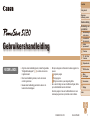 1
1
-
 2
2
-
 3
3
-
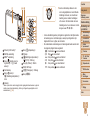 4
4
-
 5
5
-
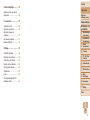 6
6
-
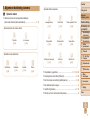 7
7
-
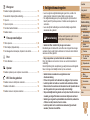 8
8
-
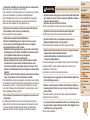 9
9
-
 10
10
-
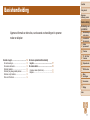 11
11
-
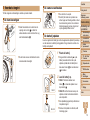 12
12
-
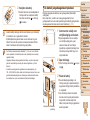 13
13
-
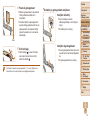 14
14
-
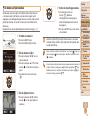 15
15
-
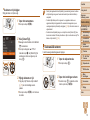 16
16
-
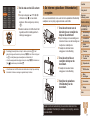 17
17
-
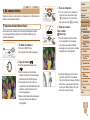 18
18
-
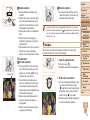 19
19
-
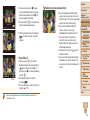 20
20
-
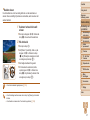 21
21
-
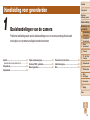 22
22
-
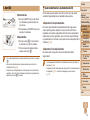 23
23
-
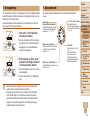 24
24
-
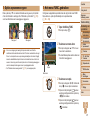 25
25
-
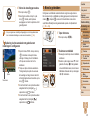 26
26
-
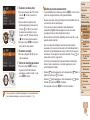 27
27
-
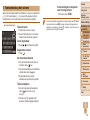 28
28
-
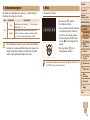 29
29
-
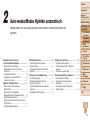 30
30
-
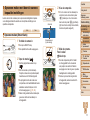 31
31
-
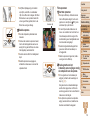 32
32
-
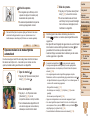 33
33
-
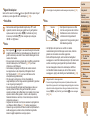 34
34
-
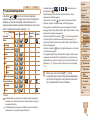 35
35
-
 36
36
-
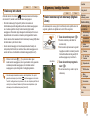 37
37
-
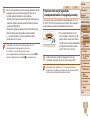 38
38
-
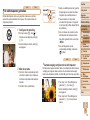 39
39
-
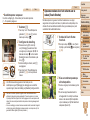 40
40
-
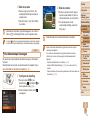 41
41
-
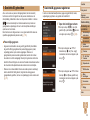 42
42
-
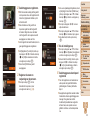 43
43
-
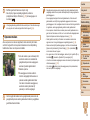 44
44
-
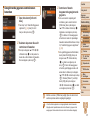 45
45
-
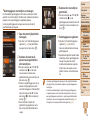 46
46
-
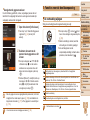 47
47
-
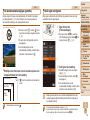 48
48
-
 49
49
-
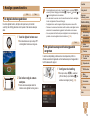 50
50
-
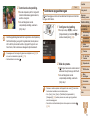 51
51
-
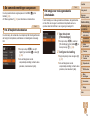 52
52
-
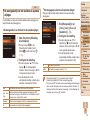 53
53
-
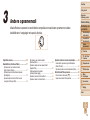 54
54
-
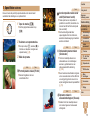 55
55
-
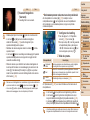 56
56
-
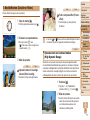 57
57
-
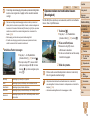 58
58
-
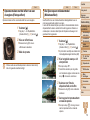 59
59
-
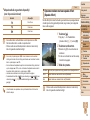 60
60
-
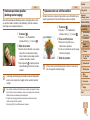 61
61
-
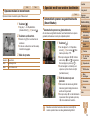 62
62
-
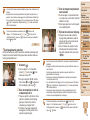 63
63
-
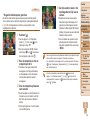 64
64
-
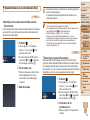 65
65
-
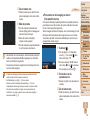 66
66
-
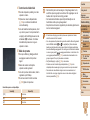 67
67
-
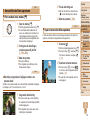 68
68
-
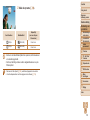 69
69
-
 70
70
-
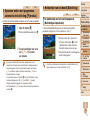 71
71
-
 72
72
-
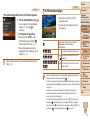 73
73
-
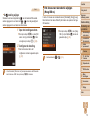 74
74
-
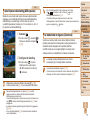 75
75
-
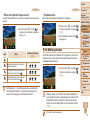 76
76
-
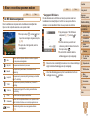 77
77
-
 78
78
-
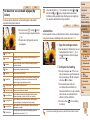 79
79
-
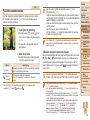 80
80
-
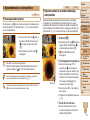 81
81
-
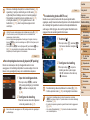 82
82
-
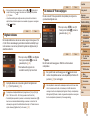 83
83
-
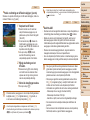 84
84
-
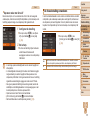 85
85
-
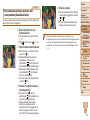 86
86
-
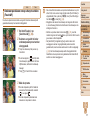 87
87
-
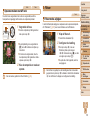 88
88
-
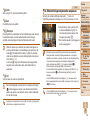 89
89
-
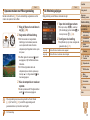 90
90
-
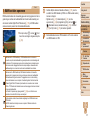 91
91
-
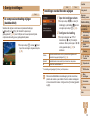 92
92
-
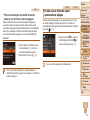 93
93
-
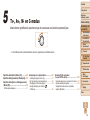 94
94
-
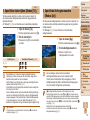 95
95
-
 96
96
-
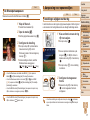 97
97
-
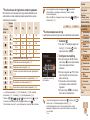 98
98
-
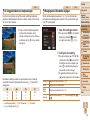 99
99
-
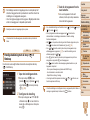 100
100
-
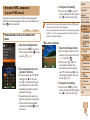 101
101
-
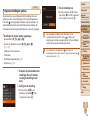 102
102
-
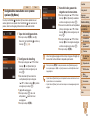 103
103
-
 104
104
-
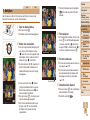 105
105
-
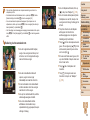 106
106
-
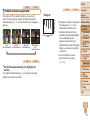 107
107
-
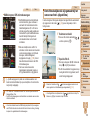 108
108
-
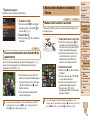 109
109
-
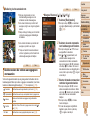 110
110
-
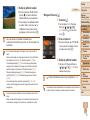 111
111
-
 112
112
-
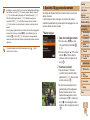 113
113
-
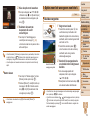 114
114
-
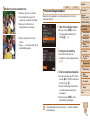 115
115
-
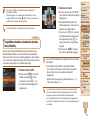 116
116
-
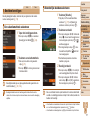 117
117
-
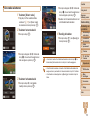 118
118
-
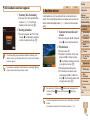 119
119
-
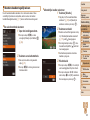 120
120
-
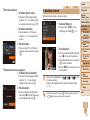 121
121
-
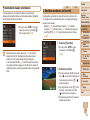 122
122
-
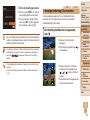 123
123
-
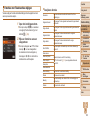 124
124
-
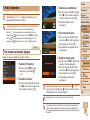 125
125
-
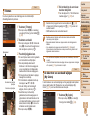 126
126
-
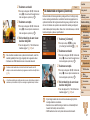 127
127
-
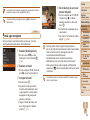 128
128
-
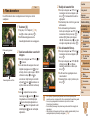 129
129
-
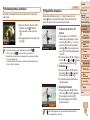 130
130
-
 131
131
-
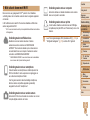 132
132
-
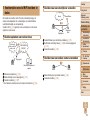 133
133
-
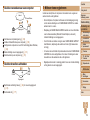 134
134
-
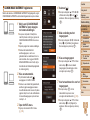 135
135
-
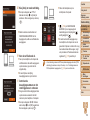 136
136
-
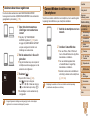 137
137
-
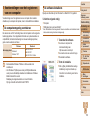 138
138
-
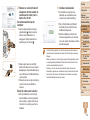 139
139
-
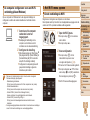 140
140
-
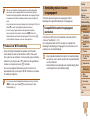 141
141
-
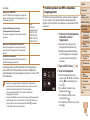 142
142
-
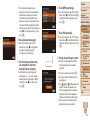 143
143
-
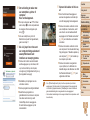 144
144
-
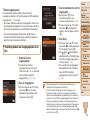 145
145
-
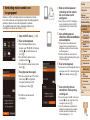 146
146
-
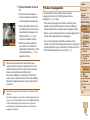 147
147
-
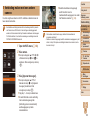 148
148
-
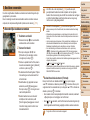 149
149
-
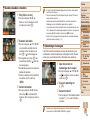 150
150
-
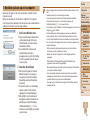 151
151
-
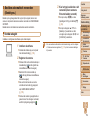 152
152
-
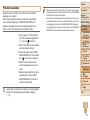 153
153
-
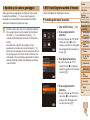 154
154
-
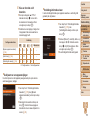 155
155
-
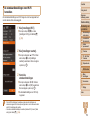 156
156
-
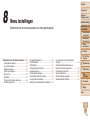 157
157
-
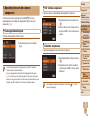 158
158
-
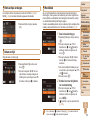 159
159
-
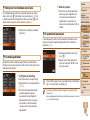 160
160
-
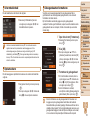 161
161
-
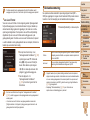 162
162
-
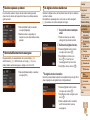 163
163
-
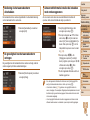 164
164
-
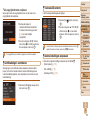 165
165
-
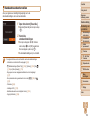 166
166
-
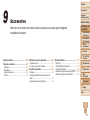 167
167
-
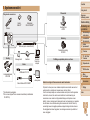 168
168
-
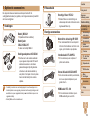 169
169
-
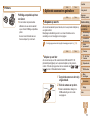 170
170
-
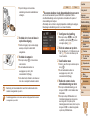 171
171
-
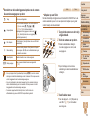 172
172
-
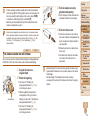 173
173
-
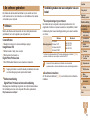 174
174
-
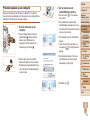 175
175
-
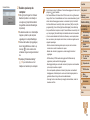 176
176
-
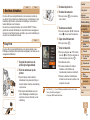 177
177
-
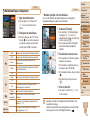 178
178
-
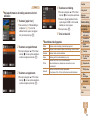 179
179
-
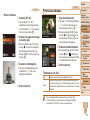 180
180
-
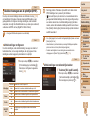 181
181
-
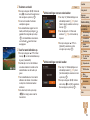 182
182
-
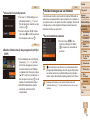 183
183
-
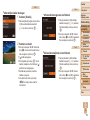 184
184
-
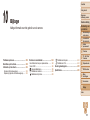 185
185
-
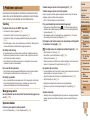 186
186
-
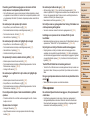 187
187
-
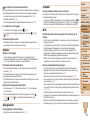 188
188
-
 189
189
-
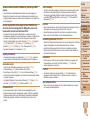 190
190
-
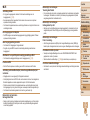 191
191
-
 192
192
-
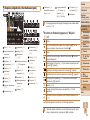 193
193
-
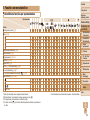 194
194
-
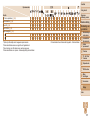 195
195
-
 196
196
-
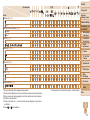 197
197
-
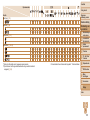 198
198
-
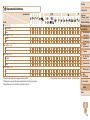 199
199
-
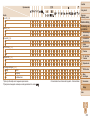 200
200
-
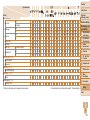 201
201
-
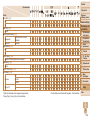 202
202
-
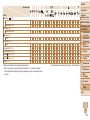 203
203
-
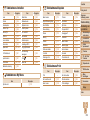 204
204
-
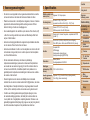 205
205
-
 206
206
-
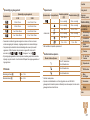 207
207
-
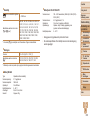 208
208
-
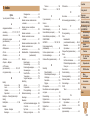 209
209
-
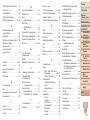 210
210
-
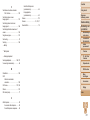 211
211
-
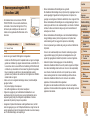 212
212
-
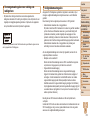 213
213
-
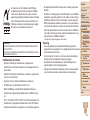 214
214
Gerelateerde papieren
-
Canon PowerShot S200 Handleiding
-
Canon PowerShot G16 Handleiding
-
Canon PowerShot SX700 HS Handleiding
-
Canon PowerShot SX600 HS Handleiding
-
Canon PowerShot G7 X Handleiding
-
Canon PowerShot SX170 IS Handleiding
-
Canon PowerShot SX510 HS Handleiding
-
Canon PowerShot SX240 HS Handleiding
-
Canon PowerShot N Handleiding
-
Canon PowerShot SX270 HS Handleiding